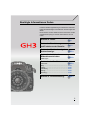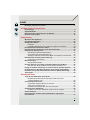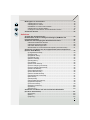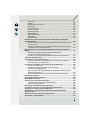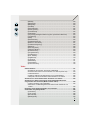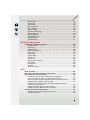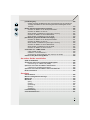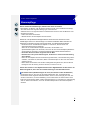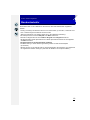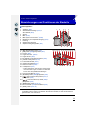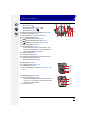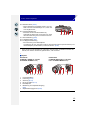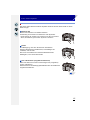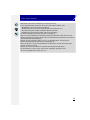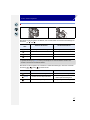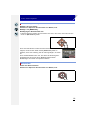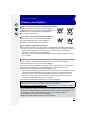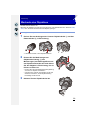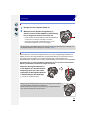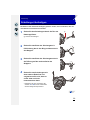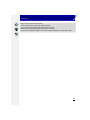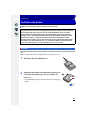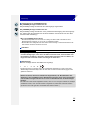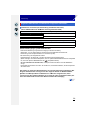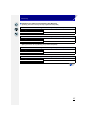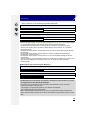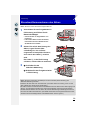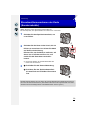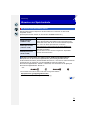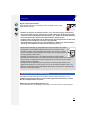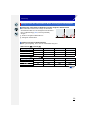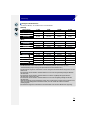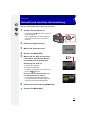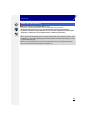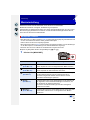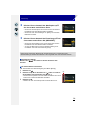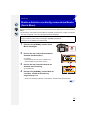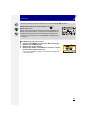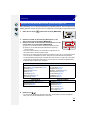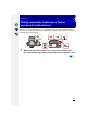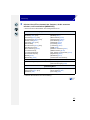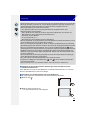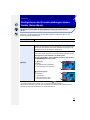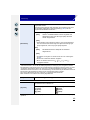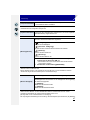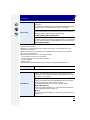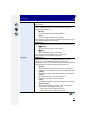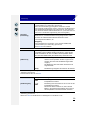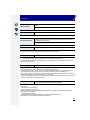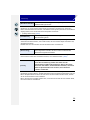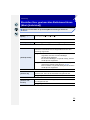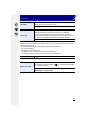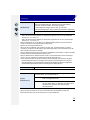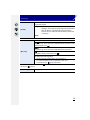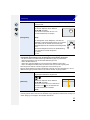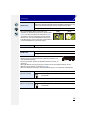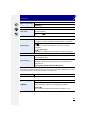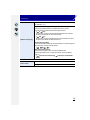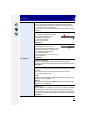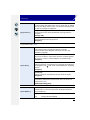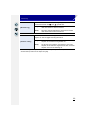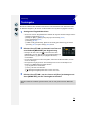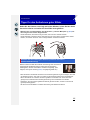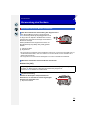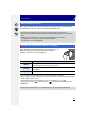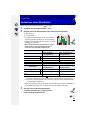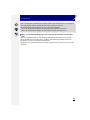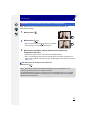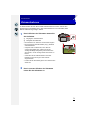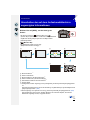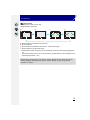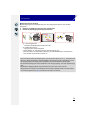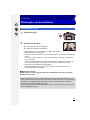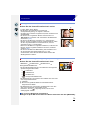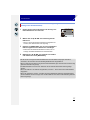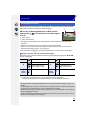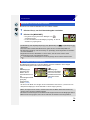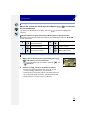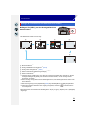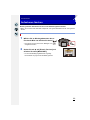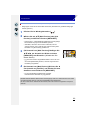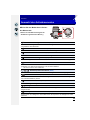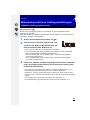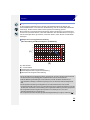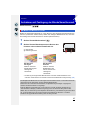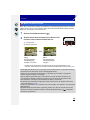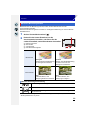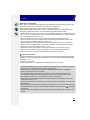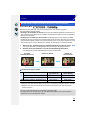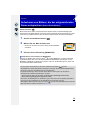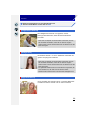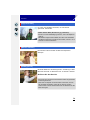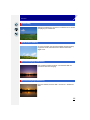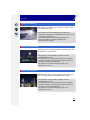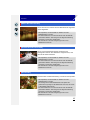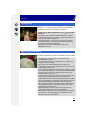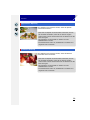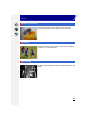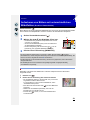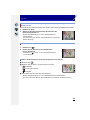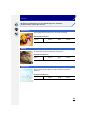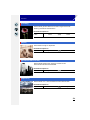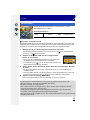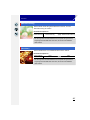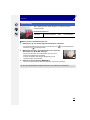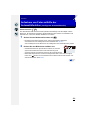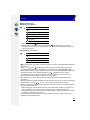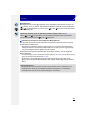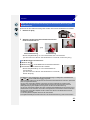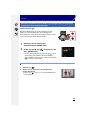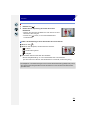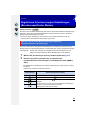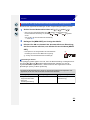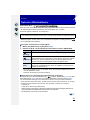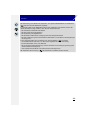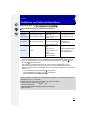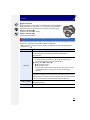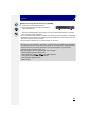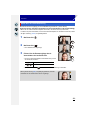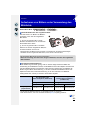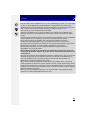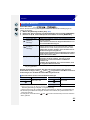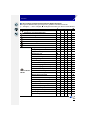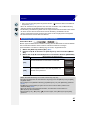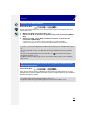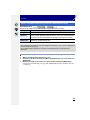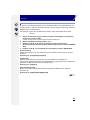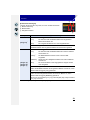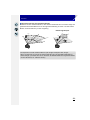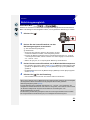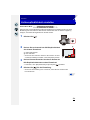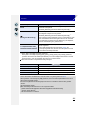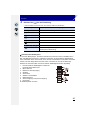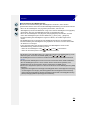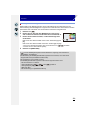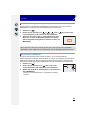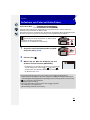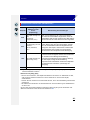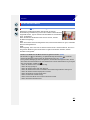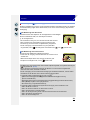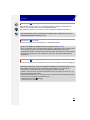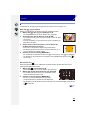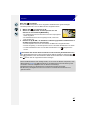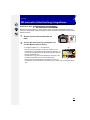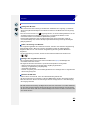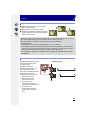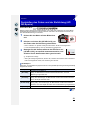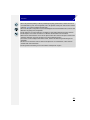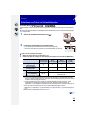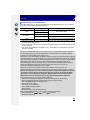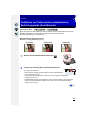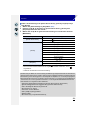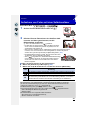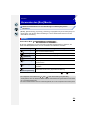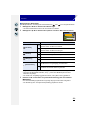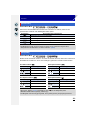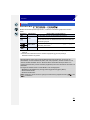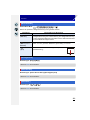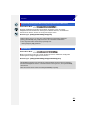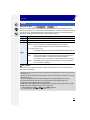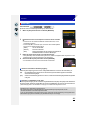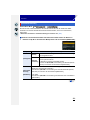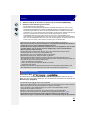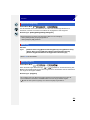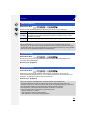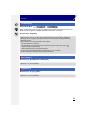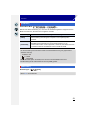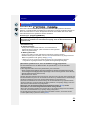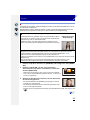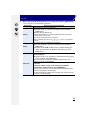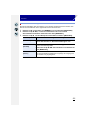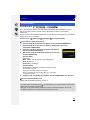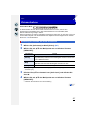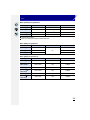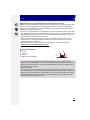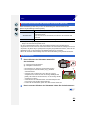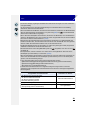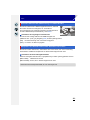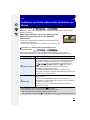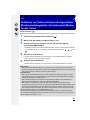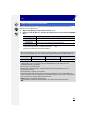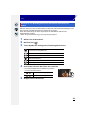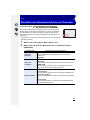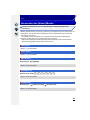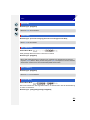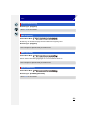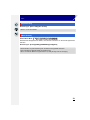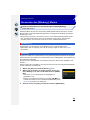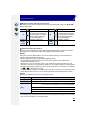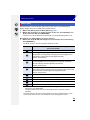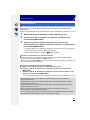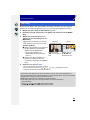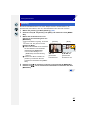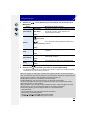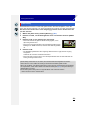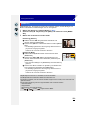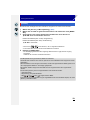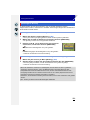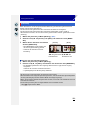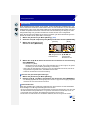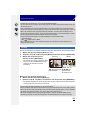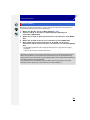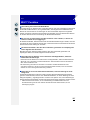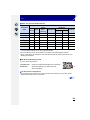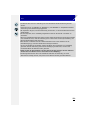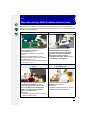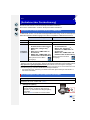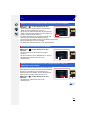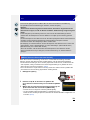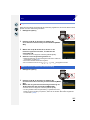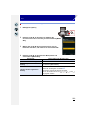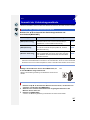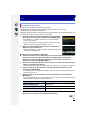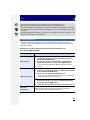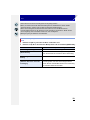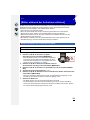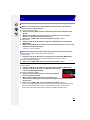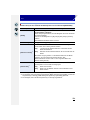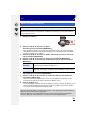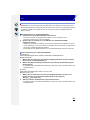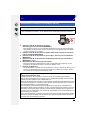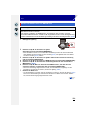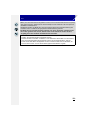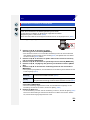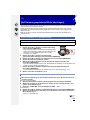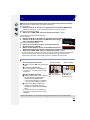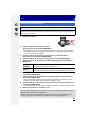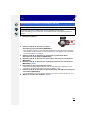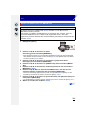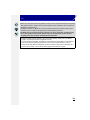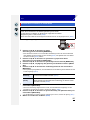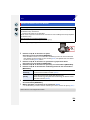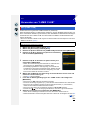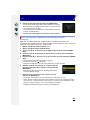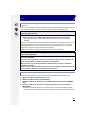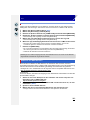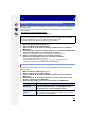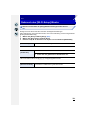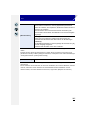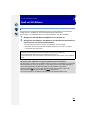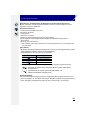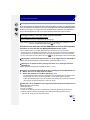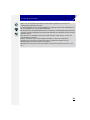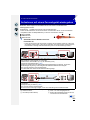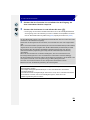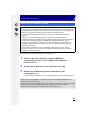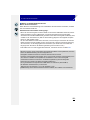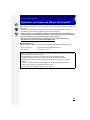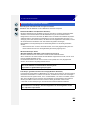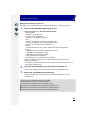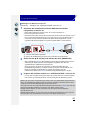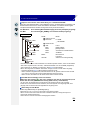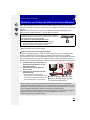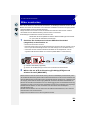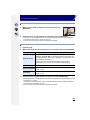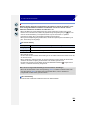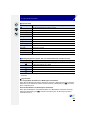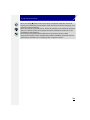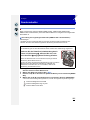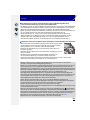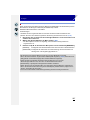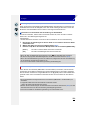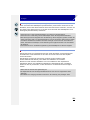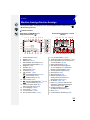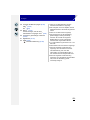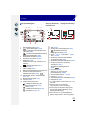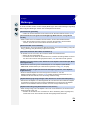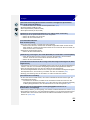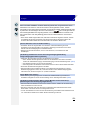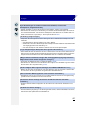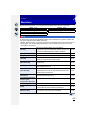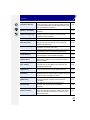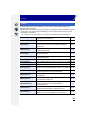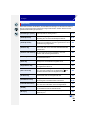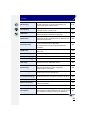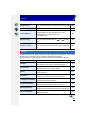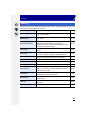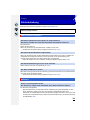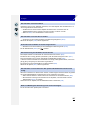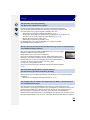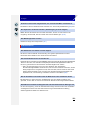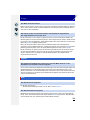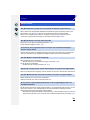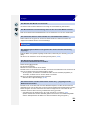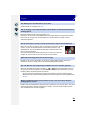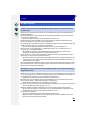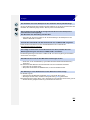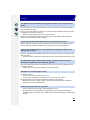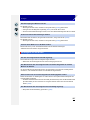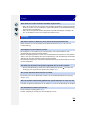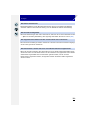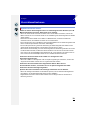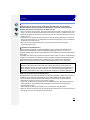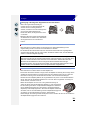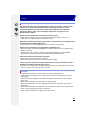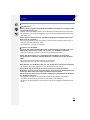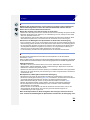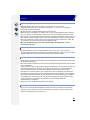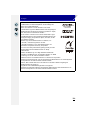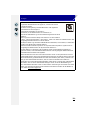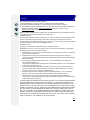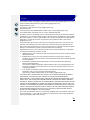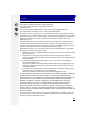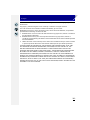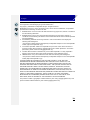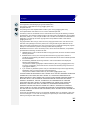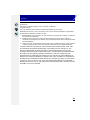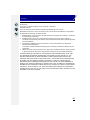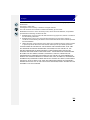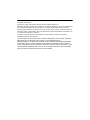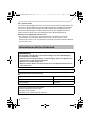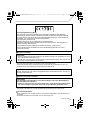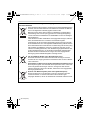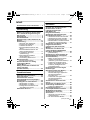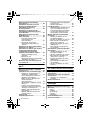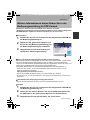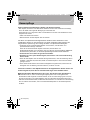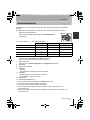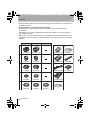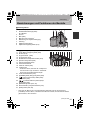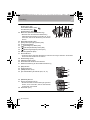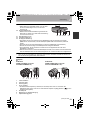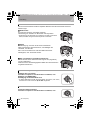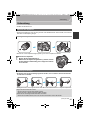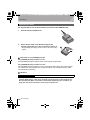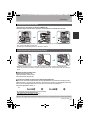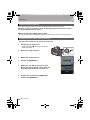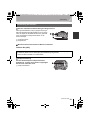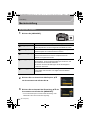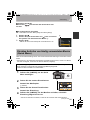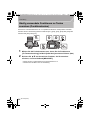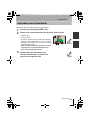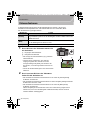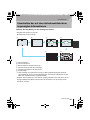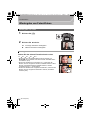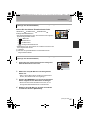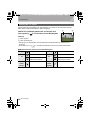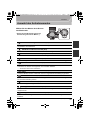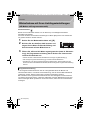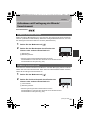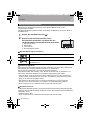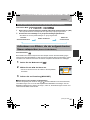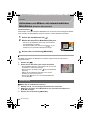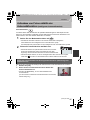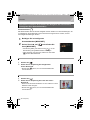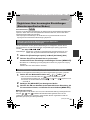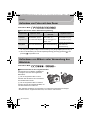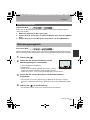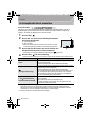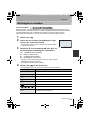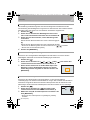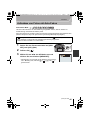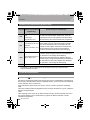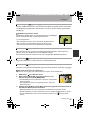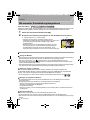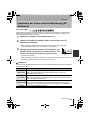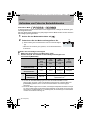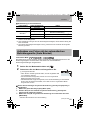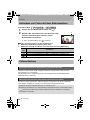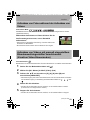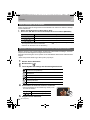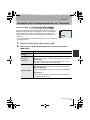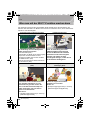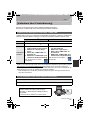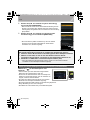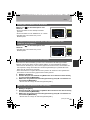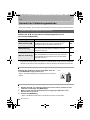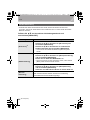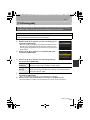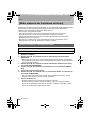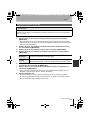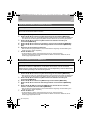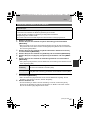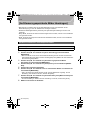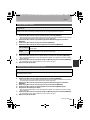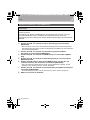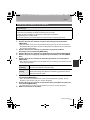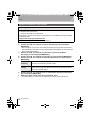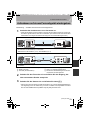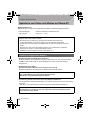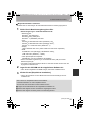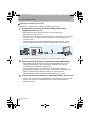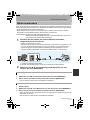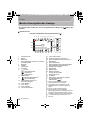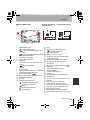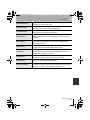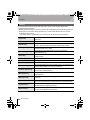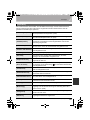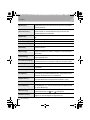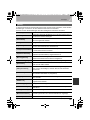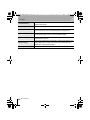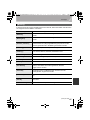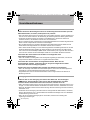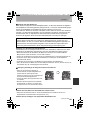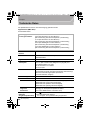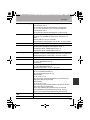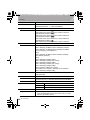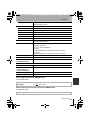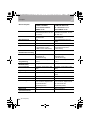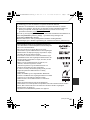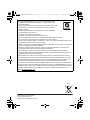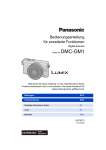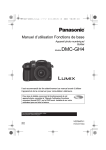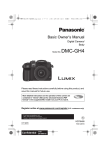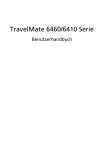Download 2 Drücken Sie
Transcript
Bedienungsanleitung
für erweiterte Funktionen
Digital-Kamera
Model Nr.
DMC-GH3
Bitte lesen Sie diese Anleitung vor der Inbetriebnahme dieses
Produkts aufmerksam durch, und bewahren Sie dieses Handbuch für
spätere Bezugnahme griffbereit auf.
VQT4M65
F1012MC0
until
2013/3/18
Benötigte Informationen finden
In dieser “Bedienungsanleitung für erweiterte Funktionen”
finden Sie die benötigten Informationen auf den folgenden
Seiten.
Durch Klicken auf eine Seitennummer können Sie auf die
verlinkte Seite springen und die Informationen schnell
finden.
Suchen in “Inhalt”
S3 ~
Suchen in “Bezeichnungen
und Funktionen der Bauteile”
S11 ~
Suchen in “Monitor-Anzeige/
Sucher-Anzeige”
S270 ~
Suchen in der Liste der
Bildschirmnachrichten
S274 ~
“Meldungen”
Suchen in der Menüliste
“Menüliste”
S278 ~
[Rec] ..............................................................S278
[Video]............................................................S280
[Individual]......................................................S281
[Setup] ...........................................................S283
[Wiederg.] ......................................................S285
Suchen in “Fehlerbehebung”
S286 ~
2
Inhalt
Benötigte Informationen finden ..........................................................................2
Vor dem ersten Fotografieren
Kamerapflege........................................................................................................9
Standardzubehör ................................................................................................10
Bezeichnungen und Funktionen der Bauteile .................................................11
Hinweise zum Objektiv.......................................................................................19
Vorbereitung
Wechseln des Objektives ..................................................................................20
Schultergurt befestigen .....................................................................................22
Aufladen des Akkus ...........................................................................................24
• Aufladen.......................................................................................................24
• Ungefähre Betriebszeit und Anzahl der möglichen Aufnahmen ..................26
Einsetzen/Herausnehmen des Akkus...............................................................29
Einsetzen/Herausnehmen der Karte (Sonderzubehör) ...................................30
Hinweise zur Speicherkarte...............................................................................31
• Mit diesem Gerät benutzbare Karten ...........................................................31
• Formatieren der Karte (Initialisierung) .........................................................32
• Etwaige Anzahl der aufnehmbaren Bilder und mögliche Aufnahmezeit ......33
Datum/Uhrzeit einstellen (Uhreinstellung) .......................................................35
• Ändern der Uhreinstellung ...........................................................................36
Menüeinstellung .................................................................................................37
• Menüpunkte einstellen .................................................................................37
Direktes Aufrufen von häufig verwendeten Menüs (Quick Menu) .................39
• Schalten Sie das Quick Menü auf die gewünschte Option um ....................41
Häufig verwendete Funktionen zu Tasten zuordnen (Funktionstasten)........42
Konfigurieren der Grundeinstellungen dieses Geräts (Setup-Menü) ............45
Einstellen Ihrer gewünschten Betriebsverfahren (Menü [Individual])...........53
Texteingabe.........................................................................................................64
Grundfunktionen
Tipps für das Aufnehmen guter Bilder .............................................................65
• Ermittelt die Ausrichtung der Kamera (Funktion zur Hoch-/
Querformaterkennung) ................................................................................65
Verwendung des Suchers..................................................................................66
• Umschalten zwischen Monitor und Sucher..................................................66
• Über den Augensensor-AF ..........................................................................67
• Einstellen der Fokusposition über das Touchpad ........................................67
Aufnahme eines Standbilds...............................................................................68
• Aufnahme von Fotos mithilfe der Funktion Touch-Auslöser.........................70
Videoaufnahmen.................................................................................................71
Umschalten der auf dem Aufnahmebildschirm angezeigten
Informationen......................................................................................................72
3
Wiedergabe von Fotos/Videos ..........................................................................75
• Wiedergabe von Fotos.................................................................................75
• Wiedergabe von Videos...............................................................................78
• Standbilder von einem Video erstellen.........................................................79
• Wiedergabe von Gruppenbildern .................................................................79
• Anzeige der Informationen auf dem Bildschirm ändern ...............................81
Aufnahmen löschen ...........................................................................................82
Aufnahme
Auswahl des Aufnahmemodus .........................................................................84
Bildaufnahme mit Ihren Lieblingseinstellungen (AE-Modus mit
Programmautomatik) .........................................................................................85
Aufnahmen mit Festlegung der Blende/Verschlusszeit..................................87
• AE-Modus mit Blenden-Priorität...................................................................87
• AE-Modus mit Zeiten-Priorität......................................................................88
• Manuellen Belichtungsmodus ......................................................................89
• Blendeneffekt und Verschlusszeit überprüfen (Vorschaumodus) ................91
Aufnehmen von Bildern, die der aufgezeichneten Szene entsprechen
(Szenen-Guide-Modus) ......................................................................................92
• [Freigestelltes Portrait] .................................................................................93
• [Seidige Haut] ..............................................................................................93
• [Gegenlicht weich]........................................................................................93
• [Gegenlicht hart]...........................................................................................94
• [Weicher Farbton] ........................................................................................94
• [Kindergesicht] .............................................................................................94
• [Landschaft] .................................................................................................95
• [Heller blauer Himmel] .................................................................................95
• [Sonnenuntergang romantisch]....................................................................95
• [Sonnenuntergang dramatisch]....................................................................95
• [Glitzerndes Wasser]....................................................................................96
• [Klare Nachtaufnahme] ................................................................................96
• [Kühler Nachthimmel]...................................................................................96
• [Warme Nachtlandschaft].............................................................................97
• [Nachtlandschaft verfremdet] .......................................................................97
• [Neonlichter].................................................................................................97
• [Nachtportrait] ..............................................................................................98
• [Weiches Bild einer Blume] ..........................................................................98
• [Appetitliche Speisen] ..................................................................................99
• [Leckeres Dessert] .......................................................................................99
• [Bewegung einfrieren] ................................................................................100
• [Sportfoto]...................................................................................................100
• [Monochrom] ..............................................................................................100
Aufnehmen von Bildern mit unterschiedlichen Bildeffekten
(Kreativer Steuermodus)..................................................................................101
• [Expressiv] .................................................................................................103
• [Retro] ........................................................................................................103
• [High Key] ..................................................................................................103
4
• [Low key]....................................................................................................104
• [Sepia]........................................................................................................104
• [Dynamisch Monochrom] ...........................................................................104
• [Impressiv]..................................................................................................104
• [Hohe Dynamik] .........................................................................................105
• [Cross-Prozess] .........................................................................................105
• [Spielzeugeffekt].........................................................................................105
• [Miniatureffekt] ...........................................................................................106
• [Weichzeichnung].......................................................................................107
• [Sternfilter]..................................................................................................107
• [Selektivfarbe] ............................................................................................108
Aufnahme von Fotos mithilfe der Automatikfunktion (Intelligenter
Automatikmodus) .............................................................................................109
• Bilder mit verschwommenem Hintergrund aufnehmen (Steuerung zum
Defokussieren) ..........................................................................................112
• Aufnahme von Bildern durch Ändern der Helligkeit oder des Farbtons
(Intelligenter Plus-Automatikmodus).......................................................... 113
Registrieren Ihrer bevorzugten Einstellungen (Benutzerspezifischer
Modus)...............................................................................................................115
• Speichern persönlicher Menüeinstellungen (Speichern
benutzerspezifischer Einstellungen).......................................................... 115
• Aufnehmen mit registrierten benutzerspezifischen Konfigurationen..........116
Optischer Bildstabilisator ................................................................................117
Aufnahme von Fotos mit dem Zoom ..............................................................119
• Verwenden des Extra Teleobjektivs bei der Aufnahme von Bildern...........120
• Zoom über die Touch-Bedienung...............................................................122
Aufnehmen von Bildern unter Verwendung des Blitzlichts .........................123
• Ändern des Blitzmodus ..............................................................................125
• Einstellung der Synchronisation des 2. Vorhangs......................................127
• Einstellen der Blitzlichtstärke .....................................................................128
• Synchronisieren der Blitzlichtstärke des eingebauten Blitzes mit dem
Belichtungsausgleich.................................................................................128
• Ändern der Blitzlicht-Steuerung (manueller Blitz/drahtloser Blitz)..............129
Belichtungsausgleich ......................................................................................133
Lichtempfindlichkeit einstellen .......................................................................134
Weißabgleich einstellen ...................................................................................136
Aufnahme von Fotos mit Auto-Fokus ............................................................141
• Hinweise zum Fokusmodus (AFS/AFF/AFC).............................................142
• Art des Autofokus-Modus...........................................................................143
Mit manueller Scharfstellung fotografieren ...................................................148
Feststellen des Fokus und der Belichtung (AF/AE-Sperre)..........................151
Aufnahme von Fotos im Serienbildmodus ....................................................153
Aufnahme von Fotos mit der automatischen Belichtungsreihe
(Auto Bracket)...................................................................................................155
Aufnahme von Fotos mit dem Selbstauslöser ..............................................157
Verwenden des [Rec] Menüs ...........................................................................158
5
• [Bildstil].......................................................................................................158
• [Bildverhält.] ...............................................................................................160
• [Bildgröße]..................................................................................................160
• [Qualität].....................................................................................................161
• [Messmethode] ..........................................................................................162
• [Seriengeschw.]..........................................................................................162
• [Auto Bracket] ............................................................................................162
• [Selbstausl.] ...............................................................................................162
• [i.Dynamik] (Intelligente Steuerung des dynamischen Bereichs) ...............163
• [i.Auflösung] ...............................................................................................163
• [HDR] .........................................................................................................164
• [Mehrfach-Bel.]...........................................................................................165
• [Zeitrafferaufnahme]...................................................................................166
• [Elektron. Verschluss] ................................................................................167
• [Auslöseverzögerung] ................................................................................168
• [Blitzlicht]....................................................................................................168
• [Rote-Aug.-Red.] ........................................................................................168
• [ISO-Einst.Stufen] ......................................................................................169
• [Erweiterte ISO]..........................................................................................169
• [Langz-Rauschr].........................................................................................169
• [Schattenkorr.]............................................................................................170
• [Erw. Teleber.] ............................................................................................170
• [Digitalzoom] ..............................................................................................170
• [Farbraum] .................................................................................................171
• [Stabilisator] ...............................................................................................171
• [Gesichtserk.] .............................................................................................172
• [Profil einrichten] ........................................................................................176
Video
Videoaufnahme.................................................................................................177
• Einstellung des Formats, der Größe und Bildrate......................................177
• Einrichten des Fokus bei der Aufnahme von Videos (Dauer-AF) ..............180
• Videoaufnahmen........................................................................................180
• Aufnahme während der Überwachung von Kamerabildern .......................182
• Überprüfen des Sounds während der Aufnahme von Videos....................182
Aufnahme von Fotos während der Aufnahme von Videos...........................183
Aufnahme von Videos mit manuell eingestelltem Blendenwert/
eingestellter Verschlusszeit (Modus Kreativ Video) .....................................184
• Videos in Zeitlupe und im Zeitraffer ...........................................................185
• Minimieren von Betriebsgeräuschen während der Aufnahme von
Videos........................................................................................................186
Einstellen der Aufnahmemethode von Timecode .........................................187
Verwenden des [Video] Menüs........................................................................188
• [Aufnahme].................................................................................................188
• [Aufn.-Qual.]...............................................................................................188
• [Bel.-Modus]...............................................................................................188
• [Bildfolgerate] .............................................................................................188
6
• [Fotomodus] ...............................................................................................188
• [Dauer-AF] .................................................................................................189
• [Timecode] .................................................................................................189
• [Rec-Spitzlicht] ...........................................................................................189
• [Erw. Teleber.] ............................................................................................189
• [Flimmer-Red.] ...........................................................................................189
• [Lautlose Bedienung] .................................................................................190
• [Mikr.Pegelanz.] .........................................................................................190
• [Mik-Pegel änd] ..........................................................................................190
• [Spezial-Mikrofon] ......................................................................................190
• [Kopfhörerton] ............................................................................................191
• [Wind Redukt.] ...........................................................................................191
Wiedergabe/Bearbeiten
Verwenden des [Wiederg.] Menüs ..................................................................192
• [2D/3D-Einst.].............................................................................................192
• [Diashow] ...................................................................................................192
• [Wiedergabe]..............................................................................................194
• [Ortsinfo. protokoll.]....................................................................................195
• [Titel einfg.] ................................................................................................196
• [Texteing.]...................................................................................................197
• [Video teilen] ..............................................................................................199
• [Größe än.].................................................................................................200
• [Zuschn.] ....................................................................................................201
• [Drehen]/[Anz. Drehen] ..............................................................................202
• [Favoriten] ..................................................................................................203
• [Druckeinst] ................................................................................................204
• [Schutz] ......................................................................................................205
• [Ges.Erk. bearb.]........................................................................................206
Wi-Fi
Wi-FiR Funktion ................................................................................................207
Was man mit der Wi-Fi-Funktion machen kann.............................................210
[Aufnahme über Fernbedienung]....................................................................211
• Installieren der Smartphone-/Tablet-App “LUMIX LINK” ............................ 211
• An ein Smartphone oder einen Tablet-PC anschließen .............................211
• Bilder mit einem Smartphone/Tablet aufnehmen (Fernaufnahme) ............213
• Wiedergabe von Bildern auf der Kamera...................................................213
• Senden von Ortsinformationen über das Smartphone oder den
Tablet-PC an die Kamera ..........................................................................213
• [Wählen Sie einen Zielort aus dem Verlauf]...............................................214
• [Wählen Sie einen Zielort aus den Favoriten] ............................................215
Auswahl der Verbindungsmethode ................................................................217
• Verbinden über einen Wireless Access Point ............................................217
• Direkte Verbindung ....................................................................................219
7
[TV-Wiedergabe] ...............................................................................................220
• Direkte Anzeige des Bildes auf dem Fernsehgerät nach der Aufnahme/
Anzeige des Bildes auf dem Fernsehgerät durch Wiedergabe auf der
Kamera ......................................................................................................220
[Bilder während der Aufnahme schicken]......................................................222
• Senden von Bildern an ein Smartphone/Tablet..........................................222
• Senden von Bildern an den PC..................................................................225
• Beim Senden von Bildern an [Cloud Sync. Service] ..................................227
• Senden von Bildern an einen WEB-Dienst ................................................228
• Beim Senden von Bildern an ein AV-Gerät ................................................230
[Auf Kamera gespeicherte Bilder übertragen]...............................................231
• Senden von Bildern an ein Smartphone/Tablet..........................................231
• Senden von Bildern an den PC..................................................................233
• Beim Senden von Bildern an [Cloud Sync. Service] ..................................234
• Senden von Bildern an einen WEB-Dienst ................................................235
• Beim Senden von Bildern an ein AV-Gerät ................................................237
• Senden von Bildern an einen Drucker .......................................................238
Verwenden von “LUMIX CLUB” ......................................................................239
• Über [LUMIX CLUB]...................................................................................239
• Gebrauch von Web-Diensten.....................................................................242
• Konfigurieren der Einstellungen des externen AV-Geräts..........................243
Gebrauch des [Wi-Fi-Setup]-Menüs................................................................244
An andere Geräte anschließen
Spaß mit 3D-Bildern .........................................................................................246
Aufnahmen auf einem Fernsehgerät wiedergeben .......................................250
• Verwendung von VIERA Link (HDMI) ........................................................252
Speichern von Fotos und Videos auf Ihrem PC.............................................254
• Hinweise zur mitgelieferten Software.........................................................255
Speichern von Fotos und Videos auf einem Rekorder .................................259
Bilder ausdrucken ............................................................................................260
Sonstiges
Sonderzubehör .................................................................................................265
Monitor-Anzeige/Sucher-Anzeige ...................................................................270
Meldungen.........................................................................................................274
Menüliste ...........................................................................................................278
• [Rec]...........................................................................................................278
• [Video]........................................................................................................280
• [Individual]..................................................................................................281
• [Setup] .......................................................................................................283
• [Wiederg.]...................................................................................................285
Fehlerbehebung................................................................................................286
Vorsichtsmaßnahmen ......................................................................................301
8
Vor dem ersten Fotografieren
Kamerapflege
Keinen starken Erschütterungen, Stößen oder Druck aussetzen.
• Das Objektiv, der Monitor oder das äußere Gehäuse werden unter Umständen beschädigt,
wenn das Gerät unter folgenden Bedingungen verwendet wird.
Außerdem kann es in folgenden Fällen zu Fehlfunktionen kommen oder das Bild kann nicht
aufgezeichnet werden:
– Fallen oder Stoßen der Kamera.
– Starkes Drücken auf das Objektiv oder den Monitor.
Die Staub- und Spritzwasserdichtigkeit dieses Geräts ist keine Garantie für einen
vollständigen Schutz vor dem Eindringen von Staub und Wasser. Bitte beachten Sie
Folgendes zur Optimierung der Leistung der Staub- und Spritzwasserdichtigkeit:
– Verwenden Sie ein austauschbares Objektiv von Panasonic, das das staub- und
spritzwasserdichte Design unterstützt.
Wenn Sie ein austauschbares Objektiv verwenden, das die Staub- und
Spritzwasserdichtigkeit nicht unterstützt, oder wenn Sie den Anschlussadapter (DMW-MA1:
Sonderzubehör) verwenden, ist die Staub-/Spritzdichtigkeit dieses Geräts deaktiviert.
– Verwenden Sie die Funktion mit geschlossenem Blitz.
– Schließen Sie sicher jedes Abdeckungsteil, die Buchsen- und Anschlussabdeckung
dieses Geräts.
– Wenn Sie das Objektiv oder den Deckel anbringen/abnehmen, oder die Abdeckung öffnen/
schließen, vermeiden Sie, dass Sand, Staub und Wassertropfen in das Innere des Geräts
gelangen können.
– Wenn dieses Gerät Wasser oder anderen Flüssigkeiten ausgesetzt wird, wischen Sie die
Flüssigkeit nach der Nutzung mit einem weichen, trockenen Tuch ab.
Fassen Sie niemals in den Objektivanschluss der Digitalkamera. Da der Sensor ein
Präzisionsgerät ist, kann dies zu Funktionsstörungen oder Schäden führen.
∫ Zu Kondensation (Bei Beschlagen der Linse, des Suchers oder des Monitors)
• Kondensation tritt ein, wenn sich die Umgebungstemperatur oder -feuchtigkeit ändert.
Kondensation sollte möglichst vermieden werden, da sie zur Verunreinigung der Linse, des
Suchers und Monitors, zur Schimmelbildung und zur Fehlfunktion der Kamera führen kann.
• Falls sich Kondenswasser bildet, schalten Sie die Kamera für ca. 2 Stunden aus. Der Beschlag
wird von alleine verschwinden, wenn sich die Kameratemperatur an die Außentemperatur
annähert.
9
Vor dem ersten Fotografieren
Standardzubehör
Kontrollieren Sie vor dem Gebrauch der Kamera, dass alle Zubehörteile mitgeliefert
wurden.
• Umfang und Design des Zubehörs können sich unterscheiden, je nachdem, in welchem Land
bzw. in welcher Region die Kamera erworben wurde.
Weitere Informationen zum Zubehör finden Sie in “Kurz-Bedienungsanleitung”.
• Der Akkupack wird im Text als Akkupack oder Akku bezeichnet.
• Das Akku-Ladegerät wird im Text als Akku-Ladegerät oder Ladegerät bezeichnet.
• SD-Speicherkarte, SDHC-Speicherkarte und SDXC-Speicherkarte werden im Text allgemein
als Karte bezeichnet.
• Die Speicherkarte ist als Sonderzubehör erhältlich.
• Die Beschreibung in dieser Bedienungsanleitung basiert auf dem Wechselobjektiv
(H-HS12035).
• Wenden Sie sich an den Händler oder an das nächstgelegene ServiceCenter, wenn Sie Ersatz
für mitgeliefertes Zubehör benötigen. (Alle Teile des Zubehörs sind separat erhältlich.)
10
Vor dem ersten Fotografieren
Bezeichnungen und Funktionen der Bauteile
∫ Kameragehäuse
1
2
3
4
5
6
7
8
9
Auslöser (S68)
Selbstauslöseranzeige (S157)/
AF-Hilfslicht (S55)
Sensor
Blitz (S123)
Blitz-Synchro-Anschluss¢ (S266)
Markierung zur Objektivanbringung (S20)
Fassung
Objektivverschlusspin
Objektiventriegelungstaste (S21)
1
2
3 4
6
10
11
12
13
14
15
16
17
18
19
20
[(] (Wiedergabe)-Taste (S75)
[LVF]-Taste (S66)/[Fn5]-Taste (S42)
Sucher (S66)
Augenmuschel¢ (S303)
Augensensor (S66)
Einstellrad zur Dioptrienkorrektur (S66)
[AF/AE LOCK]-Taste (S151)
Fokusmodushebel (S141)
Hinteres Einstellrad (S17)
Taste für Videos (S180)
Lautsprecher (S47)
• Achten Sie darauf, dass Sie den Lautsprecher
7
5
8
9
10 11 12 13 14 15 16 17 18 19 20
21 22 23 24
25 26 27
nicht mit Ihrem Finger verdecken. Andernfalls
könnte dies Tonqualität beeinträchtigen.
21 Touchscreen/Monitor (S15)
22 [Q.MENU]-Taste (S39)/[Fn2]-Taste (S42)
23 [
] (Auto-Fokusmodus)-Taste (S141)/
[Fn3]-Taste (S42)
24 [
] (Löschen/Abbruch)-Taste (S82)/
[Fn4]-Taste (S42)
25 [MENU/SET] Taste (S18, 37)
26 Steuerschalter (S18)/Cursortasten (S18)
27 [DISP.] Taste (S72, 81)
¢ Wenn Sie den Blitz-Synchro-Anschlussdeckel (VKF5108) oder die Augenmuschel
(VYK6B43) verloren haben, kontaktieren Sie bitte den Händler, bei dem Sie die Kamera
gekauft haben, oder Panasonic.
11
Vor dem ersten Fotografieren
28 Antriebsmoduswahlschalter
Einzeln (S68):
Serienbildaufnahme (S153):
Auto Bracket (S155):
Selbstauslöser (S157):
29 Blitzschuh (Zubehörschuhabdeckung) (S265)
30 Moduswahlschalter (S84)
31 [Wi-Fi]-Taste (S211)/[Fn1]-Taste (S42)
32 Vorderes Einstellrad (S17)
33 [
](Weißabgleich)-Taste (S136)
34 [
](ISO-Empfindlichkeit)-Taste (S134)
35 [
](Belichtungsausgleich)-Taste (S133)
28
29 30 31 32
33
34
35
36
37
38 39 40 41
36 Blitz-Freigabetaste (S123)
37 Stereo-Mikrofon (S190)
• Achten Sie darauf, dass Sie das Mikrofon nicht
mit Ihrem Finger verdecken. Andernfalls könnte
dies das Aufnehmen erschweren.
38
39
40
41
Statusanzeige (S35)
ON/OFF-Schalter (S35)
Kontrollleuchte des Wi-Fi-Anschlusses (S208)
Referenzmarkierung für die
Aufnahmeentfernung (S150)
42
43
44
45
[MIC]-Buchse (S267)
Kopfhörerbuchse (S47, 182)
[HDMI]-Buchse (S250)
[AV OUT/DIGITAL]-Anschluss (S250, 257, 259,
260)
46 [REMOTE]-Buchse (S268)
47 Öse für Schultergurt (S22)
• Die Kamera sollte mit dem Schultergurt gesichert
werden, um zu verhindern, dass sie beim Einsatz
versehentlich herunterfällt.
48 Kartenfach (S30)
42
43
44
45
46
47
48
12
Vor dem ersten Fotografieren
49 Stativanschluss (S307)
• Dieses Gerät kann beschädigt werden, wenn ein
Stativ mit einer Schraubenlänge von 5,5 mm oder
mehr angebracht ist.
ロヰヤレ
ヰヱユワ
¢
50 Anschlussabdeckung
• Bewahren Sie die Anschlussabdeckung
außerhalb der Reichweite von Kindern auf, damit
diese die Abdeckung nicht verschlucken können.
49 50 53 51
52
51 Akku-Abdeckung (S29)
52 Freigabeschalter (S29)
53 DC-Koppler-Abdeckung
• Bei Verwendung eines Netzadapters
vergewissern Sie sich, dass das Panasonic DC-Verbindungsstück (Sonderzubehör) und
der Netzadapter (Sonderzubehör) verwendet werden. (S269)
¢ Wenn Sie die Anschlussabdeckung (VKF5104) verloren haben, kontaktieren Sie bitte den
Händler, bei dem Sie die Kamera gekauft haben, oder Panasonic.
∫ Objektiv
H-HS12035
(LUMIX G X VARIO 12– 35 mm/
F2.8 ASPH./POWER O.I.S.)
1
1
2
3
4
5
6
7
23 4
5 67
H-VS014140
(LUMIX G VARIO HD 14 –140 mm/
F4.0 – 5.8 ASPH./MEGA O.I.S.)
1
23 4
5
6
Linsenoberfläche
Fokusring (S148)
Zoomring (S119)
[O.I.S.] Schalter (S117)
Kontaktpunkt
Markierung zur Objektivanbringung
(S20)
Objektivfassungsgummi (S303)
13
Vor dem ersten Fotografieren
Monitor
Bei Auslieferung dieser Kamera ist der Monitor in das Kameragehäuse eingeklappt. Der
Monitor lässt sich wie unten gezeigt öffnen.
1 Monitor öffnen. (Maximal 180o)
2 Der Monitor lässt sich um 180o nach vorn drehen.
3 Bringen Sie den Monitor in die Normalposition zurück.
• Drehen Sie den Monitor erst, nachdem Sie ihn weit genug geöffnet haben. Wenden Sie
dabei nicht zuviel Kraft an, um ihn nicht zu beschädigen.
∫ Aufnahme im freien Winkel
Der Monitor lässt sich je nach Ihren Anforderungen drehen. Dies eignet sich durch
Einstellen des Monitors zum Aufnehmen von Bildern aus verschiedenen Winkeln.
• Das AF-Hilfslicht nicht mit den Fingern oder anderen Gegenständen verdecken.
Aufnahmen mit hohem
Betrachtungswinkel
Aufnahmen mit niedrigem
Betrachtungswinkel
• Wenn Sie den Monitor nicht verwenden, sollten Sie ihn so schließen, dass der Bildschirm nach
innen zeigt, um Schmutzablagerungen und Kratzer zu vermeiden.
14
Vor dem ersten Fotografieren
Touchscreen
Das Touch-Panel dieses Geräts ist kapazitiv. Berühren Sie das Panel direkt mit Ihrem
bloßen Finger.
∫ Berühren Sie
Touchscreen berühren und wieder loslassen.
Verwendung zur Auswahl von Elementen oder Symbolen.
• Achten Sie bei der Auswahl von Funktionen mit dem Touch-Panel
darauf, die Mitte des gewünschten Symbols zu berühren.
∫ Ziehen
Eine Bewegung, ohne den Touchscreen loszulassen.
Wird zum Bewegen des AF-Bereichs, zum Betätigen der
Laufleiste, usw. benutzt.
Kann zum Umschalten zum nächsten Bild während der
Wiedergabe, usw. verwendet werden.
∫ Auf- und Zuziehen (vergrößern/verkleinern)
Ziehen Sie das Touch-Panel mit zwei Fingern auf (vergrößern)
und zu (verkleinern).
Dadurch können Sie wiedergegebene Bilder oder den AF-Bereich
vergrößern/verkleinern.
15
Vor dem ersten Fotografieren
• Berühren Sie das Panel mit sauberem und trockenem Finger.
• In den folgenden Fällen funktioniert das Touch-Panel unter Umständen nicht.
– Bei Berührung durch eine Hand im Handschuh
– Bei Berührung durch eine nasse Hand (Wasser oder Handcreme, etc.)
– Bei Verwendung einer käuflich erhältlichen Monitorschutzfolie
– Bei Berührung durch mehrere Hände oder Finger gleichzeitig
• Ein käuflich erhältlicher Touchpen steht nicht zur Verfügung.
• Wenn Sie eine handelsübliche Schutzfolie für Monitore verwenden, halten Sie sich an die
Bedienungsanleitung für die Schutzfolie. (Manche Schutzfolien für Monitore können die Sicht
oder Bedienbarkeit beeinträchtigen.)
• Drücken Sie nicht mit harten Spitzen, wie z.B. von Kugelschreibern, auf den Monitor.
• Nehmen Sie die Bedienung nicht mit den Fingernägeln vor.
• Wenn der Monitor z. B. durch Fingerabdrücke verschmutzt ist, wischen Sie ihn mit einem
weichen, trockenen Tuch ab.
• Kratzen Sie nicht auf dem Monitor und drücken Sie niemals mit Kraft darauf.
• Für Informationen zu den auf dem Touchscreen angezeigten Symbolen, siehe
“Monitor-Anzeige/Sucher-Anzeige” auf S270.
16
Vor dem ersten Fotografieren
Hinteres Einstellrad/Vorderes Einstellrad
Erlaubt Ihnen das Einstellen der Blende, der Verschlusszeit und anderer Einstellungen in
den Modi
/ / / .
Moduswahlsch
alter
(S85)
Hinteres Einstellrad
Vorderes Einstellrad
Programmverschiebung
Programmverschiebung
(S87)
Blendenwert
Blendenwert
(S88)
Verschlusszeit
Verschlusszeit
(S89)
Verschlusszeit
Blendenwert
• In [Rad-Einstellungen] (S60) im Menü [Individual] können Sie die Betriebsverfahren des
vorderen und hinteren Einstellrads ändern.
Erlaubt Ihnen das Anpassen der einzelnen Funktionseinstellungen, nachdem entweder
die Taste [ ], [ ] oder [ ] gedrückt wurde.
Drücken Sie
Hinteres Einstellrad
Vorderes Einstellrad
(S136)
Auswahl des Weißabgleichs
Auswahl des Weißabgleichs
(S134)
Auswahl der ISO-Empfindlichkeit
Einstellung der maximalen
ISO-Empfindlichkeitsgrenze
(S133)
Belichtungsausgleich
Anpassung der Blitzhelligkeit
17
Vor dem ersten Fotografieren
Cursor-Tasten/[MENU/SET]-Taste
Betätigen der Cursortaste:
Auswahl von Optionen oder Einrichten von Werten, usw.
Betätigen von [MENU/SET]:
Bestätigung der Einstellinhalte usw.
• In diesem Dokument werden die Cursortasten nach oben, nach unten, nach links und nach
rechts mit 3/4/2/1 dargestellt.
Auch wenn die Kamera mit dem Touchscreen bedient wird, ist es
möglich, mit der Cursor-Taste und der [MENU/SET]-Taste zu
arbeiten, wenn eine Anleitung, wie der rechts gezeigten, zu sehen
ist.
Auch auf Menübildschirmen usw., auf denen die Anleitung nicht
angezeigt wird, können Sie durch Betätigen dieser Tasten
Einstellungen vornehmen und Optionen wählen.
Steuerschalter
Drehen des Steuerschalters:
Auswahl von Optionen oder Einrichten von Werten, usw.
18
Vor dem ersten Fotografieren
Hinweise zum Objektiv
∫ Micro Four Thirds™-Anschlussspezifikations-Objektiv
Mit diesem Gerät können die entsprechenden Objektive
verwendet werden, die zur Objektiv-Anschlussspezifikation
für Mikro-Micro Four Thirds-Systeme kompatibel sind
(Micro Four Thirds-Anschluss).
∫ Four Thirds™-Anschlussspezifikations-Objektiv
Das Objektiv mit Four Thirds-Anschlussspezifikation
kann unter Verwendung des Anschlussadapters
(DMW-MA1: Sonderzubehör) benutzt werden.
∫ Leica-Objektiv mit Montagespezifikation
• Wenn Sie den M-Adapterring oder den R-Adapterring (DMW-MA2M, DMW-MA3R: Sonderzubehör)
einsetzen, können Sie auch Wechselobjektive mit Leica-M-Bajonett oder Leica-R-Bajonett verwenden.
– Bei bestimmten Objektiven kann die Entfernung, in der das Objekt scharf gestellt ist,
geringfügig von der Nennentfernung abweichen.
– Stellen Sie bei Verwendung eines Montageadapters für Leica-Objektive [Auslösen o.Obj.]
(S63) auf [ON].
Das Objektiv und seine Funktionen
Es gibt Funktionen, die nicht benutzt werden können, bzw. die Funktionsweise
unterscheidet sich je nach dem verwendeten Objektiv.
Autofokus¢/Automatische Blendeneinstellung¢/[Augen-Sensor AF] (S67)/Funktion zum
Steuern des Defokussierens (S112)/[Stabilisator] (S117)/Touch-Zoom (S122)/
[Schattenkorr.] (S170)/[Quick-AF] (S54)/[Pz-Objektiv] (S61)
¢ Das austauschbare Objektiv (H-HS12035 oder H-VS014140) ist mit dem Autofokus und der
automatischen Blendeneinstellung während der Aufnahme von Videos kompatibel. Sie
können Videos mit dem austauschbaren Objektiv (H-VS014140) flüssiger und ruhiger
aufnehmen. Dieses Objektiv ist dazu entwickelt, um die Leistung der AF-Verfolgung zu
verbessern und die Betriebsgeräusche zu reduzieren.
Für Details zum verwendeten Objektiv siehe auf der Internetseite.
Aktuelle Informationen zu kompatiblen Objektiven finden Sie in entsprechenden
Katalogen oder im Internet, zum Beispiel auf folgender Website.
http://panasonic.jp/support/global/cs/dsc/ (Diese Website ist nur auf Englisch verfügbar.)
• Je nach Blende des Objektivs unterscheiden sich der effektive Blitzbereich und andere Werte.
• Die auf dem verwendeten Objektiv angegebene Brennweite entspricht dem Doppelten, wenn
sie auf die 35 mm-Film-Kamera umgerechnet wird. (d.h. bei Verwendung eines
50 mm-Objektivs gleicht sie einem 100 mm-Objektiv.)
Details zum 3D-Wechselobjektiv finden Sie auf der Website.
19
Vorbereitung
Wechseln des Objektives
• Schalten Sie die Kamera aus.
• Wechseln Sie Objektive an Orten mit wenig Schmutz- oder Staubaufkommen. Siehe auf S302,
S303, wenn Schmutz oder Staub auf das Objektiv gelangen.
Anbringen des Objektives
1
Drehen Sie zum Anbringen den hinteren Objektivdeckel A und den
Kameradeckel B in Pfeilrichtung.
• Fassen Sie niemals in den Objektivanschluss!
2
Richten Sie die Markierungen zur
Objektivausrichtung C (rote
Markierungen) am Kameragehäuse und
am Objektiv aneinander aus und drehen
Sie das Objektiv in Pfeilrichtung, bis ein
Klicken zu hören ist.
• Drücken Sie nicht die Objektiventriegelungstaste D
wenn Sie ein Objektiv anschließen.
• Versuchen Sie niemals, das Objektiv schräg zum
Gehäuse anzusetzen, da die Objektivfassung
beschädigt werden könnte.
3
Nehmen Sie den Objektivdeckel ab.
20
Vorbereitung
Abnehmen des Objektives
1
2
Bringen Sie den Objektivdeckel an.
Während Sie die Objektiv-Freigabetaste B
drücken, drehen Sie das Objektiv in Pfeilrichtung,
bis es stoppt und nehmen Sie es dann ab.
• Setzen Sie stets den Gehäusedeckel auf das Kameragehäuse,
um das Innere vor Schmutz und Staub zu schützen.
• Setzen Sie den hinteren Objektivdeckel auf, um die
Kontakte des Objektivs nicht zu beschädigen.
• Es wird geraten, den Objektivdeckel oder den MC-Schutz (Sonderzubehör) anzubringen, um
die Objektivoberfläche beim Transport zu schützen. (S269)
Gegenlichtblende aufsetzen
Beim Aufnehmen unter starkem Gegenlicht kann es zu einer unregelmäßigen Reflexion im
Objektiv kommen. Die Gegenlichtblende verringert das Eindringen unerwünschten Lichts in
den aufgenommenen Bildern und verringert einen Rückgang des Kontrastes. Die
Gegenlichtblende verhindert eine zu starke Lichteinstrahlung und verbessert so die Bildqualität.
Zum Anbringen der Gegenlichtblende (Blumenform), die mit dem austauschbaren
Objektiv (H-HS12035, H-VS014140) mitgeliefert wurde
Setzen Sie die Gegenlichtblende so
in das Objektiv ein, dass die kürzeren
Vorsprünge oben und unten sitzen,
und drehen Sie die Gegenlichtblende
in Pfeilrichtung bis zum Anschlag.
A Ausrichten der Markierungen.
• Bringen Sie den Objektivdeckel bei einem vorübergehenden Entfernen
und Transportieren umgekehrt am Objektiv an.
• Halten Sie die kurzen Seiten der blumenförmigen Gegenlichtblende,
wenn Sie diese anbringen oder abnehmen.
21
Vorbereitung
Schultergurt befestigen
• Die Kamera sollte mit dem Schultergurt gesichert werden, um zu verhindern, dass sie
beim Einsatz versehentlich herunterfällt.
1
Ziehen Sie den Schultergurt durch die Öse am
Kameragehäuse.
A: Öse für Schultergurt
2
3
4
Ziehen Sie das Ende des Schultergurts in
Pfeilrichtung durch den Ring und dann durch
den Stopper.
Ziehen Sie das Ende des Schultergurts durch
die Öffnung auf der anderen Seite des
Stoppers.
Ziehen Sie den Schultergurt mit
dem anderen Ende fest und
vergewissern Sie sich, dass er
sicher sitzt und nicht
herausrutschen kann.
• Befestigen Sie nach Ausführung der
Schritte 1 bis 4 auch die andere Seite
des Schultergurts entsprechend.
22
Vorbereitung
• Legen Sie den Gurt über die Schulter.
– Der Gurt darf nicht um den Hals getragen werden.
– Es könnte sonst zu Verletzungen oder Unfällen kommen.
• Halten Sie den Schultergurt außer Reichweite von Kindern.
– Es könnte zu Unfällen kommen, wenn sich der Gurt versehentlich um den Hals wickelt.
23
Vorbereitung
Aufladen des Akkus
∫ Akkus, die mit diesem Gerät verwendet werden können
Es ist bekannt, dass immer wieder gefälschte Akkupacks zum Verkauf
angeboten werden, die dem Originalprodukt täuschend ähnlich sehen. Manche
dieser Akkupacks sind nicht mit einem ordnungsgemäßen inneren Schutz
ausgestattet, der den Bestimmungen der geltenden Sicherheitsvorschriften
genügen würde. Diese Akkupacks können unter Umständen zu Bränden oder
Explosionen führen. Panasonich übernimmt keinerlei Haftung für Unfälle,
Schäden oder Ausfälle, die aus der Verwendung eines gefälschten Akkupacks
resultieren. Zur Sicherstellung, dass nur sichere Produkte verwendet werden,
raten wir zum Einsatz eines Original-Akkupacks von Panasonic.
• Verwenden Sie nur das vorgesehene Ladegerät und den vorgesehenen Akku.
Aufladen
• Der Akku ist bei Auslieferung nicht geladen. Laden Sie den Akku vor dem ersten Einsatz
auf.
• Laden Sie den Akku mit dem Ladegerät immer in Innenräumen auf.
1
2
Schließen Sie das Netzkabel an.
Setzen Sie den Akku unter Berücksichtigung der
korrekten Ausrichtung ein, bis ein Klicken zu
hören ist.
• Die [CHARGE]-Anzeige A leuchtet auf und der Ladevorgang
beginnt.
24
Vorbereitung
∫ Informationen zur [CHARGE] Anzeige
Die [CHARGE] Anzeige schaltet sich ein:
Die [CHARGE]-Anzeige ist während des Ladevorgangs eingeschaltet.
Die [CHARGE] Anzeige schaltet sich aus:
Die [CHARGE] Anzeige schaltet sich nach problemloser Beendigung des Ladevorgangs
aus. (Ziehen Sie das Ladegerät aus der Stromnetzdose und entnehmen Sie den Akku
nach beendeter Aufladung.)
• Wenn die [CHARGE] Anzeige blinkt
– Die Akku-Temperatur ist zu hoch oder zu niedrig. Der Akku sollte nochmals bei einer
Raumtemperatur zwischen 10 oC und 30 oC aufgeladen werden.
– Die Kontakte des Ladegeräts oder des Akkus sind schmutzig. In diesem Fall wischen Sie
den Schmutz mit einem trockenen Tuch ab.
∫ Ladedauer
Ladedauer
Ca. 220 min
• Die angezeigte Ladedauer gilt für vollständig entladene Akkus. Die Ladedauer kann je
nach den Bedingungen, unter denen der Akku verwendet wurde, unterschiedlich sein.
Die Ladedauer für Akkus in besonders warmer/kalter Umgebung oder von Akkus, die
lange Zeit nicht verwendet wurden, kann länger als üblich sein.
∫ Akku-Anzeige
Die Akku-Anzeige wird auf dem Bildschirm angezeigt.
• Die Anzeige wird rot und blinkt, wenn die verbleibende Akkuleistung zu gering wird. (Die
Statusanzeige blinkt ebenfalls) Laden Sie den Akku auf oder tauschen Sie ihn gegen einen
geladenen Akku aus.
• Achten Sie darauf, dass keine metallischen Gegenstände (z. B. Büroklammern oder
Schmuck) in den Kontaktbereich des Netzsteckers gelangen. Durch einen Kurzschluss
oder die dabei erzeugte Hitze könnte es sonst zu einem Brand bzw. zu Stromschlägen
kommen.
• Der Akku kann zwar wieder aufgeladen werden, wenn er noch nicht ganz entladen ist, häufiges
zusätzliches Laden, wenn der Akku bereits voll geladen ist, sollte aber vermieden werden.
(Es könnte sonst zum typischen Anschwellen des Akkus kommen.)
25
Vorbereitung
Ungefähre Betriebszeit und Anzahl der möglichen Aufnahmen
∫ Aufnehmen von Videos (bei Verwendung des Monitors/Suchers)
(Nach CIPA-Standard im AE-Modus mit Programmautomatik)
Bei Verwendung des Wechselobjektivs (H-HS12035)
Anzahl der möglichen Aufnahmen
Ca. 540 Bilder
Aufnahmedauer
Ca. 270 min
Bei Verwendung des Wechselobjektivs (H-VS014140)
Anzahl der möglichen Aufnahmen
Ca. 500 Bilder
Aufnahmedauer
Ca. 250 min
Aufnahmebedingungen gemäß CIPA-Standard
• CIPA ist die Abkürzung für [Camera & Imaging Products Association].
• Temperatur: 23 oC/Luftfeuchtigkeit: 50%RH bei eingeschaltetem Monitor/Sucher.
• Verwendung einer SD-Speicherkarte von Panasonic (4 GB).
• Bei Verwendung des mitgelieferten Akkus.
• Aufnahmebeginn 30 Sekunden, nachdem die Kamera eingeschaltet wurde.
(Beim Anbringen eines Wechselobjektivs, das zur optischen Bildstabilisatorfunktion kompatibel
ist, muss der optische Bildstabilisator auf [
] eingestellt werden)
• Je eine Aufnahme alle 30 Sekunden, wobei jede zweite Aufnahme mit voller Blitzstärke
erfolgt.
• Ausschalten der Kamera nach allen 10 Aufnahmen, anschließend Warten, bis die Temperatur
des Akkus sinkt.
Die Anzahl an möglichen Bildaufnahmen ist vom Aufnahmeintervall abhängig. Bei
längeren Zeitintervallen verringert sich die mögliche Anzahl an Bildaufnahmen.
[Werden zum Beispiel Bilder im Abstand von 2 Minuten aufgenommen, dann
verringert sich die Anzahl an Bildern auf ca. 25% der oben angegebenen Zahl (d.h.
wenn der Zeitabstand zwischen den Bildern 30 Sekunden beträgt).]
26
Vorbereitung
∫ Aufnahme von Videos (bei Verwendung des Monitors)
– [AVCHD] (Aufnahme mit auf [FHD/50i] eingestellter Bildqualität)
Bei Verwendung des Wechselobjektivs (H-HS12035)
Mögliche Aufnahmedauer
Ca. 240 min
Tatsächliche Aufnahmedauer
Ca. 120 min
Bei Verwendung des Wechselobjektivs (H-VS014140)
Mögliche Aufnahmedauer
Ca. 220 min
Tatsächliche Aufnahmedauer
Ca. 110 min
– [MP4] (Aufnahme mit auf [FHD/25p] eingestellter Bildqualität)
Bei Verwendung des Wechselobjektivs (H-HS12035)
Mögliche Aufnahmedauer
Ca. 240 min
Tatsächliche Aufnahmedauer
Ca. 120 min
Bei Verwendung des Wechselobjektivs (H-VS014140)
Mögliche Aufnahmedauer
Ca. 220 min
Tatsächliche Aufnahmedauer
Ca. 110 min
27
Vorbereitung
– [MOV] (Aufnahme mit auf [FHD/50p] eingestellter Bildqualität)
Bei Verwendung des Wechselobjektivs (H-HS12035)
Mögliche Aufnahmedauer
Ca. 220 min
Tatsächliche Aufnahmedauer
Ca. 110 min
Bei Verwendung des austauschbaren Objektivs (H-VS014140)
Mögliche Aufnahmedauer
Ca. 200 min
Tatsächliche Aufnahmedauer
Ca. 100 min
• Diese Zeitangaben gelten für eine Umgebungstemperatur von 23 oC und eine Luftfeuchtigkeit
von 50%RH. Bitte beachten Sie, dass die Zeitangaben Richtwerte darstellen.
• Die tatsächliche Aufnahmedauer bezeichnet die für Aufnahmen verfügbare Zeit, wenn
Aktionen wie das Ein- oder Ausschalten, Starten/Stoppen der Aufnahme, etc. wiederholt
ausgeführt werden.
• Die maximale kontinuierliche Aufnahmedauer für ein Video mit [AVCHD] beträgt 29 Minuten
59 Sekunden.
• Die maximale kontinuierliche Aufnahmedauer für Videos mit [MP4] beträgt 29 Minuten
59 Sekunden oder bis zu 4 GB.
• Die maximale kontinuierliche Aufnahmedauer für ein Video mit [MOV] beträgt 29 Minuten
59 Sekunden.
Obwohl mit [MOV] ein kontinuierliches Video ohne Unterbrechung aufgenommen werden kann,
auch wenn die Dateigröße 4 GB überschreitet, wird der Inhalt mit mehreren Dateien
wiedergegeben.
∫ Wiedergabe (bei Verwendung des Monitors)
Bei Verwendung des Wechselobjektivs (H-HS12035)
Wiedergabedauer
Ca. 460 min
Bei Verwendung des Wechselobjektivs (H-VS014140)
Wiedergabedauer
Ca. 370 min
• Die Betriebszeit und die Anzahl der möglichen Aufnahmen unterscheiden sich je nach
der Umgebung und den Betriebsbedingungen.
So verkürzt sich zum Beispiel in folgenden Fällen die Betriebszeit und die Anzahl der
möglichen Aufnahmen verringert sich:
– Bei niedrigen Umgebungstemperaturen, zum Beispiel auf Skipisten
– Bei wiederholter Verwendung des Blitzes
• Wenn die Betriebsdauer der Kamera auch nach ordnungsgemäß erfolgter Aufladung des
Akkus sehr kurz bleibt, ist das Ende der Akku-Lebensdauer erreicht. Kaufen Sie einen neuen
Akku.
28
Vorbereitung
Einsetzen/Herausnehmen des Akkus
• Stellen Sie sicher, dass die Kamera ausgeschaltet ist.
ロヰヤレ
Verschieben Sie den Freigabehebel in
Pfeilrichtung und öffnen Sie die
Batteriefachklappe.
ヰヱユワ
1
• Verwenden Sie nur Originalakkus von
Panasonic.
• Falls andere Akkus verwendet werden,
übernehmen wir keine Gewähr für die
Qualität dieses Produkts.
3
Achten Sie auf die Ausrichtung des
Akkus. Legen Sie den Akku
vollständig ein, bis er hörbar
eingerastet ist und prüfen Sie dann,
ob er durch den Hebel A arretiert
wird.
Den Hebel A in die Pfeilrichtung
schieben, um den Akku zu entfernen.
1: Schließen Sie die
Akkufach-Abdeckung.
ヰヱユワ
2
ロヰヤレ
2:Schieben Sie den Freigabeschalter
in Pfeilrichtung.
• Stellen Sie sicher, dass keine Fremdkörper auf der Innenseite (Gummidichtung) der
Akkufach-Abdeckung anhaften.
• Entfernen Sie den Akku nach dem Gebrauch. (Der Akku verliert an Leistung, wenn er nach
dem Aufladen eine lange Zeit im Gerät bleibt.)
• Der Akku erwärmt sich sowohl während des Betriebs als auch während des Ladevorgangs und
danach. Auch die Kamera erwärmt sich während des Betriebs. Dies ist keine Fehlfunktion.
• Schalten Sie die Kamera aus und warten Sie, bis die Statusanzeige vollständig erloschen ist,
bevor Sie den Akku herausnehmen. (Das Gerät funktioniert sonst möglicherweise nicht mehr,
die Karte könnte beschädigt werden oder Bildaufnahmen verloren gehen.)
29
Vorbereitung
Einsetzen/Herausnehmen der Karte
(Sonderzubehör)
• Stellen Sie sicher, dass die Kamera ausgeschaltet ist.
• Es wird empfohlen, eine Speicherkarte von Panasonic zu verwenden.
1
2
Schieben Sie das Speicherkartenfach, um
es zu öffnen.
Schieben Sie die Karte sicher hinein, bis ein
Klicken zu vernehmen ist. Achten Sie dabei
auf die Einschubrichtung.
Drücken Sie, um die Karte zu entfernen, auf
diese, bis ein Klicken zu hören ist, und
ziehen Sie die Karte dann nach oben
heraus.
A: Achten Sie darauf, die Anschlusskontakte der
Karte nicht zu berühren.
3
1: Schließen Sie die Karten-Abdeckung.
2: Schieben Sie das Speicherkartenfach
bis zum Ende und schließen Sie es dann
fest.
• Schalten Sie die Kamera aus und warten Sie, bis die Statusanzeige vollständig erloschen ist,
bevor Sie die Karte herausnehmen. (Das Gerät funktioniert sonst möglicherweise nicht mehr,
die Karte könnte beschädigt werden oder Bildaufnahmen verloren gehen.)
30
Vorbereitung
Hinweise zur Speicherkarte
Mit diesem Gerät benutzbare Karten
Die folgenden Karten entsprechen der SD-Videonorm und können in dem Gerät
eingesetzt werden.
(Diese Speicherkarten werden im Text einfach als Karte bezeichnet.)
Bemerkungen
SD-Speicherkarte
(8 MB bis 2 GB)
SDHC-Speicherkarte
(4 GB bis 32 GB)
SDXC-Speicherkarte
(48 GB, 64 GB)
• Die SDXC-Speicherkarte kann nur mit einem
SDXC-Speicherkarten kompatiblen Gerät verwendet werden.
• Stellen Sie sicher, dass der PC und andere Geräte kompatibel
sind, wenn Sie SDXC-Speicherkarten verwenden.
http://panasonic.net/avc/sdcard/information/SDXC.html
• Dieses Gerät ist zu SDHC-/SDXC-Speicherkarten des UHS-I
Standards kompatibel.
• Nur die Karten mit einer der links aufgeführten Kapazitäten
können verwendet werden.
∫ Hinweise zur Aufnahme von Videos und zur SD-Geschwindigkeitsklasse
Überprüfen Sie die SD-Geschwindigkeitsklasse (Geschwindigkeitsstandard für
kontinuierliches Schreiben) auf dem Etikett der Karte etc., wenn Sie ein Video aufnehmen.
Verwenden Sie zur Aufnahme von [AVCHD]/[MP4]-Videos eine Karte der
SD-Geschwindigkeitsklasse “Klasse 4” oder höher, und verwenden Sie für [MOV] die
SD-Geschwindigkeitsklasse “Klasse 10”.
z.B.:
• Die neuesten Informationen dazu finden Sie auf folgender Website.
http://panasonic.jp/support/global/cs/dsc/
(Diese Website steht nur auf Englisch zur Verfügung.)
31
Vorbereitung
Zugriff auf die Speicherkarte
Die Zugriffsanzeige wird rot angezeigt, wenn die Bilder auf der Karte
aufgenommen werden.
• Schalten Sie während des Zugriffs (Schreib-, Lese- und Löschvorgang, Formatierung,
usw.) dieses Gerät nicht aus, entfernen Sie nicht den Akku oder die Speicherkarte oder
stecken Sie nicht den Netzadapter (Sonderzubehör) aus. Setzen Sie die Karte außerdem
keinen Erschütterungen, Stößen oder elektrostatischer Aufladung aus.
Die Karte selbst oder die Daten auf der Karte könnten beschädigt werden und das Gerät
funktioniert unter Umständen nicht mehr ordnungsgemäß.
Falls ein Bedienvorgang aufgrund von Erschütterungen, Stößen oder elektrostatischer
Aufladung nicht funktioniert, nehmen Sie den Vorgang erneut vor.
• Mit Schreibschutzschalter A ausgestattet (Wenn dieser Schalter in der Position
[LOCK] steht, ist kein weiteres Schreiben oder Löschen von Daten und kein
Formatieren möglich. Die Möglichkeit zum Schreiben oder Löschen von Daten
und zum Formatieren der Karte besteht dann wieder, wenn der Schalter wieder in
der ursprünglichen Position steht.)
2
• Die Daten auf der Karte können durch elektromagnetische Felder, statische
Elektrizität oder Fehlfunktionen von Kamera oder Karte beschädigt werden oder vollständig
verloren gehen. Es empfiehlt sich daher, wichtige Daten auf einen PC oder ein anderes
Speichermedium zu übertragen.
• Formatieren Sie die Speicherkarte nicht auf Ihrem PC oder auf anderen Geräten. Die
Speicherkarte funktioniert nur dann richtig, wenn sie in der Kamera formatiert wurde. (S52)
• Bewahren Sie die Speicherkarte außerhalb der Reichweite von Kindern auf, damit diese die
Karte nicht verschlucken können.
Formatieren der Karte (Initialisierung)
Formatieren Sie die Karte, bevor Sie ein Bild mit diesem Gerät aufnehmen. (S52)
Da Daten nach dem Formatieren nicht wiederhergestellt werden können, sichern
Sie die benötigten Daten im Voraus.
Wählen Sie [Format] im Menü [Setup]. (S37)
• Es wird der Bildschirm zur Bestätigung angezeigt. Er wird bei Auswahl von [Ja] aufgerufen.
32
Vorbereitung
Etwaige Anzahl der aufnehmbaren Bilder und mögliche Aufnahmezeit
∫ Anzeige der aufnehmbaren Bildanzahl und der möglichen Aufnahmezeit
• Das Umschalten zwischen der Anzeige der Anzahl der
aufnehmbaren Bilder und der verfügbaren Aufnahmezeit
kann mit [Restanzeige] (S59) im Menü [Individual]
erfolgen.
A Anzahl an möglichen Bildaufnahmen
B Verfügbare Aufnahmezeit
0
98
A
0
R5m04
4s
B
∫ Anzahl an möglichen Bildaufnahmen
• [9999i] wird angezeigt, wenn mehr als 10000 Bilder übrig sind.
• Bildverhältnis [X], Qualität [A]
[Bildgröße]
L (16M)
M (8M)
S (4M)
2 GB
220
410
680
• Bildverhältnis [X], Qualität [
[Bildgröße]
L (16M)
M (8M)
S (4M)
2 GB
69
81
88
8 GB
900
1650
2750
32 GB
3670
6690
11130
64 GB
7160
13000
21490
8 GB
270
320
350
32 GB
1120
1310
1420
64 GB
2220
2580
2800
]
33
Vorbereitung
∫ Verfügbare Aufnahmezeit
• “h” steht für Stunde, “m” für Minute und “s” für Sekunde.
• [AVCHD]
[Aufn.-Qual.]
[FHD/50p]
[FHD/50i]
[FHD/25p]/
[FHD/24p]
2 GB
8m00s
13m00s
8 GB
36m00s
1h00m
32 GB
2h31m
4h8m
64 GB
5h6m
8h25m
9m00s
42m00s
2h56m
5h58m
2 GB
11m00s
21m00s
46m00s
8 GB
48m00s
1h33m
3h25m
32 GB
3h21m
6h25m
14h8m
64 GB
6h49m
13h2m
28h42m
2 GB
4m00s
3m00s
4m00s
3m00s
4m00s
3m00s
8 GB
20m00s
14m00s
20m00s
14m00s
20m00s
14m00s
32 GB
1h24m
58m00s
1h24m
58m00s
1h24m
58m00s
64 GB
2h51m
1h59m
2h51m
1h59m
2h51m
1h59m
• [MP4]
[Aufn.-Qual.]
[FHD/25p]
[HD/25p]
[VGA/25p]
• [MOV]
[Aufn.-Qual.]
[FHD/50p]
[FHD/25p/ ]
[FHD/25p]
[FHD/24p/ ]
[FHD/24p]
[HD/50p/ ]
• Die Bildanzahlen und Aufnahmedauern sind Näherungswerte. (Sie können je nach
Aufnahmebedingungen und Typ der Speicherkarte unterschiedlich sein.)
• Die Anzahl der möglichen Aufnahmen und die verfügbare Aufnahmedauer hängt auch von den
Motiven ab.
• Die maximale kontinuierliche Aufnahmedauer für ein Video mit [AVCHD] beträgt 29 Minuten
59 Sekunden.
• Die maximale kontinuierliche Aufnahmedauer für Videos mit [MP4] beträgt 29 Minuten
59 Sekunden oder bis zu 4 GB.
• Die maximale kontinuierliche Aufnahmedauer für ein Video mit [MOV] beträgt 29 Minuten
59 Sekunden.
Obwohl mit [MOV] ein kontinuierliches Video ohne Unterbrechung aufgenommen werden kann,
auch wenn die Dateigröße 4 GB überschreitet, wird der Inhalt mit mehreren Dateien
wiedergegeben.
• Die maximal mögliche kontinuierliche Aufnahmedauer wird auf dem Bildschirm angezeigt.
34
Vorbereitung
Datum/Uhrzeit einstellen (Uhreinstellung)
• Die Uhr ist bei Auslieferung der Kamera nicht gestellt.
1
Schalten Sie die Kamera ein.
• Die Statusanzeige 1 blinkt, wenn Sie dieses
Gerät einschalten.
• Wenn der Bildschirm zur Wahl der Sprache
nicht angezeigt wird, gehen Sie weiter zu
Schritt 4.
2
Berühren Sie [Spracheinst.].
3
Wählen Sie die Sprache aus.
4
5
ON
OFF
Drücken Sie [MENU/SET].
Wählen Sie mit 2/1 die Positionen
(Jahr, Monat, Tag, Stunde, Minute)
und nehmen Sie die gewünschte
Einstellung mit 3/4 vor.
:
:
A: Uhrzeit am Heimatort
B: Uhrzeit am Reiseziel
• Sie können die Einstellung der Uhrzeit durch
Druck auf [
] löschen.
Einrichten der Anzeigereihenfolge und
des Anzeigeformats der Uhrzeit.
• Zur Anzeige des Einstellungsbildschirms
nach Reihenfolge/Zeit, wählen Sie [Stil] und
drücken Sie anschließend [MENU/SET].
6
Drücken Sie zur Einstellung [MENU/SET].
7
Drücken Sie [MENU/SET].
35
Vorbereitung
Ändern der Uhreinstellung
Wählen Sie [Uhreinst.] im [Setup]-Menü. (S37)
• Die Uhr kann zurückgestellt werden, wie in den Schritten 5 und 6 gezeigt.
• Die Uhreinstellung wird auch ohne den Kamera-Akku mit Hilfe des integrierten
Uhr-Akkus drei Monate lang beibehalten. (Lassen Sie den aufgeladenen Kamera-Akku
24 Stunden im Gerät, um den eingebauten Akku vollständig aufzuladen.)
• Wenn die Uhr nicht eingestellt wird, kann das korrekte Datum nicht aufgedruckt werden, wenn
Sie Bildern mit der Funktion [Texteing.] Datumsinformationen zuweisen oder Abzüge in einem
Fotogeschäft beauftragen.
• Wenn die Uhr eingestellt wurde, kann das korrekte Datum auch dann aufgedruckt werden,
wenn es nicht auf dem Kamera-Display angezeigt wird.
36
Vorbereitung
Menüeinstellung
Die Kamera bietet eine Menüauswahl, die es Ihnen für ein maximales
Bildaufnahmeerlebnis ermöglicht, die Bedienung anzupassen.
Insbesondere im [Setup]-Menü lassen sich einige wichtige Einstellungen zur Uhr und zur
Stromversorgung der Kamera vornehmen. Prüfen Sie die Einstellungen dieses Menüs,
bevor Sie mit der Kamera weiterarbeiten.
Menüpunkte einstellen
• Beim Einrichten von [Menü fortsetzen] (S51) im Menü [Setup] auf [ON] zeigt der Bildschirm die
vor dem Ausschalten der Kamera zuletzt gewählte Menüoption.
Diese Funktion ist beim Kauf auf [ON] eingestellt.
• Wenn [Menüinformationen] (S51) im Menü [Setup] auf [ON] eingestellt ist, werden Erklärungen
zu den Menüoptionen und Einstellungen auf dem Menübildschirm angezeigt.
• Das Menü kann auch durch Berühren des Bildschirms eingerichtet werden.
Beispiel: Im [Rec] Menü ändern Sie [Qualität] von [A] auf [›]
1
Drücken Sie [MENU/SET].
Menü
Beschreibung der Einstellungen
[Rec]
(S158 bis 176)
In diesem Menü können Sie das Bildverhältnis, die Pixelanzahl und
andere Aspekte der von Ihnen aufgezeichneten Bilder einrichten.
[Video]
(S188 bis 191)
In diesem Menü können Sie [Aufnahme], [Aufn.-Qual.] sowie
andere Aspekte der Videoaufnahme einrichten.
[Individual]
(S53 bis 63)
Die Funktionsweise des Gerätes, wie die Bildschirmanzeige
und die Tastenfunktionen können entsprechend Ihren
Wünschen eingerichtet werden. Zudem lassen sich die
geänderten Einstellungen speichern.
[Setup]
(S45 bis 52)
In diesem Menü können Sie Einstellungen für die Uhrzeit und
den Signalton, sowie andere Einstellungen vornehmen, die
den Gebrauch der Kamera erleichtern.
Sie können auch die Einstellungen der Wi-Fi-bezogenen
Funktionen einrichten.
[Wiederg.]
(S192 bis 206)
In diesem Menü können Sie Einstellungen für den Schutz, das
Zuschneiden oder Drucken von aufgenommenen Bildern
vornehmen.
37
Vorbereitung
2
Drücken Sie zur Auswahl der Menüoption 3/4
der Cursortaste und drücken Sie 1.
• Sie können die Menüoption auch durch Drehen des hinteren
Einstellrads oder des Steuerschalters auswählen.
• Sie können auch durch Betätigen von [DISP.] zum nächsten
Bildschirm schalten.
3
Drücken Sie zur Auswahl der Einstellung 3/4 der
Cursortaste und drücken Sie [MENU/SET].
• Sie können die Einstellung auch durch Drehen des hinteren
Einstellrads oder des Steuerschalters auswählen.
• Je nach der Menüoption erscheint diese Einstellung unter
Umständen nicht oder wird anders angezeigt.
• Aufgrund der technischen Bedingungen der Kamera können in einigen Modi oder
Menüeinstellungen bestimmte Funktionen nicht eingestellt oder nicht verwendet werden.
∫ Schließen des Menüs
Drücken Sie [
] oder drücken Sie den Auslöser halb
herunter.
∫ Zu anderen Menüs umschalten
z.B.: Umschalten aus dem Menü [Rec] zum Menü [Setup].
1
2
Drücken Sie 2.
Drücken Sie 3/4 zur Auswahl von [ ] oder ein anderes
der Symbole zum Umschalten des Menüs A.
• Sie können die Symbole zum Umschalten des Menüs auch durch
3
Drücken Sie 1.
• Wählen Sie dann einen Menüpunkt und stellen Sie ihn ein.
A
Drehen des vorderen Einstellrads auswählen.
38
Vorbereitung
Direktes Aufrufen von häufig verwendeten Menüs
(Quick Menu)
Über die Schnelleinstellung lassen sich bestimmte Menüeinstellungen besonders einfach
finden.
• Die Funktionen, die mithilfe des Quick-Menüs eingestellt werden können, werden vom Modus
oder dem Anzeigestil, in dem sich die Kamera befindet, festgelegt.
Die [Q.MENU]/[Fn2]-Taste kann auf zwei Arten benutzt werden: als [Q.MENU] oder als
[Fn2] (Funktion 2). Beim Kauf ist anfänglich [Q.MENU] eingestellt.
• Siehe auf S42 für Details zur Funktionstaste.
1
Drücken Sie [Q.MENU], um das Quick
Menu anzuzeigen.
ョㄏビ
ヲハヮユワヶ
2
Drehen Sie das vordere Einstellrad zur
Auswahl der Menüoption.
A Element
• Die Einstellung kann auch durch Drehen des
Steuerschalters vorgenommen werden.
3
A
AFS
2.8 60
0
AUTO
AWB
B
Drehen Sie das hintere Einstellrad zur
Auswahl der Einstellung.
AFS
B Einstellungen
4
Drücken Sie [Q.MENU], um das Menü zu
schließen, sobald die Einstellung
abgeschlossen ist.
2.8 60
0
AUTO
AWB
• Sie können das Menü schließen, indem Sie den Auslöser halb herunterdrücken.
39
Vorbereitung
• Sie können Optionen auch durch Drücken der Cursortasten 3/4/2/1 einstellen.
Aufnahmeinformationen auf dem Monitor in [
]
(Monitor-Stil) (S72)
Wählen Sie die Option durch Drücken der Taste [Q.MENU] und
Drehen des Steuerschalters, und wählen Sie anschließend die
Einstellung durch Drehen des vorderen/hinteren Einstellrads.
• Sie können die Einstellung auch mit 3/4/2/1 und [MENU/SET]
ISO
AUTO
0
0
0
AFS
Wi-Fi Fn
AWB
98
vornehmen.
∫ Bei Bedienung des Touchscreens
1 Drücken Sie [Q.MENU], um das Quick Menu anzuzeigen.
2 Berühren Sie die Menüoption.
3 Berühren Sie die Einstellung.
4 Berühren Sie [Ende], um das Menü zu verlassen, sobald
die Einstellung abgeschlossen ist.
• Sie können das Menü schließen, indem Sie den Auslöser halb
AFS
AFS
2.8 60
0
AUTO
AWB (QGH
herunterdrücken.
40
Vorbereitung
Schalten Sie das Quick Menü auf die gewünschte Option um
Wenn [Q.MENU] (S59) im Menü [Individual] auf [CUSTOM] gestellt ist, kann das Quick-Menü
beliebig geändert werden. Es können bis zu 15 Optionen im Quick-Menü eingerichtet werden.
1
Gehen Sie mit 4 auf [
] und drücken Sie dann [MENU/SET].
AFS
4:3
L
2
3
Drücken Sie 2/1 zur Auswahl der Menüoption in der
oberen Zeile und anschließend [MENU/SET].
Drücken Sie 2/1 zur Auswahl des leeren Bereichs in der
unteren Zeile und anschließend [MENU/SET].
A Optionen, die als Quick Menüs eingerichtet werden können.
B Optionen, die auf dem Quick Menü-Bildschirm angezeigt
werden können.
A
AFS
4:3
L
AFS
4:3
L
• Sie können die Menüoption auch einrichten, indem Sie sie von
12 3
B
der oberen Zeile in die untere Zeile ziehen.
• Wenn sich in der unteren Zeile kein leerer Bereich befindet, können Sie ein vorhandenes Element
durch ein neues Auswahlelement ersetzen, indem Sie das vorhandene Element auswählen.
• Um die Einstellung abzubrechen, wechseln Sie durch Drücken von 4 in die untere Zeile,
wählen Sie ein abzubrechendes Element, und drücken Sie anschließend [MENU/SET].
• Folgende Optionen lassen sich einrichten:
[Rec] Menü/Aufnahmefunktionen
• [Bildstil] (S158)
• [Bildverhält.] (S160)/[Bildgröße] (S160)
• [Qualität] (S161)
• [Messmethode] (S162)
• [HDR] (S164)
• [i.Dynamik] (S163)
• [Blitzlicht-Modus] (S125)
• [i.Auflösung] (S163)
[Video] Menü
• [Aufnahme]/[Aufn.-Qual.] (S177)
• [Fotomodus] (S183)
• [Timecode] (S189)
4
• [Erw. Teleber.]
(Fotos/Videos) (S119)
• [Digitalzoom] (S119)
• [Elektron. Verschluss] (S167)
• [Seriengeschw.] (S153)
• [Auto Bracket] (S155)
• [Selbstausl.] (S157)
• [Stabilisator] (S117)
[Individual] Menü
• [AFS/AFF] (S54)
• [Histogramm] (S57)
• [Gitterlinie] (S57)
• [Schritt-Zoom] (S61)
• [Zoom Geschw.] (S61)
• [Aufn.Feld] (S59)
Drücken Sie [
].
• Es wird auf den Bildschirm des oberen Schritt 1 zurückgekehrt. Drücken Sie [MENU/
SET], um zum Aufnahmebildschirm zu wechseln.
41
Vorbereitung
Häufig verwendete Funktionen zu Tasten
zuordnen (Funktionstasten)
Sie können Aufnahmefunktionen etc. zu spezifischen Buttons und Symbolen zuordnen.
Drücken Sie zur Verwendung dieser Funktionen [Fn1], [Fn2], [Fn3], [Fn4] oder [Fn5] oder
berühren Sie [Fn6] oder [Fn7].
ョㄏヒ
ヸㄊノョㄊ
ョㄏブ
ョㄏビ
ロヷョ
ヲハヮユワヶ
Fn6
Fn6
ョㄏピ
ョㄏフ
Fn7
Fn7
1
Wählen Sie die Funktionstasten aus, denen Sie die Funktion aus
[Fn-Tasteneinstellung] im Menü [Individual] zuordnen möchten. (S37)
42
Vorbereitung
2
Drücken Sie 3/4 zur Auswahl der Funktion, die Sie zuordnen
möchten, und anschließend [MENU/SET].
• Ordnen Sie den Funktionstasten Ihre Lieblingsfunktionen zu.
[Rec] Menü/Aufnahmefunktionen
• [Wi-Fi] (S207): [Fn1]
• [Q.MENU] (S39): [Fn2]¢
• [AF-Modus] (S141): [Fn3]¢
• [Sucher/Monitor] (S66): [Fn5]¢
• [AF/AE LOCK] (S151)
• [Vorschau] (S91): [Fn4]¢
• [AE-Korrektur]
• [Künstl.horizont] (S74): [Fn6]¢
• [Fokusbereich einst.]
• [Zoom-Steuerung] (S120)
• [1 Foto RAW+JPG]
• [1 Foto Spot-Messung]
• [Cursortasten-Sperre]
• [Bildstil] (S158)
• [Bildverhält.] (S160)
¢
• [Bildgröße] (S160)
• [Qualität] (S161)
• [Messmethode] (S162)
• [Seriengeschw.] (S153)
• [Auto Bracket] (S155)
• [Selbstausl.] (S157)
• [i.Dynamik] (S163)
• [i.Auflösung] (S163)
• [HDR] (S164)
• [Elektron. Verschluss] (S167)
• [Blitzlicht-Modus] (S125)
• [Erw. Teleber.] (Fotos/Videos) (S119)
• [Digitalzoom] (S119)
• [Stabilisator] (S117)
• [Auf Standard zurücksetzen]
[Video] Menü
• [Videoeinstell.] (S177)
• [Fotomodus] (S183)
• [Timecode anzeigen] (S189)
[Individual] Menü
• [AFS/AFF] (S54)
• [Histogramm] (S57): [Fn7]¢
• [Gitterlinie] (S57)
• [Schritt-Zoom] (S61)
• [Zoom Geschw.] (S61)
• [Aufn.Feld] (S59)
¢Einstellungen der Funktionstaste zum Kaufzeitpunkt.
• Verlassen Sie das Menü nach der Einstellung.
43
Vorbereitung
• Einige Funktionen lassen sich ja nach dem Modus oder dem angezeigten Bildschirm nicht verwenden.
• Wenn [AE-Korrektur] zugeordnet ist, wird der Belichtungsmesser angezeigt. Die Blende und
die Verschlusszeit werden automatisch an geeignete Stufen angepasst, wenn die
Belichtungseinstellung zu dunkel oder zu hell ist.
In den folgenden Fällen kann keine geeignete Belichtung eingestellt werden. (Der
Belichtungsmesser wird angezeigt)
– Wenn das Motiv sehr dunkel ist und keine angemessene Belichtung durch Ändern der
Blendenöffnung oder Verschlusszeit erzielt werden kann
– Aufnehmen mit dem Blitzlicht
– Im Vorschau-Modus (S91)
– Bei Verwendung eines Objektivs mit einem Blendenring
• Wenn [Fokusbereich einst.] eingestellt ist, kann der Bildschirm die Positionseinstellung sowohl
für den AF-Bereich, als auch für die MF-Hilfe, anzeigen.
• Wenn [1 Foto RAW+JPG] eingestellt ist, werden nur einmal eine RAW-Datei und ein JPEG-Bild
gleichzeitig aufgenommen. Nach der Aufnahme wird wieder die ursprüngliche Qualität verwendet.
• Wenn [1 Foto Spot-Messung] eingestellt ist, wird nur einmal mit [Messmethode] auf [ ] (Spot)
gestellt aufgenommen. Nach der Aufnahme wird wieder die ursprüngliche Messmethode verwendet.
• Die Bedienvorgänge der Cursortaste, der [MENU/SET]-Taste und des Steuerschalters sind
deaktiviert, wenn [Cursortasten-Sperre] eingestellt ist. Drücken Sie die Funktionstaste erneut,
um diese zu aktivieren.
• Wenn [Auf Standard zurücksetzen] eingestellt ist, werden die Funktionstasten-Einstellungen
auf die Standard-Konfiguration zurückgesetzt.
• [Fn1] kann während der Zeitrafferaufnahme nicht verwendet werden.
• [Fn4] kann im Intelligenten Automatikmodus (
oder
) und im Kreativen Steuermodus
nicht verwendet werden.
• [Fn6] und [Fn7] können nicht verwendet werden, wenn der Sucher in Gebrauch ist.
∫ Konfigurieren der Funktionstasten-Einstellungen über den Bildschirm mit
Aufnahmeinformationen
Durch Berühren von [Fn] auf dem Bildschirm mit Aufnahmeinformationen (S72) können
Sie auch den Bildschirm in Schritt 1 anzeigen.
∫ Verwendung von Funktionstasten per Touch-Bedienung
[Fn6] und [Fn7] werden durch Berühren der Funktionstasten verwendet.
1 Berühren Sie [ ].
2 Berühren Sie [Fn6] oder [Fn7].
• Die zugeordnete Funktion wird ausgeführt.
Fn6
Fn7
44
Vorbereitung
Konfigurieren der Grundeinstellungen dieses
Geräts (Setup-Menü)
Hinweise zur Auswahl der [Setup]-Menüeinstellungen finden Sie auf
S37.
[Uhreinst.] und [Sparmodus] sind wichtige Menüoptionen. Überprüfen Sie vor der
Verwendung deren Einstellungen.
[Uhreinst.]
—
• Hinweise dazu finden Sie auf S35.
Richten Sie die Uhrzeit an Ihrem Heimatort und am Reiseziel ein.
Sie können die Ortszeit an diversen Reisezielen anzeigen und
diese Zeit auf Ihren Aufnahmen aufzeichnen.
• Richten Sie nach dem Kauf als erstes [Ursprungsort] ein. [Zielort]
kann nach der Konfiguration von [Ursprungsort] eingestellt werden.
Betätigen Sie nach Auswahl von [Zielort] oder
[Ursprungsort] 2/1, um ein Gebiet zu wählen und drücken
Sie [MENU/SET] zum Einrichten.
[Weltzeit]
“ [Zielort]:
Reiseziel
A
A Aktuelle Zeit des Zielgebietes
B Zeitunterschied zum Heimatort
B
– [Ursprungsort]:
Ihr Heimatort
C Aktuelle Zeit
D Zeitunterschied zu GMT
(Greenwich Mean Time)
C
D
• Drücken Sie 3 wenn Sie die Sommerzeit verwenden [
]. (Die Uhrzeit wird um 1 Stunde
vorgestellt.) Drücken Sie erneut 3, um zur normalen Zeit zurückzukehren.
• Wenn Sie Ihr Reiseziel nicht unter den angezeigten Vorschlägen finden, nehmen Sie die
Einstellung anhand der Zeitdifferenz zu Ihrem Heimatort vor.
45
Vorbereitung
Abreise- und Rückkehrdatum sowie der Name des Reiseziels können
eingerichtet werden.
Sie können die Anzahl der Tage einrichten, die vergangen sind, wenn
Sie die Bilder wiedergeben, sowie mit [Texteing.] (S197) auf den
aufgezeichneten Bildern ausdrucken.
[Reise-Einstellungen]:
[SET]:
Abreise- und Rückkehrdatum werden eingestellt. Die
abgelaufenen Tage (wie viele Tage später) der Reise
werden aufgezeichnet.
[OFF]
[Reisedatum]
• Das Reisedatum wird automatisch gelöscht, wenn das aktuelle Datum
nach dem Datum der Rückkehr liegt. Wenn [Reise-Einstellungen] auf
[OFF] eingestellt ist, wird auch [Ort] auf [OFF] eingestellt.
[Ort]:
[SET]:
Das Reiseziel wird zum Zeitpunkt der Aufnahme
aufgezeichnet.
[OFF]
• Einzelheiten zur Eingabe von Zeichen finden Sie unter “Texteingabe”
auf S64.
• Sie können maximal 30 Zeichen eingeben.
• Bis zu 15 Zeichen können für [ ], [ ], [ ], [ ] und [ ]
eingegeben werden.
• Die seit dem Abreisedatum vergangene Anzahl an Tagen kann mithilfe des Softwarebündels
“PHOTOfunSTUDIO”, das auf der CD-ROM (mitgeliefert) zur Verfügung steht, ausgedruckt werden.
• Das Reisedatum wird anhand des bei der Uhrzeiteinstellung eingegebenen Datums und des von Ihnen
eingestellten Abreisedatums berechnet. Wenn Sie für Ihr Reiseziel [Weltzeit] verwenden, wird das
Reisedatum anhand des Datums in der Uhrzeiteinstellung und der Einstellung des Reiseziels berechnet.
• Die Einstellung des Reisedatums bleibt auch bei ausgeschalteter Kamera erhalten.
• Die Funktion [Reisedatum] ist beim Aufnehmen von [AVCHD]-Videos deaktiviert.
• Beim Aufnehmen von Videos ist die Funktion [Ort] deaktiviert.
[Wi-Fi]
[Wi-Fi-Funktion]/[Wi-Fi-Setup]
• Siehe S210, 244 für Einzelheiten.
Richten Sie die Lautstärke für elektronische Geräusche und den Ton
des elektronischen Auslösers ein.
[Signalton]
[Laut.Piepton]:
[u] (laut)
[t] (leise)
[s] (OFF)
[Auslöser-ton]:
[
] (laut)
[
] (leise)
[
] (OFF)
• [Auslöser-ton] funktioniert nur, wenn [SH] für den Serienbildmodus oder [Elektron. Verschluss] auf [ON]
gestellt ist.
46
Vorbereitung
[Lautsprecherlautstärke]
Hier können Sie die Lautstärke des Lautsprechers auf
7 verschiedene Stufen einstellen.
• Wird die Kamera an ein Fernsehgerät angeschlossen, hat dies keinen Einfluss auf die
Lautstärke der Fernsehgeräte-Lautsprecher.
[Kopfhörerlautstärke]
Passen Sie die Lautstärke auf 16 Ebenen an, wenn ein Kopfhörer
(Sonderzubehör) angeschlossen ist.
Hier können Sie die Helligkeit, die Farbe bzw. einen Rot- oder
Blaustich des Monitors/Suchers regulieren.
[Monitor]/[Sucher]
[
] ([Helligkeit]):
Regeln Sie die Helligkeit.
[
] ([Kontrast · Sättigung]):
Regeln Sie den Kontrast oder die Klarheit der Farben.
[
] ([Rotton]):
Passen Sie den Rotton an.
[
] ([Blauton]):
Passen Sie den Blauton an.
1
Wählen Sie Einstellungen durch Drücken von 3/4 aus,
und passen Sie diese mit 2/1 an.
• Die Korrektur kann auch durch Drehen des Steuerschalters
2
Drücken Sie zur Einstellung [MENU/SET].
vorgenommen werden.
• Die Einstellung erfolgt für den Monitor, falls der Monitor verwendet wird, und für den Sucher,
falls der Sucher verwendet wird.
• Einige Objekte weichen unter Umständen auf dem Monitor von der Realität ab. Dadurch
werden die aufgenommenen Bilder jedoch nicht beeinträchtigt.
Stellt die Helligkeit des Monitors je nach der Umgebungshelligkeit ein.
[Monitor-Helligkeit]
„ [AUTO]:
Die Helligkeit wird automatisch an die Helligkeit in der Umgebung
der Kamera angepasst.
…
1 [MODE1]:
Stellen Sie den Monitor heller.
…
2 [MODE2]:
Stellen Sie den Monitor dunkler.
• Die Helligkeit der auf dem Monitor angezeigten Bilder wird erweitert, so dass sich manche
Motive auf dem Monitor von den tatsächlichen Motiven unterscheiden können. Diese
Erweiterung beeinflusst die aufgenommenen Bilder jedoch nicht.
• [AUTO] steht nur im Aufnahmemodus zur Verfügung.
• Die ursprüngliche Einstellung bei Verwendung des Netzadapters (Sonderzubehör) ist [MODE1].
47
Vorbereitung
Mit Hilfe dieser Menüs können Sie die Leistungsdauer des Akkus
verlängern.
Es wird auch der Monitor/Sucher bei Nichtverwendung automatisch
ausgeschaltet, um ein Entladen des Akkus zu verhindern.
[Sparmodus]
[Ruhe-Modus]:
Die Kamera schaltet sich automatisch aus, wenn sie innerhalb
des eingestellten Zeitraums nicht benützt wurde.
[10MIN.]/[5MIN.]/[2MIN.]/[1MIN.]/[OFF]
[Sucher/Mon.-Auto Aus]:
Der Monitor/Sucher wird automatisch ausgeschaltet, wenn die Kamera
für die in dieser Einstellung gewählte Zeitdauer nicht verwendet wird.
[5MIN.]/[2MIN.]/[1MIN.]
• Drücken Sie den Auslöser halb herunter oder schalten Sie die Kamera aus und wieder an, um
[Ruhe-Modus] zu beenden.
• Betätigen Sie, um den Monitor/Sucher wieder einzuschalten, eine beliebige Taste oder
berühren Sie den Monitor.
• Wenn die automatische Umschaltung des Augensensors (S54) aktiviert ist, wird [Sucher/
Mon.-Auto Aus] abgebrochen.
• [Sparmodus] funktioniert nicht in den folgenden Fällen.
– beim Anschluss an einen PC oder Drucker
– bei der Aufnahme oder Wiedergabe von Videos
– bei einer Diashow
– [Mehrfach-Bel.]
• Bei Verwendung des Netzadapters (Sonderzubehör) ist [Ruhe-Modus] deaktiviert.
[Akku priorisieren]
[BODY]/[BG]
• Siehe S268 für Einzelheiten.
Wählen Sie das USB-Protokoll, bevor oder nachdem Sie die
Kamera über das USB-Anschlusskabel (mitgeliefert) an den PC
oder Drucker anschließen.
[USB-Modus]
y [Verb. wählen]:
Wählen Sie entweder [PC] oder [PictBridge(PTP)], je nachdem,
ob Sie die Kamera an einen PC oder an einen
PictBridge-kompatiblen Drucker angeschlossen haben.
{ [PictBridge(PTP)]:
Nehmen Sie diese Einstellung vor oder nach dem Anschluss an
einen PictBridge-fähigen Drucker vor.
z [PC]:
Nehmen Sie diese Einstellung vor oder nach dem Anschluss an
einen PC vor.
48
Vorbereitung
Richtet ein, wie das Gerät die Verbindung zu einem Fernseher
usw. herstellt.
[Video-Ausg.]:
Passen Sie die Einstellung an das Farbfernsehersystem im
entsprechenden Land an.
[NTSC]:
Der Videoausgang wird auf NTSC gesetzt.
[PAL]:
Der Videoausgang wird auf PAL gesetzt.
• Dies funktioniert bei Anschluss des AV-Kabels (Sonderzubehör) oder
des Mini-HDMI-Kabels (Sonderzubehör).
[TV-Seitenv.]:
Passen Sie die Einstellung an das verwendete Fernsehgerät an.
W [16:9]:
Bei Anschluss an einen 16:9-Fernseher.
X [4:3]:
Bei Anschluss an einen 4:3-Fernseher.
• Diese Einstellungen sind möglich, wenn das AV-Kabel
(Sonderzubehör) zum Anschluss genutzt wird.
[Ausgabe]
[HDMI-Modus]:
Stellen Sie das Format für die HDMI-Ausgabe ein, wenn Sie
Aufnahmen auf einem HDMI-kompatiblen HD-Fernseher
wiedergeben möchten, wenn die Kamera über das Mini-HDMI-Kabel
(Sonderzubehör) an das Fernsehgerät angeschlossen ist.
[AUTO]:
Die Ausgabeauflösung wird automatisch auf Grundlage der
Informationen vom angeschlossenen Fernsehgerät eingestellt.
[1080p]:
Die Ausgabe erfolgt im Progressive-Verfahren mit 1080 Zeilen.
[1080i]:
Die Ausgabe erfolgt im Interlace-Verfahren
(Zeilensprungverfahren) mit 1080 Zeilen.
[720p]:
Die Ausgabe erfolgt im Progressive-Verfahren mit 720 Zeilen.
[576p]¢1/[480p]¢2:
Die progressive Methode mit 576¢1/480¢2 verfügbaren
Zeilen wird für die Ausgabe verwendet.
¢1 Wenn [Video-Ausg.] auf [PAL] gestellt ist.
¢2 Wenn [Video-Ausg.] auf [NTSC] gestellt ist.
49
Vorbereitung
• Diese Einstellungen sind möglich, wenn das Mini-HDMI-Kabel
(Sonderzubehör) zur Verbindung genutzt wird.
• Wenn mit der Einstellung [AUTO] keine Aufnahmen auf dem
Fernsehgerät wiedergegeben werden, passen Sie das Bildformat an
die Wiedergabemöglichkeiten Ihres Fernsehers an und stellen Sie
die passende Zahl der effektiven Bildzeilen ein. (Informieren Sie sich
dazu auch in der Bedienungsanleitung des Fernsehgeräts.)
[Ausgabe]
(Fortsetzung)
[HDMI-Info.anz. (Aufn.)]:
Stellen Sie ein, ob die Informationen angezeigt werden sollen,
wenn Sie die Videoaufnahme dieses Geräts auf einem
Fernsehgerät kontrollieren, etc.
[ON]/[OFF]
• Diese Einstellungen sind möglich, wenn das Mini-HDMI-Kabel
(Sonderzubehör) zur Verbindung genutzt wird.
• Siehe S182 für Einzelheiten.
Einstellungen, die die Steuerung dieses Geräts über die
Fernbedienung des VIERA-Geräts ermöglichen, indem dieses
Gerät automatisch mit dem zu VIERA Link kompatiblen Gerät
über das Mini-HDMI-Kabel (Sonderzubehör) verbunden wird.
[ON]:
Die Bedienung kann über die Fernbedienung des
VIERA-Link-kompatiblen Geräts vorgenommen
werden. (Es sind nicht alle Bedienungsschritte
möglich)
Die Bedienung über die Tasten der Kamera ist
eingeschränkt.
[OFF]:
Die Bedienung erfolgt über die Tasten an der Kamera.
[VIERA Link]
• Diese Einstellungen sind möglich, wenn das Mini-HDMI-Kabel (Sonderzubehör) zur
Verbindung genutzt wird.
• Hinweise dazu finden Sie auf S252.
Konfiguration der Ausgabemethode für 3D-Bilder.
[3D-Wiedergabe]
[
]:
Einstellung beim Anschluss an einen zu 3D
kompatiblen Fernseher.
[
]:
Einstellung beim Anschluss an einen nicht zu 3D
kompatiblen Fernseher.
Richten Sie diese Funktion ein, wenn Sie die
Bilder in 2D (herkömmliche Bilder) auf einem zu
3D kompatiblen Fernseher ansehen möchten.
• Diese Einstellungen sind möglich, wenn das Mini-HDMI-Kabel (Sonderzubehör) zur
Verbindung genutzt wird.
• Siehe unter S248 für die Methode zur Wiedergabe von 3D-Bildern in 3D.
50
Vorbereitung
[Menü fortsetzen]
Speichert die Zuordnung der zuletzt benutzten Menüoption für jedes
Menü.
[ON]/[OFF]
[Hintergrundfarbe]
Richtet die Hintergrundfarbe für den Menübildschirm ein.
• Sie können die Hintergrundfarbe aus vier Farben auswählen.
[Menüinformationen]
Erklärungen zu den Menüoptionen und Einstellungen werden auf dem
Menübildschirm angezeigt.
[ON]/[OFF]
[Sprache]
Stellen Sie die Sprache für die Bildschirmanzeige ein.
• Wenn Sie versehentlich eine andere Sprache als gewünscht eingestellt haben, wählen Sie [~] aus den
Menüsymbolen, um zur Einstellung der gewünschten Sprache zu gelangen.
[Firmware-Anz.]
—
• Damit werden die Firmware-Versionen von Kamera und Objektiv aktiviert, die zu prüfen sind.
• [–. –] wird für die Objektiv-Firmware angezeigt, wenn kein Objektiv angebracht ist.
• Drücken Sie [MENU/SET] auf dem Bildschirm der Versionsanzeige, um Informationen zur Software in
diesem Gerät zu erhalten.
[Nr.Reset]
Setzen Sie die Dateinummer für die nächste Aufnahme auf 0001 zurück.
• Die Ordnernummer wird aktualisiert und die Dateizählung beginnt bei 0001.
• Es kann eine Ordnernummer zwischen 100 und 999 zugewiesen werden.
Die Ordnernummer muss vor dem Erreichen von 999 zurückgesetzt werden. Wir empfehlen, die Karte
nach dem Speichern der Daten auf einem PC oder einem anderen Gerät zu formatieren (S52).
• Um die Ordnernummer auf 100 zurückzusetzen, müssen Sie zunächst die Karte formatieren und dann mit
der hier beschriebenen Funktion die Dateinummer zurücksetzen.
Es erscheint eine Bildschirmanzeige, mit deren Hilfe Sie die Ordnernummer zurücksetzen können. Wählen
Sie [Ja], um die Ordnernummer zurückzusetzen.
[Reset]
Die Einstellungen der Menüs [Rec] bzw. [Setup]/[Individual] werden
wieder auf die Grundeinstellungen zurückgesetzt.
• Beim Rücksetzen der Einstellungen für die Aufnahme werden auch die folgenden Einstellungen
aufgehoben.
– Die [Gesichtserk.]-Einstellung
– Die [Profil einrichten]-Einstellung
• Werden die Einstellungen des [Setup]/[Individual]-Menüs zurückgesetzt, werden auch die folgenden
Einstellungen zurückgesetzt.
– Die [Weltzeit] -Einstellung
– Die Einstellungen unter [Reisedatum] (Abreisedatum, Rückreisedatum, Ort)
• Ordnernummer und Uhreinstellung werden nicht geändert.
51
Vorbereitung
[Wi-Fi-Einst.zurücks.]
Setzen Sie alle Einstellungen im Menü [Wi-Fi] auf die
Werkseinstellungen zurück.¢
• Setzen Sie die Kamera immer zurück, bevor Sie sie entsorgen oder verkaufen, um einen
Missbrauch der in der Kamera gespeicherten persönlichen Informationen zu verhindern.
• Setzen Sie die Kamera immer zurück, nachdem Sie eine Kopie der persönlichen Informationen
angelegt haben, wenn Sie die Kamera zur Reparatur einschicken.
¢ (Außer [LUMIX CLUB]) (S242)
[Pixel-Refresh]
Führt die Optimierung des Bildaufnahmegeräts und der
Bildverarbeitung durch.
• Abbildungseinheit und Bildverarbeitung sind beim Kauf der Kamera optimal eingestellt.
Verwenden Sie diese Funktion, wenn helle Punkte, die nicht auf dem Objekt vorhanden sind,
aufgezeichnet werden.
• Schalten Sie nach der Korrektur der Pixel die Kamera aus und wieder ein.
[Sensorreinig]
Hier wird eine Reinigung durchgeführt, indem Fremdkörper und
Staub abgeblasen werden, die sich auf der Vorderseite des
Bildsensors angesammelt haben.
• Die Staubreduktionsfunktion wird beim Einschalten der Kamera automatisch ausgeführt. Sie
können diese Funktion aber zusätzlich einsetzen, wenn Sie Staub sehen. (S302)
[Format]
Die Speicherkarte wird formatiert.
Durch die Formatierung werden alle Daten auf der
Speicherkarte unwiderruflich gelöscht. Stellen Sie sicher,
alle Fotos und Videos, die Sie behalten möchten, auf einem
anderen Speichermedium zu sichern, bevor Sie diese
Funktion verwenden.
• Verwenden Sie zur Formatierung einen Akku mit ausreichender Leistung oder einen
Netzadapter (Sonderzubehör). Schalten Sie während des Formatierens die Kamera nicht aus.
• Wenn die Speicherkarte auf einem PC oder einem anderen Gerät formatiert wurde, müssen
Sie sie auf der Kamera erneut formatieren.
• Wenn die Karte nicht formatiert werden kann, versuchen Sie es bitte mit einer anderen Karte,
bevor Sie Panasonic kontaktieren.
52
Vorbereitung
Einstellen Ihrer gewünschten Betriebsverfahren
(Menü [Individual])
Hinweise zur Auswahl der [Individual]-Menüeinstellungen finden Sie
auf S37.
[Einstellungen
speich.]
[
]/[
]/[
]/[
]/[
]
• Siehe auf S115 für Einzelheiten.
[AF/AE Speicher]
[AE LOCK]/[AF LOCK]/[AF/AE LOCK]/[AF-ON]
• Siehe auf S151 für Einzelheiten.
Damit wird die Funktion der Taste [AF/AE LOCK] beim
Aufnehmen eines Bildes mit fest eingestelltem/r Fokus oder
Belichtung eingerichtet.
[ON]:
Der Fokus und die Belichtung bleiben auch dann fest
eingestellt, wenn Sie nach dem Betätigen
[AF/AE LOCK] loslassen.
Bei erneutem Betätigen von [AF/AE LOCK], wird die
AF/AE-Sperre aufgehoben.
[OFF]:
Der Fokus und die Belichtung sind nur fest eingestellt,
während Sie [AF/AE LOCK] drücken. (S151)
Beim Loslassen von [AF/AE LOCK] wird die Funktion
AF/AE-Sperre aufgehoben.
[AF/AE Sp.halten]
[Auslöser-AF]
Richten Sie ein, ob der Fokus automatisch eingerichtet werden
soll oder nicht, wenn die Auslösertaste halb gedrückt wird.
[ON]/[OFF]
[Auslöser halb
drücken]
Der Verschluss wird sofort ausgelöst, wenn der Auslöser halb
heruntergedrückt wird.
[ON]/[OFF]
53
Vorbereitung
[AFS/AFF]
[AFS/AFF] des Fokusmodushebels (S142) kann entweder für
[AFS] oder [AFF] verwendet werden.
[AFS]/[AFF]
[Quick-AF]
Solange die Kamera ruhig gehalten wird, stellt die Kamera in
diesem Modus die Schärfe automatisch ein, so dass die
Fokussierung beim Drücken des Auslösers dann schneller
erfolgt. Diese Einstellung ist insbesondere dann hilfreich, wenn
Sie keine Gelegenheit für Aufnahmen verpassen möchten.
[ON]/[OFF]
• Die Betriebszeit des Akkus verkürzt sich dadurch.
• Drücken Sie den Auslöser noch einmal halb herunter, wenn die Fokussierung auf das Motiv
besonders schwierig ist.
• Die Funktion [Quick-AF] wird unter folgenden Bedingungen deaktiviert:
– Im Vorschau-Modus
– Bei geringen Lichtverhältnissen
– Bei Objektiven, die nur den manuellen Fokus unterstützen
– Bei einigen Vierdrittel-Objektiven, die Kontrast AF nicht unterstützen
[Augen-Sensor AF]
[ON]/[OFF]
• Siehe auf S67 für Einzelheiten.
[Zeit f. AF-Punkt]
Stellen Sie ein, wie lange der Bildschirm vergrößert wird, wenn
der Auslöser mit der Einstellung [ ] im Autofokus-Modus halb
heruntergedrückt wird.
[LONG] (Ca. 1,5 Sekunden)/[MID] (Ca. 1,0 Sekunden)/
[SHORT] (Ca. 0,5 Sekunden)
54
Vorbereitung
[AF-Hilfslicht]
Das AF-Hilfslicht beleuchtet das Objekt, wenn die Auslösetaste
halb heruntergedrückt wird. Dadurch ist es für die Kamera
einfacher scharf zu stellen, wenn unter geringen
Lichtverhältnissen aufgenommen wird. (je nach den
Aufnahmebedingungen wird ein größerer AF-Bereich angezeigt.)
[ON]/[OFF]
• Die effektive Reichweite des AF-Hilfslichts hängt vom verwendeten Objektiv ab.
– Wenn das austauschbare Objektiv (H-HS12035) angebracht ist und sich im Weitwinkel
befindet: Ca. 1,0 m bis 3,5 m
– Wenn das austauschbare Objektiv (H-VS014140) angebracht ist und sich im Weitwinkel
befindet: Ca. 1,0 m bis 3,0 m
• Das AF-Hilfslicht ist nur für das Motiv in der Bildschirmmitte bestimmt. Verwenden Sie es,
indem Sie das Bild in der Bildschirmmitte positionieren.
• Nehmen Sie die Gegenlichtblende ab.
• Wenn Sie das AF-Hilfslicht nicht einsetzen möchten (z.B. bei Tieraufnahmen in dunkler
Umgebung), stellen Sie den Menüpunkt [AF-Hilfslicht] auf [OFF]. Die Scharfstellung auf das
Motiv wird dann allerdings schwieriger.
• Das AF-Hilfslicht wird bei Verwendung des Wechselobjektivs (H-HS12035, H-VS014140) leicht
blockiert, aber dies beeinträchtigt die Leistung nicht.
• Das AF-Hilfslicht könnte stärker blockiert werden und das Fokussieren könnte schwieriger
werden, wenn ein Objektiv mit großem Durchmesser verwendet wird.
• In den folgenden Fällen erfolgt die Einstellung für [AF-Hilfslicht] unveränderlich auf [OFF].
– [Landschaft]/[Heller blauer Himmel]/[Sonnenuntergang romantisch]/[Sonnenuntergang
dramatisch]/[Glitzerndes Wasser]/[Klare Nachtaufnahme]/[Kühler Nachthimmel]/[Warme
Nachtlandschaft]/[Nachtlandschaft verfremdet] (Szenen-Guide-Modus)
[Direktfokusbereich]
[ON]/[OFF]
• Siehe auf S147, 149 für Einzelheiten.
Hier können Sie einstellen, ob Aufnahmen möglich sind, auch
wenn das Motiv nicht scharfgestellt ist.
[FOCUS]:
[Fokus/
Auslöse-Prior.]
Sie können erst eine Aufnahme machen, wenn das
Motiv scharfgestellt wurde.
[RELEASE]: Hier wird die Priorität auf den besten Augenblick für
die Aufnahme gelegt, so dass die Aufnahme sofort
gemacht wird, wenn Sie den Auslöser ganz
herunterdrücken.
• Achten Sie beim Einstellen von [RELEASE] darauf, dass auch wenn [Fokusmodus] auf [AFS],
[AFF] oder [AFC] eingerichtet ist, unter Umständen keine Scharfstellung erzielt wird.
• [Fokus/Auslöse-Prior.] ist bei der Aufnahme von Videos deaktiviert.
55
Vorbereitung
Der Fokus kann nach der automatischen Einstellung manuell
angepasst werden.
[ON]:
[AF+MF]
Wenn die AF-Sperre ON ist (den Auslöser halb
betätigen, wenn [Fokusmodus] auf [AFS] eingestellt ist
oder AF-Sperre mit [AF/AE Speicher] einrichten),
können Sie eine manuelle Feineinstellung des Fokus
vornehmen.
[OFF]
Stellt die Anzeigemethode MF-Hilfe (vergrößerter Bildschirm) ein.
[
]¢:
Vergrößerung durch Drehen des Objektivfokusrings/-hebels oder
durch Drücken von [
].
[
]:
Vergrößerung durch Drehen des Objektivfokusrings/-hebels.
[MF-Lupe]
[
]¢:
Vergrößern Sie durch Drücken von [
].
[OFF]:
MF-Hilfe wird nicht angezeigt.
¢ Drücken Sie die Funktionstaste, der [AF-Modus] in
[Fn-Tasteneinstellung] (S42) zugeordnet wurde. (zum
Kaufzeitpunkt zu [
]/[Fn3] zugeordnet)
• Wenn Sie ein Bild durch Drücken von [
Sie erneut [
[MF-Anzeige]
] vergrößern, wird die Vergrößerung beibehalten, bis
] drücken.
[ON]/[OFF]
• Siehe auf S148 für Einzelheiten.
56
Vorbereitung
Hier können Sie einstellen, ob das Histogramm angezeigt werden
soll oder nicht.
[ON]:
Sie können Optionen durch Drücken
3/4/2/1 einstellen.
• Der direkte Touchbetrieb ist auch vom
Aufnahmebildschirm aus möglich.
[Histogramm]
[OFF]
Ein Histogramm ist ein Diagramm, auf dem die
Helligkeit auf der horizontalen Achse (von schwarz
nach weiß) und die Anzahl der Pixel bei jeder
Helligkeitsstufe auf der vertikalen Achse dargestellt
wird.
Mit diesem Diagramm können Sie die Belichtung
einer Aufnahme schnell überprüfen.
A dunkel
B hell
• Wenn das aufgenommene Bild unter den folgenden Bedingungen nicht mit dem
Histogramm übereinstimmt, wird das Histogramm orangefarben dargestellt.
– Bei einer anderen manuellen Belichtungsunterstützung als [n0] während des
Belichtungsausgleichs oder im Manuellen Belichtungsmodus
– Wenn der Blitz aktiviert ist
– Wenn keine geeignete Belichtung bei geschlossenem Blitzlicht erreicht wird
– Wenn die Helligkeit des Bildschirms an dunklen Orten nicht korrekt angezeigt wird
• Das Histogramm stellt im Aufzeichnungsmodus eine Annäherung dar.
• Das auf dieser Kamera angezeigte Histogramm entspricht nicht den Histogrammen, die von
Bildbearbeitungsprogrammen auf PCs und anderen Geräten angezeigt werden.
Dabei wird das Raster der beim Aufnehmen eines Bildes
angezeigten Gitterlinien eingerichtet.
[Gitterlinie]
[ ]/[
]
[
]:
Sie können Optionen durch Drücken
3/4/2/1 einstellen.
• Sie können die Position auch direkt durch
Berühren von [ ] auf der Gitterlinie des
Aufnahmebildschirms einstellen.
[OFF]
• Beim Ausrichten des Objekts an den waagerechten und senkrechten Richtlinien oder am
Kreuzungspunkt dieser Linien können Sie Bilder mit gut gestaltetem Aufbau durch Anzeige von
Größe, Neigung und Ausgleich des Objektes aufnehmen.
57
Vorbereitung
[Spitzlichter]
Bei aktivierter Autowiedergabe-Funktion oder bei der Wiedergabe
blinken die überbelichteten Bereiche des Bildes schwarz-weiß auf.
Dies hat keine Auswirkungen auf das aufgenommene Bild.
[ON]/[OFF]
• Wenn weiß gesättigte Bereiche vorhanden sind,
[ON]
[OFF]
empfehlen wir, die Belichtung in Richtung negative Werte
(S133) unter Berücksichtigung des Histogramms (S57)
auszugleichen und dann das Bild erneut aufzunehmen.
Dadurch kann eine bessere Bildqualität erzielt werden.
• In der Multi-Anzeige, in der Anzeige nach Aufnahmedatum
und im Wiedergabezoom ist dies nicht möglich.
[Konst.Vorschau]
[OFF]/[ON]
• Siehe S90 für Einzelheiten.
[Bel.Messer]
Richten Sie ein, ob der Belichtungsmesser angezeigt werden soll.
[ON]/[OFF]
• Wenn Sie [Bel.Messer] auf [ON] stellen, wird [Bel.Messer] bei der
SS
250
125
60
30
15
2.8 4.0 5.6 8.0
F
Bedienung der Programmverschiebung, Blendeneinstellung und
0 200
4.0 60
Verschlusszeit angezeigt.
• Die nicht geeigneten Partien des Einstellungsbereichs werden rot
angezeigt.
• Wenn [Bel.Messer] nicht angezeigt wird, schalten Sie die Anzeigeinformationen für den
Bildschirm durch Drücken von [DISP.] um. (S72)
• Wenn kein Bedienschritt erfolgt, wird der [Bel.Messer] nach ca. 4 Sekunden ausgeblendet.
Damit wird die Anzeigeart des Suchers eingerichtet.
[Sucher-Anz.Stil]
[
]:
Sucher-Style
[
]:
Monitor-Stil
• Siehe S73 für Einzelheiten.
Stellt den Anzeigestil des Monitors ein.
[Monitor-Anzeigestil]
[
]:
Sucher-Style
[
]:
Monitor-Stil
• Siehe S72 für Einzelheiten.
58
Vorbereitung
[Monitor-Info-Anzg.]
[Aufn.Feld]
Anzeige des Bildschirms mit Aufnahmeinformationen. (S72)
[ON]/[OFF]
Hier können Sie bei Videoaufnahmen und Fotoaufnahmen den
Bildwinkel ändern.
[!] (Bild)/[
] (Video)
• Der angezeigte Aufnahmebereich dient als Richtlinie.
Hier können Sie die Anzeige zwischen der Anzahl der möglichen
Aufnahmen und der verfügbaren Aufnahmedauer umschalten.
[Restanzeige]
[
] ([Restbilder]):
Hier wird die Anzahl der möglichen Aufnahmen für Fotos
angezeigt.
[
] ([Restzeit]):
Hier wird die verfügbare Aufnahmedauer für Videos angezeigt.
Richten Sie die Zeitdauer ein, die das Bild nach Aufnahme des
Fotos angezeigt wird.
[Autowiederg.]
[HOLD]:
Die Bilder werden so lange angezeigt, bis der Auslöser halb
gedrückt wird.
[5SEC]/[4SEC]/[3SEC]/[2SEC]/[1SEC]/[OFF]
• Wenn [Autowiederg.] auf [HOLD] gestellt ist, können Sie die Anzeige des Wiedergabebildschirms
umschalten oder das Bild während der Ansicht durch Drehen des hinteren Einstellrads vergrößern.
• [Autowiederg.] funktioniert bei der Aufnahme von Videos nicht.
[Fn-Tasteneinstellung]
—
• Siehe auf S42 für Einzelheiten.
Umschalten der Einstellungsmethode des Quick-Menüs.
[Q.MENU]
[PRESET]:
Das Quick-Menü enthält die voreingestellten Optionen.
[CUSTOM]:
Das Quick-Menü enthält die gewünschten Optionen. (S41)
59
Vorbereitung
Ändert die Betriebsverfahren des vorderen und hinteren
Einstellrads. (S17)
[Rad-Einstellungen]
[Rad zuordnen (F/SS)]:
Ordnet die Bedienfunktionen des Blendenwerts und der
Verschlusszeit im Manuellen Belichtungsmodus zu.
[
F
SS]:
Ordnet dem vorderen Einstellrad den Blendenwert und dem
hinteren Einstellrad die Verschlusszeit zu.
[
SS
F]:
Ordnet dem vorderen Einstellrad die Verschlusszeit und dem
hinteren Einstellrad den Blendenwert zu.
[Drehrichtung (F/SS)]:
Ändert die Rotationsrichtung der Einstellräder zur Anpassung des
Blendenwerts und der Verschlusszeit.
[
]/[
]
[Belichtungsausgleich]:
Ordnet dem vorderen oder hinteren Einstellrad den
Belichtungsausgleich zu, sodass Sie diesen direkt anpassen
können.
[
] (Vorderes Einstellrad)/[
] (Hinteres Einstellrad)/
[OFF]
[Video-Taste]
Aktiviert/deaktiviert die Videotaste.
[ON]/[OFF]
60
Vorbereitung
Dies kann nur ausgewählt werden, wenn ein Objektiv verwendet wird,
das zu Power Zoom kompatibel ist (elektrisch betriebener Zoom).
– Die austauschbaren Objektive (H-HS12035, H-VS014140) sind
nicht zu Power Zoom kompatibel.
(Informationen zu kompatiblen Objektiven finden Sie auf unserer
Website.)
[Brennweite Anz.]:
Beim Zoomen wird die Brennweite
angezeigt und Sie können die
Zoomposition bestätigen.
B
A
A Aktuelle Brennweite
B Brennweitenangabe
[ON]/[OFF]
[Schritt-Zoom]:
Beim Betätigen des Zooms, mit
Einstellung auf [ON], stoppt der Zoom an
bestimmten Positionen, entsprechend
den festgelegten Entfernungen.
C
C Schritt-Zoomangabe
• [Schritt-Zoom] ist bei der Aufnahme von
Videos deaktiviert.
[Pz-Objektiv]
[ON]/[OFF]
[Zoom-Fortsetzung]:
Wenn Sie das Gerät einschalten, werden die Zoompositionen
wiederhergestellt, die beim letzten Ausschalten des Geräts aktiv waren.
[ON]/[OFF]
[Zoom Geschw.]:
Sie können die Zoomgeschwindigkeit für die Zoom-Operationen
einstellen.
• Wenn Sie [Schritt-Zoom] auf [ON] einstellen, ändert sich die
Zoomgeschwindigkeit nicht.
[Foto]:
[H] (Hohe Geschwindigkeit), [M] (Mittlere Geschwindigkeit), [L]
(Niedrige Geschwindigkeit)
[Video]:
[H] (Hohe Geschwindigkeit), [M] (Mittlere Geschwindigkeit), [L]
(Niedrige Geschwindigkeit)
[Zoomring]:
Diese Auswahl ist nur möglich, wenn ein zu Power Zoom kompatibles
Objektiv mit einem Zoomhebel und einem Zoomring angebracht ist.
Beim Einstellen auf [OFF] werden die mit dem Zoomring gesteuerten
Vorgänge deaktiviert, um ein unbeabsichtiges Bedienen zu verhindern.
[ON]/[OFF]
61
Vorbereitung
Mit Hilfe eines Augensensors wird automatisch zur
Sucher-Anzeige geschaltet, wenn sich ein Auge oder ein Objekt
dem Sucher nähert. Wenn es sich vom Sucher fort bewegt, wird
zur Monitor-Anzeige zurückgekehrt.
[Augen-Sensor]
[Empfindlichkeit]:
Dadurch können Sie die Empfindlichkeit des Augensensors
einstellen.
[HIGH]/[LOW]
[Sucher/Monitor-Auto]:
Aktiviert/deaktiviert den Augensensor.
[ON]/[OFF]
• Die Monitor-Anzeige und Sucher-Anzeige kann manuell durch Drücken von [LVF]
umgeschaltet werden. (S66)
Aktiviert/deaktiviert den Touch-Betrieb.
Wenn diese Funktion auf [OFF] gestellt ist, wird kein
entsprechendes Touch-Register oder Touch-Icon auf dem
Bildschirm angezeigt.
[Touchscreen]:
Alle Touch-Funktionen. Wenn diese Funktion auf [OFF] gestellt
ist, können nur Tasten und Einstellräder verwendet werden.
[ON]/[OFF]
[Touch-Register]:
[Touch-Einst.]
Bedienvorgang zur Anzeige der Touch-Symbole durch Berühren
von Registern, wie [ ], die rechts auf dem Bildschirm angezeigt
werden.
[ON]/[OFF]
[Touch-AF]:
Bedienvorgang zur Scharfstellung auf das berührte Objekt.
[ON]/[OFF]
[Touchpad-AF]:
Verwendung des Monitors als Touchpad, wenn der Sucher in
Gebrauch ist. (S67)
[EXACT]/[OFFSET]/[OFF]
[Touch-Blättern]
Dies ermöglicht Ihnen die Einstellung der Geschwindigkeit für das
fortlaufende Vor- oder Zurückwechseln der Bilder mithilfe der
Touch-Bedienung.
[H]:
Hohe Geschwindigkeit
[L]:
Niedrige Geschwindigkeit
62
Vorbereitung
Richten Sie den Bildschirm ein, der angezeigt wird, wenn der
Moduswahlschalter auf
und
gestellt wird.
[Menuführung]
[ON]:
Zeigt den Auswahlbildschirm für den Szenen-Guide
oder den Kreativen Steuermodus an.
[OFF]:
Zeigt den Aufnahmebildschirm des Szenen-Guides
oder des Kreativen Steuermodus an.
Stellt ein, ob der Verschluss ausgelöst werden kann, wenn kein
Objektiv an das Hauptgehäuse angebracht ist.
[ON]:
Der Auslöser reagiert unabhängig davon, ob ein
Objektiv an der Kamera angebracht ist.
[OFF]:
Sie können den Auslöser nicht drücken, wenn kein
Objektiv an der Kamera angebracht ist oder wenn das
Objektiv nicht korrekt befestigt ist.
[Auslösen o.Obj.]
• Bei Verwendung eines Bajonettadapters für Leica-Objektive (DMW-MA2M, DMW-MA3R:
Sonderzubehör) stellen Sie die Option auf [ON].
63
Vorbereitung
Texteingabe
Sie können während der Aufnahme den Namen Ihres Kleinkindes oder Haustieres oder
Ihr Reiseziel eingeben. (Es können nur Buchstaben und Symbole eingegeben werden.)
1
Anzeige des Eingabebildschirms.
• Sie können sich den Eingabebildschirm mithilfe der folgenden Schritte anzeigen lassen:
– [Name] in [Gesichtserk.] (S174)
– [Name] von [Baby1], [Baby2] oder [Tier] in [Profil einrichten] (S176)
– [Ort] in [Reisedatum] (S46)
– [Titel einfg.] (S196)
– [LUMIX CLUB], [Gerätename], [Externes AV-Gerät], [Wi-Fi-Passwort], [Als Favorit
speichern] (S215) im [Wi-Fi-Setup] (S244)-Menü.
2
Drücken Sie 3/4/2/1 zur Auswahl von Text und
anschließend [MENU/SET] zur Registrierung.
• Bewegen Sie den Cursor auf [
] und drücken Sie dann
[MENU/SET], um den Text zwischen [A] (Großbuchstaben), [a]
(Kleinbuchstaben), [1] (Zahlen) und [&] (Sonderzeichen)
umzuschalten.
• Um das gleiche Zeichen erneut einzugeben, drehen Sie den Steuerschalter, um den
Cursor zu bewegen.
• Die folgenden Vorgänge können durch Bewegen des Cursors auf die Option und
Drücken von [MENU/SET] ausgeführt werden:
– []]: Eingabe eines Leerzeichens
– [Lösch.]: Löschen eines Zeichens
– [ ]: Bewegt die Eingabeposition des Cursors nach links
– [ ]: Bewegt die Eingabeposition des Cursors nach rechts
3
Drücken Sie 3/4/2/1, um den Cursor auf [Einst.] zu bewegen und
dann [MENU/SET], um die Texteingabe zu beenden.
• Text kann mittels der Laufleiste gescrollt werden, falls er nicht gesamt auf einen Bildschirm
passt.
64
Grundfunktionen
Tipps für das Aufnehmen guter Bilder
Halten Sie die Kamera vorsichtig mit beiden Händen, halten Sie Ihre Arme
fest an Ihrer Seite und stellen Sie Ihre Füße leicht geöffnet.
• Bedecken Sie nicht das Blitzlicht, das AF-Hilfslicht A oder das Mikrophon B (S12) mit
Ihren Fingern oder anderen Gegenständen.
• Achten Sie darauf, die Kamera ruhig zu halten, wenn Sie den Auslöser drücken.
• Achten Sie beim Aufnehmen darauf, dass Sie fest und sicher stehen und dass keine Gefahr
besteht, mit anderen Personen oder mit Gegenständen zusammenzustoßen.
Ermittelt die Ausrichtung der Kamera (Funktion zur Hoch-/
Querformaterkennung)
Diese Funktion ermittelt die vertikale Ausrichtung beim Aufnehmen
mit senkrecht gehaltener Kamera. Wenn Sie die Aufnahme
wiedergeben, wird sie automatisch senkrecht angezeigt. (Nur
möglich, wenn [Anz. Drehen] (S202) auf [ON] eingestellt ist.)
• Beim Aufnehmen mit diesem Gerät kann eine Ausrichtungserkennung auch erfolgen, wenn Sie
ein Objektiv benutzen, das nicht zur Funktion für die Ausrichtungserkennung kompatibel ist.
• Wenn die Kamera zur Aufnahme senkrecht gehalten und deutlich nach oben oder unten
geneigt wird, funktioniert die Ausrichtungserkennung unter Umständen nicht korrekt.
• Aufnahmen, die mit hochkant gehaltener Kamera gemacht wurden, werden im Hochformat
(gedreht) wiedergegeben.
• Sie können keine 3D-Bilder in vertikaler Ausrichtung der Kamera aufnehmen.
65
Grundfunktionen
Verwendung des Suchers
Umschalten zwischen Monitor und Sucher
∫ Über die automatische Umschaltung des Augensensors
Wenn [Sucher/Monitor-Auto] in [Augen-Sensor]
(S62) im Menü [Individual] auf [ON] gestellt ist und
Ihr Auge oder ein Objekt in die Nähe des Suchers
gebracht wird, wechselt die Anzeige automatisch in
die Sucher-Anzeige.
Die Empfindlichkeit des Augensensors kann mit
[Empfindlichkeit] auf [HIGH] oder [LOW] gestellt
werden.
A [LVF]/[Fn5]-Taste
B Augensensor
• Der Augensensor funktioniert unter Umständen nicht richtig, je nach Form Ihrer Brille, der Art,
wie Sie die Kamera halten, oder wenn helles Licht um den Sucher scheint. Schalten Sie in
diesem Fall manuell um.
• Der Augensensor ist während der Wiedergabe von Videos und Diashows deaktiviert.
∫ Manuelles Umschalten zwischen Monitor und Sucher
Drücken Sie [LVF].
Die [LVF]/[Fn5]-Taste kann auf zwei Arten benutzt werden: als [LVF] oder als [Fn5]
(Funktion 5). Beim Kauf ist anfänglich [Sucher/Monitor] eingerichtet.
• Siehe auf S42 für Details zur Funktionstaste.
∫ Dioptrieneinstellung
Richten Sie die Dioptrie entsprechend Ihrer
Sehkraft ein, so dass die im Sucher angezeigten
Zeichen klar erkennbar sind.
C Dioptrie-Einstellrad
66
Grundfunktionen
Über den Augensensor-AF
Wenn [Augen-Sensor AF] im Menü [Individual] auf [ON] gestellt ist, passt die Kamera
automatisch den Fokus an, wenn der Augensensor aktiviert wird.
• Es ertönen keine Pieptöne, wenn der Fokus in [Augen-Sensor AF] erzielt wurde.
• [Augen-Sensor AF] funktioniert bei schwach beleuchteten Bedingungen unter Umständen
nicht.
• Die [Augen-Sensor AF]-Funktion ist unter folgenden Bedingungen nicht aktiv:
– Bei Objektiven, die nur den manuellen Fokus unterstützen
– Bei manchen Four Thirds-Objektiven
Einstellen der Fokusposition über das Touchpad
Durch Einstellen von [Touchpad-AF] in [Touch-Einst.] (S62) im
Menü [Individual] können Sie den Monitor als Touchpad
bedienen, wenn der Sucher angezeigt wird.
Menüpunkt
Beschreibung der Einstellungen
[EXACT]
Bewegt den AF-Bereich des Suchers durch Berühren einer
gewünschten Position auf dem Touchpad.
[OFFSET]
Bewegt den AF-Bereich des Suchers durch Verziehen (S15) des
Touchpads.
[OFF]
—
• Drücken Sie den Auslöser halb herunter, um die Fokusposition festzulegen.
Wenn Sie [DISP.] vor der Ermittlung der Fokusposition drücken, kehrt der AF-Bereichsrahmen
auf die mittlere Position zurück.
• Zum Verwerfen des AF-Bereichsrahmens, wenn der AF-Modus (S141) auf [š]
([Gesichtserkennung]), [
] ([AF-Verfolg.]) oder [ ] ([23-Feld]) gestellt ist, drücken Sie
[MENU/SET].
• Die Funktion Touch-Auslöser (S70) ist bei Verwendung von [Touchpad-AF] deaktiviert.
67
Grundfunktionen
Aufnahme eines Standbilds
• Stellen Sie den Moduswahlschalter auf [
1
2
] (einzeln).
Auswahl des Aufnahmemodus. (S84)
Drücken Sie zum Scharfstellen den Auslöser halb herunter.
A Blendenwert
B Verschlusszeit
D
C
• Es werden der Blendenwert und die Verschlusszeit
angezeigt. (Die Anzeige blinkt rot, wenn die richtige
Belichtung nicht erzielt wurde, es sei denn, es wurde
das Blitzlicht eingestellt.)
• Wenn das Bild richtig scharf gestellt ist, wird es
aufgenommen, wenn [Fokus/Auslöse-Prior.]
(S55) zuvor auf [FOCUS] gestellt wurde.
Fokus-Modus
Scharfstellen
2.8 60
AB
AFS
Wenn das Motiv
scharfgestellt ist
Wenn das Motiv nicht
scharfgestellt ist
Fokusanzeige
C Ein
Blinkt
AF-Rahmen
D Grün
—
Ton
Zwei Signaltöne
Fokus-Modus
Scharfstellen
AFF/AFC
Wenn das Motiv
scharfgestellt ist
Fokusanzeige
C Ein
AF-Bereich
D Grün¢1
Ton
—
Wenn das Motiv nicht
scharfgestellt ist
Blinkt oder Aus
—
¢2
Piept 2 mal
—
¢1 Beim Einstellen des AF-Modus auf [ ] wird der erste AF-Bereich, der scharfgestellt wird,
eventuell vorübergehend angezeigt, während der Auslöser halb heruntergedrückt wird.
¢2 Ein Piepton wird ausgegeben, wenn der Fokus erst beim halben Herunterdrücken
der Auslösetaste erzielt wird.
• Wenn die Helligkeit für [AFF] oder [AFC] nicht ausreichend ist, arbeitet die Kamera so,
als ob [AFS] eingerichtet wäre. In diesem Fall wird die Anzeige gelb [AFS].
3
Drücken Sie die Auslösetaste ganz
herunter (drücken Sie sie weiter nach
unten) und fotografieren Sie.
68
Grundfunktionen
• Wenn Sie nach dem Fokussieren auf ein Motiv herein- oder herauszoomen, kann der Fokus
seine Genauigkeit verlieren. Passen Sie den Fokus in diesem Fall neu an.
• Der Fokusbereich unterscheidet sich je nach verwendetem Objektiv.
– Wenn das austauschbare Objektiv (H-HS12035) verwendet wird: 0,25 m bis ¶
– Wenn das austauschbare Objektiv (H-VS014140) verwendet wird: 0,5 m bis ¶
∫ Motiv- und Aufnahmebedingungen, bei denen das Scharfstellen schwer fallen
kann
• Motive in schneller Bewegung, sehr hell beleuchtete Motive oder Motive ohne Kontrast.
• Wenn Sie Motive durch Fenster oder in der Nähe glänzender Gegenstände aufnehmen.
• Bei wenig Licht oder mit unruhiger Kameraführung.
• Aufnahmen mit zu geringem Abstand zum Motiv oder Aufnahmen von nahen und entfernten
Objekten.
69
Grundfunktionen
Aufnahme von Fotos mithilfe der Funktion Touch-Auslöser
Durch Berühren des zu fokussierenden Objekts wird auf dieses fokussiert und
automatisch ausgelöst.
1
Berühren Sie [ ].
2
Berühren Sie [
].
• Das Symbol ändert sich in [
] und das Fotografieren
mit der Funktion Touch-Auslöser wird möglich.
Fn6
Fn7
3
Berühren Sie das Motiv, das Sie fokussieren möchten und
fotografieren Sie dann.
• Das Bild wird aufgenommen, wenn der Fokus eingestellt wurde.
• Wenn das Histogramm über dem Motiv, das Sie berühren möchten, angezeigt wird,
berühren Sie das Motiv, nachdem Sie zuerst das Histogramm durch Ziehen verschoben
haben. (S15)
∫ Zum Abbrechen der Funktion Touch-Auslöser
Berühren Sie [
].
• Wenn die Aufnahme mit dem Touch-Auslöser fehlschlägt, wird der AF-Bereich rot und
verschwindet. Versuchen Sie es in diesem Fall erneut.
• Die Helligkeitsmessung erfolgt am berührten Punkt, wenn [Messmethode] (S162) auf [
]
gestellt ist. Am Bildschirmrand kann die Messung durch die Helligkeit um den berührten
Bereich beeinträchtigt werden.
70
Grundfunktionen
Videoaufnahmen
In diesem Modus können Sie Full-HD-Videoaufnahmen machen, die mit dem
AVCHD-Format kompatibel sind, oder Videoaufnahmen im Format MP4, MOV.
Die Tonaufzeichnung erfolgt in Stereo.
1
Durch Drücken der Videotaste starten Sie
die Aufnahme.
A Vergangene Aufnahmedauer
B Verfügbare Aufnahmezeit
• Die Aufnahme von Videos ist in allen Modi möglich.
• Die Anzeige des Aufnahmestatus (rot) C blinkt bei
A
C
Videoaufnahmen.
• Vergehen etwa 10 Sekunden, ohne dass ein
Vorgang ausgeführt wird, erlischt ein Teil der
Anzeige. Betätigen Sie [DISP.] oder berühren Sie
den Monitor, um die Anzeige wieder erscheinen zu
lassen.
• Verdecken Sie bei Videoaufnahmen nicht das
Mikrophon mit Ihren Fingern oder anderen
Gegenständen.
• Lassen Sie die Szenetaste gleich nach dem Drücken
wieder los.
2
3s
R1m37s
B
Durch erneutes Drücken der Videotaste
halten Sie die Aufnahme an.
71
Grundfunktionen
Umschalten der auf dem Aufnahmebildschirm
angezeigten Informationen
Drücken Sie auf [DISP.], um die Anzeige zu
ändern.
ュリヴヱハ
• Sie können zwischen [
] (Monitor-Stil) und [
]
(Sucher-Stil) für jeden Monitor- und Sucher-Anzeigebildschirm
mit [Monitor-Anzeigestil] und [Sucher-Anz.Stil] im Menü
[Individual] wählen.
([
] Monitor-Stil)
• Der Bildschirm ändert sich wie folgt:
(Beispiel einer Monitor-Anzeige)
AVCHD
FHD 50i
0
AVCHD
FHD 50i
AFS
AFS
0
98
98
ISO
AUTO
0
0
0
AFS
Wi-Fi Fn
AWB
98
A Mit Informationen¢1
B Ohne Informationen
C
D
E
F
Mit Informationen (Tilt-Sensoranzeige)¢1
Ohne Informationen (Tilt-Sensoranzeige)
Aufnahmeinformationen auf dem Monitor¢2
Ausgeschaltet
¢1 Histogramme werden angezeigt, wenn [Histogramm] im Menü [Individual] auf [ON] gestellt
ist.
Der Belichtungsmesser kann durch die Einstellung von [Bel.Messer] im [Individual] Menü auf
[ON] angezeigt werden. (S58)
¢2 Wird angezeigt, wenn [Monitor-Info-Anzg.] im Menü [Individual] auf [ON] gestellt ist. (S59)
Die Einstellungen können durch direktes Berühren der einzelnen Objekte, die auf dem
Bildschirm angezeigt werden, angepasst werden.
72
Grundfunktionen
([
] Sucher-Stil)
• Der Bildschirm ändert sich wie folgt:
(Beispielanzeige im Sucher)
AVCHD
FHD 50i
0
AVCHD
FHD 50i
AFS
98
0
98
AFS
0
98
0
98
G Mit Informationen (detaillierte Informationen)¢1
H Mit Informationen
I Mit Informationen (detaillierte Informationen, Tilt-Sensoranzeige)¢1
J Mit Informationen (Tilt-Sensoranzeige)
¢1 Histogramme werden angezeigt, wenn [Histogramm] im Menü [Individual] auf [ON] gestellt
ist.
Der Belichtungsmesser kann durch die Einstellung von [Bel.Messer] im [Individual] Menü auf
[ON] angezeigt werden. (S58)
• Vergehen etwa 10 Sekunden, ohne dass ein Vorgang ausgeführt wird, erlischt ein Teil der
Anzeige. Betätigen Sie [DISP.] oder berühren Sie den Monitor, um die Anzeige wieder
erscheinen zu lassen.
73
Grundfunktionen
∫ Neigungssensor-Anzeige
Mit der Neigungssensor-Anzeige lässt sich eine Neigung der Kamera usw. einfach
korrigieren.
1 Drücken Sie [DISP.] zur Anzeige des Tilt-Sensors.
2 Prüfen Sie die Neigungsrichtung der Kamera.
A In der Waagerechten:
Korrektur der Neigungsrichtung nach links
B Vertikale Ausrichtung:
Neigung nach unten korrigieren
• Ist die Kamera nur geringfügig geneigt, wird die Anzeige grün.
• Beim Aufnehmen in senkrechter Ausrichtung, schaltet der Bildschirm automatisch zu
einer vertikal ausgerichteten Anzeige um.
• Auch nach der Korrektur der Neigung kann noch immer ein Fehler von ca. ± 1° vorhanden sein.
• Wenn [Fn-Tasteneinstellung] im [Individual]-Menü auf [Künstl.horizont] eingestellt ist, können
Sie die Neigungssensor-Anzeige durch Betätigen der Funktionstaste ein-/ausschalten.
• Die Tilt-Sensoranzeige wird unter Umständen nicht richtig angezeigt, wenn das Gerät bewegt
wird.
• Bei deutlicher Neigung während der Aufnahme nach oben oder unten, kann die
Neigungssensor-Anzeige unter Umständen nicht korrekt angezeigt werden und die Funktion
zur Ausrichtungserkennung (S65) funktioniert eventuell nicht korrekt.
74
Grundfunktionen
Wiedergabe von Fotos/Videos
Wiedergabe von Fotos
1
Drücken Sie [(].
2
Drücken Sie 2 oder 1.
2:
Vorherige Aufnahme wiedergeben
1:
Nächste Aufnahme wiedergeben
1/98
• Beim Betätigen und Gedrückthalten von 2/1, können Sie die
Bilder nacheinander wiedergeben.
• Es ist auch möglich, das Bild vor- oder zurückzuschalten, indem Sie den Steuerschalter
drehen.
• Es ist auch möglich, das Bild vor- oder zurückzuschalten, indem Sie den Bildschirm
horizontal ziehen.
• Sie können Bilder fortlaufend vor- oder zurückbewegen, indem Sie Ihren Finger nach
dem Vor-/Zurückbewegen eines Bildes links oder rechts vom Bildschirm halten.
(Die Bilder werden verkleinert wiedergegeben)
• Die Geschwindigkeit des Wechselns zum nächsten/vorherigen Bild ist je nach
Wiedergabestatus unterschiedlich.
∫ Wiedergabe beenden
Drücken Sie noch einmal [(], drücken Sie die Videotaste oder drücken Sie den
Auslöser halb herunter.
• Diese Kamera stimmt mit dem DCF Standard “Design rule for Camera File system”, der von
JEITA “Japan Electronics and Information Technology Industries Association” eingeführt wurde,
und mit Exif “Exchangeable Image File Format” überein. Diese Kamera kann nur Bilder
anzeigen, die dem DCF-Standard entsprechen.
• Mit einer anderen Kamera aufgenommene Bilder können unter Umständen nicht auf diesem
Gerät wiedergegeben werden.
75
Grundfunktionen
Wiedergabezoom
Drehen Sie das hintere Einstellrad nach rechts.
1k 2k 4k 8k 16k
• Bei Änderung der Vergrößerung erscheint die
A
2.0X
Zoompositionsangabe A für ungefähr 1 Sekunde.
• Je stärker eine Aufnahme vergrößert wird, desto schlechter wird
die Bildqualität.
• Sie können den vergrößerten Bereich durch Drücken von
3/4/2/1 der Cursortaste oder durch Ziehen des Bildschirms
verschieben. (S15)
• Sie können das Bild auch vergrößern (2k), indem Sie den
Bereich, den Sie vergrößern möchten, zweimal berühren. Wenn
Sie den vergrößerten Bereich zweimal berühren, wird die
Vergrößerung auf 1k zurückgesetzt.
• Sie können das Bild auch vergrößern/verkleinern, indem Sie den
Bereich, den Sie vergrößern/verkleinern möchten, aufziehen/
zuziehen (S15).
• Sie können das Bild unter Beibehaltung des Zoomfaktors und
der Zoomposition des Wiedergabezooms vor- oder
zurückschalten, indem Sie den Steuerschalter während des
Wiedergabezooms drehen.
2.0X
Mehrere Aufnahmen gleichzeitig anzeigen (Multi-Anzeige)
Drehen Sie das hintere Einstellrad nach links.
1/96
B
1 Bildschirm 12 Bildschirme 30 Bildschirme
Anzeige Kalenderbildschirm
• Der Wiedergabebildschirm kann durch Berühren der folgenden
Symbole umgeschaltet werden.
–[
]: 1 Bildschirm
–[
]: 12 Bildschirme
–[
]: 30 Bildschirme
– [ CAL ]: Anzeige Kalenderbildschirm
A
• Der Bildschirm kann durch Ziehen der Laufleiste nach oben oder
unter umgeschaltet werden.
A Laufleiste
B Nummer des gewählten Bildes und Gesamtanzahl der
aufgenommenen Bilder
• Der Bildschirm kann durch Ziehen des Bildschirms nach oben
oder unten schrittweise umgeschaltet werden.
• Aufnahmen, die mit [ ] angezeigt werden, können nicht
wiedergegeben werden.
∫ Zur normalen Wiedergabe zurückkehren
Betätigen Sie 3/4/2/1 zur Auswahl eines Bildes und drücken Sie dann [MENU/SET].
76
Grundfunktionen
Aufnahmen nach dem Datum ihrer Aufzeichnung anzeigen
(Anzeige nach Aufnahmedatum)
1
Drehen Sie das hintere Einstellrad zur Anzeige des
Kalenderbildschirms nach links.
2
Wählen Sie mit 3/4/2/1 das wiederzugebende
Datum aus.
• Wenn in einem Monat keine Aufnahmen aufgezeichnet
3
Drücken Sie [MENU/SET], um die am ausgewählten
Datum aufgezeichneten Aufnahmen anzuzeigen.
• Drehen Sie das hintere Einstellrad nach links, um zur
wurden, wird dieser Monat nicht angezeigt.
Anzeige des Kalenderbildschirms zurückzukehren.
4
Betätigen Sie 3/4/2/1 zur Auswahl eines Bildes
und drücken Sie dann [MENU/SET].
• Bei der ersten Anzeige des Kalenderbildschirms wird das Datum derjenigen Aufnahme
verwendet, die momentan auf dem Wiedergabebildschirm ausgewählt ist.
• Wenn es mehrere Aufnahmen mit gleichem Aufnahmedatum gibt, wird die erste an diesem Tag
gemachte Aufnahme angezeigt.
• Die Kalenderdaten können für den Zeitraum Januar 2000 bis Dezember 2099 angezeigt
werden.
• Wenn kein Datum in der Kamera eingestellt ist, wird der 1. Januar 2012 als Aufnahmedatum
angegeben.
• Wenn Sie Aufnahmen machen, nachdem Sie unter [Weltzeit] ein Reiseziel eingestellt haben,
werden die Bilder bei der Anzeige nach Aufnahmedatum nach dem für das Reiseziel geltenden
Datum angezeigt.
77
Grundfunktionen
Wiedergabe von Videos
Dieses Gerät ist ausschließlich für das Abspielen von Videos in den Formaten AVCHD,
MP4, MOV und QuickTime Motion JPEG ausgelegt.
A
B
Wählen Sie im Wiedergabemodus ein Bild mit dem
Videosymbol ([
]) und drücken Sie zur Wiedergabe
dann 3.
12s
A Video-Symbol
B Video-Aufnahmezeit
• Nach Beginn der Wiedergabe wird die abgelaufene Wiedergabezeit auf dem Bildschirm
angezeigt.
8 Minuten und 30 Sekunden wird zum Beispiel als [8m30s] angezeigt.
• Manche Informationen (Aufnahmeinformationen usw.) werden für Videos, die im Format
[AVCHD] aufgenommen wurden, nicht angezeigt.
• Durch Berühren von [
] in der Mitte des Bildschirms können Sie Videos wiedergeben.
∫ Mögliche Schritte während der Video-Wiedergabe
Die Anzeige rechts auf dem Bildschirm während der Wiedergabe entspricht 3/4/2/1
auf der Cursortaste.
3
Wiedergabe/Pause
4
Schneller Rücklauf¢
Stopp
Schneller Vorlauf¢
2
Rücklauf Bild für Bild
(während der Pause)
1
Steuersc
halter
(links)
Lautstärke reduzieren
Steuersc
halter
(rechts)
Vorlauf Bild für Bild
(während der Pause)
Lautstärke erhöhen
• Das Bedienfeld verschwindet nach ca. 2 Sekunden, wenn kein Bedienvorgang ausgeführt
wird. Berühren Sie den Bildschirm, um das Bedienfeld wieder anzuzeigen.
¢ Die Vorlauf-/Rücklaufgeschwindigkeit erhöht sich, wenn Sie 1/2 erneut drücken.
• Bei Speicherkarten mit großer Kapazität kann der schnelle Rücklauf langsamer erfolgen als
normal.
• Zur Wiedergabe der von diesem Gerät auf einen PC aufgenommenen Videos verwenden Sie
die Software “PHOTOfunSTUDIO” auf der (mitgelieferten) CD-ROM.
• Mit einer anderen Kamera aufgenommene Videos können unter Umständen nicht auf diesem
Gerät wiedergegeben werden.
• Mit [Miniatureffekt] im Kreativen Steuermodus aufgenommene Videos werden etwa mit einer
8-fachen Geschwindigkeit wiedergegeben.
78
Grundfunktionen
Standbilder von einem Video erstellen
Sie können ein einzelnes Standbild von einer Videos erstellen.
1
Drücken Sie 3, um die Videowiedergabe anzuhalten.
2
Drücken Sie [MENU/SET].
• Der gleiche Vorgang kann durch Betätigen von [
]
ausgeführt werden.
• Es wird der Bildschirm zur Bestätigung angezeigt. Er wird bei
Auswahl von [Ja] aufgerufen.
• Die Einstellung wird mit [Bildgröße] auf [S] (2 M), [Bildverhält.] auf [W] und [Qualität] auf [›]
gespeichert.
• Von einem Video erstellte Standbilder könnte gröber als bei normaler Bildqualität sein.
• Bei Aufnahme mit [MP4], unter Verwendung von [VGA/25p], ist die Möglichkeit zum Erstellen
von Fotos deaktiviert.
• Möglicherweise können Standbilder von einem Video, das mit einem anderen Gerät
aufgenommen wurde, nicht gespeichert werden.
] wird während der Wiedergabe von Fotos angezeigt, die aus Videos erstellt wurden.
•[
Wiedergabe von Gruppenbildern
Eine Bildgruppe besteht aus mehreren Bildern. Sie können Bilder in einer Gruppe
entweder durchgehend oder einzeln wiedergeben.
[˜]:
[ ]:
1/98
1/98
Eine Bildgruppe,
Eine Bildgruppe,
%LOGHU
%LOGHU
bestehend aus Bildern,
bestehend aus
die in einer einzelnen
Bildern, die im
Zeitrafferaufnahmeauf
Serienbildmodus mit
gezeichnet wurden.
der
(S166)
Serienbildgeschwindi
gkeit [SH]
aufgenommen
wurden. (S153)
• Sie können alle Bilder einer Gruppe auf einmal bearbeiten oder löschen. (Löschen Sie zum
Beispiel eine Bildgruppe, werden alle Bilder in dieser Gruppe gelöscht.)
• Bilder, die aufgenommen werden, nachdem die Anzahl der Bilder 50000 überschritten hat,
werden nicht in Gruppen zusammengefasst.
• Mit anderen Kameras aufgenommene Bilder werden möglicherweise nicht als Bildgruppe erkannt.
• Bilder werden nicht gruppiert, wenn die Uhr während der Aufnahme nicht eingestellt ist.
79
Grundfunktionen
Durchgehende Wiedergabe von Gruppenbildern
Wählen Sie ein Bild mit dem Gruppenbild-Symbol ([˜], [
Sie anschließend 3.
• Sie können die Wiedergabe auch starten, indem Sie [
]) und drücken
] in der Mitte des Bildschirms
berühren.
∫ Mögliche Bedienvorgänge während der Wiedergabe von Gruppenbildern
Die Anzeige rechts auf dem Bildschirm während der Wiedergabe entspricht 3/4/2/1
auf der Cursortaste.
3
Kontinuierliche
Wiedergabe/Pause
4
Schneller Rücklauf
2
Rücklauf
(während der Pause)
Stopp
Schneller Vorlauf
1
Vorlauf
(während der Pause)
Wiedergabe von einzelnen Gruppenbildern
1
2
Wählen Sie ein Bild mit dem Gruppenbild-Symbol ([˜],
[
]) und drücken Sie anschließend 4.
] oder
• Sie können die Wiedergabe auch starten, indem Sie [
[
] berühren.
1/98
%LOGHU
Drücken Sie 2/1, um durch die Bilder zu blättern.
] oder drücken Sie erneut 4, um zum
• Berühren Sie [
normalen Wiedergabebildschirm zurückzukehren.
• Jedes Bild einer Gruppe kann während der Wiedergabe auch
als normales Bild behandelt werden. (Wie Multi-Wiedergabe,
Wiedergabezoom und das Löschen von Bildern)
80
Grundfunktionen
Anzeige der Informationen auf dem Bildschirm ändern
Betätigen Sie [DISP.], um den Anzeigebildschirm
umzuschalten.
ュリヴヱハ
• Der Bildschirm ändert sich wie folgt:
1/98
98
0
ISO
0
200
AWB
60
F2.8
WB
F2.8 60
AWB
200
AFS
P STD.
'(=
s
100-0001
RGB
F2.8 60
0 ISO200
1/98
100-0001
A Mit Informationen¢1
B Anzeige detaillierter Informationen¢2 (S273)
C Anzeige des Histogramms¢2 (S273)
D Ohne Informationen (Markierungsanzeige)¢1, 2, 3, 4
E Ohne Informationen¢4
¢1 Vergehen etwa 10 Sekunden, ohne dass ein Vorgang ausgeführt wird, erlischt ein Teil der
Anzeige. Betätigen Sie [DISP.] oder berühren Sie den Monitor, um die Anzeige wieder
erscheinen zu lassen.
¢2 Keine Anzeige erfolgt während des Wiedergabe-Zoom, der Wiedergabe eines Videos oder
einer Diashow.
¢3 Dies wird angezeigt, wenn [Spitzlichter] (S58) im [Individual] Menü auf [ON] eingestellt ist.
¢4 Wird über mehrere Sekunden kein Vorgang ausgeführt, erlischen [
Touch-Symbole.
] und die anderen
• Das Histogramm wird während der Wiedergabe in R (rot), G (grün), B (blau) und Y (Helligkeit)
angezeigt.
81
Grundfunktionen
Aufnahmen löschen
Einmal gelöschte Aufnahmen können nicht wiederhergestellt werden.
• Bilder, die nicht dem DCF-Standard entsprechen oder geschützte Bilder können nicht gelöscht
werden.
Einzelne Aufnahmen löschen
1
Wählen Sie im Wiedergabemodus das zu
löschende Bild und drücken Sie dann [
• Der gleiche Vorgang kann durch Betätigen von [
].
]
ョㄏフ
Gehen Sie mit 3 auf [Einzeln löschen] und
drücken Sie dann [MENU/SET].
(LQ]HOQO¸VFKHQ
ausgeführt werden.
2
• Es wird der Bestätigungsbildschirm angezeigt.
0XOWLO¸VFKHQ
$OOHO¸VFKHQ
Bei Auswahl von [Ja] werden die Bilder gelöscht.
82
Grundfunktionen
So löschen Sie mehrere Bilder (bis zu 100¢) oder alle Bilder
¢ Bildgruppen werden als einzelne Bilder behandelt. (Alle Bilder der gewählten Bildgruppe
werden gelöscht.)
1
2
Drücken Sie im Wiedergabemodus [
].
Wählen Sie mit 3/4 [Multi löschen] oder [Alle
löschen] und drücken Sie dann [MENU/SET].
• [Alle löschen]
Der Bestätigungsbildschirm wird angezeigt.
Bei Auswahl von [Ja] werden die Bilder gelöscht.
• Alle Bilder, außer den als Favoriten markierten, können
gelöscht werden, wenn [Alle löschen außer favoriten] beim
Einstellen von [Alle löschen] gewählt wird.
3
(Bei Auswahl von [Multi löschen]) Betätigen Sie
3/4/2/1 zur Auswahl des Bildes und dann
[MENU/SET] zum Einstellen. (Wiederholen Sie
diesen Schritt.)
$XVI¾KU
• [‚] erscheint auf den ausgewählten Bildern. Wenn Sie noch
einmal auf [MENU/SET] drücken, wird die vorgenommene
Einstellung aufgehoben.
4
(Bei Auswahl von [Multi löschen]) Drücken Sie 2
zur Auswahl von [Ausführ.] und drücken Sie zum
Ausführen anschließend auf [MENU/SET].
• Es wird der Bestätigungsbildschirm angezeigt.
Das Bild wird bei Auswahl von [Ja] gelöscht.
• Schalten Sie die Kamera während des Löschvorgangs nicht aus. Verwenden Sie einen Akku
mit ausreichender Leistung oder einen Netzadapter (Sonderzubehör).
• Je nach Anzahl der zu löschenden Aufnahmen, kann das Löschen einige Zeit in Anspruch
nehmen.
83
Aufnahme
Auswahl des Aufnahmemodus
Wählen Sie den Modus durch Drehen
des Modusrads.
• Drehen Sie das Modusrad langsam zur
Auswahl des gewünschten Modus A.
AE-Modus mit Programmautomatik (S85)
Die Aufnahme erfolgt mit dem von der Kamera eingestellten Blendenwert und der
eingestellten Verschlusszeit.
AE-Modus mit Blenden-Priorität (S87)
Die Verschlusszeit richtet sich automatisch nach der eingestellten Blende.
AE-Modus mit Zeiten-Priorität (S88)
Die Blende richtet sich automatisch nach der eingestellten Verschlusszeit.
Manuellen Belichtungsmodus (S89)
Die Belichtung wird über den Blendenwert und die Verschlusszeit manuell angepasst.
Kreativer Video-Steuermodus (S184)
Erlaubt Ihnen das Einstellen des Blendenwerts und der Verschlusszeit, sowie die
Aufnahme von Videos mit langsamen und schnellen Effekten.
¢ Sie können keine Fotos aufnehmen.
Benutzerspezifischer Modus (S115)
In diesem Modus werden Aufnahmen mit zuvor registrierten Einstellungen gemacht.
Szenen-Guide-Modus (S92)
Mit dem Szenenmodus können Aufnahmen gemacht werden, deren Einstellungen ideal
zur Aufnahmesituation passen.
Kreativer Steuermodus (S101)
Aufnahme mit gleichzeitiger Kontrolle des Bildeffektes.
Intelligenter Automatikmodus (S109)
Die Motive werden mit automatisch von der Kamera vorgenommenen Einstellungen
aufgenommen.
Intelligenter Plus-Automatikmodus (S113)
Erlaubt Ihnen im Intelligenten Automatikmodus das Anpassen der Helligkeit und des
Farbtons.
84
Aufnahme
Bildaufnahme mit Ihren Lieblingseinstellungen
(AE-Modus mit Programmautomatik)
Aufnahmemodus:
Blende und Verschlusszeit werden von der Kamera je nach Helligkeit des Motivs
automatisch eingestellt.
Durch die Variation verschiedener Einstellungen im Menü [Rec] können Sie Aufnahmen
mit größerer kreativer Freiheit machen.
1
2
Stellen Sie den Moduswahlschalter auf [
].
Drücken Sie den Auslöser halb herunter und
zeigen Sie die Werte für Blendenöffnung und
Verschlusszeit auf dem Bildschirm an.
SS
F
250
125
60
30
15
2.8
4.0
5.6
8.0
4.0 60
A
0
200
B
• In den folgenden Fällen wird die Verschlusszeit automatisch
auf einen Wert zwischen etwa 15 Sekunden und 1/4000 einer Sekunde eingestellt.
– Wenn [Empfindlichkeit] auf [ISO200] eingestellt wurde.
– Wenn der Blendenwert auf F2.8 gestellt ist [wenn das austauschbare Objektiv
(H-HS12035) angebracht ist].
– Wenn der Blendenwert auf F4.0 gestellt ist [wenn das austauschbare Objektiv
(H-VS014140) angebracht ist].
3
Führen Sie, während die Werte angezeigt werden (etwa 10 Sekunden
lang), die Programmverschiebung durch Drehen des hinteren oder
vorderen Einstellrads aus.
• Drehen Sie das vordere/hintere Einstellrad zur Anzeige von [Bel.Messer] B. (S58)
• Die Anzeige Programmverschiebung A erscheint auf dem Bildschirm.
• Schalten Sie, um die Programmverschiebung abzubrechen, dieses Gerät aus oder
drehen Sie das vordere/hintere Einstellrad, bis die Anzeige der Programmverschiebung
erlischt.
Die Programmverschiebung lässt sich mühelos durch Einrichten von
[Fn-Tasteneinstellung] im [Individual]-Menü auf [AE-Korrektur] aufheben. (S43)
85
Aufnahme
Programmverschiebung
In der Programmautomatik können Sie die voreingestellten Werte für Blende und
Verschlusszeit ändern, ohne dass sich die Belichtung, also die auf das Bild auftreffende
Lichtmenge, ändert. Diese Funktion wird Programmverschiebung genannt.
Bei Aufnahmen mit Programmautomatik können Sie den Hintergrund verschwommener
und weicher erscheinen lassen, indem Sie aufblenden, also den Blendenwert verringern,
oder ein bewegtes Motiv dynamischer erscheinen lassen, indem Sie die Verschlusszeit
verlängern.
∫ Beispiel für eine Programmverschiebung
[Bei Verwendung des Wechselobjektivs (H-HS12035)]
1
(A)
0
1
2
3
4
5
6
7
8
9
10
11
12
13
14 (Ev)
2
15
2.8
16
4
17
5.6
18
8
19
11
20
16
22
4
2
1
1/2
1/4
1/8
1/15
1/30
1/60 1/125 1/250 1/500 1/1000 1/2000 1/4000
(B)
(A): Blendenwert
(B): Verschlusszeit
1 Umfang der Programmverschiebung
2 Liniendiagramm der Programmverschiebung
3 Grenzwert der Programmverschiebung
• EV ist die Abkürzung für [Exposure Value], im Deutschen auch als Lichtwert (LW) bezeichnet.
Der Wert ändert sich in Abhängigkeit vom Blendenwert oder der Verschlusszeit.
• Falls die Belichtungseinstellungen nicht korrekt sind, werden die Werte für Blende und
Verschlusszeit im Display rot blinkend angezeigt, wenn der Auslöser halb heruntergedrückt
wird.
• Die Programmverschiebung wird abgebrochen und die Kamera kehrt in die normale
Programmautomatik zurück, wenn nach der Aktivierung der Programmverschiebung mehr als
10 Sekunden verstreichen. Die Einstellung der Programmverschiebung wird aber gespeichert.
• Der Programmwechsel ermöglicht die Vornahme von Änderungen nur, wenn eine
ausreichende Beleuchtung vorhanden ist.
• Der Programmwechsel ist bei allen [Empfindlichkeit]-Einstellungen möglich, außer bei [
].
86
Aufnahme
Aufnahmen mit Festlegung der Blende/Verschlusszeit
Aufnahmemodus:
AE-Modus mit Blenden-Priorität
Stellen Sie höhere Blendenwerte ein, wenn Sie auch den Hintergrund scharf aufnehmen
möchten (verbesserte Tiefenschärfe). Stellen Sie niedrigere Blendenwerte ein, wenn Sie
den Hintergrund unscharf aufnehmen möchten (Weichzeichner).
1
2
Stellen Sie das Modusrad auf [
].
Stellen Sie den Blendenwert durch Drehen des
hinteren oder vorderen Einstellrads ein.
A Blendenwert
B Belichtungsmesser
SS
F
60
4.0
30
5.6
15
8.0
8
11
8.0
A
Blendenwert:
Verringern
Dadurch wird eine
Defokussierung des
Hintergrunds
vereinfacht.
4
16
B
Blendenwert:
Erhöhen
Dadurch wird die
Beibehaltung des
Fokus auch für den
Hintergrund
vereinfacht.
• Die Wirkung des eingerichteten Blendenwertes ist auf dem Aufnahmebildschirm nicht
erkennbar. Verwenden Sie zur Kontrolle auf dem Aufnahmebildschirm bitte [Vorschau]. (S91)
• Die Helligkeit des Bildschirms und die aufgenommenen Bilder können voneinander abweichen.
Überprüfen Sie die Aufnahmen auf dem Wiedergabebildschirm.
• Drehen Sie das vordere/hintere Einstellrad, um [Bel.Messer] anzuzeigen. Ungeeignete
Flächen im Bereich werden rot angezeigt.
• Falls die Belichtungseinstellungen nicht korrekt sind, werden die Werte für Blende und
Verschlusszeit im Display rot blinkend angezeigt, wenn der Auslöser halb gedrückt wird.
• Stellen Sie, bei Verwendung eines Objektivs mit Blendenring, den Blendenring auf die Position
[A], um die Einstellungen des vorderen/hinteren Einstellrads zu aktivieren. In anderen
Positionen als [A] erhält die Einstellung über den Ring Priorität.
87
Aufnahme
AE-Modus mit Zeiten-Priorität
Wenn Sie eine scharfe Aufnahme eines Motivs in schneller Bewegung machen möchten,
wählen Sie eine kurze Verschlusszeit. Wenn Sie einen Nachzieheffekt erzielen möchten,
stellen Sie eine längere Verschlusszeit ein.
1
2
Stellen Sie das Modusrad auf [
].
Stellen Sie die Verschlusszeit durch Drehen des
hinteren oder vorderen Einstellrads ein.
A Verschlusszeit
B Belichtungsmesser
SS
F
60
125
250
500
1000
11
8.0
5.6
4.0
2.8
250
A
Verschlusszeit:
Lang
Es wird einfacher,
eine Bewegung
deutlich zu machen.
B
Verschlusszeit:
Kurz
Es wird einfacher,
eine Bewegung zu
stoppen.
• Die Wirkung der eingerichteten Verschlusszeit ist auf dem Aufnahmebildschirm nicht
erkennbar. Verwenden Sie zur Kontrolle auf dem Aufnahmebildschirm bitte [Vorschau]. (S91)
• Die Helligkeit des Bildschirms und die aufgenommenen Bilder können voneinander abweichen.
Überprüfen Sie die Aufnahmen auf dem Wiedergabebildschirm.
• Drehen Sie das vordere/hintere Einstellrad, um [Bel.Messer] anzuzeigen. Ungeeignete
Flächen im Bereich werden rot angezeigt.
• Falls die Belichtungseinstellungen nicht korrekt sind, werden die Werte für Blende und
Verschlusszeit im Display rot blinkend angezeigt, wenn der Auslöser halb gedrückt wird.
• Es empfiehlt sich, bei langen Verschlusszeiten ein Stativ zu verwenden.
• Bei Auslösung des Blitzlichts beträgt die kürzeste Verschlusszeit, die gewählt werden kann,
1/160 einer Sekunde. (S125)
• Längere Verschlusszeiten als 1 Sekunde sind nicht verfügbar, wenn [Elektron. Verschluss] auf
[ON] gestellt ist.
• [Empfindlichkeit] wird automatisch auf [AUTO] gestellt, wenn Sie den Aufnahmemodus auf
AE-Modus mit Zeiten-Priorität umschalten, während [Empfindlichkeit] auf [
Einstellung) eingestellt ist.
] (Intelligente
88
Aufnahme
Manuellen Belichtungsmodus
Bestimmen Sie die Belichtung manuell, indem Sie den Blendenwert und die
Verschlusszeit einstellen.
Die Manuelle Belichtungshilfe erscheint zur Anzeige der Belichtung im unteren Bereich
des Bildschirms.
1
2
Stellen Sie das Modusrad auf [
].
A
Drehen Sie das hintere Einstellrad, um die
Verschlusszeit einzustellen, und drehen Sie das
vordere Einstellrad, um den Blendenwert einzustellen.
A
B
C
D
Belichtungsmesser
Blendenwert
Verschlusszeit
Manuelle Belichtungshilfe
SS
F
8
15
30
2.8
4.0
5.6
5.6 30
-3
60
125
8.0
11
0
BC D
Blendenwert
Verringern
Erhöhen
Dadurch wird eine Defokussierung Dadurch wird die Beibehaltung
des Hintergrunds vereinfacht.
des Fokus auch für den
Hintergrund vereinfacht.
Verschlusszeit
Lang
Kurz
Es wird einfacher, eine
Es wird einfacher, eine
Bewegung deutlich zu machen. Bewegung zu stoppen.
∫ Manuelle Belichtungsunterstützung
0
0
3
Die Belichtungseinstellungen stimmen.
3
Richten Sie eine höhere Verschlusszeit oder einen höheren Blendenwert ein.
0
Richten Sie eine niedrigere Verschlusszeit oder einen niedrigeren
Blendenwert ein.
• Die Manuelle Belichtungshilfe stellt eine Annäherung dar. Wir empfehlen, die Bilder auf dem
Wiedergabebildschirm zu prüfen.
89
Aufnahme
∫ Hinweise zu [B] (Bulb)
Wenn Sie die Verschlusszeit auf [B] einrichten, bleibt der Verschluss offen, während die
Auslösetaste ganz herunter gedrückt wird (bis zu ca. 60 Minuten).
Der Verschluss schließt sich, wenn Sie den Auslöser loslassen.
Diese Option sollten Sie einsetzen, wenn Sie den Verschluss z.B. für Aufnahmen von
Feuerwerk, nächtlichen Motiven usw. besonders lang geöffnet halten wollen.
• Wir empfehlen, mit einem Stativ und/oder dem Fernauslöser (DMW-RSL1: Sonderzubehör) zu
arbeiten, wenn Sie Aufnahmen mit der Verschlusszeiteinstellung [B] machen. Nähere Hinweise
zum Fernauslöser finden Sie auf S268.
• Wenn Sie die Verschlusszeit auf [B] einstellen, wird auf dem Display [B] angezeigt.
• Wenn Sie Aufnahmen mit der Langzeit-Verschlusszeiteinstellung [B] machen, müssen Sie
einen ausreichend geladenen Akku verwenden. (S24)
• Wenn Sie Bilder mit der Verschlusszeit in der Einstellung [B] machen, kann ein Rauschen
sichtbar werden. Um Bildrauschen zu vermeiden, empfehlen wir, [Langz-Rauschr] im Menü
[Rec] vor der Aufnahme auf [ON] zu stellen. (S169)
• Das Display mit dem Hilfsprogramm für die manuelle Belichtung wird nicht angezeigt.
• Dies kann nicht verwendet werden, wenn [Elektron. Verschluss] auf [ON] gestellt ist.
• Diese Funktion kann nur im Manuellen Belichtungsmodus benutzt werden.
∫ Konstante Vorschau
Im Manuellen Belichtungsmodus, wenn [Konst.Vorschau] im Menü [Individual] auf [ON]
gestellt ist, können Sie die Effekte der Blende und der Verschlusszeit auf dem Bildschirm
überprüfen. (S91)
• Schließen Sie den Blitz.
• Diese Funktion kann nur im Manuellen Belichtungsmodus benutzt werden.
• Die Helligkeit des Bildschirms und die aufgenommenen Bilder können voneinander abweichen.
Überprüfen Sie die Aufnahmen auf dem Wiedergabebildschirm.
• Drehen Sie das vordere/hintere Einstellrad, um [Bel.Messer] anzuzeigen. Ungeeignete
Flächen im Bereich werden rot angezeigt.
• Falls die Belichtungseinstellungen nicht korrekt sind, werden die Werte für Blende und
Verschlusszeit im Display rot blinkend angezeigt, wenn der Auslöser halb gedrückt wird.
• Es empfiehlt sich, bei langen Verschlusszeiten ein Stativ zu verwenden.
• Bei Auslösung des Blitzlichts beträgt die kürzeste Verschlusszeit, die gewählt werden kann,
1/160 einer Sekunde. (S125)
• Längere Verschlusszeiten als 1 Sekunde sind nicht verfügbar, wenn [Elektron. Verschluss] auf
[ON] gestellt ist.
• [Empfindlichkeit] wird automatisch auf [ISO200] eingestellt, wenn Sie den Aufnahmemodus auf
Manuelle Belichtung umschalten, während [Empfindlichkeit] auf [AUTO] oder [
] (Intelligent)
eingestellt ist.
• Bei Verwendung eines Objektivs mit Blendenring erhält die Einstellung über den Blendenring
Priorität.
90
Aufnahme
Blendeneffekt und Verschlusszeit überprüfen (Vorschaumodus)
Anwendbare Modi:
Die Wirkung von Öffnungs- und Verschlusszeit kann unter Verwendung des
Vorschau-Modus geprüft werden.
• Bestätigen Sie die Effekte der Blende: Sie können die Feldtiefe (effektiver Fokusbereich) vor
dem Aufnehmen eines Bildes durch Schließen des Zentralverschlusses mit dem eingestellten
Blendenwert überprüfen.
• Bestätigen Sie die Effekte der Verschlusszeit: Die Bewegung kann durch Anzeige des Bildes
bestätigt werden, das mit dieser Verschlusszeit aufgenommen wird. Beim Einrichten einer niedrigen
Verschlusszeit erfolgt die Anzeige in der Verschlusszeit-Vorschau, wie ein zeitverzögerter Film. Dies
wird in Fällen benutzt, wie zum Beispiel beim Anhalten der Bewegung von fließendem Wasser.
1
Stellen Sie [Fn-Tasteneinstellung] im Menü [Individual] auf [Vorschau] ein. (S42)
• Der folgende Schritt ist ein Beispiel, bei dem [Vorschau] zu [Fn4] zugeordnet ist.
2
Schalten Sie durch Betätigen von [Fn4] zum Bestätigungsbildschirm.
• Der Bildschirm wird bei jedem Betätigen von [Fn4] umgeschaltet.
Normaler
Aufnahmebildschirm
Effekte der Blende
9VFKO=W(IIHNW(LQ Fn4
Effekte der
Verschlusszeit
9VFKO=W(IIHNW$XV Fn4
∫ Schärfentiefe-Eigenschaften
¢1
Blendenwert
Niedrig
(große Blende)
Hoch
(kleine Blende)
Brennweite des Objektivs
Tele
Weitwinkel
Abstand zum Motiv
Nah
Weit
Gering (eng)¢2
Groß (weit)¢3
Schärfentiefe (effektiver Schärfebereich)
¢1 Aufnahmebedingungen
¢2 Beispiel: Wenn Sie eine Aufnahme mit weichem, unscharfem Hintergrund machen möchten.
¢3 Beispiel: Wenn Sie eine Aufnahme mit scharfer Durchzeichnung bis zum Hintergrund
machen möchten.
• Auch im Vorschaumodus können Aufnahmen gemacht werden.
• Die Überprüfung der Auswirkungen der Verschlusszeiteinstellung ist für Werte zwischen
8 Sekunden und 1/1000 Sekunde möglich.
91
Aufnahme
Aufnehmen von Bildern, die der aufgezeichneten
Szene entsprechen (Szenen-Guide-Modus)
Aufnahmemodus:
Bei Auswahl einer Szene entsprechend dem Objekt und den Aufnahmebedingungen
entsprechend der Beispielbilder, richtet die Kamera optimale Werte für Belichtung, Farbe
und Fokus ein. Dadurch können Sie der Szene entsprechende Aufnahmen anfertigen.
1
Stellen Sie das Modusrad auf [
2
Wählen Sie mit 2/1 die Szene aus.
].
• Sie können die Szene auch durch Ziehen der Beispielbilder
auswählen.
DISP.
3
Drücken Sie zur Einstellung [MENU/SET].
∫ Ausprobieren einer Vielzahl von Bildeffekten
Drücken Sie [DISP.] oder berühren Sie [ DISP. ] auf dem Bildschirm zur Szenenauswahl,
um Erläuterungen usw. zu für die Szene passenden Bildeffekten anzuzeigen. Um die
Bildeffekte vollständig zur Geltung zu bringen, raten wir, die Erläuterungen zu lesen und
versuchsweise Bilder aufzunehmen.
• Um den Szene-Guide-Modus zu wechseln, wählen Sie den Reiter [
] auf dem
Menübildschirm, wählen Sie [Szenen-Wechsel] und drücken Sie anschließend [MENU/SET].
Sie können zum oben aufgeführten Schritt 2 zurückkehren.
• Folgende Einstellungen sind im Szenen-Guide-Modus nicht möglich, da die Kamera
automatisch die optimalen Einstellungen vornimmt.
– Andere Optionen außer der Korrektur der Bildqualität in [Bildstil]/[Empfindlichkeit]/
[Messmethode]/[HDR]/[Digitalzoom]/[Mehrfach-Bel.]
• Auch wenn der Weißabgleich für bestimmte Typen einer Szene fest auf [AWB] eingestellt ist,
können Sie eine Feinabstimmung des Weißabgleichs durchführen oder die
Weißabgleich-Belichtungsreihe durch Drücken [
] auf dem Aufnahmebildschirm verwenden.
Bitte lesen Sie für weitere Informationen S136, 139.
92
Aufnahme
Genauere Informationen zu den Einstellungen für
“Szenen-Guide-Modus” finden Sie auf S92.
[Freigestelltes Portrait]
Die Helligkeit des Gesichts w. angepasst, und der
Hintergrund defokussiert, damit das Portrait deutlicher
hervortritt.
• Wenn Sie ein Objektiv mit Zoomfunktion verwenden, können
Sie den Effekt verstärken, indem Sie so weit wie möglich
heranzoomen und den Abstand zwischen der Kamera und dem
Motiv verringern.
[Seidige Haut]
Ein helleres Gesicht u. e. weich. Hautfarbe verschaffen ein
gesünd. und jüngeres Aussehen.
• Wenn Sie ein Objektiv mit Zoomfunktion verwenden, können
Sie den Effekt verstärken, indem Sie so weit wie möglich
heranzoomen und den Abstand zwischen der Kamera und dem
Motiv verringern.
• Der glättende Effekt wird auch für den Bereich angewandt, der
einen Farbton hat, der dem Teint der Person ähnelt.
• Dieser Modus funktioniert bei unzureichender Helligkeit nicht.
[Gegenlicht weich]
Durch Aufhellen des Hintergrunds w. d. gesamte Bild heller.
Portraits erscheinen weicher und von innen leuchtend.
93
Aufnahme
[Gegenlicht hart]
Im Freien wird der Blitz verwendet, um das Gesicht
gleichmäß. aufzuhellen.
• Öffnen Sie den Blitz. (Sie können [ ‰ ] einstellen.)
• Es kann zu einer Weißsättigung kommen, wenn das Objekt zu
nahe ist.
• Mit Blitzlicht aufgenommene Bilder, die näher oder außerhalb
der Blitznennentfernung aufgenommen werden, können u.U. zu
hell oder zu dunkel erscheinen.
[Weicher Farbton]
Die warmen Farben schaffen ein Bild mit entspannter
Atmosph.
[Kindergesicht]
Moderate Defokuss. des Hintergrunds u. Aufhellung d. Hautf.
Zieht die Aufmerks. d. Betrachters auf. d. Gesicht d. Kindes.
Berühren Sie das Gesicht.
• Es wird ein Foto mit dem für die berührte Position eingerichteten
Fokus aufgenommen.
• Wenn Sie ein Objektiv mit Zoomfunktion verwenden, können
Sie den Effekt verstärken, indem Sie so weit wie möglich
heranzoomen und den Abstand zwischen der Kamera und dem
Motiv verringern.
94
Aufnahme
[Landschaft]
Stärkere Farbsättigung von Himmel u. Bäumen für e. höhere
Ausprägung der Landschaft.
[Heller blauer Himmel]
An einem sonnigen Tag wird die Helligkeit auf dem Display
insgesamt erhöht, damit der blaue Himmel strahlender
abgeb. wird.
[Sonnenuntergang romantisch]
Das verstärkte Violett schafft ein romantisches Bild vom
Himmel bei Sonnenuntergang.
[Sonnenuntergang dramatisch]
Rot wird verstärkt, damit d. Bild v. Sonnenunt.. strahlender
wirkt.
95
Aufnahme
[Glitzerndes Wasser]
Das Glitzern von Wasser wird verstärkt, so dass es heller
und leicht bläulich wirkt.
• Die Anzeige des Aufnahmebildschirms wird später als
gewöhnlich angezeigt und der Bildschirm sieht aus, als würde
er Einzelbilder fallen lassen.
• Der in diesem Modus verwendete Sternfilter kann zu
glänzenden Effekten auf anderen Objekten als
Wasseroberflächen führen.
[Klare Nachtaufnahme]
Um die Konturen der Nachtaufnahme zu akzentuieren, wird
die Farbsätt. d. Lichter erhöht.
• Wir empfehlen, mit einem Stativ zu arbeiten und den
Selbstauslöser zu nutzen.
• Der Verschluss kann nach der Aufnahme unter Umständen
geschlossen bleiben. Dies hängt mit der Signalverarbeitung
zusammen und ist keine Fehlfunktion.
• Bei Aufnahmen in dunklen Umgebungen kann es zu
Bildrauschen kommen.
[Kühler Nachthimmel]
Blautöne werd. Verst., so dass nach dem Sonnenunterg. e.
kühl. und elegantes Bild des Nachthimmels entsteht.
• Wir empfehlen, mit einem Stativ zu arbeiten und den
Selbstauslöser zu nutzen.
• Der Verschluss kann nach der Aufnahme unter Umständen
geschlossen bleiben. Dies hängt mit der Signalverarbeitung
zusammen und ist keine Fehlfunktion.
• Bei Aufnahmen in dunklen Umgebungen kann es zu
Bildrauschen kommen.
96
Aufnahme
[Warme Nachtlandschaft]
Durch den warmen Farbton wird der Nachthimmel angenehm
warm abgebildet.
• Wir empfehlen, mit einem Stativ zu arbeiten und den
Selbstauslöser zu nutzen.
• Der Verschluss kann nach der Aufnahme unter Umständen
geschlossen bleiben. Dies hängt mit der Signalverarbeitung
zusammen und ist keine Fehlfunktion.
• Bei Aufnahmen in dunklen Umgebungen kann es zu
Bildrauschen kommen.
[Nachtlandschaft verfremdet]
Durch eine lange Belichtungszeit werden die sich
bewegenden Lichter als Lichtbahnen aufgenommen, was
den künstl. Effekt ausmacht.
• Wir empfehlen, mit einem Stativ zu arbeiten und den
Selbstauslöser zu nutzen.
• Der Verschluss kann nach der Aufnahme unter Umständen
geschlossen bleiben. Dies hängt mit der Signalverarbeitung
zusammen und ist keine Fehlfunktion.
• Bei Aufnahmen in dunklen Umgebungen kann es zu
Bildrauschen kommen.
[Neonlichter]
Der Sternfilter verstärkt die Wirkung von kleinen Lichtpunkten.
• Wir empfehlen, mit einem Stativ zu arbeiten und den
Selbstauslöser zu nutzen.
• Die Anzeige des Aufnahmebildschirms wird später als
gewöhnlich angezeigt und der Bildschirm sieht aus, als würde
er Einzelbilder fallen lassen.
• Der Verschluss kann nach der Aufnahme unter Umständen
geschlossen bleiben. Dies hängt mit der Signalverarbeitung
zusammen und ist keine Fehlfunktion.
• Bei Aufnahmen in dunklen Umgebungen kann es zu
Bildrauschen kommen.
97
Aufnahme
[Nachtportrait]
Blitzlicht und e. längere Belichtungszeit lassen Portraits v.
nächtlichem Hintergrund deutlicher erscheinen.
• Öffnen Sie den Blitz. (Der Blitz kann auf [
] eingestellt
werden.)
• Es empfiehlt sich, mit Stativ und Selbstauslöser zu arbeiten.
• Halten Sie das Objekt, bei Auswahl von [Nachtportrait] etwa 1 s
nach der Aufnahme des Bildes still.
• Der Verschluss kann nach der Aufnahme unter Umständen
geschlossen bleiben. Dies hängt mit der Signalverarbeitung
zusammen und ist keine Fehlfunktion.
• Bei Aufnahmen in dunklen Umgebungen kann es zu
Bildrauschen kommen.
[Weiches Bild einer Blume]
Die weiche Fokussierung bewirkt einen diffusen Konturenverlauf.
• Wir empfehlen, mit einem Stativ zu arbeiten und den
Selbstauslöser zu nutzen.
• Für Nahaufnahmen raten wir, das Blitzlicht zu schließen und
möglichst nicht zu benutzen.
• Die Anzeige des Aufnahmebildschirms wird später als
gewöhnlich angezeigt und der Bildschirm sieht aus, als würde
er Einzelbilder fallen lassen.
• In welchem Distanzbereich die Scharfstellung möglich ist, hängt
vom verwendeten Objektiv ab. Hinweise zum Scharfstellbereich
finden Sie unter “Hinweise zur Referenzmarkierung für die
Aufnahmeentfernung” auf S150.
• Je näher sich ein Motiv an der Kamera befindet, desto geringer
ist der effektive Scharfstellbereich, also die sogenannte
Schärfentiefe. Wenn die Entfernung zwischen Kamera und Motiv
nach der Scharfstellung auf das Motiv verändert wird, kann die
erneute Scharfstellung auf das Motiv daher schwierig sein.
• Bei Aufnahmen erhält der Nahbereich Vorrang. Daher dauert
die Scharfstellung länger, wenn Sie Aufnahmen von einem
weiter entfernten Motiv machen.
• Bei Nahaufnahmen kann sich die Auflösung am Bildrand
geringfügig verringern. Dies ist keine Fehlfunktion.
• Wenn die Linsenoberfläche durch Fingerabdrücke oder Staub
verschmutzt ist, kann das Objektiv unter Umständen nicht
korrekt auf das Motiv scharfstellen.
98
Aufnahme
[Appetitliche Speisen]
Die Helligkeit wird insgesamt erhöht, damit die Speisen
verlockend aussehen.
• Wenn Sie ein Objektiv mit Zoomfunktion verwenden, können
Sie den Effekt verstärken, indem Sie so weit wie möglich
heranzoomen und den Abstand zwischen der Kamera und dem
Motiv verringern.
• Wir empfehlen, mit einem Stativ zu arbeiten und den
Selbstauslöser zu nutzen.
• Für Nahaufnahmen raten wir, das Blitzlicht zu schließen und
möglichst nicht zu benutzen.
[Leckeres Dessert]
Die Helligkeit wird insgesamt erhöht, damit das Dessert
besonders reizend erscheint.
• Wenn Sie ein Objektiv mit Zoomfunktion verwenden, können
Sie den Effekt verstärken, indem Sie so weit wie möglich
heranzoomen und den Abstand zwischen der Kamera und dem
Motiv verringern.
• Wir empfehlen, mit einem Stativ zu arbeiten und den
Selbstauslöser zu nutzen.
• Für Nahaufnahmen raten wir, das Blitzlicht zu schließen und
möglichst nicht zu benutzen.
99
Aufnahme
[Bewegung einfrieren]
Kürzere Belichtungsz. bilden das Motiv trotz schneller
Bewegung scharf ab und verhindern Verwackelungen.
[Sportfoto]
Durch kürz. Belichtungsz. wird Unschärfe durch Bewegung
vermieden, z. B. bei Sportfotos.
[Monochrom]
Ein Schwarzweißbild gibt die Stimmung des Augenblicks gut
wieder.
100
Aufnahme
Aufnehmen von Bildern mit unterschiedlichen
Bildeffekten (Kreativer Steuermodus)
Aufnahmemodus:
Dieser Modus nimmt mit zusätzlichen Bildeffekten auf. Sie können die hinzuzufügenden Effekte
durch Auswahl von Beispielbildern einrichten und dann auf dem Bildschirm überprüfen.
1
2
Stellen Sie das Modusrad auf [
].
A
Wählen Sie mit 3/4 die Bildeffekte (Filter) aus.
• Der Bildeffekt des gewählten Beispielbildes wird in einer
Vorschau A angewandt.
• Sie können die Bildeffekte (Filter) auch durch Berühren
der Beispielbilder auswählen.
• Drücken Sie [DISP.] oder berühren Sie [ DISP. ], um die
DISP.
Erläuterung zum gewählten Bildeffekt anzuzeigen.
3
Drücken Sie zur Einstellung [MENU/SET].
• Um den Kreativen Steuermodus zu wechseln, wählen Sie den Reiter [
] auf dem
Menübildschirm, wählen Sie [Filter-Wechsel] und drücken Sie anschließend [MENU/SET]. Sie
können zum oben aufgeführten Schritt 2 zurückkehren.
• Die Einstellungen für die Kreative Steuerung werden auch gespeichert, wenn die Kamera
ausgeschaltet wird.
• Der Weißabgleich wird unveränderlich auf [AWB] eingestellt und [Empfindlichkeit]
unveränderlich auf [AUTO].
Stellen Sie den Effekt nach Ihren Wünschen ein.
Die Stärke und Farben der Effekte kann mühelos entsprechend Ihren Wünschen
eingestellt werden.
1
Drücken Sie [
2
Drehen Sie zur Einstellung das hintere Einstellrad.
• Die einstellbaren Optionen unterscheiden sich je nach dem
].
eingestellten kreativen Steuermodus.
Für Informationen zu den einzelnen Bildeffekten, siehe
“Einstellbare Menüpunkte”.
• Beim Einrichten des Effektes wird [
] auf dem Bildschirm
angezeigt.
• Wählen Sie den Mittelwert (Standard), wenn Sie die
Einstellungen nicht ändern können.
• Drücken Sie [
] erneut, um zum Aufnahmebildschirm
zurückzukehren.
101
Aufnahme
Bilder mit verschwommenem Hintergrund aufnehmen (Steuerung zum
Defokussieren)
Sie können die Unschärfe des Hintergrunds mühelos durch Prüfen des Bildschirms einstellen.
1 Drücken Sie [Fn4].
2 Stellen Sie die Verschwommenheit durch Drehen des
hinteren Einstellrads ein.
• Drücken Sie [MENU/SET], um zum Aufnahmebildschirm
zurückzukehren.
(Um die Funktion zum Steuern des Defokussierens zu beenden,
drücken Sie [Fn4].)
Einrichten der Helligkeit
1
2
Drücken Sie [
].
Drehen Sie zur Anpassung der Helligkeit das
hintere Einstellrad.
] erneut, um zum Aufnahmebildschirm
• Drücken Sie [
zurückzukehren.
∫ Ändern der Einstellungen durch Verwenden des Touch-Panels
1 Berühren Sie [
].
2 Berühren Sie die Option, die Sie einrichten möchten.
[
]: Bildeffekte
[
]: Defokussierungsstufe
[
]: Helligkeit
EXPS
3 Verschieben Sie zum Einrichten die Laufleiste.
• Drücken Sie [MENU/SET], um zum Aufnahmebildschirm zurückzukehren.
(Um die Funktion zum Steuern des Defokussierens zu beenden, drücken Sie [Fn4].)
102
Aufnahme
Genauere Informationen zu den Einstellungen für “Kreativer
Steuermodus” finden Sie auf S101.
[Expressiv]
Dies. Effekt betont Farben wie b. einer Pop-Art-Grafik.
Einrichtbare Optionen
Frische
Dezente
Farben
Kräftige
Farben
[Retro]
D. Effekt lässt d. Bild ausgeblichen erscheinen.
Einstellbare Optionen
Farbe
Gelb
betont
Rot
betont
[High Key]
Dieser Effekt gibt dem Bild eine helle, graziöse und weiche
Wirkung.
Einstellbare Optionen
Farbe
Rosa
betont
Aquamarinblau
betont
103
Aufnahme
[Low key]
Dieser Effekt gibt dem Bild eine dunkle und geheimnisvolle
Wirkung und betont helle Bereiche.
Einstellbare Optionen
Farbe
Rot
betont
Blau
betont
[Sepia]
Dieser Effekt erzeugt ein Sepia-Bild.
Einstellbare Optionen
Kontrast
niedriger Kontrast
hoher Kontrast
[Dynamisch Monochrom]
Dieser Effekt bewirkt einen höheren Kontrast für ein
beeindruckendes Schwarzweiß-Bild.
Einstellbare Optionen
Kontrast
niedriger Kontrast
hoher Kontrast
[Impressiv]
Dieser Effekt verl. d. Foto dramatisch wirkende Kontraste.
Einstellbare Optionen
Frische
Schwarz und weiß
Kräftige Farben
104
Aufnahme
[Hohe Dynamik]
Dieser Effekt liefert optimierte Helligkeit für sowohl dunkle als auch
helle Bereiche.
Einstellbare Optionen
Frische
Schwarz und weiß
Kräftige Farben
[Cross-Prozess]
Dieser Effekt verl. d. Foto dramatisch wirkende Farben.
Einstellbare Optionen
Farbe
Grünlich/Blau betont/gelblich/rötlich
• Wählen Sie den gewünschten Farbton durch
Drehen des hinteren Einstellrads und
drücken Sie anschließend [
].
[Spielzeugeffekt]
Dieser Effekt verringert Helligkeit im Randbereich, um die Wirkung
einer Spielzeugkam. zu erzielen.
Einstellbare Optionen
Farbe
Orange
betont
Blau
betont
105
Aufnahme
[Miniatureffekt]
Dieser Effekt lässt Randbereiche verschwimmen, um eine
DioramaWirkung zu erzielen.
Einstellbare Optionen
Frische
Dezente
Farben
Kräftige Farben
∫ Einrichten der Defokussierart
Mit [Miniatureffekt] können Sie das Motiv hervorheben, indem absichtlich unscharfe und
scharfe Bereiche erstellt werden. Die Aufnahmeausrichtung (Defokussierrichtung) sowie
die Position und Größe des scharfgestellten Bereichs können eingestellt werden.
1
Betätigen Sie 3, um den Konfigurationsbildschirm aufzurufen.
• Der Einstellungsbildschirm kann auch durch Berühren von [
Berühren von [
2
] und anschließendem
] angezeigt werden.
Drücken Sie 3/4 oder 2/1, um den scharfgestellten
Bereich zu verschieben.
• Sie können den scharfgestellten Bereich auch durch Berühren
des Bildschirms im Aufnahmebildschirm verschieben.
• Durch Berühren von [
3
] können Sie die Aufnahmeausrichtung
(Defokussierungs-Ausrichtung) einstellen.
(LQVW
Drehen Sie das hintere Einstellrad, um die Größe des scharfgestellten Bereichs
zu ändern.
• Die Bereichsgröße kann auch durch Aufziehen/Zuziehen (S15) auf dem Bildschirm
verändert werden.
• Wenn Sie [DISP.] drücken oder [Reset] berühren, werden die Einstellungen für die nicht
4
verschwommenen Bereiche auf die ursprünglichen Einstellungen zurückgesetzt.
Drücken Sie zur Einstellung [MENU/SET].
• Sie können die Einstellung auch durch Berühren von [Einst.] vornehmen.
• Die Anzeige des Aufnahmebildschirms wird später als gewöhnlich angezeigt und der
Bildschirm sieht aus, als würde er Einzelbilder fallen lassen.
• Bei Videos wird kein Ton aufgezeichnet.
• Etwa 1/8 des Zeitraums wird aufgenommen. (Wenn Sie über 8 min aufnehmen wird das
aufgenommene Video etwa 1 min lang sein).
Die angezeigte mögliche Aufnahmezeit beträgt etwa das 8-fache. Prüfen Sie bitte beim
Umschalten in den Aufnahmemodus die mögliche Aufnahmezeit.
• Bewegen Sie den scharf gestellten Punkt in den scharf gestellten Bereich, wenn [Fokusmodus]
auf [MF] eingerichtet ist.
106
Aufnahme
[Weichzeichnung]
Dieser Effekt macht das ganze Bild leicht unscharf, um eine
Weichzeichnung zu erzielen.
Einstellbare Optionen
Stärke der
Defokussierung
Schwache
Defokussierung
Starke Defokussierung
• Die Anzeige des Aufnahmebildschirms wird später als gewöhnlich
angezeigt und der Bildschirm sieht aus, als würde er Einzelbilder
fallen lassen.
[Sternfilter]
Dieser Effekt transf. Licht reflektierende Punkte in Sterne.
Einstellbare Optionen
Tönungslänge
Kurz
Lang
• Die Anzeige des Aufnahmebildschirms wird später als gewöhnlich
angezeigt und der Bildschirm sieht aus, als würde er Einzelbilder
fallen lassen.
107
Aufnahme
[Selektivfarbe]
Bei d. Effekt wird eine Farbe ausgew., um diese besonders
herauszustellen.
Einstellbare Optionen
Verbleibende
Farbstärke
Geringe Farbstärke
Hohe Farbstärke
∫ Wählen Sie die verbleibende Farbe aus
1
Betätigen Sie 3, um den Konfigurationsbildschirm aufzurufen.
• Der Einstellungsbildschirm kann auch durch Berühren von [
Berühren von [
2
] und anschließendem
] angezeigt werden.
Wählen Sie die Farbe, die im Bild bleiben soll, indem Sie
den Rahmen mit 3/4/2/1 bewegen.
• Sie können die Farbe, die im Bild bleiben soll, auch durch
Berühren des Bildschirms auswählen.
• Drücken Sie [DISP.] oder berühren Sie [Reset], um die
3
(LQVW
Rahmenposition zurückzusetzen.
Drücken Sie zur Einstellung [MENU/SET].
• Sie können die Einstellung auch durch Berühren von [Einst.] vornehmen.
• Je nach dem Objekt bleibt die eingerichtete Farbe unter Umständen nicht bestehen.
108
Aufnahme
Aufnahme von Fotos mithilfe der
Automatikfunktion (Intelligenter Automatikmodus)
Aufnahmemodus:
Auf diese Weise stellt die Kamera die optimalen Einstellungen für das Objekt und die
Szene ein. Es wird daher empfohlen, die Einstellungen der Kamera zu überlassen und
aufzunehmen, ohne sich darüber Gedanken zu machen.
1
Stellen Sie den Moduswahlschalter auf [¦].
• Die Kamera wechselst entweder in den zuletzt verwendeten Intelligenten
Automatikmodus oder Intelligenten Plus-Automatikmodus. (S113)
Zum Kaufzeitpunkt ist der Modus auf den Intelligenten Plus-Automatikmodus gestellt.
2
Richten Sie den Bildschirm am Motiv aus.
AVCHD
FHD 50i
• Sobald die Kamera die optimale Szene erkannt hat, wird das
Symbol der betreffenden Szene zwei Sekunden lang blau
angezeigt, danach wechselt die Farbe auf das sonst übliche Rot.
• Wurde das Objekt berührt, ist die AF-Verfolgefunktion aktiv. Dies ist auch möglich,
indem Sie [ ] drücken und anschließend den Auslöser halb herunter drücken. Für
weitere Einzelheiten siehe S144.
109
Aufnahme
∫ Szenenerkennung
Aufnehmen von Bildern
¦
[i-Portrait]
[i-Landschaft]
[i-Makro]
[i-Nachtportrait]¢1
[i-Nachtlandsch.]
[i-Baby]¢2
[i-Sonn.Unterg.]
¢1 Nur bei Auswahl von [
] (AUTO).
¢2 Beim Einrichten von [Gesichtserk.] auf [ON] wird [ ] bei Geburtstagen von bereits
gespeicherten Gesichtern nur angezeigt, wenn das Gesicht einer höchstens 3 Jahre alten
Person erfasst wird.
Bei Aufnahme von Videos
¦
[i-Portrait]
[i-Landschaft]
[i-Dämmerungslicht]
[i-Makro]
• [¦] wird eingestellt, wenn keine der Szenen passend erscheint und die Standardeinstellungen
eingestellt sind.
], [ ] oder [ ] ausgewählt ist, erkennt die Kamera das Gesicht einer Person
automatisch und stellt Schärfe und Belichtung entsprechend ein. (Gesichtserkennung)
• Zum Beispiel bei Verwendung eines Stativs und wenn die Kamera das Verwackeln der Kamera
als minimal beurteilt, wenn die Szenenerkenung als [ ] identifiziert wurde, wird die
Verschlusszeit auf einen niedrigeren Wert als normal eingestellt. Achten Sie darauf, die
Kamera während der Aufnahme von Bildern nicht zu bewegen.
• Beim Einrichten von AF-Verfolgung wird eine optimale Szene des spezifizierten Motivs
ausgewählt.
• Wenn [Gesichtserk.] auf [ON] gestellt ist und ein Gesicht erkannt wird, das einem registrierten
Gesicht ähnelt, wird bei [ ], [ ] und [ ] oben rechts das Symbol [R] angezeigt.
• Bei den unten genannten Bedingungen können für das gleiche Motiv unterschiedliche Szenen
als passend erkannt werden.
– Motivbedingungen: Ist das Gesicht hell oder dunkel, Die Größe des Motivs, die Farbe des
Motivs, die Entfernung zum Motiv, der Kontrast des Motivs, bewegt sich das Motiv
– Aufnahmebedingungen: Sonnenuntergang, Sonnenaufgang, geringe Helligkeit, Verwackeln
der Kamera, Verwendung des Zooms
• Um Aufnahmen mit einer gewünschten Szenenfunktion zu machen, sollte der passende
Aufnahmemodus gewählt werden.
• Wenn [
110
Aufnahme
∫ Das Blitzlicht
Der Blitzlichtmodus ist auf [Œ] eingestellt, wenn das Blitzlicht geschlossen ist, bzw. auf
[
] (AUTO), wenn es offen ist. Bei geöffnetem Blitzlicht richtet die Kamera automatisch
[
], [
] (AUTO/Reduzierung roter Augen), [
], oder [ ] entsprechend dem Objekt
und der Helligkeit ein.
• Öffnen Sie den Blitz, wenn die Aufnahmen mit Blitz erfolgen sollen. (S123)
• Wenn [
] oder [
] eingestellt sind, wird die digitale Rotaugenkorrektur eingeschaltet.
• Die Verschlusszeit ist während [
] oder [ ] langsamer.
∫ Automatische Funktionen und deaktivierte Menüoptionen
Die folgenden Funktionen werden automatisch ausgeführt, damit die Kamera optimale
Einstellungen herstellen kann.
– Motiverkennung/Gegenlichtausgleich/Gesichtserkennung/Automatischer Weißabgleich/
Intelligente Steuerung der ISO-Empfindlichkeit/[Rote-Aug.-Red.]/[i.Auflösung]/[i.Dynamik]/
[Langz-Rauschr]/[Schattenkorr.]/[Quick-AF]/[AF-Hilfslicht]
Da die Kamera die optimalen Einstellungen automatisch ausführt, sind die folgenden
Menüs deaktiviert.
– Für das Menü [Rec], siehe “Verwenden des [Rec] Menüs” auf (S158). Für das Menü [Video],
siehe “Verwenden des [Video] Menüs” (S188).
– [Einstellungen speich.]/[Bel.Messer]/[AF/AE Speicher]/[AF/AE Sp.halten]/[Quick-AF]/
[Augen-Sensor AF]/[Direktfokusbereich]/[Auslöser-AF]/[AF-Hilfslicht]/[AF+MF] ([Individual]
Menü)
• Gegenlichtausgleich
– Bei Gegenlicht erscheint das Motiv dunkler und die Kamera versucht automatisch, das
Gegenlicht durch Erhöhung der Helligkeit des Bildes auszugleichen. Im Intelligenten
Automatikmodus funktioniert der Gegenlichtausgleich automatisch.
111
Aufnahme
Bilder mit verschwommenem Hintergrund aufnehmen (Steuerung zum
Defokussieren)
Sie können die Unschärfe des Hintergrunds mühelos durch Prüfen des Bildschirms einstellen.
1 Drücken Sie [Fn4].
ョㄏフ
2
Stellen Sie die Verschwommenheit durch Drehen des
hinteren Einstellrads ein.
Schwache
Defokussierung
• Drücken Sie [MENU/SET], um zum Aufnahmebildschirm zurückzukehren.
(Um die Funktion zum Steuern des Defokussierens zu beenden, drücken Sie [Fn4].)
Starke Defokussierung
∫ Bei Bedienung des Touchscreens
1 Berühren Sie [ ].
], um den Bildschirm zum Einrichten aufzurufen.
2 Berühren Sie [
3 Verschieben Sie zum Einrichten die Laufleiste.
• Drücken Sie [MENU/SET], um zum Aufnahmebildschirm
zurückzukehren.
(Um die Funktion zum Steuern des Defokussierens zu beenden,
drücken Sie [Fn4].)
Fn6
Fn7
• Im Bildschirm zum Konfigurieren der Defokussiersteuerung im Intelligenten Automatikmodus
(
oder
) ist der AF-Modus auf [Ø] eingestellt.
Sie können die Position des AF-Bereichs durch Berühren des Bildschirms einrichten. (Die Größe
kann nicht geändert werden)
• Je nach dem verwendeten Objektiv vernehmen Sie unter Umständen ein Geräusch des
Objektivs, wenn die Steuerung zum Defokussieren benutzt wird. Dies wird aber durch die
Öffnungsbewegung des Objektivs hervorgerufen und ist keine Funktionsstörung.
• Je nach dem verwendeten Objektiv wird unter Umständen das Betriebsgeräusch der Steuerung zum
Defokussieren bei der Aufnahme eines Videos mit aufgezeichnet, wenn diese Funktion benutzt wird.
• Je nach dem verwendeten Objektiv ist die Funktion zum Steuern des Defokussierens unter
Umständen nicht aktiv.
Für die kompatiblen Objektive siehe auf der Internetseite.
• Unter [Miniatureffekt] des Kreativmodus kann die Defokussiersteuerung nicht benutzt werden.
112
Aufnahme
Aufnahme von Bildern durch Ändern der Helligkeit oder des Farbtons
(Intelligenter Plus-Automatikmodus)
Aufnahmemodus:
Mit diesem Modus können Sie die Helligkeit und den
Farbton von den Einstellungen, die im Intelligenten
Automatikmodus durch die Kamera vorgenommen wurden,
auf Ihre bevorzugten Einstellungen ändern.
1
2
Betätigen Sie im Intelligenten
Automatikmodus [MENU/SET].
Gehen Sie mit 1 auf [
dann [MENU/SET].
] und drücken Sie
• Drücken Sie [DISP.] oder berühren Sie [ DISP. ], um die
Beschreibung des gewählten Modus anzuzeigen.
• Wenn das Menü nicht erscheint, wählen Sie den Reiter
[¦] auf dem Menübildschirm.
Einrichten der Helligkeit
1
2
Drücken Sie [
].
Drehen Sie zur Anpassung der Helligkeit das
hintere Einstellrad.
] erneut, um zum Aufnahmebildschirm
• Drücken Sie [
zurückzukehren.
113
Aufnahme
Einrichten der Farbe
1
2
Drücken Sie [
].
Drehen Sie zur Anpassung der Farbe das hintere
Einstellrad.
• Dadurch wird die Farbe des Bildes von einer rötlichen zu einer
bläulichen Farbe korrigiert.
• Drücken Sie [
] erneut, um zum Aufnahmebildschirm
zurückzukehren.
∫ Ändern der Einstellungen durch Verwenden des Touch-Panels
1 Berühren Sie [
].
2 Berühren Sie die Option, die Sie einrichten möchten.
[
]: Farbton
[
]: Defokussierungsstufe
[
]: Helligkeit
3 Verschieben Sie zum Einrichten die Laufleiste.
• Drücken Sie [MENU/SET], um zum Aufnahmebildschirm zurückzukehren.
(Um die Funktion zum Steuern des Defokussierens zu beenden, drücken Sie [Fn4].)
• Die Helligkeits- und Farbeinstellungen kehren auf die Standardeinstellung (Mittelpunkt) zurück,
wenn dieses Gerät ausgeschaltet wird oder die Kamera in einen anderen Aufnahmemodus
geschaltet wird.
114
Aufnahme
Registrieren Ihrer bevorzugten Einstellungen
(Benutzerspezifischer Modus)
Aufnahmemodus:
Sie können die aktuellen Einstellungen der Kamera als kundenspezifische Einstellungen
speichern. Wenn Sie im benutzerspezifischen Modus aufnehmen, können Sie diese
gespeicherten Einstellungen benutzen.
• Die ursprünglichen Einstellungen des AE-Modus mit Programmautomatik werden als
ursprüngliche benutzerdefinierte Einstellungen gespeichert.
Speichern persönlicher Menüeinstellungen (Speichern
benutzerspezifischer Einstellungen)
Um eine Aufnahme mit den gleichen Einstellungen zu ermöglichen, können bis zu 5
Konfigurationen für Kameraeinstellungen mit [Einstellungen speich.] gespeichert werden.
Vorbereitungen: Richten Sie vorab den zu registrierenden Aufnahmemodus ein und
wählen Sie die gewünschten Menü-Einstellungen an der Kamera.
1
2
Wählen Sie [Einstellungen speich.] im Menü [Individual]. (S37)
Drücken Sie 3/4 zur Auswahl der zu speichernden
benutzerdefinierten Einstellungen und betätigen Sie dann [MENU/
SET].
• Der Bildschirm zur Bestätigung wird angezeigt. Bei Auswahl von [Ja] wird der Vorgang
ausgeführt.
Verlassen Sie nach dem Ausführen das Menü.
Benutzerspezifis
che Einstellung
Beschreibung der Einstellung
Die Einstellungen werden für
auf dem Modusrad registriert.
Die Einstellungen werden für
auf dem Modusrad registriert.
Die Einstellungen sind für
des Moduswahlschalters
registriert.
• Sie können bis zu 3 Sets von benutzerdefinierten Einstellungen
registrieren und die verschiedenen Sets als
Bedingungsanforderung verwenden.
115
Aufnahme
Aufnehmen mit registrierten benutzerspezifischen Konfigurationen
Sie können die registrierten Einstellungen einfach mit [Einstellungen speich.] aufrufen.
1
Stellen Sie den Moduswahlschalter auf [
], [
] oder [
].
• Wenn Sie den Moduswahlschalter auf [
] stellen, ruft die Kamera eine
benutzerdefinierte Einstellung auf, die auf [
], [
] oder [
] registriert
wurde.
Zum Ändern der benutzerdefinierten Einstellung
> Schritt 2, 3
2
3
Betätigen Sie [MENU/SET] zur Anzeige des Menüs.
Drücken Sie 2/1 zur Auswahl der benutzerdefinierten Einstellung,
die Sie verwenden möchten, und drücken Sie anschließend [MENU/
SET].
• Das Speichern der ausgewählten benutzerdefinierten
A
Einstellungen wird auf dem Bildschirm angezeigt.
A Anzeige der benutzerdefinierten Einstellungen
C3-1
AVCHD
FHD 50i
∫ Einstellungen ändern
Die registrierten Inhalte ändern sich nicht, wenn die Menüeinstellung vorübergehend mit
dem auf
,
oder
gestellten Moduswahlschalter geändert wird. Um die
registrierten Einstellungen zu ändern, überschreiben Sie den registrierten Inhalt mit
[Einstellungen speich.] im Menü [Individual].
• Die folgenden Menüeinstellungen werden in der benutzerspezifischen Konfiguration nicht
gespeichert, da sie sich auch auf andere Aufnahmemodi auswirken.
[Rec] Menü
• Mit [Gesichtserk.]
aufgenommene Daten
[Setup] Menü
• Alle Menüs
[Individual] Menü
• [Touch-Blättern]
• [Menuführung]
• Die [Profil
einrichten]-Einstellung
116
Aufnahme
Optischer Bildstabilisator
Anwendbare Modi:
Wenn Sie einen dieser Modi verwenden, wird Verwackeln während der Aufnahme ermittelt
- die Kamera gleicht dieses Verwackeln dann automatisch aus, um klare,
verwacklungsfreie Aufnahmen zu ermöglichen.
Es ist ein Objektiv erforderlich, das die Stabilisierungsfunktion unterstützt.
– Das austauschbare Objektiv (H-HS12035, H-VS014140) unterstützt die Stabilisatorfunktion.
• Die austauschbaren Objektive (H-HS12035, H-VS014140) haben einen O.I.S-Schalter. Die
Stabilisatorfunktion ist aktiv, wenn der O.I.S-Schalter des Objektivs auf [ON] gestellt ist. ([
ist zum Kaufzeitpunkt eingestellt)
]
∫ Einrichten des Stabilisators im [Rec]-Menü
1 Wählen Sie [Stabilisator] im [Rec]-Menü. (S37)
2 Drücken Sie 3/4, um den Menüpunkt auszuwählen und dann [MENU/SET].
Einstellung
Option
[
]
([Normal])
Die vertikale und horizontale Erschütterung wird ausgeglichen.
Das Verwackeln der Kamera wird bei Aufwärts- und
[
]
Abwärtsbewegungen ausgeglichen. Dieser Modus eignet sich ideal für
([Schwenken]) das Panning, eine Aufnahmemethode, bei der die Kamera bei der
Aufnahme einem sich bewegenden Motiv nachgeführt wird.
[OFF]
Der [Stabilisator] ist nicht aktiv.
(Dies kann ausgewählt werden, wenn ein Objektiv ohne den [O.I.S.]
Schalter verwendet wird.)
• Die Funktion [Stabilisator] ist nur verfügbar, wenn das verwendete Objektiv über einen
internen Stabilisator verfügt.
• Verlassen Sie das Menü nach der Einstellung.
∫ Verhinderung von Verwacklungen (Erschütterung der Kamera)
Verwenden Sie, wenn die Verwackelwarnung [
] erscheint, [Stabilisator] (S171), ein Stativ,
den Selbstauslöser (S157) oder den Fernauslöser (DMW-RSL1: Sonderzubehör) (S268).
• Die Verschlusszeit verlängert sich insbesondere unter den unten genannten Umständen.
Achten Sie daher besonders darauf, die Kamera vom Drücken des Auslösers bis zur Anzeige
des Bildes auf dem Display ruhig zu halten. Wir empfehlen, ein Stativ zu verwenden.
– Langzeitsync.
– Langzeitsync./Rote-Augen-Reduzierung
– [Klare Nachtaufnahme]/[Kühler Nachthimmel]/[Warme Nachtlandschaft]/[Nachtlandschaft
verfremdet]/[Neonlichter]/[Nachtportrait] (Szenen-Guide-Modus)
– Bei Einstellung auf eine lange Verschlusszeit
117
Aufnahme
• Bei Verwendung eines Stativs wird empfohlen, den optischen Bildstabilisator zu deaktivieren.
[
] wird dann auf dem Bildschirm angezeigt.
• In folgenden Fällen ist die Stabilisatorfunktion unter Umständen nicht wirksam. Achten Sie
darauf, die Kamera ruhig zu halten, wenn Sie den Auslöser drücken.
– Bei exzessivem Verwackeln der Kamera.
– Bei sehr großer Zoomvergrößerung.
– Bei Verwendung des Digitalzooms.
– Bei Aufnahmen während der Verfolgung eines sich bewegenden Motivs.
– Bei einer Verlängerung der Verschlusszeit für Aufnahmen in Innenräumen oder Umgebungen
mit wenig Licht.
• In den folgenden Fällen ist es schwieriger, den Panning-Effekt in [
] zu erzielen.
– an hell erleuchteten Orten wie z. B. unter vollem Tageslicht an einem Sommertag.
– bei Verschlusszeiten unter 1/100 Sekunde.
– Bei zu langsamer Kamerabewegung, weil sich das Motiv nicht schnell genug bewegt. (kein
verschwommener Hintergrund.)
– wenn die Kamera dem Motiv nicht ausreichend schnell folgen kann.
• Wir empfehlen beim Panning in [
] das Aufnehmen von Bildern mit dem Sucher.
118
Aufnahme
Aufnahme von Fotos mit dem Zoom
Anwendbare Modi:
∫ Arten des Zooms und der Aufnahmevergrößerung
Eigenschaft
Aufnahmevergrößerung
Bildqualität
Umstand
Optischer Zoom
Erweitertes Teleobjektiv
Digitalzoom
Bei der Aufnahme von
Unterschiedlich, je nach
Bei Auswahl von [2k]
Fotos: Max. 2k¢1
dem verwendeten Objektiv. Bei der Aufnahme von
Bei Auswahl von [4k]
Videos: 2,4k¢2
Je höher die Vergrößerung,
Keine Verschlechterung Keine Verschlechterung desto stärker die
Verschlechterung.
bei der Aufnahme von
Fotos:
Siehe auf S120
Stellen Sie [Digitalzoom]
Keine
bei der Aufnahme von
Videos:
Stellen Sie [Erw.
Teleber.] auf [ON].
auf [2k] oder [4k] im
Menü [Rec]/[Video].
¢1 Bei Auswahl der Bildgröße [S] (4 M) und einem Bildverhältnis von [X].
Der Vergrößerungsfaktor hängt von der Einstellung unter [Bildgröße] und [Bildverhält.] ab.
¢2 Wenn für die Einstellung der Aufnahmequalität [FHD/25p], [FHD/24p], [FHD/25p/ ] oder
[FHD/24p/ ] ausgewählt wurde:
Bei Auswahl von [HD/25p] ändert sich der Faktor des Extra-Teleobjektivs auf 3,6k.
Wenn [VGA/25p] gewählt ist, ändert sich der Faktor des Extra Teleobjektivs auf 4,8k.
Bilder können mit dem Extra Teleobjektiv unter den folgenden Bedingungen nicht vergrößert
werden (1k).
• Wenn [FHD/50p], [FHD/50i], [HD/50p/ ] eingestellt ist.
• Wenn [Bildfolgerate] auf [ 40% ] oder [ 48% ] eingestellt ist.
• [Spielzeugeffekt] (Kreativer Steuermodus)
• Für die Aufnahme von Bildern mit dem Digitalzoom empfehlen wir, mit einem Stativ und dem
Selbstauslöser (S157) zu arbeiten.
• [Digitalzoom] kann in den folgenden Fällen nicht verwendet werden.
– Intelligenter Automatikmodus (
oder
)
– Szenen-Guide-Modus
– [Spielzeugeffekt]/[Miniatureffekt] (Kreativer Steuermodus)
– [Mehrfach-Bel.]
119
Aufnahme
∫ Optischer Zoom
Sie können Zoom-out verwenden, um Landschaften usw. im Weitwinkel
(Wide) aufzunehmen, bzw. Zoom-in, um Personen und Gegenstände
durch Drehen des Zoom-Ringes näher erscheinen zu lassen (Tele).
Drehen in Richtung T:
Vergrößert ein entferntes Objekt
Drehen in Richtung W:
Erweitert den Blickwinkel
T
W
Verwenden des Extra Teleobjektivs bei der Aufnahme von Bildern
Durch Verwendung von [Erw. Teleber.] im Aufnahmemenü können Sie vergrößerte Bilder
aufnehmen, ohne dass sich die Bildqualität verschlechtert.
• Stellen Sie bei Verwendung von [Erw. Teleber.] die Bildgröße auf [M] oder [S] (Bildgrößen
angegeben mit
Menüpunkt
).
Beschreibung der Einstellungen
Mit den unten aufgeführten Bedienvorgängen können Sie manuell
auf die maximale Vergrößerung des Extra Teleobjektivs
heranzoomen.
1 Drücken Sie eine der Funktionstasten.
• Drücken Sie die Funktionstaste, der Sie [Zoom-Steuerung] in
[Fn-Tasteneinstellung] (S42) zugeordnet haben.
[ZOOM]
2 Drücken Sie 2/1 oder 3/4.
2/1: Langsam zoomen
3/4: Schnell zoomen
• Wenn Sie die Funktionstaste erneut drücken oder warten, bis eine
festgelegte Zeitdauer vergangen ist, wird der Zoomvorgang
beendet.
• Wenn ein austauschbares Objektiv verwendet wird, das Power Zoom
(elektrisch betriebener Zoom) unterstützt, und [Schritt-Zoom] (S61) auf
[ON] gestellt ist, wird dem vorderen Einstellrad, dem hinteren Einstellrad
oder dem Steuerschalter die Schritt-Zoomfunktion zugeordnet.
[TELE CONV.]
[OFF]
Zoomt automatisch auf die maximale Vergrößerung des Extra
Teleobjektivs heran.
—
120
Aufnahme
∫ Bildschirmanzeige (Bei Einstellung auf [ZOOM])
A Optischer Zoombereich (Brennweite)¢
B Extra Teleobjektivbereich für die Fotoaufnahme
(Zoomvergrößerung)
A
B
¢ Dieser Zoom-Schieberegler wird angezeigt, wenn ein austauschbares Objektiv verwendet
wird, das Power Zoom unterstützt.
• Wenn ein austauschbares Objektiv verwendet wird, das Power Zoom unterstützt, und [ZOOM]
eingestellt ist, geht der Zoom in den Bereich des Extra Teleobjektivs, nachdem das T-Ende des
optischen Zoombereichs erreicht wurde.
• Der angezeigte Zoomfaktor ist nur näherungsweise zu verstehen.
• Bei Verwendung des erweiterten Teleobjektivs unterscheidet sich der Bildwinkel für Standbilder
vom Bildwinkel für Videos, da sie einen unterschiedlichen Zoomfaktor haben. Der Bildwinkel für
die Aufnahme kann zuvor durch die Abstimmung des [Aufn.Feld] auf den gewünschten
Aufnahmemodus kontrolliert werden (S59).
• Extra Teleobjektiv ist in den folgenden Fällen nicht verfügbar.
– [Spielzeugeffekt] (Kreativer Steuermodus)
– Wenn [Qualität] auf [
], [
] oder [
] gestellt ist
– Wenn [Seriengeschw.] auf [SH] eingestellt ist
– Wenn [HDR] auf [ON] gestellt ist
– [Mehrfach-Bel.]
121
Aufnahme
Zoom über die Touch-Bedienung
Sie können Zoom-Vorgänge per Touch-Bedienung ausführen. (Touch-Zoom)
(Optischer Zoom und Extra Teleobjektiv für die Fotoaufnahme sind funktionsfähig)
• Wenn Sie ein austauschbares Objektiv verwenden, das Power-Zoom (H-HS12035,
H-VS014140) nicht unterstützt, können Sie Extra Teleobjektiv nur für Bilder verwenden, indem
Sie [Erw. Teleber.] (S120) auf [ZOOM] stellen.
1
Berühren Sie [ ].
2
Berühren Sie [
].
• Die Laufleiste wird angezeigt.
Fn6
Fn7
3
Führen Sie die Zoomvorgänge durch
Verschieben der Laufleiste aus.
• Die Zoom-Geschwindigkeit unterscheidet sich je nach
der berührten Position.
[
]/[
]
Langsamer Zoom
[
]/[
]
Schneller Zoom
• Berühren Sie erneut [
], um die Touch-Zoom-Bedienung zu beenden.
• Wenn [Schritt-Zoom] (S61) auf [ON] eingestellt ist, wird die
Laufleiste für den stufenweisen Zoom angezeigt.
122
Aufnahme
Aufnehmen von Bildern unter Verwendung des
Blitzlichts
Anwendbare Modi:
∫ Öffnen/Schließen Sie den eingebauten Blitz
Das Aufnehmen von Bildern mit Blitzlicht
ist möglich, wenn Sie den eingebauten
Blitz öffnen.
A Um den eingebauten Blitz zu öffnen
Schalten Sie die Kamera ein und drücken
Sie die Blitz öffnen-Taste.
B Um den eingebauten Blitz zu schließen
Drücken Sie auf den eingebauten Blitz, bis
ein Klick-Geräusch zu hören ist.
• Das Schließen des Blitzes durch Einwirken von Gewalt kann die Kamera beschädigen.
• Schließen Sie den eingebauten Blitz immer, wenn Sie ihn nicht benutzen.
• Der eingebaute Blitz öffnet sich nicht automatisch.
• Seien Sie vorsichtig, dass Sie keinen Finger einklemmen, wenn Sie den eingebauten
Blitz schließen.
∫ Der mögliche Blitzlichtbereich
Ist die Entfernung zum Motiv gering, wird ein Teil des aufgenommenen Bildes bei
Verwendung eines Blitzlichtes dunkel, da das Blitzlicht durch das Objektiv blockiert wird
oder den Blitzlichtbereich überschreitet. Prüfen Sie beim Aufnehmen eines Bildes die
Entfernung zum Motiv. Die Entfernung, in der der Lichtstrahl des Blitzlichts durch das
Objektiv blockiert wird, sowie die Entfernung, in der der Lichtstrahl vom Blitzlicht
weitergeleitet wird, variiert je nach dem verwendeten Objektiv.
Bei Verwendung des
Wechselobjektivs (H-HS12035)
Möglicher Blitzlichtbereich
Weitwinkel
[AUTO] in
[Empfindlichkeit]
Tele
Bei Verwendung des
austauschbaren Objektivs
(H-VS014140)
Möglicher Blitzlichtbereich
Weitwinkel
Tele
30 cm bis 17,1 m 30 cm bis 17,1 m 50 cm bis 12,0 m 50 cm bis 8,2 m
• Die Angabe der Blitzreichweite ist nur als Näherungswert zu verstehen.
• Dies ist der Bereich, wenn der maximale ISO-Wert (S134) auf [OFF] gestellt ist.
123
Aufnahme
• Beim Aufnehmen mit dem Blitzlicht kann es zu einer Weißsättigung kommen, wenn das Objekt
zu nahe ist. Wenn [Spitzlichter] im [Individual]-Menü auf [ON] gestellt wird, blinken weiß
gesättigte Bereiche bei der Wiedergabe oder bei Verwendung von Auto Review schwarz und
weiß. In diesem Fall empfehlen wir die Anpassung von [Blitzkorrektur] (S133) in
Minus-Richtung, sowie eine Neuaufnahme der Bilder.
• Nähern Sie das Blitzlicht nicht zu stark dem Objekt oder schließen Sie das Blitzlicht beim
Auslösen. Sonst können die Objekte durch seine Wärme oder die Lichteinwirkung entfärbt
werden.
• Schließen Sie bei Aufnahmen mit der Forciert EIN/Rote-Augen-Reduzierung usw. das Blitzlicht
nicht unmittelbar nach der Auslösung. Es könnten sonst Fehlfunktionen auftreten.
• Bei zu naher Aufnahme eines Motivs, oder unzureichendem Blitzlicht und daraus
resultierender mangelhafter Belichtung, kann das Bild zu hell oder zu dunkel werden.
• Sie müssen eine kurze Zeit bis zum Aufnehmen des nächsten Bildes abwarten, während das
Blitzlichtsymbol ROT blinkt, womit das Aufladen des Blitzlichts angezeigt wird.
• Bei Aufnahme eines Motivs ohne ausreichendes Blitzlicht, ist möglicherweise der
Weißabgleich nicht richtig eingestellt.
• Bei bestimmten Objektiven wird der Blitz unter Umständen blockiert oder deckt nicht
das gesamte Bildfeld des Objektivs ab, sodass auf den Aufnahmen bestimmte Bereiche
dunkel bleiben.
• Wenn Sie bei aufgesetzter Gegenlichtblende Aufnahmen mit Blitz machen, kann der untere Teil
des Bildes dunkel erscheinen. Außerdem funktioniert unter Umständen die Blitzsteuerung
nicht, weil das Blitzlicht durch die Gegenlichtblende verdeckt wird. Wir empfehlen, bei
Blitzaufnahmen die Gegenlichtblende abzunehmen.
• Wenn Sie eine Aufnahme wiederholen wollen, kann es eine Zeitlang dauern, bis der Blitz
wieder aufgeladen ist. Warten Sie mit dem nächsten Auslösen, bis die Zugriffsanzeige erlischt.
• Die Rote-Augen-Reduzierung funktioniert je nach der abgebildeten Person unterschiedlich gut.
Die Person muss nahe genug an der Kamera stehen und in den ersten Blitz schauen, damit die
gewünschte Wirkung erzielt wird.
• Wenn Sie ein externes Blitzgerät aufsetzen, hat dieses Priorität vor dem integrierten Blitz.
Hinweise zum externen Blitzgerät finden Sie auf S265.
124
Aufnahme
Ändern des Blitzmodus
Anwendbare Modi:
Passen Sie die Einstellung des integrierten Blitzes an die Aufnahmebedingungen an.
• Öffnen Sie den Blitz.
1 Wählen Sie [Blitzlicht] im Menü [Rec]. (S37)
2 Drücken Sie 3/4 zur Auswahl von [Blitzlicht-Modus] und anschließend [MENU/SET].
3 Drücken Sie 3/4, um den Menüpunkt auszuwählen und dann [MENU/SET].
Option
([Forc. Blitzl. Ein])
([Blitz Ein/
Rot-Aug])¢1
Beschreibung der Einstellung
Der Blitz wird unabhängig von den Aufnahmebedingungen
jedes Mal ausgelöst.
• Setzen Sie diese Funktion für Gegenlichtaufnahmen und
bei Leuchtstoffbeleuchtung ein.
([Langzeitsynchr.]) Wenn Sie Aufnahmen vor einem dunklen Hintergrund machen,
verlängert diese Funktion die Verschlusszeit beim Auslösen
([Lz-Sync/
des Blitzlichts. Der dunkle Hintergrund erscheint dann heller.
Rot-Aug])¢1
• Arbeiten Sie mit dieser Funktion, wenn Sie Personen vor
dunklem Hintergrund fotografieren.
• Längere Verschlusszeiten können zu Bewegungsunschärfen
und Verwackeln führen. Um bessere Aufnahmen zu erzielen,
arbeiten Sie mit einem Stativ.
Œ
([Forciert Aus])
Der Blitz wird unter keinen Umständen ausgelöst.
• Verwenden Sie diese Funktion, wenn Sie an Orten
fotografieren, an denen Aufnahmen mit Blitzlicht
verboten sind.
• Schließen Sie das Blitzlicht, um es auszuschalten, wenn
der eingebaute Blitz benutzt wird.
¢1 Sie können die Blitzlichtstärke nur anpassen, wenn [Blitzlicht-Steuerung] in [Blitzlicht]
auf [TTL] gestellt ist.
‰
Der Blitz wird zweimal ausgelöst. Das Intervall zwischen dem ersten und dem
zweiten Blitz ist länger, wenn [
] oder [
] eingestellt ist. Das Motiv sollte sich
nicht bewegen, bis der Blitz das zweite Mal ausgelöst wurde.
∫ Verschlusszeiten für die einzelnen Blitzeinstellungen
Blitzeinstellung
‰
Verschlusszeit (s)
Blitzeinstellung
1/60¢2 bis 1/160
Verschlusszeit (s)
1 bis 1/4000
Œ
60¢3 bis 1/4000
¢2 Dieser Wert wird im AE-Modus mit Zeiten-Priorität zu 60 Sekunden und in der manuellen
Belichtungseinstellung zu B (Bulb = Langzeitbelichtung).
¢3 Dieser Wert wird in der manuellen Belichtungseinstellung zu B (Bulb = Langzeitbelichtung).
• Bei Auslösung des Blitzlichts beträgt die kürzeste Verschlusszeit, die gewählt werden kann
1/160 einer Sekunde.
• Im intelligenten Automatikmodus (
oder
) wird die Verschlusszeit je nach der erkannten
Szene geändert.
125
Aufnahme
∫ In den einzelnen Aufnahmemodi mögliche Blitzeinstellungen
Die möglichen Blitzeinstellungen hängen vom gewählten Aufnahmemodus ab.
(±: Verfügbar, —: Nicht verfügbar, ¥: Anfängliche Einstellung im Szenen-Guide-Modus)
‰
Œ
Intelligenter Automatikmodus
—¢
—¢
—¢
—¢
±
Intelligenter Plus-Automatikmodus
—¢
—¢
—¢
—¢
±
AE-Modus mit Programmautomatik
±
±
±
±
±
AE-Modus mit Blenden-Priorität
±
±
±
±
±
AE-Modus mit Zeiten-Priorität
±
±
—
—
±
Manuellen Belichtungsmodus
±
±
—
—
±
Modus Kreativ Video
—
—
—
—
±
Kreativer Steuermodus
—
—
—
—
±
±
¥
—
—
±
[Freigestelltes Portrait]
[Seidige Haut]
±
¥
—
—
±
[Gegenlicht weich]
—
—
—
—
¥
[Gegenlicht hart]
¥
—
—
—
±
[Weicher Farbton]
—
—
—
—
¥
[Kindergesicht]
±
¥
—
—
±
[Landschaft]
—
—
—
—
¥
[Heller blauer Himmel]
—
—
—
—
¥
[Sonnenuntergang romantisch]
—
—
—
—
¥
[Sonnenuntergang dramatisch]
—
—
—
—
¥
[Glitzerndes Wasser]
—
—
—
—
¥
—
—
—
—
¥
—
—
—
—
¥
[Warme Nachtlandschaft]
—
—
—
—
¥
[Nachtlandschaft verfremdet]
—
—
—
—
¥
[Neonlichter]
—
—
—
—
¥
[Nachtportrait]
—
—
—
¥
±
[Weiches Bild einer Blume]
¥
—
—
—
±
[Appetitliche Speisen]
¥
—
—
—
±
[Leckeres Dessert]
¥
—
—
—
±
[Bewegung einfrieren]
¥
—
—
—
±
[Sportfoto]
¥
—
—
—
±
[Monochrom]
¥
±
±
±
±
Szenen-Guide- [Klare Nachtaufnahme]
Modus
[Kühler Nachthimmel]
126
Aufnahme
¢ Kann nicht mit dem [Rec]-Menü eingerichtet werden. [
] wird beim Öffnen des Blitzlichts
eingerichtet. (S111)
• Wenn der Aufnahmemodus geändert wird, wird unter Umständen auch die Blitzeinstellung
geändert. Nehmen Sie die Blitzeinstellung bei Bedarf erneut vor.
• Die Einstellung der Blitzleistung bleibt auch bei ausgeschalteter Kamera erhalten. Beim Ändern
der Szene mit dem Szenen-Guide-Modus wird die Einstellung des Blitzlichts für den
Szenen-Guide-Modus bei jeder Änderung der Szene auf den Ausgangswert zurückgesetzt.
• Bei Videoaufnahmen wird der Blitz nicht aktiviert.
Einstellung der Synchronisation des 2. Vorhangs
Anwendbare Modi:
Bei der Synchronisation auf den zweiten Vorhang wird der Blitz direkt vor dem Schließen
des Verschlusses aktiviert. Diese Funktion sollte bei Aufnahmen mit langen
Verschlusszeiten von Motiven in Bewegung, z.B. Autos, eingesetzt werden.
1
2
3
Wählen Sie [Blitzlicht] im Menü [Rec]. (S37)
Drücken Sie 3/4 zur Auswahl von [Blitz-Synchro] und anschließend [MENU/
SET].
Wählen Sie mit 3/4 einen Menüpunkt aus und drücken Sie dann [MENU/SET].
Menüpunkt
Beschreibung der Einstellungen
1. Vorhang-Synchro
Die übliche Methode bei Aufnahmen mit dem Blitz.
[1ST]
[2ND]
2. Vorhang-Synchro
Die Lichtquelle wird hinter dem Motiv abgebildet und
das Bild wird dynamischer.
• Stellen Sie diese Einstellung bei normaler Verwendung auf [1ST].
• [2nd] wird im Blitzsymbol auf dem Bildschirm angezeigt, wenn Sie [Blitz-Synchro] auf [2ND]
eingestellt haben.
• Nur verfügbar, wenn [Blitzlicht-Steuerung] in [Blitzlicht] auf [TTL] oder [MANUAL] gestellt ist.
(S129)
• Die [Blitz-Synchro]-Einstellungen gelten auch für einen externen Blitz. (außer für den
drahtlosen Blitz) (S265)
• Wenn Sie eine kurze Verschlusszeit einstellen, verschlechtert sich der Effekt von
[Blitz-Synchro] unter Umständen.
] oder [
gestellt ist.
• Eine Einstellung auf [
] ist nicht möglich, wenn [Blitz-Synchro] auf [2ND]
127
Aufnahme
Einstellen der Blitzlichtstärke
Anwendbare Modi:
Passen Sie die Blitzhelligkeit an, wenn mit dem Blitz aufgenommene Bilder über- oder
unterbelichtet sind.
1
2
Wählen Sie [Blitzlicht] im Menü [Rec]. (S37)
Drücken Sie 3/4 zur Auswahl von [Blitzkorrektur] und anschließend [MENU/
SET].
Drücken Sie 2/1, um die Blitzlichtstärke einzustellen, und drücken Sie
anschließend [MENU/SET].
• Sie können von [j3 EV] auf [i3 EV] in Schritten von [1/3 EV] einstellen.
• Wählen Sie [n0] aus, um zur ursprünglichen Blitzlichtstärke zurückzukehren.
3
• [i] oder [j] wird auf dem Blitzsymbol im Bildschirm angezeigt, wenn das Blitzniveau justiert
ist.
• Kann nur eingestellt werden, wenn [Blitzlicht-Steuerung] in [Blitzlicht] auf [TTL] gestellt ist.
(S129)
• Sie können die Blitzlichtstärke auch durch Drücken von [
] und Drehen des vorderen
Einstellrads anpassen. (S133)
• Die [Blitzkorrektur]-Einstellung gilt auch für einen externen Blitz. (außer für den drahtlosen
Blitz) (S265)
Synchronisieren der Blitzlichtstärke des eingebauten Blitzes mit dem
Belichtungsausgleich
Anwendbare Modi:
Wenn [Autom. Belicht.ausgl.] in [Blitzlicht] im Menü [Rec] auf [ON] gestellt ist, wird die
Helligkeit des eingebauten Blitzes automatisch auf die geeignete Stufe für den gewählten
Belichtungsausgleich gestellt.
• Für weitere Details zum Belichtungsausgleich, siehe S133.
• Die [Autom. Belicht.ausgl.]-Einstellung gilt auch für einen externen Blitz. (S265)
128
Aufnahme
Ändern der Blitzlicht-Steuerung (manueller Blitz/drahtloser Blitz)
Anwendbare Modi:
Sie können eine Blitzart unter [Blitzlicht-Steuerung] in [Blitzlicht] einstellen.
Menüpunkt
[TTL]
[MANUAL]
[WIRELESS]
Beschreibung der Einstellungen
Die Kamera stellt automatisch die Blitzlichtstärke ein.
Richten Sie das Helligkeitsverhältnis des Blitzes manuell ein. In [TTL]
können Sie das gewünschte Bild aufnehmen, auch wenn Sie dunkle Motive
aufnehmen, die durch das Blitzlicht andernfalls zu hell erleuchtet werden.
Stellen Sie dies bei Verwendung eines externen Blitzes mit drahtloser
Verbindung (Sonderzubehör) ein.
• Wenn [MANUAL] eingestellt ist, wird das Helligkeitsverhältnis ([1/1], etc.) auf dem Blitzsymbol
auf dem Bildschirm angezeigt.
• Wenn [WIRELESS] eingestellt ist, wird [WL] auf dem Blitzsymbol auf dem Bildschirm
angezeigt.
Einstellen des Helligkeitsverhältnisses (wenn [MANUAL] ausgewählt ist)
1
2
3
Wählen Sie [Blitzlicht] im Menü [Rec]. (S37)
Drücken Sie 3/4 zur Auswahl von [Manuelle Blitzkorrektur] und anschließend
[MENU/SET].
Drücken Sie 2/1 zur Auswahl einer Option und anschließend [MENU/SET].
• Sie können eine Einstellung von [1/1] (volle Helligkeit) bis [1/128] in Schritten von [1/3]
vornehmen.
129
Aufnahme
Einstellen des drahtlosen Blitzes (wenn [WIRELESS] ausgewählt ist)
Sie können separat die Blitzauslösung des eingebauten Blitzes und jedes Blitzes in drei
Gruppen steuern, indem Sie den Blitz verwenden, der die drahtlose Steuerung unterstützt
(DMW-FL360L: Sonderzubehör).
Vorbereitungen: Öffnen Sie den Blitz dieses Geräts, indem Sie die Blitz öffnen-Taste
drücken.
1
2
3
4
Stellen Sie die Einstellung des Externen Blitzes auf RC-Modus und platzieren
Sie dann den externen Blitz.
• Stellen Sie den Kanal und die Gruppe des externen Blitzes ein.
Wählen Sie [Blitzlicht] im Menü [Rec]. (S37)
Drücken Sie 3/4 zur Auswahl von [Drahtlos-Kanal], [Drahtlos-FP],
[Kommunikationslicht] oder [Drahtlos-Einstellungen] und anschließend [MENU/
SET].
Drücken Sie 3/4, um den Menüpunkt auszuwählen und dann [MENU/SET].
[Drahtlos-Kanal]
Wählen Sie den Kanal, der dem Kanal des externen Blitzes, den Sie steuern möchten,
entspricht.
Einstellungen: [1CH]/[2CH]/[3CH]/[4CH]
[Drahtlos-FP]
Während der drahtlosen Aufnahme löst ein externer Blitz einen FP-Blitz aus
(Hochgeschwindigkeitswiederholung der Blitzauslösung). Diese Auslösung ermöglicht die
Aufnahme mit Blitz mit einer kürzeren Verschlusszeit.
Einstellungen: [ON]/[OFF]
[Kommunikationslicht]
Stellen Sie die Kommunikationslichtstufe des eingebauten Blitzes für die drahtlose
Aufnahme ein.
Einstellungen: [HIGH]/[STANDARD]/[LOW]
130
Aufnahme
A
B
[Drahtlos-Einstellungen]
• Drücken Sie die [AF/AE Lock]-Taste, um einen Testblitz auszulösen.
A Blitzlicht-Steuerung
B Blitzlichtstärke
C Helligkeitsverhältnis
C
Beschreibung der Einstellungen
Menüpunkt
[Blitzlicht-Steuerung]
[Integriert]¢
[TTL]:
Die Kamera stellt die Blitzlichtstärke des eingebauten
Blitzes automatisch ein.
[OFF]:
Der eingebaute Blitz löst nur einen Signalblitz aus.
[Blitzkorrektur]
Die Blitzlichtstärke des eingebauten Blitzes wird manuell eingestellt.
[Blitzlicht-Steuerung]
[Gruppe A]/
[Gruppe B]/
[Gruppe C]
[TTL]:
Die Kamera stellt die Blitzlichtstärke des externen Blitzes
automatisch ein.
[AUTO]¢:
Die Blitzlichtstärke wird durch den externen Blitz
eingestellt.
[MANUAL]:
Stellen Sie das Helligkeitsverhältnis des externen Blitzes
manuell ein.
[OFF]:
Die externen Blitze in der angegebenen Gruppe werden
nicht ausgelöst.
[Blitzkorrektur]
Stellen Sie die Blitzlichtstärke des eingebauten Blitzes manuell ein, wenn
[Blitzlicht-Steuerung] auf [TTL] gestellt ist.
[Manuelle Blitzkorrektur]
Stellen Sie das Helligkeitsverhältnis des externen Blitzes ein, wenn
[Blitzlicht-Steuerung] auf [MANUAL] gestellt ist.
• Sie können eine Einstellung von [1/1] (volle Helligkeit) bis [1/128] in Schritten
von [1/3] vornehmen.
¢ Nicht verfügbar, wenn [Drahtlos-FP] auf [ON] eingestellt ist.
131
Aufnahme
∫ Steuerbarer Bereich des drahtlosen Blitzes
Platzieren Sie den drahtlosen Blitz so, dass dessen Drahtlossensor zur Kamera zeigt. Der
geschätzte steuerbare Bereich ist in der folgenden Abbildung zu sehen. Der steuerbare
Bereich unterscheidet sich je nach Umgebung.
Platzierungsbeispiel
7m
30
5m
C
30
7m
A
50
50
5m
B
• Die empfohlene Anzahl drahtloser Blitze für jede Gruppe beträgt drei oder weniger.
• Wenn sich das Motiv zu nahe an der Kamera befindet, kann der Signalblitz die Belichtung
beeinträchtigen. (Der Effekt kann durch Absenken der Blitzlichtstärke des eingebauten Blitzes
mit einer Streulinse, etc. reduziert werden)
132
Aufnahme
Belichtungsausgleich
Anwendbare Modi:
Arbeiten Sie mit dieser Funktion, wenn Sie wegen des Helligkeitsunterschieds zwischen
Motiv und Hintergrund Schwierigkeiten haben, eine angemessene Belichtung zu erzielen.
1
2
Drücken Sie [
].
Drehen Sie das hintere Einstellrad, um den
Belichtungsausgleich vorzunehmen.
A Wert des Belichtungsausgleichs
+1
0
-5 -4 -3 -2 -1 0 +1 +2 +3 +4 +5
B Blitzkorrektur
A
B
• Sie können die Funktionen zwischen dem hinteren und dem
vorderen Einstellrad umschalten, indem Sie [DISP.] drücken.
• Der Wert des Belichtungsausgleichs kann innerhalb eines Bereiches von j5 EV bis
i5 EV eingerichtet werden, bei der Aufnahme von Videos dagegen in einem Bereich
von j3 EV bis i3 EV.
• Wählen Sie [n0] aus, um zur ursprünglichen Belichtung zurückzukehren.
3
Drehen Sie das vordere Einstellrad, um die Blitzlichtstärke anzupassen.
• Nur verfügbar, wenn [Autom. Belicht.ausgl.] (S128) in [Blitzlicht] im Menü [Rec] auf [ON]
gestellt ist, und [Blitzlicht-Steuerung] (S129) in [Blitzlicht] auf [TTL] oder [WIRELESS]
gestellt ist.
• Die Blitzhelligkeit kann auch mit [Blitzkorrektur] in [Blitzlicht] im Menü [Rec] angepasst
werden. (S128)
4
Drücken Sie [
] für die Einstellung.
• Zum Einstellen können Sie auch den Auslöser halb herunterdrücken.
• Wenn [Autom. Belicht.ausgl.] in [Blitzlicht] im Menü [Rec] auf [ON] gestellt ist, wird die Helligkeit
des eingebauten Blitzes automatisch auf die geeignete Stufe für den gewählten
Belichtungsausgleich gestellt. (S128)
• Liegt der Belichtungswert außerhalb des Bereichs von j3 EV bis i3 EV, ändert sich die
Helligkeit des Aufnahmebildschirms nicht weiter. Es wird geraten, die Aufnahme unter Kontrolle
der aktuellen Helligkeit des aufgenommenen Bildes im Autowiedergabe- oder
Wiedergabebildschirm zu prüfen.
• Die Einstellung des Belichtungsausgleichs bleibt auch bei ausgeschalteter Kamera erhalten.
• Der Ausgleichsbereich der Belichtung ist je nach Helligkeit des Motivs begrenzt.
133
Aufnahme
Lichtempfindlichkeit einstellen
Anwendbare Modi:
Hier kann die Lichtempfindlichkeit (ISO-Empfindlichkeit) eingestellt werden. Bei einer
Einstellung auf einen höheren Wert können Aufnahmen auch in dunkler Umgebung
erfolgen, ohne dass die Ergebnisse zu dunkel werden.
1
2
Drücken Sie [
].
A ISO-Empfindlichkeit
B Max. ISO-Wert
• Sie können die Funktionen zwischen dem hinteren und dem
vorderen Einstellrad umschalten, indem Sie [DISP.] drücken.
3
AUTO
ISO
ISO
AUTO
ISO
LIMIT
OFF
200 40
A
Drehen Sie zum Einstellen der oberen Grenze der
ISO-Empfindlichkeit das vordere Einstellrad.
• Funktioniert, wenn [Empfindlichkeit] auf [AUTO] oder [
4
B
Drehen Sie zur Auswahl der ISO-Empfindlichkeit
das hintere Einstellrad.
Drücken Sie [
] gestellt ist.
] für die Einstellung.
• Sie können die Einstellung auch vornehmen, indem Sie den Auslöser halb
herunterdrücken.
134
Aufnahme
ISO-Empfindlichkeit
AUTO
Einstellung
Die ISO-Empfindlichkeit wird der Helligkeit entsprechend
automatisch eingestellt.
• Maximal [ISO3200] (bei aktivem Blitzlicht [ISO1600])¢1
Die ISO-Empfindlichkeit wird der Bewegung des Motivs und
der Helligkeit entsprechend eingestellt.
(Intelligente Einstellung)
¢2
L.125 /200/400/800/1600/
3200/6400/12800/H.25600¢2
• Maximal [ISO3200] (bei aktivem Blitzlicht [ISO1600])¢1
• Die Verschlussgeschwindigkeit ist nicht unveränderlich, wenn
die Auslösetaste halb heruntergedrückt wird. Sie verändert
sich fortlaufend entsprechend der Bewegung des Objektes,
bis die Auslösetaste ganz gedrückt wird.
Die ISO-Empfindlichkeit wird jeweils fest auf unterschiedliche
Werte eingestellt.
• Wenn [ISO-Einst.Stufen] im Menü [Rec] (S169) auf
[1/3 EV] eingestellt wird, erhöhen sich die Optionen für die
einrichtbare ISO-Empfindlichkeit.
¢1 Wenn [Max. ISO-Wert] auf [OFF] gestellt ist.
Wenn [Max. ISO-Wert] auf [400], [800], [1600], [3200], [6400] oder [12800] gestellt ist,
optimiert die Kamera die ISO-Empfindlichkeit je nach der Helligkeit des Motivs innerhalb
eines Bereichs, ohne die gewählte obere Grenze zu überschreiten.
¢2 Nur beim Einrichten von [Erweiterte ISO] verfügbar.
200
Aufnahmeort (Empfehlung)
Verschlusszeit
An hellem Ort (außen)
12800
An dunklem Ort
Lang
Kurz
Bildrauschen
Gering
Stärker
Verwackeln des Objektes
Stärker
Gering
• Zum Fokusbereich des Blitzlichts, beim Einrichten von [AUTO] siehe auf S123.
• Wenn [Elektron. Verschluss] auf [ON] gestellt ist, kann eine ISO-Empfindlichkeit von bis zu
[ISO 1600] eingestellt werden.
• Die unten aufgeführten Einstellungsoptionen können im Kreativen Videomodus gewählt
werden.
[AUTO]/[200] bis [6400]
• [Max. ISO-Wert] funktioniert nicht in den folgenden Fällen.
– [Klare Nachtaufnahme]/[Kühler Nachthimmel]/[Warme Nachtlandschaft]
(Szenen-Guide-Modus)
– Bei der Aufnahme von Videos
135
Aufnahme
Weißabgleich einstellen
Anwendbare Modi:
Bei Sonnenlicht, unter Glühlampenlicht und bei anderen Bedingungen, bei denen die
Farbtemperatur von Weiß einen Stich ins Rote oder Blaue aufweist, stellt diese Funktion
unter Berücksichtigung der Lichtquelle die Kamera so nah wie möglich auf die
Farbtemperatur von Weiß ein, wie sie auch das menschliche Auge wahrnimmt.
1
2
Drücken Sie [
].
Drehen Sie zur Auswahl des Weißabgleichs das
hintere oder vordere Einstellrad.
• Die Einstellung kann auch durch Drehen des Steuerschalters
vorgenommen werden.
3
WB
AWB
Drücken Sie 4 und anschließend 2/1 oder 3/4, um
Feineinstellungen am Weißabgleich vorzunehmen.
2 : A (AMBER: NACH ORANGE)
1 : B (BLAU: NACH BLAU)
3 : G (GRÜN: NACH GRÜN)
4 : M (MAGENTA: NACH ROT)
• Sie können auch Feineinstellungen vornehmen, indem Sie das
Weißabgleichsdiagramm berühren.
• Drücken Sie zum Zurücksetzen [DISP.].
136
Aufnahme
4
Drücken Sie [
] für die Einstellung.
• Zum Einstellen können Sie auch den Auslöser halb herunterdrücken.
Menüpunkt
Aufnahmebedingungen
[AWB]
Automatische Einstellung
[V]
Bei Außenaufnahmen unter klarem Himmel
[Ð]
Bei Außenaufnahmen unter bedecktem Himmel
[î]
Bei Außenaufnahmen im Schatten
[Ñ]
[
[
[
]
1
Bei Aufnahmen unter Glühlampenlicht
Bei Aufnahmen nur mit Blitz
¢
]/[
]
2
]/[
3
]/[
4
]
Der manuell eingerichtete Wert wird benutzt
Bei Verwendung der voreingestellten
Farbtemperatur-Einstellung
¢ Funktioniert bei Videoaufnahmen als [AWB].
∫ Automatischer Weißabgleich
Je nach den Bedingungen, die bei den Aufnahmen herrschen, können die Bilder einen
Rot- oder Blaustich annehmen. Außerdem funktioniert der automatische Weißabgleich
unter Umständen dann nicht korrekt, wenn mehrere verschiedene Lichtquellen verwendet
werden oder kein Gegenstand mit einer Farbe vorhanden ist, die nah an Weiß liegt.
Arbeiten Sie in diesen Fällen mit einem anderen Weißabgleichsmodus als [AWB].
1
Der automatische Weißabgleich funktioniert
innerhalb dieses Bereiches:
2 Blauer Himmel
3 Bedeckter Himmel (Regen)
4 Schatten
5 Sonnenlicht
6 Weißes Leuchtstofflicht
7 Glühlampenlicht
8 Sonnenaufgang und Sonnenuntergang
9 Kerzenlicht
KlFarbtemperatur in Kelvin
137
Aufnahme
∫ Feineinstellung des Weißabgleiches
Sie können eine Feineinstellung des Weißabgleichs vornehmen, wenn Sie den
gewünschten Farbton durch die normale Weißabgleicheinstellung nicht erreichen können.
• Wenn Sie den Weißabgleich nach [A] (Amber) feineinstellen, färbt sich das
Weißabgleichsymbol auf dem Bildschirm orange. Wenn Sie den Weißabgleich nach [B] (Blau)
feineinstellen, färbt sich das Weißabgleichsymbol auf dem Bildschirm blau.
• Wenn Sie den Weißabgleich nach [G] (Grün) oder [M] (Magenta) feineinstellen, erscheint
neben dem Weißabgleichsymbol auf dem Bildschirm [_] (Grün) oder [`] (Magenta).
• Die Feineinstellung des Weißabgleichs zeigt sich in Bildern, die mit Blitz aufgenommen
wurden.
• Der Weißabgleich kann individuell für jeden Weißabgleichspunkt fein eingestellt werden.
• Die Feineinstellung des Weißabgleichs wird gespeichert und ist auch nach dem Ausschalten
der Kamera noch verfügbar.
• In den folgenden Fällen kehrt die Feineinstellung des Weißabgleichs wieder auf die
Standardeinstellung (mittlere Einstellung) zurück:
– Wenn Sie den Weißabgleich unter [ 1 ], [ 2 ], [ 3 ] oder [ 4 ] zurücksetzen.
– Wenn Sie die Farbtemperatur unter [
] manuell zurücksetzen.
• Bei Kunstlicht oder LED-Beleuchtung, etc. variiert die entsprechende Weißeinstellung ja nach
Beleuchtungsart. Verwenden Sie deshalb [AWB] oder [
1
], [
2
], [
3
], [
4
].
• Der Weißabgleich wird nur für Motive innerhalb des Bereichs des Kamerablitzes berechnet.
(S123)
• Der eingerichtete Weißabgleich wird auch nach dem Ausschalten dieses Geräts beibehalten.
Wird der Weißabgleich jedoch in einem anderen Szenen-Guide-Modus geändert, kehrt
[Weißabgleich] für den eingerichteten Szenen-Guide-Modus auf [AWB] zurück.
• Bei den unten aufgeführten Optionen im Szenen-Guide-Modus ist der Weißabgleich auf [AWB]
festgelegt.
– [Gegenlicht weich]/[Weicher Farbton]/[Landschaft]/[Heller blauer Himmel]/[Sonnenuntergang
romantisch]/[Sonnenuntergang dramatisch]/[Glitzerndes Wasser]/[Klare Nachtaufnahme]/
[Kühler Nachthimmel]/[Warme Nachtlandschaft]/[Nachtlandschaft verfremdet]/[Neonlichter]/
[Nachtportrait]/[Appetitliche Speisen]/[Leckeres Dessert]
138
Aufnahme
Weißabgleich-Belichtungsreihe
Die Einstellung der Belichtungsreihe wird auf Grundlage der Korrekturwerte für die
Feineinstellung des Weißabgleichs vorgenommen. Beim Drücken des Auslösers werden
automatisch drei Aufnahmen mit verschiedenen Farbwerten aufgezeichnet.
1 Drücken Sie [ ].
2
3
4
Drehen Sie zur Auswahl des Weißabgleichs das hintere
oder vordere Einstellrad und drücken Sie anschließend 4.
Drehen Sie den Steuerschalter, um die Belichtungsreihe
einzustellen.
Drehen Sie den Steuerschalter nach rechts: Horizontal ([A] bis
[B])
Drehen Sie den Steuerschalter nach links: Vertikal ([G] bis [M])
• Sie können die Belichtungsreihe auch durch Berühren von [ ]/[
• Drücken Sie zum Zurücksetzen [DISP.].
Drücken Sie [MENU/SET].
G
A
B
M
] einstellen.
•[
] wird im Weißabgleichsymbol auf dem Bildschirm angezeigt, wenn Bracket für
Weißabgleich eingestellt ist.
• Die Einstellung der Weißabgleich-Belichtungsreihe wird verworfen, wenn das Gerät
ausgeschaltet wird (einschließlich Ruhemodus).
• Der Auslöserton ist nur einmal zu hören.
• Die Weißabgleich-Belichtungsreihe funktioniert in folgenden Fällen nicht:
– Bei der Aufnahme von Videos
– Wenn [Qualität] auf [
], [
] oder [
] gestellt ist
– Wenn [HDR] auf [ON] gestellt ist
– [Mehrfach-Bel.]
– Bei Verwendung von [Zeitrafferaufnahme]
139
Aufnahme
Manuelle Einstellung des Weißabgleichs
Sie können den voreingestellten Weißabgleich manuell ändern. So können Sie den
Weißabgleich individuell auf die Aufnahmebedingungen abstimmen.
1
2
Drücken Sie [
3
Stellen Sie die Kamera auf ein weißes Blatt Papier oder
Ähnliches, so dass die Bildmitte komplett von diesem
weißen Gegenstand ausgefüllt ist. Drücken Sie dann auf
[MENU/SET].
].
Drehen Sie zur Auswahl von [ 1 ], [ 2 ], [ 3 ] oder [
vordere Einstellrad und drücken Sie anschließend 3.
4
] das hintere oder
• Wenn das Motiv zu hell oder zu dunkel erscheint, kann dies an einem nicht eingestellten
Weißabgleich liegen. Stellen Sie den Weißabgleich nach der Helligkeitsregelung erneut ein.
Einrichten der Farbtemperatur
Sie können die Farbtemperatur manuell einstellen, um bei unterschiedlichen
Lichtbedingungen für natürlich wirkende Bilder zu sorgen. Die Lichtfarbe wird als Zahl in
Grad Kelvin ausgedrückt. Bei zunehmender Farbtemperatur wird die Aufnahme immer
blaustichiger. Bei abnehmender Farbtemperatur wird die Aufnahme immer rotstichiger.
1
2
Drücken Sie [
3
Wählen Sie mit 3/4 die Farbtemperatur und drücken Sie
dann [MENU/SET].
• Sie können eine Farbtemperatur von [2500K] bis [10000K]
].
Drehen Sie zur Auswahl von [
] das hintere oder
vordere Einstellrad und drücken Sie anschließend 3.
6500K
einstellen.
140
Aufnahme
Aufnahme von Fotos mit Auto-Fokus
Anwendbare Modi:
Hier kann das Verfahren zur Scharfstellung ausgewählt werden, das am besten zur
Positionierung und Anzahl der Motive passt.
Der Fokus kann auch auf das auf dem Touchscreen angegebene Motiv eingestellt werden.
(Richten Sie [Touch-AF] unter [Touch-Einst.] im Menü [Individual] auf [ON] ein.)
[ ]/[Fn3]-Taste kann auf zwei Arten benutzt werden: als
[ ] (AF Mode) oder als [Fn3] (Funktion 3). Beim Kauf ist
anfänglich [AF-Modus] eingerichtet.
• Siehe auf S42 für Details zur Funktionstaste.
1
ョㄏピ
Stellen Sie den Fokusmodushebel auf [AFS/
AFF] oder [AFC] (S142).
AFS/
MF
AFF AFC
2
3
Drücken Sie [
].
Wählen Sie mit 2/1 den AF-Modus aus und
drücken Sie anschließend [MENU/SET].
• Der Bildschirm zur Auswahl des AF-Bereichs wird angezeigt,
wenn 4 betätigt wird, während [š], [
], [Ø] oder [
]
gewählt wurde. Zum Betrieb im Bildschirm zur Auswahl des
AF-Bereichs siehe S146.
• Unter folgenden Bedingungen kann die Funktion nicht auf [š] eingestellt werden:
– [Klare Nachtaufnahme]/[Kühler Nachthimmel]/[Warme Nachtlandschaft]/[Nachtlandschaft
verfremdet]/[Neonlichter]/[Appetitliche Speisen]/[Leckeres Dessert] (Szenen-Guide-Modus)
• [ ] ist in folgenden Fällen deaktiviert.
– [AFF]/[AFC] ([Fokusmodus])
• In den folgenden Fällen ist der AF-Modus fest auf [Ø] eingestellt.
– Bei Verwendung des Digitalzooms
– [Miniatureffekt] (Kreativer Steuermodus)
141
Aufnahme
Hinweise zum Fokusmodus (AFS/AFF/AFC)
Menüpunkt
Die Bewegung des
Objektes und der
Szene
(Empfehlung)
Beschreibung der Einstellungen
¢
AFS
Das Objekt bewegt sich
nicht
(Landschaft,
Gruppenbild, usw.)
“AFS” ist eine Abkürzung für “Auto Focus Single”.
Der Fokus wird automatisch eingerichtet, wenn die
Auslösetaste halb herunter gedrückt wird. Bei halbem
Herunterdrücken der Taste wird der Fokus eingestellt.
AFF¢
Eine Bewegung ist nicht
absehbar
(Kinder, Haustiere,
usw.)
“AFF” ist eine Abkürzung für “Auto Focus Flexible”. In
diesem Modus wird der Fokus automatisch gesetzt,
wenn die Auslösetaste halb heruntergedrückt wird.
Bewegt sich das Objekt, während der Auslöser halb
heruntergedrückt wird, erfolgt eine automatische
Korrektur des Fokus entsprechend der Bewegung.
AFC
“AFC” ist eine Abkürzung für “Auto Focus Continuous”.
In diesem Modus erfolgt bei halbem Herunterdrücken
des Auslösers eine ständige Scharfstellung
Das Objekt bewegt sich entsprechend der Bewegung des Objektes. Bewegt
(Sport, Züge, usw.)
sich das Objekt, erfolgt die Scharfstellung
entsprechend der absehbaren Position des Objektes
zum Zeitpunkt der Aufnahme. (Vorhersage der
Bewegung)
MF
Setzen Sie den Fokus manuell. (S148)
¢ In [AFS/AFF] (S54) im Menü [Individual] können Sie [AFS] oder [AFF] zu [AFS/AFF] des
Fokusmodushebels zuordnen.
• Aufnehmen mit [AFF], [AFC]
– Es kann eine Zeit dauern, das Objekt beim Bedienen des Zooms von Weitwinkel auf Tele,
oder bei einem plötzlichen Wechsel von einem entfernten zu einem nahen Objekt,
scharfzustellen.
– Drücken Sie den Auslöser noch einmal halb herunter, wenn die Scharfstellung auf das Motiv
schwierig ist.
– Bei halbem Herunterdrücken der Auslösetaste kann eine Erschütterung auf dem Bildschirm
zu sehen sein.
• Je nach dem verwendeten Objektiv funktionieren [AFF] und [AFC] unter Umständen nicht.
Weitere Informationen finden Sie auf der Website auf S19.
142
Aufnahme
Art des Autofokus-Modus
Hinweise zu [
] ([Gesichtserkennung])
Die Kamera ermittelt automatisch das Gesicht der Person.
Scharfstellung und Belichtung können dann ideal auf dieses Gesicht
eingestellt werden, egal in welchem Teil des Bildes es sich befindet.
(max. 15 Bereiche)
Wenn die Kamera das Gesicht einer Person erkennt, wird der
AF-Bereich angezeigt.
Gelb:
Wenn der Auslöser halb heruntergedrückt wird, wechselt der Rahmen zu grün, sobald die
Kamera scharfgestellt hat.
Weiß:
Wird angezeigt, wenn mehr als ein Gesicht erkannt wurde. Andere Gesichter, die sich in
der gleichen Entfernung wie die Gesichter im gelben AF-Bereich befinden, werden
ebenfalls scharfgestellt.
• Position und Größe des AF-Bereichs können geändert werden. (S146)
• Bei Auswahl von [š] und Einstellung von [Messmethode] auf Mehrfach [ ], richtet die
Kamera die Belichtung entsprechend des Gesichts der Person ein. (S162)
• Unter gewissen Bedingungen beim Fotografieren, einschließlich der folgenden Fälle, könnte
die Funktion der Gesichtserkennung nicht funktionieren und die Gesichtserkennung unmöglich
sein. Der AF-Modus schaltet auf [ ].
– Wenn das Gesicht nicht in die Kamera zeigt
– Wenn der Kopf geneigt ist
– Wenn das Gesicht extrem hell oder dunkel ist
– Wenn das Gesicht hinter einer Sonnenbrille oder anderen Gegenständen verborgen ist
– Wenn das Gesicht auf dem Display klein erscheint
– Wenn die Gesichter wenig Kontrast haben
– Wenn sich das Motiv schnell bewegt
– Wenn es sich beim Motiv nicht um einen Menschen handelt
– Wenn die Kamera verwackelt wird
143
Aufnahme
Einrichtung von [
] ([AF-Verfolg.])
Schärfe und Belichtung können auf ein bestimmtes Motiv eingestellt werden. Die Schärfe
und die Belichtung folgen dann diesem Motiv, auch wenn es sich bewegt. (Dynamische
Verfolgung)
∫ Bei Bedienung über die Tasten
Positionieren Sie das Objekt im AF-Verfolgerahmen und betätigen
Sie die Auslösetaste halb, um das Objekt zu fixieren.
A AF-Verfolgerahmen
• Der AF-Rahmen wird grün, wenn die Kamera das Motiv erkennt.
• Beim Loslassen der Auslösetaste wird der AF-Bereich gelb.
• Die Fixierung wird bei Drücken auf [MENU/SET] aufgehoben.
• Die AF-Verfolgung und Gesichtserkennung wird jedes Mal
umgeschaltet, wenn [
] im Intelligenten Automatikmodus (
A
oder
) gedrückt wird.
∫ Bei Bedienung des Touchscreens
Sie können das Objekt durch Berühren fixieren.
• Führen Sie den Vorgang nach dem Beenden der Funktion Touch
Auslöser aus.
• Während das Objekt fixiert wird, wird der AF-Bereich gelb.
• Die Sperre wird abgebrochen, wenn [
] berührt wird.
• Die Belichtung wird entsprechend dem erfassten Objekt eingestellt, wenn [Messmethode] auf
[
] eingerichtet ist. (S162)
• Wenn die Fixierung fehlschlägt, blinkt der AF-Bereich rot und wird dann ausgeblendet.
Versuchen Sie erneut, das Motiv zu fixieren.
• Die AF-Verfolgung ist unter bestimmten Bedingungen des Bildes deaktiviert, wie bei starker
Dunkelheit. Der AF-Modus wird in diesem Fall auf [Ø] geschaltet.
• In folgenden Fällen funktioniert [ ] in Form von [Ø]:
– [Glitzerndes Wasser]/[Neonlichter]/[Weiches Bild einer Blume]/[Monochrom]
(Szenen-Guide-Modus)
– [Sepia]/[Dynamisch Monochrom]/[Weichzeichnung]/[Sternfilter] (Kreativer Steuermodus)
– Wenn [Bildstil] auf [Monochrom] eingestellt ist
– Bei Verwendung von [Zeitrafferaufnahme]
• In folgenden Fällen funktioniert die dynamische Verfolgung unter Umständen nicht:
– Wenn das Motiv zu klein ist
– Wenn der Ort der Aufnahme zu dunkel oder zu hell ist
– Wenn sich das Motiv zu schnell bewegt
– Wenn der Hintergrund die gleiche oder eine ähnliche Farbe hat wie das Motiv
– Wenn die Kamera verwackelt wird
– Wenn der Zoom betätigt wird
144
Aufnahme
Hinweise zu [
] ([23-Feld])
Die Fokussierung kann mit bis zu 23 AF-Bereichspunkten erfolgen. Diese Option ist
hilfreich, wenn sich das Motiv nicht in der Bildmitte befindet.
(Der AF-Bereichsrahmen richtet sich nach dem eingestellten Bildseitenverhältnis.)
• Die 23 AF-Bereiche können in 9 Bereiche unterteilt werden. Zudem lässt sich der zu
fokussierende Bereich einrichten. (S146)
Hinweise zu [
] ([1-Feld])
Die Kamera stellt sehr auf den AF-Bereich in der Bildmitte scharf.
• Position und Größe des AF-Bereichs können geändert werden. (S146)
• Wenn sich das Motiv nicht in der Mitte der Komposition in [Ø] befindet, können Sie das Motiv
in den AF-Bereich bringen, den Fokus und die Belichtung durch halbes Drücken der
Auslösetaste feststellen, die Kamera mit der halb gedrückten Auslösetaste auf die gewünschte
Komposition schwenken und dann fotografieren. (Nur wenn der [Fokusmodus] auf [AFS]
eingestellt ist.)
Hinweise zu [
] ([Punkt])
Sie können eine genauere Scharfstellung auf einen Punkt erzielen, der kleiner als [Ø] ist.
• Die Fokusposition kann auf einem vergrößerten Bildschirm eingerichtet werden. (S147)
• Beim halben Herunterdrücken der Auslösetaste wird der Bildschirm zur Kontrolle der
Fokusposition um etwa das 5-fache der Originalgröße vergrößert angezeigt.
Die Zeit, in der die Anzeige vergrößert dargestellt wird, kann über [Zeit f. AF-Punkt] (S54) im
Menü [Individual]eingestellt werden.
• Die Größe des AF-Bereichs, der angezeigt wird, wenn die Kamera die Scharfstellung erreicht
hat, kann je nach dem Objekt unterschiedlich sein.
• In folgenden Fällen wirkt [ ] als [Ø]
– Bei Aufnahme von Videos
145
Aufnahme
Einrichten der Position des AF-Bereichs/Ändern der Größe des AF-Bereichs
• Führen Sie den Vorgang nach dem Beenden der Funktion Touch Auslöser aus.
Wenn Sie [š], [Ø] auswählen
Position und Größe des AF-Bereichs können geändert werden.
1 Wählen Sie [š] oder [Ø] und betätigen Sie 4
• Der Einstellbildschirm für den AF-Bereich wird angezeigt.
2 Verschieben Sie den AF-Bereich mit 3/4/2/1.
• Der AF-Bereich kann auch verschoben werden, indem das Motiv
berührt wird.
• Drücken Sie [DISP.], um den AF-Bereich zurück in die Mitte des
Bildschirms zu setzen.
3
Drehen Sie das hintere Einstellrad, um die Größe des
AF-Bereichsrahmens zu ändern.
• Es können 4 verschiedene Größen ausgewählt werden.
• Die Bereichsgröße kann auch durch Aufziehen/Zuziehen (S15)
4
Drücken Sie zur Einstellung [MENU/SET].
• Der AF-Bereich mit derselben Funktion wie [Ø] wird angezeigt, wenn [š] ausgewählt ist.
auf dem Bildschirm verändert werden.
Die Einstellung des AF-Bereichs wird gelöscht, wenn [MENU/SET] gedrückt oder [
berührt wird.
]
Bei Auswahl von [ ]
Die 23 AF-Bereiche können in 9 Bereiche unterteilt werden. Zudem lässt sich der zu
fokussierende Bereich einrichten.
1
2
3
Wählen Sie [ ] und drücken Sie 4.
• Der Einstellbildschirm für den AF-Bereich wird angezeigt.
Wählen Sie den AF-Bereichsrahmen mit 3/4/2/1.
• Der AF-Bereichsrahmen kann auch ausgewählt werden,
indem der Bildschirm berührt wird.
Drücken Sie zur Einstellung [MENU/SET].
• Nur die [i]-Anzeige (Mittelpunkt des gewählten
AF-Bereichsrahmens) verbleibt auf dem Bildschirm.
• Die Einstellung des AF-Bereichsrahmens wird gelöscht, wenn [MENU/SET] gedrückt oder
[
] berührt wird.
146
Aufnahme
Wenn Sie [ ] auswählen
Sie können die Fokusposition durch Vergrößern des Bildschirms genau festlegen.
• Die Fokusposition kann nicht am Bildschirmrand eingestellt werden.
1
2
Wählen Sie [ ] und drücken Sie 4.
Stellen Sie mit 3/4/2/1 die Fokusposition ein und
drücken Sie anschließend [MENU/SET].
• Der Hilfsbildschirm wird auf etwa das 5-fache der ursprünglichen
Größe vergrößert.
• Der Hilfsbildschirm kann auch angezeigt werden, indem das
3
Motiv berührt wird.
Drücken Sie 3/4/2/1, um das Motiv am Kreuzungspunkt des Fadenkreuzes in
der Mitte des Bildschirms auszurichten.
• Die Fokusposition kann auch durch Ziehen des Bildschirms eingestellt werden.
• Drücken Sie [DISP.], um die Fokusposition zurück in die Mitte des Bildschirms zu setzen.
• Auf dem Hilfsbildschirm kann auch ein Bild durch Berühren von [
] aufgenommen
werden.
∫ Verschieben Sie den AF-Bereich mühelos mit der Funktion [Direktfokusbereich].
Wenn [Direktfokusbereich] im Menü [Individual] auf [ON] eingestellt ist, während [š], [ ]
oder [Ø] gewählt ist, kann der AF-Bereich direkt mit der Cursortaste verschoben werden.
Mit [ ] können Sie die vergrößerte Position bewegen.
• Das Punkt-Messziel kann auch bewegt werden, um es an den AF-Bereich anzupassen, wenn
[Messmethode] (S162) auf [ ] eingerichtet ist. Am Bildschirmrand wird die Messung unter
Umständen durch die Helligkeit um den AF-Bereich beeinträchtigt.
• [Direktfokusbereich] ist im Kreativmodus unveränderlich auf [OFF] eingestellt.
• Bei Benutzung des digitalen Zooms können Position und Größe des AF-Bereichs nicht
geändert werden.
147
Aufnahme
Mit manueller Scharfstellung fotografieren
Anwendbare Modi:
Mit dieser Funktion sollten Sie dann arbeiten, wenn der Fokus festgestellt werden soll
oder wenn der Abstand zwischen Objektiv und Motiv feststeht und Sie den Autofokus nicht
aktivieren wollen.
1
2
Stellen Sie den Fokusmodushebel auf
[MF].
AFS/
MF
AFF AFC
Drehen Sie den Fokusring am Objektiv, um
auf das Motiv scharf zu stellen.
A Etwaiger Indikator von ¶ (Unendlichkeit)
B
• Wird der Fokusring gedreht, schaltet die Anzeige auf den
Hilfsbildschirm und das Bild wird vergrößert (MF-Hilfe B). Sie
können die Anzeigemethode der MF-Hilfe unter [MF-Lupe] im
Menü [Individual] ändern.
• Die MF-Führung C wird auf dem Bildschirm angezeigt, wenn
der Fokusring gedreht wird, und die Einstellung der
C
A
[MF-Anzeige] im [Individual] Menü auf [ON] ist. Sie können
kontrollieren, ob die Drehrichtung des Fokusrings zur nahen oder zur entfernten Seite
geht.
148
Aufnahme
MF-HILFE
∫ Anzeige der MF-Hilfe
• Wird durch Drehen des Fokusrings oder Berühren des Bildschirms angezeigt. (Im Kreativen
Steuermodus [Miniatureffekt] kann MF-Hilfe durch Berühren des Bildschirms nicht angezeigt
werden)
• Kann auch durch Drücken von [ ] angezeigt werden, um den Einstellungsbildschirm für den
vergrößerten Bereich anzuzeigen, indem Sie den zu vergrößernden Bereich mit der
Cursortaste wählen und anschließend [MENU/SET] drücken.
• Zum Einstellungsbildschirm des vergrößerten Bereiches wird umgeschaltet, indem die
Cursortaste betätigt wird, während die Option [Direktfokusbereich] im Menü [Individual] auf
[ON] eingestellt ist.
∫ Ändern der Anzeige von MF-Hilfe
Der Vergrößerungsfaktor kann zwischen 4-facher, 5-facher und 10-facher Vergrößerung
umgeschaltet werden. Bei einer 4-fachen Vergrößerung wird der mittlere Bereich
vergrößert. Bei einer 5- und 10-fachen Vergrößerung wird der gesamte Bildschirm
vergrößert.
• Um die Vergrößerung zu ändern, drehen Sie das hintere Einstellrad oder berühren Sie
[
]/[
].
∫ Bewegen des vergrößerten Bereichs
• Der vergrößerte Bereich kann durch Ziehen des Bildschirms (S15) oder Betätigen der
Cursortaste verschoben werden.
• Bei folgenden Schritten wird die MF-Lupe auf die Normalposition zurückgestellt:
– Wenn [Fokusmodus] auf eine andere Option als [MF] eingestellt wird
– Änderung von [Bildverhält.] oder [Bildgröße]
– Ausschalten der Kamera
– Drücken von [DISP.], wenn der Einstellungsbildschirm zum Festlegen des zu vergrößernden
Bereichs angezeigt wird.
∫ Beenden der MF-Hilfe
• Diese Funktion wird beendet, wenn die Auslösetaste halb gedrückt wird.
• Sie können MF-Hilfe auch schließen, indem Sie [MENU/SET] drücken oder [Ende] berühren.
• Beim Aufrufen durch Drehen des Fokusringes wird die Anzeige etwa 10 s nach Beendigung
des Vorgangs beendet.
• MF-Hilfe wird bei Verwendung des Digital Zoom oder beim Aufnehmen von Videos deaktiviert.
• Je nach dem benutzten Objektiv werden die MF-Hilfe oder die MF-Anleitung nicht angezeigt,
Sie können aber die MF-Hilfe durch direktes Betätigen der Kamera mit dem Touchscreen oder
einer Taste aufrufen.
149
Aufnahme
Vorgehensweise beim manuellen Scharfstellen
1 Drehen Sie am Fokusring, um auf das
Motiv scharfzustellen.
2 Drehen Sie ihn ein bisschen weiter.
3 Stellen Sie schließlich exakt auf das Motiv
scharf, indem Sie den Fokusring langsam
wieder zurückdrehen.
• Wenn Sie nach dem Fokussieren auf ein Motiv herein- oder herauszoomen, kann der Fokus
seine Genauigkeit verlieren. Passen Sie den Fokus in diesem Fall neu an.
• Nach dem Beenden des Ruhemodus fokussieren Sie erneut das Motiv.
• Für Nahaufnahmen
– Es empfiehlt sich, mit Stativ und Selbstauslöser (S157) zu arbeiten.
– Der effektive Schärfebereich (Schärfentiefe) ist erheblich eingeschränkt. Wenn daher die
Entfernung zwischen Kamera und Motiv nach der Scharfstellung auf das Motiv verändert
wird, kann die erneute Scharfstellung auf das Motiv sehr schwierig sein.
– Die Auflösung im Randbereich des Bildes kann sich leicht verschlechtern. Dies ist keine
Fehlfunktion.
Hinweise zur Referenzmarkierung für die Aufnahmeentfernung
Die Referenzmarkierung für die
Aufnahmeentfernung dient
zum Messen der
Aufnahmeentfernung.
Verwenden Sie diese, wenn
Sie Aufnahmen mit der
manuellen Scharfstellung oder
Nahaufnahmen machen.
Blitzreichweite
A Referenzmarkierung für die
Aufnahmeentfernung
B Referenzlinie für die
Aufnahmeentfernung
C 0,25 m [Wenn das
austauschbare Objektiv
(H-HS12035) verwendet wird]
D 0,5 m [Wenn das
austauschbare Objektiv
(H-VS014140) verwendet
wird]
150
Aufnahme
Feststellen des Fokus und der Belichtung (AF/
AE-Sperre)
Anwendbare Modi:
Diese Funktion ist dann besonders hilfreich, wenn Sie eine Aufnahme von einem Motiv
außerhalb des AF-Rahmens machen möchten oder wenn der Kontrast zu stark ist, um
eine korrekte Belichtung zu erreichen.
1
2
Richten Sie das Motiv auf dem Bildschirm
aus.
Drücken und halten Sie [AF/AE LOCK], um
den Fokus oder die Belichtung einzustellen.
• Beim Loslassen von [AF/AE LOCK] wird die Funktion AF/AE Lock aufgehoben.
• In der Standardeinstellung wird nur die Belichtung gespeichert.
3
Bewegen Sie die Kamera während des Drückens von
[AF/AE LOCK], um das Bild zusammenzustellen, und
drücken Sie die Auslösetaste dann ganz herunter.
A AE-Speicher-Anzeige
AEL
2.8 60
A
• Wenn [AE LOCK] eingestellt ist, drücken Sie, nachdem der Auslöser zum Fokussieren
halb heruntergedrückt wurde, den Auslöser ganz herunter.
∫ AF/AE-Sperre
Die Fokus- und die Belichtungssperre können unter [AF/AE Speicher] im Menü [Individual]
eingerichtet werden.
[AE LOCK]
Einstellung
Nur Belichtungs-Speicher
• [AEL], der Blendenwert und die Verschlusszeit leuchten, wenn die
[AF LOCK]
Nur Fokus-Speicher
• [AFL], die Fokusanzeige, der Blendenwert und die Verschlusszeit leuchten,
Menüpunkt
Belichtung eingerichtet wird.
wenn das Objekt fokussiert wird.
Sowohl die Schärfe als auch die Belichtung werden gespeichert.
[AF/AE LOCK] • [AFL], [AEL], die Fokusanzeige, der Blendenwert und die Verschlusszeit
leuchten, wenn das Objekt fokussiert wird und die Belichtung eingerichtet ist.
[AF-ON]
Der Autofokus-Modus ist aktiviert.
151
Aufnahme
• Wenn Sie [AF/AE Sp.halten] im Menü [Individual] auf [ON] gestellt haben, bleiben der Fokus
und die Belichtung auch dann festgestellt, wenn Sie [AF/AE LOCK] nach dem Drücken wieder
loslassen. (S53) (Nicht verfügbar mit [AF-ON])
• Wenn die AE-Sperre ausgeführt wird, wird die Helligkeit des Aufnahmebildschirms, die auf dem
Bildschirm angezeigt wird, festgestellt.
• Die AF-Sperre ist nur bei Aufnahmen von Bildern im manuellen Belichtungsmodus wirksam.
• Die AE-Sperre ist nur beim Aufnehmen von Bildern mit Manuellem Fokus wirksam.
• Während der Videoaufnahme ist nur die AF-Sperre aktiv. Wenn Sie die AF-Sperre während der
Aufnahme aufheben, kann die AF-Sperre nicht erneut aktiviert werden.
• Auch wenn sich die Helligkeit des Motivs ändert, bleiben die Belichtungseinstellungen fest
eingestellt.
• Sie können auf das Motiv auch bei aktivem AE-Speicher neu scharfstellen, indem Sie den
Auslöser halb herunterdrücken.
• Die Programmverschiebung ist auch bei aktivem AE-Speicher möglich.
152
Aufnahme
Aufnahme von Fotos im Serienbildmodus
Anwendbare Modi:
In diesem Modus werden kontinuierlich Fotos aufgenommen, solange der Auslöser ganz heruntergedrückt
wird.
Mit einer Seriengeschwindigkeit von [SH] aufgenommene Bilder werden als eine einzelne Serienbildgruppe
(S79) aufgezeichnet.
1
Stellen Sie den Moduswahlschalter auf [
2
Fokussieren Sie das Motiv und fotografieren Sie.
].
A
A Bei Einstellung des Serienbildmodus auf hohe Geschwindigkeit [H].
• Halten Sie den Auslöser ganz gedrückt, um die Serienbildfunktion zu aktivieren.
AFS
H
∫ Ändern der Serienbildgeschwindigkeit
1 Wählen Sie [Seriengeschw.] im Menü [Rec]. (S37)
2 Drücken Sie 3/4 zur Auswahl der Serienbildgeschwindigkeit und anschließend [MENU/SET].
[SH]
[H]
[M]
(Besonders hohe
(Hohe
(Mittlere
Geschwindigkeit) Geschwindigkeit) Geschwindigkeit)
[L]
(Langs.
Geschw.)
Seriengeschwindigkeit
(Bilder/Sekunde)
20
6
4
2
Live View während
Serienbildmodus
Keine
Keine
Verfügbar
Verfügbar
Mit RAW-Dateien
¢1
Ohne RAW-Dateien
—
Max. 80
18
¢2, 3
Hängt von der Kapazität der
Speicherkarte ab¢3
¢1 Anzahl der möglichen Aufnahmen
¢2 Je nach den Aufnahmebedingungen kann sich die Anzahl der Bilder in einer Seriengruppe verringern.
(Wenn zum Beispiel [i.Auflösung] im Aufnahme-Menü auf [EXTENDED] gestellt ist, kann sich die Anzahl
der Bilder in einer Seriengruppe verringern)
¢3 Es können Bilder aufgenommen werden, bis die,Speicherkapazität der Karte erschöpft ist. Jedoch
verlangsamt sich die Seriengeschwindigkeit um die Hälfte. Die genaue Zeit hängt jedoch vom
Bildverhältnis, von der Bildgröße, den Einstellungen für die Qualität und dem verwendeten Kartentyp ab.
• Je nach den folgenden Einstellungen kann sich die Serienbildgeschwindigkeit verringern.
– [Bildgröße] (S160)/[Qualität] (S161)/[Empfindlichkeit] (S134)/[Fokusmodus] (S142)/[Fokus/Auslöse-Prior.]
(S55)
• Nähere Hinweise zu RAW-Dateien finden Sie auf S161.
153
Aufnahme
∫ Scharfstellung im Serienbildmodus
Der Fokus ändert sich je nach der Einstellung für [Fokus/Auslöse-Prior.] (S55) im Menü
[Individual] und der Fokusmoduseinstellung.
Fokusmodus
AFS
AFF/AFC¢1
MF
Fokus-/Freigabeprior.
[FOCUS]
[RELEASE]
Fokus
Beim ersten Bild
[FOCUS]
Normale Scharfstellung¢2
[RELEASE]
Vorausberechnete Scharfstellung¢3
—
Scharfstellung durch manuelle Scharfstellung
¢1 Bei einem dunklen Objekt oder einer auf [SH] eingerichteten Seriengeschwindigkeit, wird der
Fokus im ersten Bild gesetzt.
¢2 Unter Umständen verringert sich die Serienbildgeschwindigkeit, da die Kamera ständig das
Motiv scharfstellt.
¢3 Hier hat die Serienbildgeschwindigkeit Vorrang, die Schärfe wird innerhalb des möglichen
Bereichs geschätzt.
• Wenn Sie bei Serienbildaufnahmen den Auslöser ganz heruntergedrückt halten möchten, ist
die Verwendung des Fernauslösers (DMW-RSL1: Sonderzubehör) zu empfehlen. Nähere
Hinweise zum Fernauslöser finden Sie auf S268.
• Beim Einrichten der Serienbildgeschwindigkeit auf [SH] oder [H] (wenn [Fokusmodus] [AFS] oder [MF]
ist) sind die Belichtung und der Weißabgleich auch für die weiteren Bilder fest auf die für das erste Bild
verwendeten Werte eingestellt. Je nach der Helligkeit des Motivs können das zweite und die weiteren
Bilder heller oder dunkler sein. Beim Einrichten der Serienbildgeschwindigkeit auf [H] (wenn
[Fokusmodus] [AFF] oder [AFC] ist), [M] oder [L], werden diese bei jeder Bildaufnahme angepasst.
• Da die Verschlusszeiten in dunklen Umgebungen länger sind, kann sich auch die
Seriengeschwindigkeit (Bilder/Sekunde) verringern.
• Wenn Sie die Aufnahme von Bildern wiederholen möchten, kann es je nach den
Betriebsbedingungen eine Zeit lang dauern, bis Sie die nächste Aufnahme machen können.
• Es kann eine Zeit dauern, bis die im Serienbildmodus aufgenommen Bilder auf die Karte
gespeichert werden. Wenn Sie während des Speichervorgangs kontinuierlich Bilder
aufnehmen, sinkt die Anzahl der möglichen Bildaufnahmen. Für die kontinuierliche
Bildaufnahme wird die Verwendung einer High-Speed-Speicherkarte empfohlen.
• Der Serienbildmodus ist in folgenden Fällen deaktiviert.
– [Glitzerndes Wasser]/[Neonlichter]/[Weiches Bild einer Blume] (Szenen-Guide-Modus)
– [Miniatureffekt]/[Weichzeichnung]/[Sternfilter] (Kreativer Steuermodus)
– Wenn Weißabgleich-Bracket eingerichtet ist
– Bei Aufnahme von Videos
– Aufnehmen mit dem Blitzlicht
– Wenn [HDR] auf [ON] gestellt ist
– [Mehrfach-Bel.]
– Bei Verwendung von [Zeitrafferaufnahme]
• [SH] des Serienbildmodus ist in den folgenden Fällen nicht verfügbar.
– Wenn [Qualität] auf [
], [
] oder [
] gestellt ist
– [Auslöseverzögerung]
154
Aufnahme
Aufnahme von Fotos mit der automatischen
Belichtungsreihe (Auto Bracket)
Anwendbare Modi:
Bei jedem Druck auf den Auslöser werden innerhalb des eingestellten Bereichs für den
Belichtungsausgleich maximal sieben Aufnahmen mit unterschiedlichen
Belichtungseinstellungen aufgezeichnet.
Mit automatischer Belichtungsreihe
[Schritt]: [3•1/3], [Sequenz]: [0/s/r]
Erstes Bild
Zweites Bild
Drittes Bild
d0 EV
j1/3 EV
i1/3 EV
1
Stellen Sie den Moduswahlschalter auf [
2
Fokussieren Sie das Motiv und fotografieren Sie.
].
A Anzeige Auto Bracket
A
AFS
• Wenn Sie den Auslöser gedrückt halten, wird die eingestellte Zahl
von Aufnahmen gemacht.
• Die Auto Bracket-Anzeige blinkt, bis die von Ihnen eingerichtete Bildanzahl
aufgenommen wurde.
• Der Bildzähler wird auf [0] zurückgesetzt, wenn Sie die Einstellung für Auto Bracket
ändern oder die Kamera ausschalten, bevor alle von Ihnen eingerichteten Bilder
aufgenommen wurden.
155
Aufnahme
∫ Ändern der Einstellungen für [Einzel-/Serien-Einst.], [Schritt] und [Sequenz] in
Auto Bracket
1 Wählen Sie [Auto Bracket] im [Rec]-Menü. (S37)
2 Drücken Sie 3/4 zur Auswahl von [Einzel-/Serien-Einst.], [Schritt] oder
[Sequenz]und drücken Sie dann 1.
3 Wählen Sie mit 3/4 die gewünschte Einstellung aus und drücken Sie dann
[MENU/SET].
Einstellung
Menüpunkt
[Einzel-/Serien-Einst.]
[
] (Einzelbildaufnahme)
[
] (Serienbildaufnahme)
[3•1/3] (3 Bilder)
[3•2/3] (3 Bilder)
[3•1] (3 Bilder)
[5•1/3] (5 Bilder)
[Schritt]
[5•2/3] (5 Bilder)
[5•1] (5 Bilder)
[7•1/3] (7 Bilder)
[7•2/3] (7 Bilder)
[7•1] (7 Bilder)
[Sequenz]
[0/`/_]
[`/0/_]
• Sie können jeweils ein Bild aufnehmen, wenn [ ] eingestellt ist.
• Sie können kontinuierlich Bilder bis zur eingestellten Anzahl aufnehmen, wenn [
]
eingestellt ist.
• Verlassen Sie das Menü nach der Einstellung.
• Die Belichtung der Bilder, die nach Einstellung des Belichtungs-Ausgleichsbereichs als automatische
Belichtungsreihe aufgenommen werden, basiert auf dem eingestellten Belichtungs-Ausgleichsbereich.
• Die Belichtung wird in Abhängigkeit von der Helligkeit des Objektes u.U. nicht richtig ausgeglichen.
• Beim fortlaufenden Aufnehmen von Bildern mit der Einstellung von [i.Auflösung] auf [EXTENDED] in
Auto Bracket, kann es eine gewisse Zeit erfordern, um die eingerichtete Bildanzahl aufzunehmen.
• Auto Bracket ist in folgenden Fällen deaktiviert.
– [Glitzerndes Wasser]/[Neonlichter]/[Weiches Bild einer Blume] (Szenen-Guide-Modus)
– [Miniatureffekt]/[Weichzeichnung]/[Sternfilter] (Kreativer Steuermodus)
– Wenn Weißabgleich-Bracket eingerichtet ist
– Bei Aufnahme von Videos
– Aufnehmen mit dem Blitzlicht
– Wenn [HDR] auf [ON] gestellt ist
– [Mehrfach-Bel.]
– Bei Verwendung von [Zeitrafferaufnahme]
156
Aufnahme
Aufnahme von Fotos mit dem Selbstauslöser
Anwendbare Modi:
1
2
Stellen Sie den Moduswahlschalter auf [
].
Drücken Sie zum Fokussieren den Auslöser halb
herunter und dann ganz herunter, um die
Bildaufnahme zu machen.
A
A Wenn der Selbstauslöser auf [
] gestellt ist.
• Ein Bild wird erst aufgenommen, wenn das Motiv fokussiert
wurde. Fokus und Belichtung werden eingestellt, wenn die
Auslösetaste halb gedrückt ist.
• Wenn Sie eine Aufnahme durch vollständiges Drücken des Auslösers machen
möchten, auch wenn das Motiv nicht scharfgestellt ist, müssen Sie [Fokus/
Auslöse-Prior.] im Menü [Individual] auf [RELEASE] stellen. (S55)
• Die Selbstauslöseranzeige B blinkt. Der Verschluss wird nach
10 Sekunden (bzw. 2 Sekunden) ausgelöst.
• Wenn [
] ausgewählt wird, blinkt die Selbstauslöseranzeige
erneut, nachdem die erste und zweite Aufnahme gemacht
wurde. Der Verschluss wird zwei Sekunden nach diesem
Blinken ausgelöst.
∫ Ändern der Zeiteinstellung für den Selbstauslöser
1 Wählen Sie [Selbstausl.] im Menü [Rec]. (S37)
2 Wählen Sie mit 3/4 den Modus aus und drücken Sie dann [MENU/SET].
Menüp
unkt
Einstellung
Die Aufnahme erfolgt 10 Sekunden nachdem der Auslöser gedruckt wurde.
Nach 10 s nimmt die Kamera 3 Bilder in Abständen von etwa 2 s auf.
Die Aufnahme erfolgt 2 Sekunden nachdem der Auslöser gedruckt wurde.
• Bei Verwendung eines Stativs usw. ist die Einstellung praktisch, um die durch
das Drücken des Auslösers verursachten Verwacklungen zu stabilisieren.
• Verlassen Sie das Menü nach der Einstellung.
• Es empfiehlt sich, den Selbstauslöser in Verbindung mit einem Stativ zu verwenden.
• Je nach den Aufnahmebedingungen kann sich das Aufnahmeintervall auf mehr als
2 Sekunden verlängern, wenn [
] ausgewählt ist.
• Die Blitzlichtleistung kann geringfügig variieren, wenn [
] gewählt wird.
• Unter folgenden Bedingungen kann die Funktion nicht auf [
] eingestellt werden:
– Wenn Weißabgleich-Bracket eingerichtet ist
– [Mehrfach-Bel.]
• Der Selbstauslöser ist in folgenden Fällen deaktiviert:
– Bei Verwendung von [Zeitrafferaufnahme]
– Bei der Aufnahme von Videos
157
Aufnahme
Verwenden des [Rec] Menüs
Genauere Informationen zu den Einstellungen im Menü [Rec] finden
Sie auf S37.
• [Bildstil], [Messmethode], [i.Dynamik], [i.Auflösung] und [Digitalzoom] sind im Menü [Rec] und
[Video] gleich. Das Ändern dieser Einstellungen in einem dieser Menüs hat auch auf das
andere Menü Auswirkung.
[Bildstil]
Anwendbare Modi:
Es können 6 Effektarten für das aufzunehmende Bild gewählt werden. Optionen, wie
Farbe oder Bildqualität lassen sich für den Effekt nach Belieben einstellen.
Einstellung
[Standard]
Beschreibung der Einstellung
Dies ist die Standardeinstellung.
[Lebhaft]¢
Großartiger Effekt mit hoher Sättigung und hohem Kontrast.
[Natürlich]
Weicher Effekt mit niedriger Sättigung.
[Monochrom]
Monochrom-Effekt ohne Farbschattierungen.
[Landschaft]¢
Ein geeigneter Effekt für Landschaften mit scharfem blauem Himmel
und Grüntönen.
[Porträt]¢
Ein geeigneter Effekt für Portraits mit einer gesunden und schönen
Hautfarbe.
¢
[Benutzerspezifisch]¢
Verwenden Sie die zuvor gespeicherte Einstellung.
¢ Diese Funktion ist bei Auswahl des Intelligenten Automatikmodus (
oder
) deaktiviert.
• Im Intelligenten Automatikmodus (
oder
) wird die Einstellung auf [Standard]
zurückgesetzt, wenn die Kamera in einen anderen Aufnahmemodus geschaltet bzw. das Gerät
ein- und ausgeschaltet wird.
• Im Szenen-Guide-Modus wird ein Fotostil eingestellt, der zu der entsprechenden Szene passt.
158
Aufnahme
∫ Einstellen der Bildqualität
• Die Bildqualität kann im Intelligenten Automatikmodus (
1
2
oder
) nicht eingestellt werden.
Betätigen Sie 2/1 zur Auswahl des Bildstil-Typs.
• Im Szene-Guide-Modus können Sie den Fotostil nicht wählen.
Betätigen Sie 3/4 zur Auswahl der Optionen und dann 2/1 zum Einrichten.
6WDQGDUG
-5
0
+5
±0
S ±0
±0
±0
,QGLYLGXDOHLQVWHOOXQJ
(LQVW
Option
Effekt
[r]
Der Helligkeitsunterschied zwischen den hellen und
dunklen Partien im Bild wird verstärkt.
[s]
Der Helligkeitsunterschied zwischen den hellen und
dunklen Partien im Bild wird verringert.
[Kontrast]
S [Schärfe]
[Sättigung]
[r] Das Bild wird scharf dargestellt.
[s] Das Bild wird weichgezeichnet dargestellt.
[r] Die Farben im Bild werden intensiver.
[s] Die Farben im Bild werden natürlicher.
[r]
Der Rauschminderungseffekt wird verstärkt. Die Auflösung
des Bilds kann sich geringfügig verschlechtern.
[s]
Der Rauschminderungseffekt wird verringert. So lassen
sich Bilder mit höherer Auflösung erzielen.
[Rauschmind.]
• Registrierte Einstellungen werden auch gespeichert, wenn die Kamera ausgeschaltet ist.
• Wenn Sie die Bildqualität einstellen, wird, [_] neben dem Bildstil-Symbol auf dem
Bildschirm angezeigt.
• Die Farbe kann mit [Sättigung] geändert werden, wenn [Monochrom] gewählt ist.
3
Drücken Sie 4 zur Auswahl von [Individualeinstellung] und anschließend
[MENU/SET].
• Es wird der Bestätigungsbildschirm angezeigt. Mit [Ja] wird die Aktion ausgeführt.
• Die Einstellung kann unter [Benutzerspezifisch] gespeichert werden.
159
Aufnahme
[Bildverhält.]
Anwendbare Modi:
Hier können Sie das Bildseitenverhältnis der Aufnahmen so wählen, dass es zum
gewünschten Ausdruck oder Wiedergabemodus passt.
Einstellung
Beschreibung der Einstellung
[X]
[Bildverhält.] eines 4:3-Fernsehgeräts
[Y]
[Bildverhält.] einer Kleinbildkamera
[W]
[
]
[Bildverhält.] eines HDTV-Fernsehgeräts usw
Quadratisches Bildseitenverhältnis
• Die Bildränder werden bei der Ausgabe auf Papier unter Umständen abgeschnitten;
überprüfen Sie das Bild daher vor dem Ausdrucken. (S299)
[Bildgröße]
Anwendbare Modi:
Stellen Sie die Anzahl der Pixel ein. Je höher die Anzahl der Pixel, desto feiner erscheinen
die Details der Aufnahmen, auch wenn Abzüge in größeren Formaten erstellt werden.
Bei Bildverhältnis [X].
Einstellung
(16M)
Bei Aspektverhältnis [Y].
Bildgröße
Einstellung
Bildgröße
4608k3456
(14M)
4608k3072
(8M)
3264k2448
(7M)
3264k2176
(4M)
2336k1752
(3,5M)
2336k1560
Bei Aspektverhältnis [W].
Einstellung
(12M)
Bei Aspektverhältnis [
Bildgröße
4608k2592
Einstellung
(12M)
].
Bildgröße
3456k3456
(6M)
3264k1840
(6M)
2448k2448
(2M)
1920k1080
(3M)
1744k1744
• Wenn [Erw. Teleber.] (S120) eingestellt ist, wird [
] auf den Bildgrößen jedes
Bildseitenverhältnisses angezeigt, außer für [L].
• Die Bildgröße wird fest auf [S] eingestellt, wenn [Seriengeschw.] auf [SH] eingerichtet ist.
160
Aufnahme
[Qualität]
Anwendbare Modi:
Stellen Sie die Komprimierungsrate ein, mit der die Aufnahmen gespeichert werden
sollen.
Einstellung
Dateiformat
JPEG
[›]
[
]
[
]
[
Beschreibung der Einstellung
Ein JPEG-Bild, bei dem die Bildqualität Priorität hat.
[A]
]
Ein JPEG-Bild mit Standard-Bildqualität.
Dies ist zum Erhöhen der Bildaufnahmeanzahl ohne Ändern der
Pixelanzahl geeignet.
RAWiJPEG
Sie können ein RAW-Bild und ein JPEG-Bild ([A] oder [›])
gleichzeitig aufnehmen.¢1
RAW
Sie können nur RAW-Bilder aufnehmen.¢2
¢1 Wenn Sie eine RAW-Datei von der Kamera löschen, wird auch die zugehörige JPEG-Datei
gelöscht.
¢2 Fest auf die maximale Anzahl an Aufzeichnungspixeln ([L]) für das jeweilige
Bildseitenverhältnis eingestellt.
• Mit RAW-Dateien haben Sie erweiterte Bildbearbeitungsmöglichkeiten. Sie können die
RAW-Dateien in einem Dateiformat (JPEG, TIFF usw.) speichern, das Sie auf dem PC und
anderen Geräten darstellen können. Mit der Software “SILKYPIX Developer Studio” von
Ichikawa Soft Laboratory auf der CD-ROM (mitgeliefert) können Sie die Dateien entwickeln und
bearbeiten.
• Die folgenden Effekte werden in RAW-Bildern nicht wiedergegeben:
– [Bildstil]/[i.Dynamik]/[Rote-Aug.-Red.]/[i.Auflösung]/[Farbraum] ([Rec] Menü)
– Szenen-Guide-Modus
– Kreativer Steuermodus
•[
]-Aufnahmen werden mit einem geringeren Datenumfang aufgezeichnet als [
]- oder
[
]-Aufnahmen.
161
Aufnahme
[Messmethode]
Anwendbare Modi:
Die Art der optischen Helligkeitsmessung kann geändert werden.
Einstellung
Beschreibung der Einstellung
[ ]
(Mehrfach)
Dabei handelt es sich um die Methode, bei der die Kamera die
günstigste Belichtung durch Einschätzung der Helligkeitszuordnung
auf dem gesamten Bildschirm automatisch misst. Üblicherweise wird
mit dieser Methode aufgenommen.
[ ]
(Schwerpunkt in
Bildmitte)
Diese Methode wird benutzt, um das Objekt in der Bildmitte scharf zu
stellen und den gesamten Bildschirm gleichmäßig zu messen.
[ ]
(Spot)
Dies ist die Methode zur Messung des Objekts im
Spot-Messziel A.
[Seriengeschw.]
Einstellungen: [SH]/[H]/[M]/[L]
• Siehe auf S153 für Einzelheiten.
[Auto Bracket]
Einstellungen: [Einzel-/Serien-Einst.]/[Schritt]/[Sequenz]
• Siehe auf S155 für Einzelheiten.
[Selbstausl.]
Einstellungen: [
]/[
]/[
]
• Siehe auf S157 für Einzelheiten.
162
Aufnahme
[i.Dynamik] (Intelligente Steuerung des dynamischen Bereichs)
Anwendbare Modi:
Kontrast und Belichtung werden automatisch angepasst, wenn ein großer
Helligkeitsunterschied zwischen Hintergrund und Motiv besteht, um das Bild so
erscheinen zu lassen, wie Sie es mit eigenen Augen sehen.
Einstellungen: [HIGH]/[STANDARD]/[LOW]/[OFF]
• Diese Funktion wird u.U. je nach den Lichtverhältnissen automatisch deaktiviert.
• [HIGH], [STANDARD] oder [LOW] bezeichnen den maximalen Effektbereich.
• In den folgenden Fällen funktioniert [i.Dynamik] nicht:
– Wenn [HDR] auf [ON] gestellt ist
[i.Auflösung]
Anwendbare Modi:
Bilder mit scharfem Profil und scharfer Auflösung können mithilfe der intelligenten
Auflösungstechnologie aufgenommen werden.
Einstellungen: [HIGH]/[STANDARD]/[LOW]/[EXTENDED]/[OFF]
• [EXTENDED] ermöglicht das Aufnehmen natürlicher Bilder mit einer höheren Auflösung.
• Die Geschwindigkeit der Serien- und Daueraufnahme verringert sich, wenn [EXTENDED]
benutzt wird.
• Beim Aufnehmen eines Videos wechselt [EXTENDED] zu [LOW].
163
Aufnahme
[HDR]
Anwendbare Modi:
Sie können 3 Bilder mit unterschiedlichen Belichtungsstufen zu einem Bild mit reicher
Abstufung kombinieren. Sie können den Abstufungsverlust in hellen und dunklen Bereichen
minimieren, wenn beispielsweise der Kontrast zwischen Hintergrund und Motiv groß ist.
Ein durch HDR kombiniertes Bild wird in JPEG aufgezeichnet.
Einstellungen
Beschreibung der Einstellungen
[ON]
Nimmt HDR-Bilder auf.
[OFF]
Nimmt keine HDR-Bilder auf.
[Dynamischer Bereich]
[AUTO]: Passt automatisch den Belichtungsbereich je nach den
Unterschieden zwischen hellen und dunklen Bereichen an.
[n1 EV]/[n2 EV]/[n3 EV]:
Passt die Belichtung innerhalb der gewählten Belichtungsparameter an.
[SET]
[Auto-Ausrichten]
[ON]:
Korrigiert automatisch Kameraverwacklungen (Erschütterungen)
und andere Probleme, die Fehlausrichtungen der Bilder
verursachen können. Empfohlen für die Aufnahme aus der Hand.
[OFF]:
Die Bildfehlausrichtung wird nicht korrigiert. Für die Verwendung
mit einem Stativ empfohlen.
∫ Was ist HDR?
HDR steht für High Dynamic Range und beschreibt eine Technik zum Ausdruck eines
hohen Kontrastumfangs.
• Bewegen Sie die Kamera während der kontinuierlichen Bildaufnahme nach dem Drücken des
Auslösers nicht.
• Sie können das nächste Bild nicht aufnehmen, wenn die Kombination von Bildern noch nicht
abgeschlossen ist.
• Ein sich bewegendes Motiv kann mit unnatürlicher Unschärfe aufgenommen werden.
• Der Sichtwinkel verengt sich leicht, wenn [Auto-Ausrichten] auf [ON] gestellt wird.
• Der Blitz ist fest auf [Œ] ([Forciert Aus]) eingestellt.
• [HDR] funktioniert nicht für Bilder, die während einer Videoaufnahme aufgenommen wurden.
• [HDR] steht in den folgenden Fällen nicht zur Verfügung.
– Wenn [Qualität] auf [
], [
] oder [
] gestellt ist
– Bei Verwendung von [Zeitrafferaufnahme]
164
Aufnahme
[Mehrfach-Bel.]
Anwendbare Modi:
Sie können mit bis zu vier Belichtungseinstellungen pro Bild aufnehmen.
1
Wählen Sie [Start] und drücken Sie anschließend [MENU/SET].
2
Entscheiden Sie sich für eine Komposition und nehmen Sie das erste Bild
auf.
• Drücken Sie nach der Aufnahme des Bildes den Auslöser halb herunter, um das
nächste Bild aufzunehmen.
• Drücken Sie 3/4 zur Auswahl der Option und drücken Sie anschließend [MENU/
:HLWHU
1HXDXIQ
(QGH
SET] für einen der folgenden Bedienvorgänge.
[Weiter]:
[Neuaufn.]:
[Ende]:
3
Vor zum nächsten Bild.
Zurück zum ersten Bild.
Machen Sie das Bild für die erste Aufnahme und beenden Sie
die Bildaufnahmereihe mit mehreren Belichtungen.
Nehmen Sie mit der zweiten, dritten und vierten Belichtung auf.
• Wenn [MENU/SET] während der Bildaufnahme gedrückt wird, werden die fotografierten Bilder aufgenommen und die
Bildaufnahmereihe mit mehreren Belichtungen wird abgeschlossen.
4
Gehen Sie mit 4 auf [Ende] und drücken Sie dann [MENU/SET].
• Zum Abschließen können Sie auch den Auslöser halb herunterdrücken.
1HXDXIQ
(QGH
∫ Hinweise zur automatischen Verstärkungsregelung
Wählen Sie [Auto-Steigerung] auf dem in Schritt 1 dargestellten Bildschirm und nehmen Sie die Einstellung vor.
[ON]:
Die Helligkeitsstufe wird entsprechend der Anzahl der aufgenommen Bilder angepasst und die Bilder
werden übereinander gelagert.
[OFF]:
Gleichen Sie die Belichtung passend zum Motiv an, sodass alle übereinandergelagerten Belichtungseffekte
richtig sind.
∫ Kombinieren von RAW-Bildern auf der Karte
Stellen Sie [Zusammenfügen] auf dem in Schritt 1 dargestellten Bildschirm auf [ON]. Nach [Start] werden die Bilder auf
der Karte angezeigt. Wählen Sie die RAW-Bilder aus, drücken Sie [MENU/SET] und fahren Sie mit der Aufnahme fort.
• [Zusammenfügen] steht nur für RAW-Bilder zur Verfügung, die mit diesem Gerät aufgenommen wurden.
• Das Bild wird bis zur Fertigstellung nicht aufgenommen.
• Die Aufnahmeinformationen, die für Bildaufnahmen mit mehreren Belichtungen angezeigt werden, sind die
Aufnahmeinformationen für das zuletzt aufgenommene Bild.
• In grau auf dem Menübildschirm angezeigte Optionen können während der mehrfachen Belichtung nicht eingestellt werden.
• Dieser Bedienvorgang steht bei Verwendung von [Zeitrafferaufnahme] nicht zur Verfügung.
165
Aufnahme
[Zeitrafferaufnahme]
Anwendbare Modi:
Sie können die Aufnahmestartzeit, das Aufnahmeintervall und die Anzahl der Bilder
einstellen und mit der ablaufenden Zeit automatisch Motive, wie Tiere und Pflanzen,
aufnehmen.
• Stellen Sie die Datums- und Zeiteinstellungen im Voraus ein. (S35)
∫ Stellen Sie die Aufnahmezeit/das Aufnahmeintervall/die Anzahl der Bilder ein
1
Drücken Sie 3/4 zur Auswahl des Menüpunkts und anschließend [MENU/SET].
Menüpunkt
Beschreibung der Einstellungen
[Sofort]
[Anfangszeit]
Startet die Aufzeichnung, indem der Auslöser vollständig
heruntergedrückt wird.
Sie können den Zeitpunkt des Aufnahmestarts einstellen.
Es kann jede Zeit bis zu
[Startzeit
24 Stunden im Voraus eingestellt werden.
einstellen]
• Drücken Sie 3/4/2/1 zur Einstellung der Startzeit (Stunde,
Minute) und drücken Sie anschließend [MENU/SET].
Sie können das Aufnahmeintervall sekundengenau von 1 Sekunde bis
99 Minuten 59 Sekunden einstellen.
[Aufnahmei • Drücken Sie 3/4/2/1 zur Einstellung des Aufnahmeintervalls (Minute,
ntervall]
Sekunde) und drücken Sie anschließend [MENU/SET].
[Bildzähler] 1 bis 9999
• Drücken Sie 3/4/2/1 zur Einstellung der Bildanzahl und anschließend
[MENU/SET].
166
Aufnahme
2
3
Drücken Sie 3/4 zur Auswahl von [Start] und anschließend [MENU/SET].
Drücken Sie den Auslöser ganz herunter.
• Die Aufnahme beginnt automatisch.
• Während des Aufnahme-Standbys schaltet sich das Gerät automatisch aus, wenn für eine
bestimmte Zeit keine Bedienung erfolgt. Die Zeitrafferaufnahme wird fortgesetzt, auch wenn
das Gerät ausgeschaltet wird. Wenn die Aufnahmestartzeit eintritt, schaltet sich das Gerät
automatisch ein. Um das Gerät manuell einzuschalten, drücken Sie den Auslöser halb herunter.
• Wenn [Fn1] gedrückt wird, während dieses Gerät eingeschaltet ist, wird der
Auswahlbildschirm für Pause oder Ende angezeigt. Führen Sie die Bedienung in
Übereinstimmung mit dem Bildschirm aus. Auch wenn [Fn1] im Pausenzustand gedrückt
wird, wird der Auswahlbildschirm für Pause oder Ende angezeigt. Sie können nach einer
Pause auch neu starten, indem Sie den Auslöser ganz herunterdrücken.
• Diese Funktion ist nicht für die Verwendung in einer Sicherheitskamera bestimmt.
• Wenn Sie das Gerät an einem Ort hinterlassen, um [Zeitrafferaufnahme] durchzuführen,
nehmen Sie sich vor einem möglichen Diebstahl in Acht.
• Die Aufnahme über längere Zeiträume an kalten Orten, wie in Skigebieten, oder an Orten
in großen Höhen, oder in warmen, feuchten Umgebungen, kann zu Fehlfunktionen
führen. Seien Sie daher vorsichtig.
• Die Aufnahme kann übersprungen werden, wenn die Aufnahmedauer länger als das
Aufnahmeintervall ist, wie bei einer Langzeitbelichtung.
• Wir empfehlen, einen voll aufgeladenen Akku zu verwenden.
• [Zeitrafferaufnahme] wird in folgenden Fällen angehalten.
Während [Zeitrafferaufnahme] können Sie den Akku und die Karte austauschen und
anschließend neu starten, indem Sie dieses Gerät einschalten. Schalten Sie dieses Gerät aus,
wenn Sie den Akku oder die Karte austauschen.
– Wenn die Akkuladung verbraucht ist
– Wenn die Anzahl der aufnehmbaren Bilder auf null fällt
– Ausschalten der Kamera
• Schließen Sie während der Zeitrafferaufnahme nicht das AV-Kabel (Sonderzubehör), das
Mini-HDMI-Kabel (Sonderzubehör) oder das USB-Anschlusskabel (mitgeliefert) an.
[Elektron. Verschluss]
Anwendbare Modi:
Der elektronische Verschluss kann die Bildunschärfe reduzieren. Darüber hinaus können Sie
Bilder ohne den Verschlusston aufnehmen, wenn die Kamera an einem stillen Ort verwendet wird.
Einstellungen: [ON]/[OFF]
• Der Blitz ist fest auf [Œ] ([Forciert Aus]) eingestellt.
• Wenn sich ein Motiv bewegt, oder Ihre Hände zittern, kann das Motiv auf dem aufgenommenen
Bild verzerrt erscheinen. Es wird empfohlen, ein Stativ zu verwenden.
• Unter Leuchtstoff- oder LED-Beleuchtung, etc. können horizontale Streifen auf den
aufgenommenen Bildern erscheinen.
• [Elektron. Verschluss] ist deaktiviert, wenn [Seriengeschw.] auf [SH] gestellt ist.
• Sie können den Verschlusston unter [Auslöser-ton] in [Signalton] ausschalten. (S46)
• Achten Sie bei Verwendung dieser Funktion darauf, besonderes Augenmerk auf den
Datenschutz zu legen, wie z.B. die Rechte des Motivs. Die Benutzung erfolgt auf eigenes Risiko.
167
Aufnahme
[Auslöseverzögerung]
Anwendbare Modi:
Um die Einflüsse durch das Verwackeln der Hand oder Auslösungsvibrationen zu
reduzieren, wird der Verschluss nach Ablauf der angegebenen Zeit ausgelöst.
Einstellungen: [8SEC]/[4SEC]/[2SEC]/[1SEC]/[OFF]
• [Auslöseverzögerung] steht in den folgenden Fällen nicht zur Verfügung.
– Wenn [Seriengeschw.] auf [SH] eingestellt ist
– Wenn [HDR] auf [ON] gestellt ist
[Blitzlicht]
Einstellu
ngen:
[Blitzlicht-Steuerung]/[Blitzlicht-Modus]/[Blitz-Synchro]/[Blitzkorrektur]/
[Autom. Belicht.ausgl.]/[Manuelle Blitzkorrektur]/[Drahtlos-Kanal]/
[Drahtlos-FP]/[Kommunikationslicht]/[Drahtlos-Einstellungen]
• Siehe S125 für Einzelheiten.
[Rote-Aug.-Red.]
Anwendbare Modi:
Wenn die Rote-Augen-Reduzierung ([
], [
]) gewählt ist, wird bei Benutzung des
Blitzlichts die Digitale Rotaugenkorrektur vorgenommen. Die Kamera erkennt automatisch
rote Augen und korrigiert das Bild.
Einstellungen: [ON]/[OFF]
• Nur verfügbar wenn [AF-Modus] auf [š] eingestellt und die Gesichtserkennung aktiv ist.
• Unter bestimmten Umständen ist keine Korrektur des Rote-Augen-Effekts möglich.
• [ ] wird auf dem Symbol angezeigt, wenn dieses auf [ON] eingerichtet ist.
168
Aufnahme
[ISO-Einst.Stufen]
Anwendbare Modi:
Sie können die ISO-Empfindlichkeits-Einstellungen für alle 1/3 EV anpassen.
Einstellung
Beschreibung der Einstellungen
[1/3 EV]
[L.125]¢/[L.160]¢/[200]/[250]/[320]/[400]/[500]/[640]/[800]/[1000]/[1250]/[1600]/
[2000]/[2500]/[3200]/[4000]/[5000]/[6400]/[8000]/[10000]/[12800]/[H.16000]¢/
[H.20000]¢/[H.25600]¢
[1 EV]
[L.125]¢/[200]/[400]/[800]/[1600]/[3200]/[6400]/[12800]/[H.25600]¢
¢ Nur beim Einrichten von [Erweiterte ISO] verfügbar.
• Wenn die Einstellung von [1/3 EV] in [1 EV] geändert wird, [Empfindlichkeit] erfolgt die
Einstellung auf den dem bei [1/3 EV] eingerichteten Wert am nächsten liegenden Wert. (Der
eingerichtete Wert wird nicht zurückgesetzt, wenn die Einstellung wieder in [1/3 EV] geändert
wird. Die für [1 EV] gewählte Einstellung wird beibehalten.)
[Erweiterte ISO]
Anwendbare Modi:
Erlaubt Ihnen die Anpassung von ISO von dem minimalen Wert [ISO125] auf den
maximalen Wert [ISO25600].
Einstellungen: [ON]/[OFF]
[Langz-Rauschr]
Anwendbare Modi:
Die Kamera unterdrückt automatisch das Rauschen, das auftritt, wenn sich die
Verschlusszeit bei Nachtaufnahmen und in anderen Situationen mit schwachem Licht
verlängert. So gelingen trotzdem schöne Aufnahmen.
Einstellungen: [ON]/[OFF]
• Wenn Sie die Option auf [ON] stellen, wird beim Drücken des Auslösers der
Countdown-Bildschirm angezeigt. Halten Sie die Kamera jetzt absolut still. Wenn der
Countdown beendet ist, wird für die gleiche Zeit wie die zur Signalverarbeitung erforderliche
Verschlusszeit die Meldung [Langzeit-Rauschreduzierung läuft] angezeigt.
• Es empfiehlt sich, bei längeren Verschlusszeiten ein Stativ zu verwenden.
• In den folgenden Fällen funktioniert [Langz-Rauschr] nicht:
– Bei der Aufnahme von Videos
– Wenn [Seriengeschw.] auf [SH] gestellt ist
– Wenn [Elektron. Verschluss] auf [ON] gestellt ist
169
Aufnahme
[Schattenkorr.]
Anwendbare Modi:
Wenn der Bildschirmrand in Folge der Objektiveigenschaften dunkel wird, können Sie
Bilder mit der korrigierten Helligkeit des Bildschirmrandes aufnehmen.
Einstellungen: [ON]/[OFF]
• Diese Funktion wird u.U. je nach den Aufnahmebedingungen automatisch deaktiviert.
• Störungen in der Umgebung des Bildes können bei einer höheren ISO-Empfindlichkeit
deutlicher werden.
• Eine Korrektur ist in folgenden Fällen nicht möglich:
– Bei der Aufnahme von Videos
– Bei Aufnahme von Fotos während der Aufzeichnung eines Videos [nur wenn [
]
(Video-Priorität) eingerichtet ist].
– Wenn [Seriengeschw.] auf [SH] eingestellt ist.
• Je nach dem verwendeten Objektiv ist [Schattenkorr.] u.U. nicht aktiv.
Für die kompatiblen Objektive siehe auf der Internetseite.
[Erw. Teleber.]
Einstellungen: [ZOOM]/[TELE CONV.]/[OFF]
• Siehe auf S120 für Einzelheiten.
[Digitalzoom]
Einstellungen: [4t]/[2t]/[OFF]
• Siehe auf S119 für Einzelheiten.
170
Aufnahme
[Farbraum]
Anwendbare Modi:
Nehmen Sie diese Einstellung vor, wenn Sie die Farbwiedergabe der aufgenommenen
Bilder auf einem PC, Drucker usw. korrigieren möchten.
Einstellung
Beschreibung der Einstellung
[sRGB]
Der Farbraum wird auf sRGB gesetzt.
Diese Einstellung wird häufig auf Computern und Peripheriegeräten
verwendet.
[AdobeRGB]
Der Farbraum wird auf AdobeRGB gestellt.
AdobeRGB wird hauptsächlich für kommerzielle Zwecke, z.B. im
professionellen Grafik- und Druckgewerbe, verwendet, weil dieser Farbraum
eine weitere Palette an darstellbaren Farben erlaubt als sRGB.
• Je nach Einstellung des Farbraums ändert sich die Dateibezeichnung der gespeicherten
Aufnahme wie folgt.
P1000001.JPG
P: sRGB
_: AdobeRGB
• Stellen Sie diese Option auf sRGB, wenn Sie nicht mit AdobeRGB vertraut sind.
• Die Einstellung ist bei Videoaufnahmen fest auf [sRGB] gesetzt.
[Stabilisator]
Einstellungen: [
]/[
]/[OFF]
• Siehe S117 für Einzelheiten.
171
Aufnahme
[Gesichtserk.]
Anwendbare Modi:
Die Funktion Gesichtswiedererkennung findet Gesichter, die registrierten Gesichter
gleichen, und stellt Schärfe und Belichtung automatisch vorrangig auf dieses Gesicht ein.
Auch wenn die Person in einem Gruppenfoto am Ende einer Reihe oder hinten steht,
macht die Kamera eine gestochen scharfe Aufnahme.
Einstellungen: [ON]/[OFF]/[MEMORY]
[Gesichtserk.] ist ursprünglich auf [OFF] an der Kamera eingestellt.
[Gesichtserk.] schaltet sich automatisch auf [ON], wenn die Gesichtsaufnahme
registriert wird.
• Die folgenden Funktionen funktionieren auch mit der Funktion
Gesichtserkennung.
Im Aufnahmemodus
– Anzeige des entsprechenden Namens, wenn die Kamera ein
registriertes Gesicht erkennt¢ (falls eine Name für das registrierte
Gesicht eingestellt wurde)
Im Wiedergabemodus
– Anzeige von Name und Alter (falls diese Informationen registriert wurden)
– Selektive Wiedergabe von Bildern, die unter den mit Gesichtserkennung aufgenommenen
Bildern ausgewählt wurden ([Kateg.-Wdgb.] (S194))
¢ Namen von bis zu 3 Personen werden angezeigt. Die Vorrangigkeit für die beim
Fotografieren angezeigten Namen wird gemäß der Registrierfolge festgelegt.
• [Gesichtserk.] funktioniert nur, wenn der AF-Modus auf [š] eingestellt ist.
• Im Serienbildmodus kann die Bildinformation der [Gesichtserk.] nur an das erste Bild
angehängt werden.
• In den folgenden Fällen können Sie [Gesichtserk.] nicht verwenden.
– [Klare Nachtaufnahme]/[Kühler Nachthimmel]/[Warme Nachtlandschaft]/[Nachtlandschaft
verfremdet]/[Neonlichter]/[Appetitliche Speisen]/[Leckeres Dessert] (Szenen-Guide-Modus)
– [Miniatureffekt] (Kreativer Steuermodus)
– Bei Aufnahme von Videos
• Ähnliche Gesichtsmerkmale können dazu führen, dass eine Person als eine andere erkannt wird.
• Die Gesichtserkennung kann für die Auswahl und Erkennung charakteristischer Gesichtszüge
längere Zeit benötigen, als für die normale Gesichtserkennung erforderlich ist.
• Auch wenn Informationen im Zusammenhang mit der Gesichtserkennung registriert wurden,
werden Aufnahmen, bei denen [Name] auf [OFF] gestellt ist, unter [Kateg.-Wdgb.] nicht nach
dem Kriterium Gesichtserkennung kategorisiert.
• Auch wenn sich die Gesichtserkennungsinformationen ändern (S175), werden
Informationen von bereits aufgenommenen Bilder nicht geändert.
Wenn bspw. der Name geändert wird, werden die vor der Änderung aufgenommenen Bilder
nicht nach der Gesichtserkennung in [Kateg.-Wdgb.] kategorisiert.
• Um die Namensinformationen der aufgenommenen Bilder zu ändern, verwenden Sie die
Funktion [REPLACE] in [Ges.Erk. bearb.] (S206).
172
Aufnahme
Gesichtseinstellungen
Informationen wie Name und Geburtstag können Sie für die Gesichtsaufnahmen von bis
zu 6 Personen registrieren.
Die Registrierung kann erleichtert werden, indem mehrere Gesichtsaufnahmen für die
jeweilige Person gemacht werden (bis zu drei Aufnahmen pro Registrierung).
∫ Aufnahmeposition für die Registrierung von Gesichtsaufnahmen
• Frontalaufnahme mit geöffneten Augen und geschlossenem Mund;
die Umrisse von Gesicht, Augen und Augenbrauen sollten bei der
Registrierung nicht von Haar bedeckt sein.
• Stellen Sie sicher, dass das Gesicht bei der Aufnahme nicht zu
stark verschattet ist. (Bei der Registrierung löst der Blitz nicht aus.)
(Gutes Beispiel für
Registrierung)
∫ Wenn das Gesicht bei der Aufnahme nicht erkannt wird
• Registrieren Sie das Gesicht derselben Person im Innenbereich und im Freien oder mit
unterschiedlichen Gesichtsausdrücken oder aus verschiedenen Bildwinkeln. (S175)
• Nehmen Sie eine weitere Registrierung am Ort der Aufnahme vor.
• Falls eine registrierte Person dennoch nicht wiedererkannt wird, versuchen Sie eine erneute
Registrierung.
• Die Gesichtserkennung ist je nach dem Gesichtsausdruck und der Umgebung unter
Umständen nicht möglich oder erkennt auch gespeicherte Gesichter nicht richtig.
1
Drücken Sie 3/4 zur Auswahl von [MEMORY] und betätigen Sie dann [MENU/
SET].
2
Drücken Sie3/4/2/1, um den nicht registrierten
Gesichtserkennungsrahmen auszuwählen, und drücken
Sie dann [MENU/SET].
• [Neu] wird nicht angezeigt, wenn schon 6 Personen registriert
1HX
sind. Löschen Sie eine bereits registrierte Person, um eine neue
Person zu registrieren.
3
Nehmen Sie das Bild auf und passen Sie das Gesicht mit
der Orientierungshilfe an.
• Es wird der Bildschirm zur Bestätigung angezeigt. Er wird bei
Auswahl von [Ja] aufgerufen.
• Die Gesichter nicht-menschlicher Lebewesen (Haustiere usw.)
können nicht registriert werden.
• Drücken Sie zur Anzeige der Beschreibung der Gesichtserkennung 1 oder berühren Sie
[
].
173
Aufnahme
4
Wählen Sie mit 3/4 den Menüpunkt aus und drücken Sie dann [MENU/SET].
• Sie können bis zu 3 Gesichtsbilder registrieren.
Menüpunkt
[Name]
Beschreibung der Einstellungen
Hier können Sie Namen registrieren.
1 Drücken Sie 4 zur Auswahl von [SET] und anschließend
[MENU/SET].
2 Geben Sie den Namen ein.
• Weitere Einzelheiten zur Zeicheneingabe finden Sie im Abschnitt
“Texteingabe” auf Seite S64.
• Sie können maximal 9 Zeichen eingeben.
• Bis zu 6 Zeichen können für [ ], [ ], [ ], [ ] und [ ] eingegeben
werden.
[Alter]
Hier können Sie den Geburtstag registrieren.
1 Drücken Sie 4 zur Auswahl von [SET] und anschließend
[MENU/SET].
2 Wählen Sie mit 2/1 die Menüpunkte (Jahr/Monat/Tag) aus,
stellen Sie diese dann mit 3/4 ein und drücken Sie dann
[MENU/SET].
Hinzufügen zusätzlicher Gesichtsbilder.
(Bilder hinfügen)
1 Wählen Sie den nicht registrierten Gesichtserkennungsrahmen
aus und drücken Sie [MENU/SET].
2 Führen Sie die Schritte 3 in “Gesichtseinstellungen” aus.
[Bild.hinz]
Löschen eines der Gesichtsbilder.
(Löschen)
Drücken Sie 2/1, um das zu löschende Gesichtsbild
auszuwählen und drücken Sie dann [MENU/SET].
• Diese Funktion erfordert, dass mindestens eine Gesichtsaufnahme
nach der Registrierung erhalten bleibt.
• Es wird der Bestätigungsbildschirm angezeigt. Der Vorgang wird bei
Auswahl von [Ja] ausgeführt.
• Verlassen Sie das Menü nach der Einstellung.
174
Aufnahme
Informationen zu einer registrierten Person ändern oder löschen
Sie können die Bilder oder Informationen einer bereits registrierten Person ändern. Sie
können die Informationen einer registrierten Person auch löschen.
1
2
3
Drücken Sie 4 zur Auswahl von [MEMORY] und anschließend [MENU/SET].
Drücken Sie 3/4/2/1, um das zu bearbeitende oder zu löschende
Gesichtsbild auszuwählen und drücken Sie dann [MENU/SET].
Drücken Sie 3/4, um den Menüpunkt auszuwählen und dann [MENU/SET].
Menüpunkt
Beschreibung der Einstellungen
[Info bearb.]
Ändern der Informationen einer bereits registrierten Person.
Führen Sie Schritt 4 in “Gesichtseinstellungen” aus.
[Priorität]
Die Schärfe und Belichtung werden vorrangig auf die Gesichter
höherer Priorität eingestellt.
Wählen Sie mit 3/4/2/1 die Priorität aus und drücken Sie
dann [MENU/SET].
[Lösch.]
So löschen Sie Informationen für eine registrierte Person.
• Es wird der Bestätigungsbildschirm angezeigt. Der Vorgang wird
bei Auswahl von [Ja] ausgeführt.
• Verlassen Sie das Menü nach der Einstellung.
175
Aufnahme
[Profil einrichten]
Anwendbare Modi:
Wenn Sie vorab den Namen und Geburtstag Ihres Kindes oder Haustiers einrichten,
können Sie seinen Namen und sein Alter in Monaten und Jahren in den Bildern
aufzeichnen.
Sie können diese bei der Wiedergabe oder beim Ausdrucken des aufgenommenen Bildes
mit [Texteing.] (S197) anzeigen.
Einstellungen: [
] ([Baby1])/[
] ([Baby2])/[
] ([Tier])/[OFF]/[SET]
∫ Einrichten von [Alter] oder [Name]
1
2
Drücken Sie 3/4 zur Auswahl von [SET] und anschließend [MENU/SET].
3
Drücken Sie 3/4 zur Auswahl von [Alter] oder [Name]
und anschließend [MENU/SET].
4
Wählen Sie mit 3/4 die Einstellung [SET] und drücken
Sie dann [MENU/SET].
Drücken Sie 3/4 zur Auswahl von [Baby1], [Baby2] oder [Tier] und
anschließend [MENU/SET].
Eingabe [Alter]
Geburtstag:
2/1: Wählen Sie die Angaben (Jahr/Monat/Tag)
3/4: Einstellung
[MENU/SET]: Einstellung
Eingabe [Name]
Einzelheiten zur Eingabe von Zeichen finden Sie unter
“Texteingabe” auf S64.
• Sie können maximal 30 Zeichen eingeben.
• Bis zu 15 Zeichen können für [ ], [ ], [ ], [ ] und [ ]
eingegeben werden.
5
Drücken Sie 4, um [Ende] auszuwählen und dann [MENU/SET] zum Beenden.
∫ [Alter] und [Name] deaktivieren
Wählen Sie die Einstellung [OFF] in Schritt 1.
• Für während der Videoaufnahme ([
] (Videopriorität)) (S183) aufgenommene Fotos werden
weder Alter noch Name aufgezeichnet.
• Das Alter und der Name können mithilfe der Software “PHOTOfunSTUDIO”, die auf der
CD-ROM (mitgeliefert) zur Verfügung steht, ausgedruckt werden.
176
Video
Videoaufnahme
Anwendbare Modi:
In diesem Modus können Sie Full-HD-Videoaufnahmen machen, die mit dem
AVCHD-Format kompatibel sind, oder Videoaufnahmen im Format MP4, MOV.
Die Tonaufzeichnung erfolgt in Stereo.
Die bei Aufnahme von Videos verfügbaren Funktionen ändern sich je nach dem von Ihnen
verwendeten Objektiv und der Betriebston des Objektivs könnte aufgenommen werden.
Siehe auf 19 für Einzelheiten.
Einstellung des Formats, der Größe und Bildrate
1
2
Wählen Sie [Aufnahme] im Menü [Video]. (S37)
Wählen Sie mit 3/4 den Menüpunkt aus und drücken Sie dann
[MENU/SET].
Menüpunkt
Format
[AVCHD]
Wählen Sie dieses Format zur Aufnahme von HD
(High Definition)-Videos für die Wiedergabe auf Ihrem HDTV über
einen HDMI-Anschluss.
[MP4]
Wählen Sie dieses Format zur Aufnahme von Standard
Definition-Videos für die Wiedergabe auf Ihrem PC aus.
[MOV]
Datenformat zur Bildbearbeitung.
• Wenn [MOV] gewählt ist, wird ein Bestätigungsbildschirm angezeigt. Wählen Sie zum
Ausführen [Ja].
3
4
Drücken Sie 3/4 zur Auswahl von [Aufn.-Qual.] und drücken Sie
dann 1.
Wählen Sie mit 3/4 den Menüpunkt aus und drücken Sie dann
[MENU/SET].
• Verlassen Sie das Menü nach der Einstellung.
177
Video
Wenn [AVCHD] ausgewählt ist
Menüpunkt
[FHD/50p]
¢1
Größe
Bildrate
Bitrate
1920k1080
50p
28 Mbps
[FHD/50i]
1920k1080
50i
17 Mbps
[FHD/25p]
1920k1080
50i¢2
24 Mbps
[FHD/24p]
1920k1080
24p
24 Mbps
Bildrate
Bitrate
25
10 Mbps
¢1 AVCHD Progressive
¢2 Die Sensorausgabe beträgt 25 Bilder/Sekunde
Wenn [MP4] ausgewählt ist
Menüpunkt
Größe
[FHD/25p]
1920k1080
[HD/25p]
1280k720
[VGA/25p]
640k480
20 Mbps
4 Mbps
Wenn [MOV] ausgewählt ist
Größe
Bildrate
Bitrate
[FHD/50p]
Menüpunkt
1920k1080
50p
50 Mbps
[FHD/25p/ ]
(ALL-lntra)
1920k1080
25p
72 Mbps
[FHD/25p]
1920k1080
25p
50 Mbps
[FHD/24p/ ]
(ALL-lntra)
1920k1080
24p
72 Mbps
[FHD/24p]
1920k1080
24p
50 Mbps
[HD/50p/ ]
(ALL-lntra)
1280k720
50p
72 Mbps
178
Video
∫ Informationen zur die Kompatibilität der aufgenommenen Videos
Die Bild- oder Soundqualität der aufgezeichneten Videos kann sich verschlechtern, auch
wenn sie mit kompatiblen Geräten wiedergegeben werden. Auch die Aufnahmedaten
werden unter Umständen nicht korrekt angezeigt. Verwenden Sie dieses Gerät für die
Wiedergabe in einem solchen Fall.
• Wenn Sie ein anderes Gerät für die Wiedergabe von Videos verwenden möchten, die in [FHD/
50p], [FHD/25p], [FHD/24p] von [AVCHD] aufgenommen wurden, oder wenn Sie diese auf das
Gerät übertragen möchten, ist ein PC, auf dem “PHOTOfunSTUDIO” installiert ist, oder ein
kompatibler Blu-ray Disc-Rekorder erforderlich.
• Wenn Sie ein anderes Gerät verwenden möchten, um in [MOV] aufgenommene Videos
wiederzugeben, ist eine leistungsstarke PC-Umgebung oder ein PC erforderlich, auf dem
“PHOTOfunSTUDIO” installiert ist.
• Bitte überprüfen Sie die folgende Website für Informationen zu kompatiblen Geräten.
http://panasonic.jp/support/global/cs/dsc/
(Diese Website steht nur auf Englisch zur Verfügung.)
∫ Anzeige des Symbols
A
B
C
D
Format
ALL-lntra
Größe
Bildrate (Sensorausgabe)
A
C
B
MOV
FHD 25p
D
• “ALL-Intra” bezeichnet eine Methode zur Datenkomprimierung, bei der jedes Einzelbild
komprimiert wird. Die Bildgröße von Videos, die mit dieser Methode aufgenommen wurden, ist
größer, aber diese Methode kann den Verlust der Bildqualität verhindern, da die Bearbeitung
keine Neukodierung erfordert.
• Was ist eine Bitrate
Es handelt sich um die Datenmenge für einen bestimmten Zeitraum. Die Qualität wird höher,
wenn die Zahl größer wird. Dieses Gerät benutzt die Aufnahmemethode “VBR”. “VBR” ist eine
Abkürzung für “Variable Bit Rate”, und die Bitrate wird je nach dem aufzunehmenden Objekt
automatisch geändert. Deshalb verkürzt sich die Aufnahmezeit, wenn ein Objekt mit einer
schnellen Bewegung aufgezeichnet wird.
179
Video
Einrichten des Fokus bei der Aufnahme von Videos (Dauer-AF)
Die Scharfstellung ändert sich je nach der Einstellung des Fokusmodus und der
[Dauer-AF]-Einstellung im Menü [Video].
Fokusmodus
AFS/AFF/AFC
Einstellung
Die Kamera stellt automatisch weiter auf Motive während der
Aufnahme scharf.¢
• Um den Fokus neu einzustellen, drücken Sie den Auslöser halb
herunter.
MF
Hier können Sie die Scharfstellung manuell vornehmen.
¢ Wenn [Dauer-AF] auf [OFF] gestellt ist, wird der Fokus auf die Position festgestellt, die zu
Beginn der Aufnahme eingestellt wurde.
• Je nach Aufnahmebedingungen oder verwendetem Objektiv könnte der Betriebston
aufgenommen werden, wenn der Autofokus während der Fotoaufnahme betätigt wird. Es wird
empfohlen, mit [Dauer-AF] im [Video]-Menü auf [OFF] eingestellt aufzunehmen, wenn Sie der
Betriebston stört, um die Aufnahme des Objektivgeräuschs zu vermeiden.
• Wenn der Zoom bei Videos betätigt wird, kann die Scharfstellung eine gewisse Zeit dauern.
Videoaufnahmen
1
Durch Drücken der Videotaste starten Sie
die Aufnahme.
A Vergangene Aufnahmedauer
B Verfügbare Aufnahmezeit
• Die Aufnahme von Videos ist in allen Modi möglich.
• Die Anzeige des Aufnahmestatus (rot) C blinkt bei
A
C
Videoaufnahmen.
• Vergehen etwa 10 Sekunden, ohne dass ein Vorgang
ausgeführt wird, erlischt ein Teil der Anzeige. Betätigen Sie
[DISP.] oder berühren Sie den Monitor, um die Anzeige wieder
erscheinen zu lassen.
• Verdecken Sie bei Videoaufnahmen nicht das Mikrophon mit
Ihren Fingern oder anderen Gegenständen.
• Lassen Sie die Szenetaste gleich nach dem Drücken wieder los.
2
3s
R1m37s
B
Durch erneutes Drücken der Videotaste halten Sie die Aufnahme an.
180
Video
• Die auf dem Display angezeigte verbleibende Aufnahmezeit verringert sich unter Umständen
nicht gleichmäßig.
• Je nach Kartentyp kann die Kartenzugriffsanzeige nach Videoaufnahmen eine Zeitlang
aufleuchten. Dies ist keine Fehlfunktion.
• Wenn das Bildformat bei Bildern und Videos unterschiedlich ist, ändert sich der Bildwinkel beim
Start der Videoaufnahme. Bei Einstellung von [Aufn.Feld] (S59) auf [
] wird der Bildwinkel
während der Videoaufnahme angezeigt.
• Wenn das Extra Teleobjektiv verwendet wird, ändert sich der Bildwinkel, wenn der Bildschirm
zwischen dem Bildschirm für Fotos und dem für Videos umgeschaltet wird, da der Zoomfaktor
bei Fotos und Videos unterschiedlich ist. (S119)
• Beenden Sie die Videoaufnahme nach kurzer Zeit bei Verwendung von [Miniatureffekt] des
Kreativen Steuermodus, setzt die Kamera die Aufnahme unter Umständen über eine gewisse
Zeit fort. Halten Sie die Kamera weiterhin fest, bis die Aufnahme endet.
• Die [Empfindlichkeit] wird bei der Aufnahme von Videos auf [AUTO] (für Videos) eingerichtet.
Außerdem funktioniert der maximale ISO-Wert nicht.
• Bei Aufnahme eines Videos wird [Stabilisator] fest auf [
] eingestellt, auch wenn es auf [
]
eingestellt ist.
• Es empfiehlt sich, bei der Aufnahme von Videos einen voll aufgeladenen Akku oder einen
Netzadapter (Sonderzubehör) zu verwenden. (S269)
• Wird ein Netzadapter (Sonderzubehör) verwendet und es kommt während der Aufnahme von
Videos zum Stromausfall oder der Netzadapter (Sonderzubehör) wird von der Stromquelle
getrennt, wird die Aufnahme gestoppt.
• In den folgenden Fällen können keine Videos aufgenommen werden.
– [Glitzerndes Wasser]/[Neonlichter]/[Weiches Bild einer Blume] (Szenen-Guide-Modus)
– [Weichzeichnung]/[Sternfilter] (Kreativer Steuermodus)
– Bei Verwendung von [Zeitrafferaufnahme]
• In bestimmten Aufnahmemodi wird in folgenden Kategorien aufgenommen. Eine dem
Aufnahmemodus entsprechende Videoaufnahme wird für die nicht nachfolgend aufgeführten
Modi ausgeführt.
Ausgewählter Aufnahmemodus
• AE-Modus mit Programmautomatik
• AE-Modus mit Blenden-Priorität
• AE-Modus mit Zeiten-Priorität
• Manuellen Belichtungsmodus
• [Gegenlicht hart] (Szenen-Guide-Modus)
• [Klare Nachtaufnahme]/[Nachtlandschaft verfremdet]/
[Nachtportrait] (Szenen-Guide-Modus)
Aufnahmemodus während der
Aufnahme von Videos
Normale Videoaufnahme
Portraitmodus
Low-Light-Modus
181
Video
Aufnahme während der Überwachung von Kamerabildern
Sie können während der HDMI-Ausgabe aufnehmen, während
Sie Videos auf dem Fernsehgerät, etc. kontrollieren.
Für Informationen zur Verbindung mit dem Fernsehgerät über
ein Mini-HDMI-Kabel (Sonderzubehör), siehe S250.
∫ Umschalten der angezeigten Informationen
Sie können die Anzeige während der HDMI-Ausgabe mit
[HDMI-Info.anz. (Aufn.)] in [Ausgabe] (S49) im Menü [Setup] ändern.
[ON]:
Die Kameraanzeige wird unverändert ausgegeben.
[OFF]: Es werden nur Bilder ausgegeben.
Überprüfen des Sounds während der Aufnahme von Videos
Sie können Videos aufnehmen, während Sie den Sound hören, der durch Verbindung
eines käuflich erhältlichen Kopfhörers an dieses Gerät aufgenommen wird.
∫ Umschalten der Sound-Ausgabemethode
Die Sound-Ausgabemethode kann in [Kopfhörerton] im Menü [Video] geändert werden.
[REAL TIME]:
Tatsächlicher Sound.
[REC SOUND]: Sound, der in Videos aufgenommen wird.
• Verwenden Sie keine Kopfhörerkabel, die 3 m oder länger sind.
182
Video
Aufnahme von Fotos während der Aufnahme von
Videos
Anwendbare Modi:
Standbilder können auch während der Aufnahme eines Videos aufgenommen werden.
(Simultanaufnahme)
Während der Aufnahme von Videos drücken Sie die
Auslösetaste ganz herunter, um ein Standbild
aufzunehmen.
• Die Anzeige für gleichzeitige Aufnahme A erscheint während der
Aufnahme von Standbildern.
• Die Aufnahme mit der Funktion Touch-Auslöser (S70) ist auch möglich.
28
A
∫ Einrichten von Videopriorität und Standbildpriorität
Anwendbare Modi:
Die Aufnahmemethode für Fotos, die während der Aufzeichnung eines Videos
aufgenommen wurden, kann mit [Fotomodus] im Menü [Video] eingerichtet werden.
Einstellung
Menüpunkt
• Die Bilder werden mit einer Bildgröße von [S] (2 M) aufgenommen.
Die Bildqualität könnte von [S] (2 M) der Standardbilder abweichen.
• Es werden nur JPEG Bilder aufgenommen, wenn [Qualität] auf
[
], [
] oder [
] eingestellt ist. (Bei Einstellung auf
[
] werden Standbilder in [Qualität] von [A] aufgenommen.)
(Prioritäten für Videos) • Bis zu 40 Standbilder können während der Aufnahme von
Bewegbildern aufgenommen werden.
• Im Kreativmodus [Miniatureffekt] tritt unter Umständen eine
geringfügige Verzögerung zwischen dem vollständigen Drücken des
Auslösers und der Aufnahme auf.
• Die Bilder werden mit der eingerichteten Bildgröße und Qualität
aufgenommen.
• Beim Aufnehmen der Bilder wird der Bildschirm dunkel. Ein
(Fotopriorität)
Standbild wird im Video aufgenommen. Während dieses Zeitraums
wird kein Ton aufgezeichnet.
• Bis zu 10 Fotos können während der Aufzeichnung des Videos
aufgenommen werden.
• Das Bildverhältnis wird unveränderlich auf [W] eingestellt.
• In den folgenden Fällen ist eine Simultanaufnahme nicht möglich:
– Wenn [Aufnahme] auf [VGA/25p] in [MP4] eingestellt wurde
– Wenn [FHD/24p] oder [FHD/24p/ ] eingestellt ist [nur wenn [ ] (Fotopriorität) eingestellt ist]
183
Video
Aufnahme von Videos mit manuell eingestelltem
Blendenwert/eingestellter Verschlusszeit (Modus
Kreativ Video)
Aufnahmemodus:
Blendenwert und Verschlusszeit lassen sich beim Aufnehmen von Videos manuell ändern.
1
2
3
Stellen Sie den Moduswahlschalter auf [
].
Wählen Sie [Bel.-Modus] im Menü [Video]. (S37)
Drücken Sie 3/4 zur Auswahl von [P], [A], [S] oder [M] und
anschließend [MENU/SET].
• Der Bedienvorgang zum Ändern des Blendenwerts oder der Verschlusszeit ist derselbe
wie der Bedienvorgang zur Einstellung des Moduswahlschalters auf
.
4
,
,
oder
Starten Sie die Aufnahme.
• Drücken Sie die Videotaste oder den Auslöser, um die Videoaufnahme zu starten.
(Fotos können nicht aufgenommen werden.)
5
Stoppen Sie die Aufnahme.
• Drücken Sie die Videotaste oder den Auslöser, um die Videoaufnahme zu stoppen.
• Blendenwert
– Stellen Sie höhere Blendenwerte ein, wenn Sie auch den Hintergrund scharf aufnehmen
möchten (verbesserte Tiefenschärfe). Stellen Sie niedrigere Blendenwerte ein, wenn Sie den
Hintergrund unscharf aufnehmen möchten (Weichzeichner).
• Verschlusszeit
– Wenn Sie ein scharfes Bild eines sich schnell bewegenden Objekts aufnehmen möchten,
stellen Sie eine kürzere Verschlusszeit ein. Wenn Sie einen Wischeffekt erzielen möchten,
stellen Sie eine längere Verschlusszeit ein.
– Das manuelle Einrichten einer kürzeren Verschlusszeit verstärkt unter Umständen die
Störungen auf dem Bildschirm durch die höhere Empfindlichkeit.
– Wenn Motive an einem extrem hellen Ort oder unter Leuchtstoff-/LED-Beleuchtung
aufgenommen werden, können sich der Farbton oder die Helligkeit des Bildes ändern, oder
es können horizontale Streifen auf dem Bildschirm erscheinen. Ändern Sie in diesem Fall
den Aufnahmemodus oder richten Sie die Verschlusszeit manuell auf 1/60 oder 1/100 ein.
• Die Verschlusszeit variiert je nach [Bildfolgerate]. (S185)
• Sie können die Einstellungen während der Videoaufnahme ändern. In diesem Fall können
unter Umständen Betriebsgeräusche aufgezeichnet werden. Die Verwendung von [Lautlose
Bedienung] wird empfohlen. (S186)
184
Video
Videos in Zeitlupe und im Zeitraffer
Ändern Sie die Anzahl der aufgenommenen Einzelbilder und nehmen Sie Videos in
Zeitlupe und im Zeitraffer auf.
1
2
Wählen Sie [Bildfolgerate] im Menü [Video]. (S37)
Drücken Sie 3/4/2/1 zur Auswahl des Menüpunkts und anschließend [MENU/
SET].
Menüpunkt
Einstellung
[OFF]
—
40% / 48% / 80%
Nimmt 0,4 mal, 0,48 mal und 0,8 mal langsamer auf
160%/200%/300%
Nimmt 1,6 mal, 2,0 mal und 3,0 mal schneller auf
• Wird beispielsweise 10 Sekunden lang ein Video mit [200%] aufgenommen, beträgt die
Länge des aufgenommenen Videos 5 Sekunden.
• Verlassen Sie das Menü nach der Einstellung.
• Wenn [Bildfolgerate] auf eine andere Option als [OFF] gestellt ist, ist die Bildqualität fest auf die
Werte unten eingestellt, auch wenn [Aufnahme] auf [AVCHD], [MP4] oder [MOV] gestellt ist.
Menüpunkt
Größe
Bildrate
Bitrate
[FHD/24p]
1920k1080
24p
24 Mbps
• Um in Zeitlupe und im Zeitraffer aufgenommene Videos auf anderen Geräten als diesem Gerät
wiederzugeben oder zu importieren, ist ein kompatibler Blu-ray Disc-Rekorder oder
“PHOTOfunSTUDIO” erforderlich.
• Der Ton wird nicht aufgenommen.
• [Wind Redukt.], [Mikr.Pegelanz.] und [Mik-Pegel änd] im Menü [Video] können nicht
vorgenommen werden.
• Es empfiehlt sich, ein Stativ zu verwenden.
• Die Anzeige der Aufnahmedauer rechts oben auf dem Bildschirm, die zur Wiedergabe von
Videos verwendet wird, die in Zeitlupe und im Zeitraffer aufgenommen wurden, unterscheidet
sich von der, die für normale Videos verwendet wird.
[ XXhXXmXXs ]: Aktuelle Wiedergabedauer
[ XXhXXmXXs ]: Tatsächliche Aufnahmedauer des Videos während der Aufnahme
185
Video
Minimieren von Betriebsgeräuschen während der Aufnahme von
Videos
Falls Sie den Zoom oder Funktionstasten bei laufender Videoaufnahme betätigen, kann
das entsprechende Betriebsgeräusch aufgezeichnet werden.
Durch die Verwendung der Touch-Symbole ist der stille Betrieb während der
Videoaufnahme möglich.
• Stellen Sie [Lautlose Bedienung] im Menü [Video] auf [ON] ein.
1
2
3
Starten Sie die Aufnahme.
Berühren Sie [
].
Touch-Symbol zur Anzeige des Einstellungsbildschirms.
Zoom (bei Verwendung eines austauschbaren Objektivs, das
zu Power Zoom kompatibel ist)
F
SS
Blendenwert
Verschlusszeit
Belichtungsausgleich
ISO
ISO-Empfindlichkeit
Anpassung des Mikrofonpegels
4
Verschieben Sie zum Einrichten die Laufleiste.
• Die Geschwindigkeit der Zoombedienung variiert je
P
nach der berührten Position.
5
[
]/[
]
ändert die Einstellung langsam
[
]/[
]
ändert die Einstellung schnell
Stoppen Sie die Aufnahme.
186
Video
Einstellen der Aufnahmemethode von Timecode
Anwendbare Modi:
Timecode repräsentiert die Aufnahmedauer durch die Einheiten
Stunde, Minute, Sekunde und Einzelbild, und kann als Zeitskala
zum Bearbeiten von Videos verwendet werden. Dieses Gerät
zeichnet automatisch den Timecode während der Aufnahme von
Videos auf.
• Timecodes werden nicht auf Videos aufgezeichnet, wenn [Aufnahme]
TC 00:01:30:00
98
auf [MP4] gestellt ist.
1
2
Wählen Sie [Timecode] im Menü [Video]. (S37)
Wählen Sie mit 3/4 den Menüpunkt aus und drücken Sie dann
[MENU/SET].
Einstellungen
[Timecode
anzeigen]
[Timecode
schreiben]
[Timecode-Wert]
Beschreibung der Einstellungen
Stellen Sie ein, ob der Timecode auf dem
Aufnahmebildschirm/Wiedergabebildschirm angezeigt
werden soll.
[ON]/[OFF]
Stellt die Timecode-Zählmethode ein.
[REC RUN]:
Zählt den Timecode nur während der Aufnahme von Videos.
[FREE RUN]:
Zählt den Timecode auch, wenn nicht aufgenommen wird
(auch wenn dieses Gerät ausgeschaltet ist).
Stellt den Startpunkt (Startzeit) für den Timecode ein.
[Zurücksetzen]:
Stellt 00:00:00:00 (Stunde: Minute: Sekunde: Einzelbild) ein
[Manuelle Eingabe]:
Geben Sie manuell Stunde, Minute, Sekunde und Einzelbild
ein.
[Aktuelle Zeit]:
Stellt die Stunde, Minute und Sekunde auf die aktuelle Zeit
und stellt Einzelbild auf 00.
187
Video
Verwenden des [Video] Menüs
Genauere Informationen zu den Einstellungen im Menü [Video] finden
Sie auf S37.
• [Bildstil], [Messmethode], [i.Dynamik], [i.Auflösung] und [Digitalzoom] sind im Menü [Rec] und
[Video] gleich. Das Ändern dieser Einstellungen in einem dieser Menüs hat auch auf das
andere Menü Auswirkung.
– Für Details siehe in der Erläuterung zur entsprechenden Einstellung im [Rec]-Menü.
• Das Menü [Video] wird in den folgenden Fällen nicht angezeigt.
– [Glitzerndes Wasser]/[Neonlichter]/[Weiches Bild einer Blume] (Szenen-Guide-Modus)
– [Weichzeichnung]/[Sternfilter] (Kreativer Steuermodus)
[Aufnahme]
• Siehe S177 für Einzelheiten.
[Aufn.-Qual.]
• Siehe S177 für Einzelheiten.
[Bel.-Modus]
Einstellungen: [P]/[A]/[S]/[M]
• Siehe S184 für Einzelheiten.
[Bildfolgerate]
Einstellungen: [OFF]/[ 40% ]/[ 48% ]/[ 80% ]/[ 160% ]/[ 200% ]/[ 300% ]
• Siehe S185 für Einzelheiten.
[Fotomodus]
Einstellungen: [
] (Videopriorität)/[
] (Fotopriorität)
• Siehe S183 für Einzelheiten.
188
Video
[Dauer-AF]
Einstellungen: [ON]/[OFF]
• Siehe auf S180 für Einzelheiten.
[Timecode]
Einstellungen: [Timecode anzeigen]/[Timecode schreiben]/[Timecode-Wert]
• Siehe S187 für Einzelheiten.
[Rec-Spitzlicht]
Anwendbare Modi:
Weiß gesättigte Bereiche blinken in Schwarz und Weiß.
Einstellungen: [ON]/[OFF]
• Wenn weiß gesättigte Bereiche vorhanden sind, empfehlen wir, die Belichtung in Richtung
negativer (S133) Werte in Bezug auf das Histogramm (S57) auszugleichen und dann das Bild
aufzunehmen. Dadurch kann eine bessere Bildqualität erzielt werden.
[Erw. Teleber.]
Einstellungen: [ON]/[OFF]
• Siehe auf S119 für Einzelheiten.
[Flimmer-Red.]
Anwendbare Modi:
Die Verschlusszeit kann fest eingestellt werden, um das Flimmern oder die Streifenbildung
im Video zu reduzieren.
Einstellungen: [1/50]/[1/60]/[1/100]/[1/120]/[OFF]
189
Video
[Lautlose Bedienung]
Einstellungen: [ON]/[OFF]
• Siehe S186 für Einzelheiten.
[Mikr.Pegelanz.]
Anwendbare Modi:
Einstellung, ob der Mikrofonpegel auf dem Bildschirm angezeigt wird.
Einstellungen: [ON]/[OFF]
• Nicht verfügbar bei [Miniatureffekt] im Kreativmodus.
[Mik-Pegel änd]
Anwendbare Modi:
Passen Sie den Soundeingangspegel auf 19 verschiedene Stufen an.
• Nicht verfügbar bei [Miniatureffekt] im Kreativmodus.
[Spezial-Mikrofon]
Anwendbare Modi:
Einstellungen: [STEREO]/[SHOTGUN]
• Siehe S267 für Einzelheiten.
190
Video
[Kopfhörerton]
Einstellungen: [REAL TIME]/[REC SOUND]
• Siehe S182 für Einzelheiten.
[Wind Redukt.]
Anwendbare Modi:
Reduziert die Windgeräusche effektiv, wenn bei der Aufnahme von Sound Windgeräusche
auftreten.
Einstellungen: [AUTO]/[HIGH]/[STANDARD]/[LOW]/[OFF]
• Das Einstellen von [Wind Redukt.] kann die übliche Klangqualität verändern.
• Nicht verfügbar bei [Miniatureffekt] im Kreativmodus.
• Wenn ein externes Mikrofon angeschlossen ist, steht [AUTO] nicht zur Verfügung.
191
Wiedergabe/Bearbeiten
Verwenden des [Wiederg.] Menüs
Genauere Informationen zu den Einstellungen im Menü [Wiederg.]
finden Sie auf S37.
Mit diesem Menü können Sie verschiedene Wiedergabefunktionen benutzen, wie das
Beschneiden und andere Bearbeitungsoptionen für aufgenommene Bilder, geschützte
Einstellungen, usw.
• Mit [Texteing.], [Größe än.] oder [Zuschn.] wird ein neues bearbeitetes Bild erstellt. Es kann
kein neues Bild erstellt werden, wenn auf der Karte kein freier Platz ist. Deshalb sollte
kontrolliert werden, ob freier Platz vorhanden ist, bevor das Bild bearbeitet wird.
[2D/3D-Einst.]
Die Methoden zur Wiedergabe von 3D-Bildern können umgeschaltet werden.
• Dieses Menü wird nur angezeigt, wenn die 3D-Anzeige möglich ist. Siehe auf S248 für
Einzelheiten.
[Diashow]
Sie können Aufnahmen nacheinander zu einer gleichzeitig laufenden Musik wiedergeben,
dabei können Sie die Aufnahmen nacheinander mit einem festgelegten Intervall zwischen
den Aufnahmen abspielen.
Sie können auch eine Diashow nur bestehend aus Fotos, Videos oder 3D-Bildern usw.
erstellen.
Diese Funktion ist zu empfehlen, wenn Sie die Kamera an ein Fernsehgerät anschließen,
um die Aufnahmen zu betrachten.
1
2
Wählen Sie [Diashow] im Menü [Wiederg.]. (S37)
Wählen Sie die Gruppe, die wiedergegeben werden soll,
durch Betätigen von 3/4 und drücken Sie dann [MENU/
SET].
• Siehe unter S248 für die Methode zur Wiedergabe von
[3D]-Bildern in 3D.
• Betätigen Sie während der [Kategorie-Auswahl] 3/4/2/1 zur
3
Auswahl einer Kategorie und anschließend [MENU/SET]. Siehe
auf S194 für Details zu den Kategorien.
Gehen Sie mit 3 auf [Start] und drücken Sie dann [MENU/SET].
192
Wiedergabe/Bearbeiten
∫ Mögliche Schritte während einer Diashow
Die Anzeige rechts auf dem Bildschirm während der Wiedergabe entspricht 3/4/2/1
auf der Cursortaste.
3
Wiedergabe/Pause
2
Zurück zum vorherigen Bild
(im Pausenmodus/während
der Wiedergabe von Videos/
während der Wiedergabe
von Gruppenbildern)
Steuers
chalter
(links)
Lautstärke reduzieren
4
Beenden der Diashow
1
Vor zum nächsten Bild
(im Pausenmodus/während
der Wiedergabe von Videos/
während der Wiedergabe
von Gruppenbildern)
Steuers
chalter
(rechts)
Lautstärke erhöhen
• Nach Beendigung der Diashow wird wieder der normale Wiedergabemodus eingestellt.
∫ Diashow-Einstellungen ändern
Sie können die Einstellungen für die Diashow-Wiedergabe ändern, indem Sie auf dem
Menübildschirm für die Diashow die Option [Effekt] oder [Setup] wählen.
[Effekt]
Hier können Sie den Effekt wählen, der bei der Weiterschaltung von einem Bild zum
nächsten auf dem Monitor zu sehen ist.
[AUTO], [NATURAL], [SLOW], [SWING], [URBAN], [OFF]
• Wenn [URBAN] eingestellt wurde, kann die Aufnahme als Effekt auf dem Bildschirm
schwarzweiß angezeigt werden.
• [AUTO] kann nur dann verwendet werden, wenn [Kategorie-Auswahl] gewählt wurde. Die
Aufnahmen werden mit den empfohlenen Effekten in der jeweiligen Kategorie wiedergegeben.
• [Effekt] ist fest auf [OFF] gestellt, wenn [Nur Videos] eingerichtet ist, oder während der Diashow
für [
], [
] in [Kategorie-Auswahl].
• Auch wenn [Effekt] eingestellt ist, funktioniert dies während der Diashow von Gruppenbildern nicht.
• Einige [Effekt] funktionieren nicht, wenn Wiedergabebilder vertikal wiedergegeben werden.
[Setup]
[Dauer] oder [Wiederholen] können eingestellt werden.
Option
Einstellung
[Dauer]
[1SEC]/[2SEC]/[3SEC]/[5SEC]
[Wiederholen]
[ON]/[OFF]
[Ton]
[AUTO]:
Musik wird bei der Wiedergabe von Standbildern abgespielt
und Ton wird bei der Wiedergabe von Videos wiedergegeben.
[Musik]:
Musik wird abgespielt.
[Ton]:
Ton wird (nur für Videos) wiedergegeben.
[OFF]:
Kein Ton.
• [Dauer] kann nur dann verwendet werden, wenn [OFF] als Einstellung unter [Effekt] gewählt wurde.
• Auch wenn [Dauer] eingestellt ist, funktioniert dies nicht während der Diashow von nur Videos
oder während der Diashow von Gruppenbildern.
193
Wiedergabe/Bearbeiten
[Wiedergabe]
Die Wiedergabe in [Normal-Wdgb.], [Nur Photos], [Nur Videos], [3D-Wiedergabe],
[Kateg.-Wdgb.] oder [Favor.-Wdgb.] kann gewählt werden.
1
2
Wählen Sie [Wiedergabe] im Menü [Wiederg.]. (S37)
Wählen Sie die Gruppe, die wiedergegeben werden soll, durch Betätigen von
3/4 und drücken Sie dann [MENU/SET].
• Siehe auf S248 für die Methode zur Wiedergabe von [3D-Wiedergabe]-Bildern in 3D.
Bei Auswahl von [Kateg.-Wdgb.] im obigen Schritt 2
3 Wählen Sie mit 3/4/2/1 die Kategorie aus und drücken Sie zur Einstellung
dann [MENU/SET].
• Die Bilder werden in die unten gezeigten Kategorien sortiert.
Aufnahmeinformationen, d.h. Szenenerkennung oder
Szenen-Guide-Modi
• [Gesichtserk.]¢
*
,
.
• [i-Portrait], [i-Nachtportrait], [i-Baby] bei Szenenerkennung
• [Freigestelltes Portrait]/[Seidige Haut]/[Gegenlicht weich]/[Gegenlicht
hart]/[Weicher Farbton]/[Kindergesicht]/[Nachtportrait]
(Szenen-Guide-Modus)
• [i-Landschaft], [i-Sonn.Unterg.] bei Szenenerkennung
• [Landschaft]/[Heller blauer Himmel]/[Sonnenuntergang romantisch]/
[Sonnenuntergang dramatisch]/[Glitzerndes Wasser]
(Szenen-Guide-Modus)
• [i-Nachtportrait], [i-Nachtlandsch.] bei Szenenerkennung
• [Klare Nachtaufnahme]/[Kühler Nachthimmel]/[Warme Nachtlandschaft]/
[Nachtlandschaft verfremdet]/[Neonlichter]/[Nachtportrait]
(Szenen-Guide-Modus)
• [Sportfoto] (Szenen-Guide-Modus)
1
• [Appetitliche Speisen]/[Leckeres Dessert] (Szenen-Guide-Modus)
• [Reisedatum]
Mit Seriengeschwindigkeit [SH] fortlaufend aufgenommene Fotos
Mit [Zeitrafferaufnahme] aufgenommene Bilder
¢ Wählen Sie durch Druck von 3/4/2/1 die wiederzugebende Person aus und
drücken Sie dann [MENU/SET].
Gruppierte Bilder werden wie ein einzelnes Bild mit einem erkannten Gesicht
behandelt.
• Die Kategorisierung der Videos unterscheidet sich je nach Aufnahmemodus von den
Fotos. Einige Videos können unter Umständen nicht wiedergegeben werden.
194
Wiedergabe/Bearbeiten
[Ortsinfo. protokoll.]
Die durch das Smartphone oder den Tablet-PC ermittelten Ortsinformationen (Längengrad/
Breitengrad) können an die Kamera gesendet und in die Bilder geschrieben werden.
Vorbereitung:
Senden von Ortsinformationen über das Smartphone oder den Tablet-PC an die Kamera. (S213)
1
2
3
Wählen Sie [Ortsinfo. protokoll.] im Menü [Wiederg.]. (S37)
Drücken Sie 3/4 zur Auswahl von [Ortsinfo. hinzufügen] und
anschließend [MENU/SET].
Drücken Sie 3/4 zur Auswahl des Zeitraums, über den Sie
Ortsinformationen in Bildern aufzeichnen möchten, und drücken Sie
anschließend [MENU/SET].
• Es wird der Bildschirm zur Bestätigung angezeigt. Er wird bei Auswahl von [Ja] aufgerufen.
• Die Ortsinformationen werden in Bildern aufgezeichnet.
• Bilder mit Ortsinformationen sind mit [
] gekennzeichnet.
∫ Pausieren der Aufnahme von Ortsinformationen
Drücken Sie während der Aufnahme von Ortsinformationen in Bildern [MENU/SET].
• Während des pausierten Zeitraums wird [¥] angezeigt.
Wählen Sie den Zeitraum mit [¥] aus, um den Aufnahmevorgang ab dem Bild fortzusetzen, bei
dem der Vorgang unterbrochen wurde.
∫ Löschen der empfangenen Ortsinformationen
1 Wählen Sie [Ortsinfo. protokoll.] im Menü [Wiederg.]. (S37)
2 Drücken Sie 3/4 zur Auswahl von [Ortsinfo. löschen] und anschließend
[MENU/SET].
3 Drücken Sie 3/4 zur Auswahl des Zeitraums, den Sie löschen möchten, und
drücken Sie anschließend [MENU/SET].
• Es wird der Bestätigungsbildschirm angezeigt. Die Ausführung erfolgt bei Auswahl von [Ja].
• Ortsinformationen können nur in Bilder geschrieben werden, die mit dieser Kamera
aufgenommen wurden.
• Ortsinformationen werden nicht auf Bilder geschrieben, die nach [Standortdaten senden]
aufgenommen werden. (S213)
• Ortsinformationen werden nicht auf Bilder geschrieben, die mit [Aufnahme] auf [AVCHD]
gestellt aufgenommen werden.
• Wenn nicht genügend freier Speicherplatz auf der Karte vorhanden ist, können die
Ortsinformationen nicht aufgezeichnet werden.
• Wenn die Karte gesperrt ist, können Ortsinformationen nicht auf Bilder geschrieben werden,
oder empfangene Ortsinformationen können nicht gelöscht werden.
195
Wiedergabe/Bearbeiten
[Titel einfg.]
Sie können den Bildern Text (Kommentare) hinzufügen. Nachdem der Text registriert
wurde, kann er mithilfe von [Texteing.] (S197) in den Abzügen ausgedruckt werden.
1
2
Wählen Sie [Titel einfg.] im Menü [Wiederg.]. (S37)
3
Wählen Sie die Aufnahme aus und
drücken Sie zur Einstellung dann auf
[MENU/SET].
• [’] wird auf dem Bildschirm angezeigt,
Gehen Sie mit 3/4 auf [Einzeln] oder [Multi] und drücken Sie dann [MENU/
SET].
[Einzeln]
[Multi]
wenn das Bild mit Text versehen wurde.
Einstellung [Multi]
$XVI¾KU
1 Wählen Sie das Bild aus und drücken
Sie anschließend zum Einstellen
(LQVW
(wiederholt) auf [MENU/SET].
Wählen Sie mit
Wählen Sie mit
• Bei erneutem Betätigen von
2/1 die Aufnahme 3/4/2/1 die
[MENU/SET] wird die Einstellung
aus.
Aufnahmen aus.
gelöscht.
2 Drücken Sie 2 zur Auswahl von
[Ausführ.] und drücken Sie zum
Ausführen anschließend auf [MENU/
SET].
4
Geben Sie den Text ein. (S64)
• Sie können maximal 30 Zeichen eingeben.
• Bis zu 15 Zeichen können für [ ], [ ], [ ], [ ] und [ ] eingegeben werden.
• Verlassen Sie das Menü nach der Einstellung.
• Zum Löschen des Titels löschen Sie den gesamten Text auf dem Texteingabebildschirm.
• Texte (Kommentare) können mithilfe der Software “PHOTOfunSTUDIO”, die auf der CD-ROM
(mitgeliefert) zur Verfügung steht, ausgedruckt werden.
• Mit [Multi] können Sie bis zu 100 Bilder auf einmal einstellen.
• Die Funktion [Titel einfg.] kann für folgende Bilder nicht verwendet werden.
– Videoaufnahmen
– Mit [
], [
] oder [
] aufgenommene Bilder
– Aufnahmen, die mit anderen Geräten gemacht wurden
196
Wiedergabe/Bearbeiten
[Texteing.]
Sie können die Bildaufnahmen mit einem Stempel mit dem Aufnahmedatum, der
Aufnahmezeit, dem Namen, dem Ort, dem Reisedatum oder dem Titel versehen.
1
2
Wählen Sie [Texteing.] im Menü [Wiederg.]. (S37)
3
Wählen Sie die Aufnahme aus und
drücken Sie zur Einstellung dann auf
[MENU/SET].
• [‘] wird auf Bildern angezeigt, die bereits
Gehen Sie mit 3/4 auf [Einzeln] oder [Multi] und drücken Sie dann [MENU/
SET].
[Einzeln]
[Multi]
mit Datum oder Text gedruckt werden.
Einstellung [Multi]
1 Wählen Sie das Bild aus und drücken
Sie anschließend zum Einstellen
(wiederholt) auf [MENU/SET].
• Bei erneutem Betätigen von
Wählen Sie mit
[MENU/SET] wird die Einstellung
2/1 die
gelöscht.
gewünschte
2 Drücken Sie 2 zur Auswahl von
Aufnahme aus.
[Ausführ.] und drücken Sie zum
Ausführen anschließend auf [MENU/
SET].
4
5
$XVI¾KU
(LQVW
Wählen Sie mit
3/4/2/1 die
gewünschten
Aufnahmen aus.
Drücken Sie 3/4 zur Auswahl von [Einst.] und anschließend [MENU/SET].
Drücken Sie 3/4, um die Textelemente auszuwählen und drücken Sie dann
[MENU/SET].
197
Wiedergabe/Bearbeiten
6
Drücken Sie 3/4, um die Einstellungen auszuwählen und drücken Sie dann
[MENU/SET].
Option
[Aufn.Datum]
Beschreibung der Einstellung
[M/O ZEIT]:
Mit Jahres-, Monats- und Datumsstempel versehen.
[MIT ZEIT]:
Mit Jahres-, Monats-, Tages- Stunden und
Minutenstempel versehen.
[OFF]
Der in [Gesichtserk.] gespeicherte Name wird gedruckt.
[
]:
([Gesichtserkenn
ung])
[Name]
[
]:
Der in [Profil einrichten] gespeicherte Name wird
([Baby / Haustier]) gedruckt.
[OFF]
[ON]:
[Ort]
Bilder mit dem unter [Ort] eingegebenen Reiseziel
versehen.
[OFF]
[ON]:
[Reisedatum]
Bilder mit dem unter [Reisedatum] eingestellten
Reisedatum versehen.
[OFF]
[Titel]
7
8
[ON]:
Die Titeleingabe in [Titel einfg.] wird aufgedruckt.
[OFF]
Drücken Sie [
].
Gehen Sie mit 3 auf [Ausführ.] und drücken Sie dann [MENU/SET].
• Der Bestätigungsbildschirm wird angezeigt. Bei Auswahl von [Ja] wird der Vorgang ausgeführt.
Verlassen Sie nach dem Ausführen das Menü.
• Wenn Sie Abzüge von Aufnahmen bestellen oder selbst ausdrucken, die mit Text versehen
sind, wird das Datum über dem eingetragenen Text ausgedruckt, falls Sie im Fotogeschäft oder
auf dem Drucker angeben, dass das Datum ausgedruckt werden soll.
• Mit [Multi] können Sie bis zu 100 Bilder auf einmal einstellen.
• Die Bildqualität kann sich durch das Einfügen von Stempeln verschlechtern.
• Je nach verwendetem Drucker können einige Zeichen beim Druck abgeschnitten werden.
Überprüfen Sie dies vor dem Ausdruck.
• Wenn Sie Bilder in einer Gruppe mit einem Stempel versehen, werden die Bilder mit einem
Stempel getrennt von den ursprünglichen Bildern in der Gruppe gespeichert.
• Die Funktion [Texteing.] kann für folgende Bilder nicht verwendet werden.
– Videoaufnahmen
– Ohne Uhreinstellung oder Titel aufgezeichnete Aufnahmen
– Mit [Texteing.] ausgedruckte Bilder
– Mit [
], [
] oder [
] aufgenommene Bilder
– Aufnahmen, die mit anderen Geräten gemacht wurden
198
Wiedergabe/Bearbeiten
[Video teilen]
Videoaufnahmen können in zwei Teile geteilt werden. Das wird empfohlen, wenn Sie
einen Teil, den Sie brauchen, von einem Teil abtrennen möchten, den Sie nicht brauchen.
Das Teilen eines Videos kann nicht rückgängig gemacht werden. Entscheiden Sie
vor dem Trennen!
1
2
Wählen Sie [Video teilen] im Menü [Wiederg.]. (S37)
3
Drücken Sie 3 an der gewünschten Trennstelle.
• Das Video wird ab der gleichen Stelle wiedergegeben, wenn
Drücken Sie 2/1, um das Bewegtbild zu teilen und drücken Sie dann [MENU/
SET].
3 erneut gedrückt wird.
• Sie können eine Feineinstellung der Unterteilungsposition durch
Betätigen von 2/1 vornehmen, während das Video angehalten
ist.
4
Drücken Sie 4.
• Der Bestätigungsbildschirm wird angezeigt. Bei Auswahl von [Ja] wird der Vorgang
ausgeführt.
Verlassen Sie nach dem Ausführen das Menü.
• Das Video kann verloren gehen, wenn die Speicherkarte oder der Akku während der
Teilung herausgenommen wird.
• [Video teilen] funktioniert nur für Videos, die mit dieser Kamera aufgezeichnet wurden.
• Videos können nicht in Nähe des Anfangs oder Endes des Bildes geteilt werden.
• Wenn Sie ein [MP4]- oder [MOV]-Video teilen, ändert sich die Anzeigereihenfolge der Bilder.
Es empfiehlt sich, diese Videos mittels der Kalenderwiedergabe (S77) oder [Nur Videos] im
[Wiedergabe] zu suchen.
• Die Funktion [Video teilen] kann für folgende Bilder nicht verwendet werden.
– Videos mit einer kurzen Aufnahmezeit
199
Wiedergabe/Bearbeiten
[Größe än.]
Die Bildgröße (d.h. die Anzahl an Pixeln) kann reduziert werden, um das Einfügen von
Bildern in Webseiten, E-Mailanhängen usw. zu ermöglichen.
1
2
Wählen Sie [Größe än.] im Menü [Wiederg.]. (S37)
3
Wählen Sie die Aufnahme und die Größe.
Gehen Sie mit 3/4 auf [Einzeln] oder [Multi] und drücken Sie dann [MENU/
SET].
Einstellung [Einzeln]
1 Wählen Sie mit 2/1 die gewünschte Aufnahme und
drücken Sie dann [MENU/SET].
2 Drücken Sie 3/4 zur Auswahl der Größe und dann [MENU/
SET].
• Der Bestätigungsbildschirm wird angezeigt. Bei Auswahl von
L
16
M
8
S
4
(LQVW
[Ja] wird der Vorgang ausgeführt.
Verlassen Sie nach dem Ausführen das Menü.
Einstellung [Multi]
1 Wählen Sie mit 3/4 die Größe und drücken Sie dann
[MENU/SET].
2 Drücken Sie 3/4/2/1 Wählen Sie das Bild aus und
drücken Sie anschließend zum Einstellen (wiederholt) auf
[MENU/SET].
• Beim erneuten Betätigen von [MENU/SET] wird die Einstellung
$XVI¾KU
gelöscht.
3 Drücken Sie 2 zur Auswahl von [Ausführ.] und drücken Sie
zum Ausführen anschließend auf [MENU/SET].
• Der Bestätigungsbildschirm wird angezeigt. Bei Auswahl von
[Ja] wird der Vorgang ausgeführt.
Verlassen Sie nach dem Ausführen das Menü.
• Mit [Multi] können Sie bis zu 100 Bilder auf einmal einstellen.
• Die Bildqualität des verkleinerten Bildes verschlechtert sich.
• Die Größe von Bildern, die auf anderen Geräten aufgenommen wurden, kann eventuell nicht
geändert werden.
• Die Funktion [Größe än.] kann für folgende Bilder nicht verwendet werden.
– Videoaufnahmen
– Gruppenbilder
– Mit [Texteing.] ausgedruckte Bilder
– Mit [
], [
] oder [
] aufgenommene Bilder
200
Wiedergabe/Bearbeiten
[Zuschn.]
Sie können den wichtigen Teil einer Aufnahme vergrößern und dann ausschneiden.
1
2
3
Wählen Sie [Zuschn.] im Menü [Wiederg.]. (S37)
Wählen Sie mit 2/1 die gewünschte Aufnahme und drücken Sie dann [MENU/
SET].
Verwenden Sie das hintere Einstellrad und wählen Sie durch Druck von
3/4/2/1 die zu schneidenden Teile aus.
Hinteres Einstellrad (nach rechts): Vergrößerung
Hinteres Einstellrad (nach links): Verkleinerung
3/4/2/1: Verschieben
]/[
] auch berühren, um zu vergrößern/verkleinern.
• Sie können [
• Zum Verschieben können Sie auch den Bildschirm verziehen.
4
Drücken Sie [MENU/SET].
• Der Bestätigungsbildschirm wird angezeigt. Bei Auswahl von [Ja] wird der Vorgang
ausgeführt.
Verlassen Sie nach dem Ausführen das Menü.
• Die Bildqualität des zugeschnittenen Bildes ist schlechter.
• Schneiden Sie ein Bild zu einer Zeit zu. (Sie können nicht alle Bilder einer Gruppe auf einmal
bearbeiten)
• Wenn Sie Bilder in einer Gruppe zuschneiden, werden die zugeschnittenen Bilder getrennt von
den ursprünglichen Bildern in der Gruppe gespeichert.
• Mit anderen Geräten aufgenommene Bilder können möglicherweise nicht zugeschnitten
werden.
• Die Funktion [Zuschn.] kann für folgende Bilder nicht verwendet werden.
– Videoaufnahmen
– Mit [Texteing.] ausgedruckte Bilder
– Mit [
], [
] oder [
] aufgenommene Bilder
• Informationen zur Gesichtserkennung im Originalbild werden nicht auf Bilder kopiert, die durch
[Zuschn.] verändert wurden.
201
Wiedergabe/Bearbeiten
[Drehen]/[Anz. Drehen]
In diesem Modus können Sie Aufnahmen, die mit vertikal gehaltener Kamera
aufgenommen wurden, automatisch in vertikaler Ausrichtung anzeigen oder Aufnahmen in
90o-Schritten manuell drehen.
[Drehen] (Die Aufnahme wird manuell gedreht)
1
2
3
Wählen Sie [Drehen] im Menü [Wiederg.]. (S37)
• Wenn [Anz. Drehen] auf [OFF] gestellt ist, ist die Funktion [Drehen] deaktiviert.
Wählen Sie mit 2/1 die Aufnahme und drücken Sie dann [MENU/SET].
• Die [Drehen]-Funktion ist für Gruppenbilder deaktiviert.
Drücken Sie 3/4, um die Drehrichtung der Aufnahme
auszuwählen, und drücken Sie dann [MENU/SET].
:
Das Bild wird im Uhrzeigersinn um je 90o gedreht.
:
Das Bild wird gegen den Uhrzeigersinn um je 90o gedreht.
• Verlassen Sie das Menü nach der Einstellung.
[Anz. Drehen] (die Aufnahme wird automatisch gedreht und angezeigt)
1
2
Wählen Sie [Anz. Drehen] im Menü [Wiederg.]. (S37)
Schalten Sie die Funktion mit 4 auf [ON] und drücken Sie dann [MENU/SET].
• Wenn Sie [OFF] auswählen, werden die Aufnahmen nicht gedreht angezeigt.
• Verlassen Sie das Menü nach der Einstellung.
• Wenn Sie Aufnahmen auf einem PC wiedergeben, können diese nur dann in gedrehter
Ausrichtung angezeigt werden, wenn das Betriebssystem oder die Software mit Exif
kompatibel sind. Exif ist ein Dateiformat für Fotos, mit dem Aufnahmeinformationen usw.
hinzugefügt werden können. Dieses Format wurde von der “JEITA (Japan Electronics and
Information Technology Industries Association)” eingeführt.
• Aufnahmen, die mit anderen Geräten gemacht wurden, können unter Umständen nicht gedreht
werden.
• [Anz. Drehen] ist während der Multi-Wiedergabe deaktiviert.
202
Wiedergabe/Bearbeiten
[Favoriten]
Wenn Aufnahmen mit der entsprechenden Markierung als Favoriten gekennzeichnet
wurden, können Sie Folgendes tun.
• Nur die als Favoriten gekennzeichneten Aufnahmen als Diashow wiedergeben.
• Nur die als Favoriten gekennzeichneten Aufnahmen wiedergeben. ([Favor.-Wdgb.])
• Alle Aufnahmen löschen, die nicht als Favoriten gekennzeichnet wurden. ([Alle löschen außer
favoriten])
1
2
Wählen Sie [Favoriten] im Menü [Wiederg.]. (S37)
3
Wählen Sie die Aufnahme und drücken
Sie dann [MENU/SET].
• Wird [MENU/SET] erneut betätigt, wird
Gehen Sie mit 3/4 auf [Einzeln] oder [Multi] und drücken Sie dann [MENU/
SET].
[Einzeln]
die bevorzugte Einstellung gelöscht.
• Verlassen Sie das Menü nach der
Einstellung.
(LQVW$EEU
[Multi]
1
2
3
4
5
6
(LQVW$EEU
Wählen Sie mit
Wählen Sie mit
2/1 die gewünschte 3/4/2/1 die
Aufnahme aus.
Aufnahmen aus.
∫ Löschen aller [Favoriten] Einstellungen
1 Wählen Sie [Favoriten] im Menü [Wiederg.].
2
Drücken Sie 3/4, um [Abbr.] auszuwählen und drücken Sie dann [MENU/SET].
• Der Bestätigungsbildschirm wird angezeigt. Bei Auswahl von [Ja] wird der Vorgang
ausgeführt.
Verlassen Sie nach dem Ausführen das Menü.
• In [Wiedergabe] ist der Modus [Abbr.] deaktiviert.
• Sie können bis zu 999 Aufnahmen als Favoriten kennzeichnen.
• Wenn Sie Bilder einer Gruppe als [Favoriten] einrichten, wird die Anzahl Ihrer [Favoriten]-Bilder
auf dem [Favoriten]-Symbol des obersten Bildes der Gruppe angezeigt.
• Bilder, die mit anderen Geräten aufgenommen wurden, können Sie unter Umständen nicht als
Favoriten kennzeichnen.
• Die Funktion [Favoriten] kann für folgende Bilder nicht verwendet werden.
– Mit [
] aufgenommene Bilder
203
Wiedergabe/Bearbeiten
[Druckeinst]
DPOF “Digital Print Order Format” ist ein System, mit dem der Benutzer auswählen kann, von
welchen Aufnahmen Ausdrucke erstellt werden sollen, wie viele Ausdrucke von jeder Aufnahme
erstellt werden sollen und ob das Aufnahmedatum auf dem Bild aufgedruckt werden soll, wenn
ein DPOF-kompatibler Fotodrucker verwendet wird oder die Erstellung von Abzügen in einem
Fotogeschäft erfolgt. Für genauere Informationen wenden Sie sich an Ihr Fotogeschäft.
Wenn Sie [Druckeinst] für Bilder einer Gruppe einstellen, gilt die Druckeinstellung für die
Anzahl der Ausdrucke für jedes Bild in der Gruppe.
1
2
3
Wählen Sie [Druckeinst] im Menü [Wiederg.]. (S37)
Gehen Sie mit 3/4 auf [Einzeln] oder [Multi] und drücken Sie dann [MENU/SET].
[Einzeln]
Wählen Sie die Aufnahme und
drücken Sie dann [MENU/SET].
[Multi]
1
1
1
4
=¦KOHU
1
'DWXP (LQVW
=¦KOHU
2
3
5
6
1
'DWXP (LQVW
Wählen Sie mit
Wählen Sie mit
2/1 die gewünschte 3/4/2/1 die
gewünschten
Aufnahme aus.
Aufnahmen aus.
4
Wählen Sie mit 3/4 die Anzahl der Ausdrucke und drücken Sie zur Einstellung
dann [MENU/SET].
• Bei Auswahl von [Multi]
– Wiederholen Sie die Schritte 3 und 4 für jedes Bild. (Es ist nicht möglich, die gleiche
Einstellung für mehrere Bilder gleichzeitig zu verwenden.)
• [999+] wird auf dem Bildschirm angezeigt, wenn die Gesamtzahl der Drucke, die Sie für
Gruppenbilder eingestellt haben, 1000 Bilder überschreitet.
• Verlassen Sie das Menü nach der Einstellung.
∫ Löschen aller [Druckeinst] Einstellungen
1 Wählen Sie [Druckeinst] im Menü [Wiederg.].
2 Drücken Sie 3/4, um [Abbr.] auszuwählen und drücken Sie dann [MENU/SET].
• Der Bestätigungsbildschirm wird angezeigt. Bei Auswahl von [Ja] wird der Vorgang ausgeführt.
Verlassen Sie nach dem Ausführen das Menü.
∫ Datum aufdrucken
Nach dem Einstellen der Anzahl der Ausdrucke kann der Ausdruck mit Aufnahmedatum
durch Betätigen von 1 eingerichtet/abgebrochen werden.
• Je nach Fotogeschäft oder Drucker wird das Datum eventuell nicht aufgedruckt, auch wenn Sie
den Datumsaufdruck eingestellt haben. Für genauere Informationen wenden Sie sich an Ihr
Fotogeschäft oder konsultieren Sie die Bedienungsanleitung des Druckers.
• Die Funktion zum Datumsdruck ist bei Bildern deaktiviert, die mit Text gedruckt werden.
204
Wiedergabe/Bearbeiten
• Die Zahl der Ausdrucke kann von 0 bis 999 eingestellt werden.
• Je nach dem Drucker erhalten die Einstellungen für den Datumsausdruck Priorität. Prüfen Sie,
ob dies der Fall ist.
• Unter Umständen können die Druckeinstellungen mit anderen Geräten nicht verwendet werden.
Heben Sie in diesem Fall alle Einstellungen auf und nehmen Sie dann die Einstellungen erneut vor.
• Wenn Sie für Bilder einer Gruppe [Druckeinst] einstellen, wird die Anzahl der Bilder, die zu
[Druckeinst] hinzugefügt wurden, sowie die Gesamtanzahl der zu druckenden Bilder, auf dem
[Druckeinst]-Symbol des obersten Bildes der Gruppe angezeigt.
• Die Funktion [Druckeinst] kann für folgende Bilder nicht verwendet werden.
– Videoaufnahmen
– Mit [
] aufgenommene Bilder
• Wenn die Datei nicht dem DCF-Standard genügt, kann die DPOF-Druckeinstellung nicht
vorgenommen werden.
[Schutz]
Sie können Aufnahmen schützen und damit verhindern, dass Sie sie versehentlich löschen.
1
2
Wählen Sie [Schutz] im Menü [Wiederg.]. (S37)
3
Wählen Sie die Aufnahme und
drücken Sie dann [MENU/SET].
• Die Einstellungen werden aufgehoben, wenn
Gehen Sie mit 3/4 auf [Einzeln] oder [Multi] und drücken Sie dann [MENU/SET].
[Einzeln]
Sie noch einmal auf [MENU/SET] drücken.
• Verlassen Sie das Menü nach der
Einstellung.
(LQVW$EEU
[Multi]
1
2
3
4
5
6
(LQVW$EEU
Wählen Sie mit
Wählen Sie mit
2/1 die gewünschte 3/4/2/1 die
Aufnahme aus.
gewünschten
Aufnahmen aus.
∫ Löschen aller [Schutz] Einstellungen
1 Wählen Sie [Schutz] im Menü [Wiederg.].
2
Drücken Sie 3/4, um [Abbr.] auszuwählen und drücken Sie dann [MENU/SET].
• Der Bestätigungsbildschirm wird angezeigt. Bei Auswahl von [Ja] wird der Vorgang ausgeführt.
Verlassen Sie nach dem Ausführen das Menü.
• Die Funktion [Schutz] funktioniert nur mit dieser Kamera.
• Beim Formatieren einer Speicherkarte werden auch geschützte Aufnahmen auf der Karte gelöscht.
• Wenn Sie den Schreibschutzschalter einer Karte auf [LOCK] gestellt haben, können die Bilder
der Karte nicht gelöscht werden, auch wenn diese nicht geschützt sind.
• Wenn Sie für Bilder einer Gruppe [Schutz] einstellen, wird die Anzahl der Bilder mit der
Einstellung [Schutz] auf dem [Schutz]-Symbol des obersten Bildes der Gruppe angezeigt.
205
Wiedergabe/Bearbeiten
[Ges.Erk. bearb.]
Sie können sämtliche Informationen, die sich auf die Gesichtserkennung beziehen, in
ausgewählten Aufnahmen löschen und ersetzen.
1
2
Wählen Sie [Ges.Erk. bearb.] im Menü [Wiederg.]. (S37)
3
Wählen Sie mit 2/1 die gewünschte Aufnahme und drücken Sie dann [MENU/
SET].
4
5
Wählen Sie mit 2/1 die Person aus und drücken Sie dann [MENU/SET].
Drücken Sie 3/4 zur Auswahl von [REPLACE] oder [DELETE] und
anschließend [MENU/SET].
(Wenn [REPLACE] gewählt ist) Drücken Sie 3/4/2/1, um die Person
auszuwählen, die Sie ersetzen möchten, und drücken Sie anschließend [MENU/
SET].
• Der Bestätigungsbildschirm wird angezeigt. Bei Auswahl von [Ja] wird der Vorgang
ausgeführt.
Verlassen Sie nach dem Ausführen das Menü.
• Gelöschte Informationen der Funktion [Gesichtserk.] können nicht wiederhergestellt werden.
• Wenn alle Informationen einer Aufnahme im Zusammenhang mit der Gesichtserkennung
gelöscht wurden, wird die Aufnahme bei der Kategorisierung in der Rubrik Gesichtserkennung
unter [Kateg.-Wdgb.] nicht berücksichtigt.
• Die Informationen der Gesichtserkennung von Bildern einer Gruppe müssen auf einmal
bearbeitet werden. (Sie können nicht ein Bild zu einer Zeit bearbeiten.)
206
Wi-Fi
Wi-FiR Funktion
∫ Verwendung der Kamera als WLAN-Gerät
Bei Verwendung von Geräten oder Computersystemen, die eine zuverlässigere Sicherheit
als WLAN-Geräte erfordern, ist zu gewährleisten, dass angemessene Maßnahmen für
Sicherheit und zum Schutz vor Störungen an den verwendeten Systemen eingesetzt
werden. Panasonic übernimmt keine Haftung für Schäden, die beim Einsatz der Kamera
für andere Zwecke als zur Verwendung als WLAN-Gerät auftreten.
∫ Es wird von der Verwendung der Wi-Fi-Funktion in den Ländern, in denen die
Kamera verkauft wird, ausgegangen
Es besteht die Gefahr, dass die Kamera die Funkwellen-Bestimmungen verletzt, wenn sie
in anderen als in den Ländern benutzt wird, in denen die Kamera verkauft wird. Panasonic
übernimmt keinerlei Haftung für Verstöße.
∫ Es besteht die Gefahr, dass die über Funkwellen gesendeten und empfangenen
Daten abgehört werden können
Beachten Sie bitte, dass die Gefahr besteht, dass über Funkwelle gesendete und
empfangene Daten von Dritten abgehört werden könnten.
∫ Verwenden Sie die Kamera nicht in Bereichen mit Magnetfeldern, statischer
Elektrizität oder Störungen
• Verwenden Sie die Kamera nicht in Bereichen mit Magnetfeldern, statischer Elektrizität oder
Störungen, wie in der Nähe von Mikrowellenherden. Die Funkwellen erreichen die Kamera
dann unter Umständen nicht.
• Bei Verwendung der Kamera in der Nähe von Geräten wie Mikrowellenherden oder
schnurlosen Telefonen, die das 2,4 GHz Funkfrequenzband benutzen, kann es bei beiden
Geräten zu einer Leistungsverschlechterung kommen.
∫ Verbinden Sie sich nicht mit Drahtlosnetzwerken, zu deren Nutzung Sie nicht
befugt sind
Verwendet die Kamera ihre Wi-Fi-Funktion werden Wireless-Netzwerke automatisch
gesucht. Geschieht dies, können auch Wireless-Netzwerke, zu deren Nutzung Sie nicht
befugt sind (SSID¢), angezeigt werden. Versuchen Sie jedoch nicht, eine Verbindung zu
diesem Netzwerk herzustellen, da dies als unbefugter Zugang angesehen werden könnte.
¢ SSID bezeichnet den Namen, der zur Identifizierung eines Netzwerkes über eine
WLAN-Verbindung benutzt wird. Stimmt die SSID für beide Geräte überein, ist eine
Übertragung möglich.
207
Wi-Fi
∫ Bilder, die gesendet werden können
Ziel
Zu sendende
Bilder
[Cloud
Sync.
Service]
[AV-Gerät]
[Smart
phone]
[PC]
JPEG
±
±
±
±
±
±
±
RAWiJPEG
—
±
—
—
—
—
—
RAW
—
±
—
—
—
—
—
MP4¢1
±
±
±
±
—
—
—
AVCHD¢1, 2
—
±
—
—
—
—
—
—
±
—
—
—
—
—
—
±
±
±
±
±
—
MOV
¢1
3D
[WEB-Dienst]
[Eigene] [Externe]
[Drucker]¢1
¢1 Das Senden per [Bilder während der Aufnahme schicken] ist nicht möglich.
¢2 Lange AVCHD-Videos können nicht gesendet werden.
• Unter Umständen können einige Bilder je nach Gerät nicht wiedergegeben werden.
• Siehe im Handbuch des Zielgerätes oder des Web-Dienstes für weitere Informationen zur
Wiedergabe der Bilder.
∫ Die Wi-Fi-Verbindungsleuchte
A Wi-Fi-Verbindungsleuchte
Leuchtet blau:
Die Wi-Fi-Verbindung befindet sich im Standby
Blinkt blau:
Senden/Empfangen von Daten über die
Wi-Fi-Verbindung
Wi-Fi
∫ Vor dem ersten Fotografieren
• Zur Verwendung der Wi-Fi-Funktion dieses Geräts ist ein Wireless Access Point oder ein
Zielgerät mit WLAN-Funktion erforderlich.
208
Wi-Fi
• Die Kamera kann nicht zur Verbindung mit einer öffentlichen WLAN-Verbindung benutzt
werden.
• Verwenden Sie ein zu IEEE802.11b, IEEE802.11g oder IEEE802.11n kompatibles Gerät bei
Verwendung eines Wireless-Zugangspunktes.
• Wir empfehlen dringend, eine Verschlüsselung einzurichten, um die Informationssicherheit zu
gewährleisten.
• Es wird empfohlen, einen vollständig aufgeladenen Akku für das Senden von Bildern zu
verwenden.
• Wenn die Ladestandsanzeige des Akkus rot blinkt, startet die Verbindung mit anderen Geräten
unter Umständen nicht, oder die Verbindung kann unterbrochen werden. (Eine Meldung wie
[Kommunikationsfehler] wird angezeigt.)
• Beim Senden von Bildern über ein mobiles Netzwerk können hohe Gebühren für die
Datenübertragung je nach den Details Ihres Vertrages entstehen.
• Je nach der Qualität der Funkwellen werden die Bilder unter Umständen nicht vollständig
gesendet. Wird die Verbindung während der Übertragung unterbrochen, werden unter
Umständen Bilder mit fehlenden Teilen gesendet.
• Entfernen Sie die Speicherkarte oder den Akku nicht oder bewegen Sie sich während
des Sendens von Bildern nicht in einen Bereich ohne Empfang.
• Die Anzeige des Monitors wird unter Umständen während der Verbindung zu einem
Web-Dienst kurzzeitig verzerrt, was jedoch keinen Einfluss auf das gesendete Bild hat.
209
Wi-Fi
Was man mit der Wi-Fi-Funktion machen kann
Die Verbindung mit dem Wi-Fi-kompatiblen Gerät erlaubt Ihnen das Fernsteuern der
Kamera oder das Teilen von Bildern mit Personen an entfernten Orten, auch während der
Aufnahme oder Wiedergabe.
[Aufnahme über Fernbedienung] (S211)
Die Verbindung mit einem Smartphone/
Tablet ermöglicht Folgendes:
• Fernaufnahme (S213)
• Wiedergabe der Bilder auf der Kamera
(S213)
• Speichern der Kamerabilder auf dem
Smartphone/Tablet oder Senden der Bilder
an WEB-Dienste. (S213)
• Senden der abgerufenen Ortsinformationen
an die Kamera. (S213)
[Bilder während der Aufnahme schicken]
(S222)
Jedes Mal wenn Sie ein Bild aufnehmen,
kann das Bild automatisch an einen
bestimmten Ort gesendet werden. Sie
können das Bild auf dem Smartphone/
Tablet wiedergeben oder auf dem PC
speichern und bearbeiten.
• Senden an:
– [Smartphone]/[PC]/[Cloud Sync. Service]/
[WEB-Dienst]/[AV-Gerät]
[TV-Wiedergabe] (S220)
Durch die Verbindung mit einem
DLNA-kompatiblen Fernsehgerät
können Sie Bilder direkt nach dem
Aufnehmen auf dem Fernsehgerät
anzeigen oder später auf dem
Fernsehgerät anzeigen, indem Sie sie
auf der Kamera wiedergeben.
[Auf Kamera gespeicherte Bilder
übertragen] (S231)
Sie können aufgenommene Bilder
auswählen und versenden.
• Senden an:
– [Smartphone]/[PC]/[Cloud Sync. Service]/
[WEB-Dienst]/[AV-Gerät]/[Drucker]
210
Wi-Fi
[Aufnahme über Fernbedienung]
Sie können die Kamera mit einem Smartphone/Tablet fernsteuern.
Sie müssen “LUMIX LINK” auf Ihrem Smartphone/Tablet installieren.
Installieren der Smartphone-/Tablet-App “LUMIX LINK”
“LUMIX LINK” ist eine von Panasonic bereitgestellte Anwendung, mit der Ihr Smartphone/
Tablet die folgenden Bedienvorgänge einer Wi-Fi-kompatiblen LUMIX ausführen kann.
Für AndroidTM-Apps
Version
2.1 (Stand Oktober 2012)
OS
Android 2.2~Android 4.0¢
1
2
Installation
s-verfahren
3
4
Für iOS-Apps
iOS 4.3~iOS 6.0
Verbinden Sie das
1 Verbinden Sie das iOS-Gerät
Android-Gerät mit dem Internet.
mit dem Netzwerk.
Wählen Sie “Google PlayTM
2 Wählen Sie “App StoreSM”.
3 Geben Sie “LUMIX LINK” im
Store”.
Suchfeld ein.
Geben Sie “LUMIX LINK” im
4 Wählen Sie “LUMIX LINK” und
Suchfeld ein.
installieren Sie die Anwendung.
Wählen Sie “LUMIX LINK” und
installieren Sie die Anwendung. • Das Symbol wird zum Menü
• Das Symbol wird zum Menü
hinzugefügt.
hinzugefügt.
• Diese Funktion kann unter Umständen je nach dem Typ des verwendeten Smartphones oder
Tablet-PC nicht richtig benutzt werden. Siehe auf der folgenden Hilfsseite für die kompatiblen Geräte.
http://panasonic.jp/support/global/cs/dsc/ (Diese Seite ist nur auf Englisch verfügbar.)
• Beim Herunterladen der Anwendung über ein mobiles Netzwerk können hohe Gebühren für die
Datenübertragung je nach den Details Ihres Vertrages entstehen.
¢ Zum Herstellen einer Verbindung mit diesem Gerät über [Wi-Fi Direct] ist Android OS 4.0
oder höher erforderlich.
An ein Smartphone oder einen Tablet-PC anschließen
Vorbereitungen:
• Installieren Sie vorab “LUMIX LINK”. (S211)
1
Betätigen Sie [Wi-Fi].
Die [Wi-Fi]/[Fn1]-Taste kann auf zwei Arten
benutzt werden: als [Wi-Fi] oder als [Fn1]
(Funktion 1). Beim Kauf ist anfänglich [Wi-Fi]
eingestellt.
• Siehe auf S42 für Details zur Funktionstaste.
ョㄏヒ
ヸㄊノョㄊ
211
Wi-Fi
2
Drücken Sie 3/4 zur Auswahl von [Neue Verbindung]
und anschließend [MENU/SET].
• Beim Anschluss mit der zuvor verwendeten Einstellung können
Sie das Anschlussziel über [Wählen Sie einen Zielort aus dem
Verlauf] (S214) oder [Wählen Sie einen Zielort aus den Favoriten]
(S215) wählen.
3
Drücken Sie 3/4 zur Auswahl von [Aufnahme über
Fernbedienung] und anschließend [MENU/SET].
• Die Informationen (SSID und Passwort), die zum direkten
Anschluss Ihres Smartphones/Tablets an dieses Gerät
erforderlich sind, werden angezeigt.
• Drücken Sie [DISP.], um die Verbindungsmethode zu ändern und
wählen Sie anschließend die Verbindungsmethode. Für weitere
Einzelheiten siehe [Methode ändern].
Auf Ihrem Smartphone/Tablet
(Die Standard-Verbindungsmethode ist auf [Manuelle Verbindung] gestellt.)
4 Aktivieren Sie die Wi-Fi-Funktion im Einstellungsmenü Ihres Smartphones/Tablets.
5 Wählen Sie die SSID, die mit der auf dem Bildschirm dieses Geräts
angezeigten übereinstimmt, und geben Sie anschließend das Passwort ein.
6 Starten Sie “LUMIX LINK” auf Ihrem Smartphone/Tablet. (S211)
• Wenn die Verbindung abgeschlossen wurde, werden von der Kamera erfasste
Live-Bilder auf dem Smartphone/Tablet angezeigt.
∫ [Methode ändern]
• Bei Verbindung mit [Über das Netzwerk]
(An der Kamera)
1
2
Drücken Sie 3/4 zur Auswahl von [Über das Netzwerk] und anschließend
[MENU/SET].
Wählen Sie die Methode zur Verbindung mit einem Wireless Access Point und
nehmen Sie die Einstellung vor.
• Siehe S217 für Einzelheiten.
(Auf Ihrem Smartphone/Tablet)
3
4
5
Aktivieren Sie die Wi-Fi-Funktion im Einstellungsmenü Ihres Smartphones/Tablets.
Wählen Sie den Wireless Access Point aus, mit dem Sie sich verbinden
möchten, und nehmen Sie die Einstellung vor.
Starten Sie “LUMIX LINK” auf Ihrem Smartphone/Tablet. (S211)
• Bei Verbindung mit [Wi-Fi Direct] oder [WPS-Verbindung]
(An der Kamera)
1
Drücken Sie 3/4 zur Auswahl von [Direkt] und anschließend [MENU/SET].
• Weitere Informationen zu den Verbindungsmethoden finden Sie auf S219.
(Auf Ihrem Smartphone/Tablet)
2 Starten Sie “LUMIX LINK” auf Ihrem Smartphone/Tablet. (S211)
212
Wi-Fi
Bilder mit einem Smartphone/Tablet aufnehmen (Fernaufnahme)
Wählen Sie [
] an dem Smartphone oder
Tablet-PC.
• Videos werden per Timer-Aufnahme aufgenommen.
Stellen Sie die Aufnahmedauer vorab ein.
• Sie können die Videoaufnahme über ein Smartphone/
Tablet nicht in der Mitte stoppen. Um die Aufnahme zu
stoppen, bedienen Sie die Kamera.
• Ein Video wird während der Aufnahme nicht auf dem
Bildschirm des Smartphones/Tablets angezeigt.
• Die aufgenommenen Bilder werden auf der Kamera gespeichert.
• Einige Einstellungen sind nicht verfügbar.
• Der Bildschirm unterscheidet sich je nach Betriebssystem.
Wiedergabe von Bildern auf der Kamera
Wählen Sie [
] an dem Smartphone oder
Tablet-PC
• Sie können Bilder auf dem Smartphone/Tablet
speichern.
• Sie können Bilder an einen WEB-Dienst, etc. senden.
• Der Bildschirm unterscheidet sich je nach
Betriebssystem.
Senden von Ortsinformationen über das Smartphone oder den
Tablet-PC an die Kamera
Sie können Ortsinformationen über ein Smartphone/
Tablet abrufen und diese anschließend auf die Bilder
schreiben. Informationen zum Schreiben von
Ortsinformationen auf Bilder, die mit diesem Gerät
aufgenommen wurden, finden Sie auf S195.
Wählen Sie [
] an dem Smartphone oder
Tablet-PC
• Der Bildschirm unterscheidet sich je nach
Betriebssystem.
213
Wi-Fi
• Lesen Sie die [Hilfe] im Menü “LUMIX LINK” für weitere Informationen zur Bedienung.
• Um [Aufnahme über Fernbedienung] zu beenden, drücken Sie [Wi-fi].
• Achtung:
Achten Sie bei Verwendung dieser Funktion darauf, besonderes Augenmerk auf den
Datenschutz zu legen, wie z.B. die Rechte des Motivs. Die Benutzung erfolgt auf eigenes
Risiko.
• Führen Sie [Zeit synchronisieren] erneut aus, wenn Sie die Uhrzeiteinstellungen dieses
Gerätes oder des Smartphones oder des Tablet-PC nach [Zeit synchronisieren] geändert
haben.
• Auf dem Smartphone oder Tablet-PC können Sie das Empfangsintervall der Ortsinformationen
einstellen und den Übertragungsstatus der Ortsinformationen überprüfen. Weitere
Informationen finden Sie unter [Hilfe] im Menü “LUMIX LINK”.
• Der Empfang von Ortsinformationen auf dem Smartphone oder Tablet-PC kann in China und
Grenzgebieten, sowie in Nachbarländern von China fehlschlagen. (Stand Oktober 2012)
• (Bei Verwendung von “LUMIX LINK” für iOS)
Wenn Sie den Start- oder Ein/Aus-Button eines Smartphones oder Tablet-PC drücken,
während [Aufnahmeort-Info] im Gange ist, wird die Aufzeichnung von Ortsinformationen
gestoppt.
[Wählen Sie einen Zielort aus dem Verlauf]
Wenn Sie eine Wi-Fi-Verbindung mit der zuvor verwendeten Einstellung herstellen
möchten, können Sie diese aus dem Verlauf wählen, und die Verbindung aufbauen.
• Die Anzahl der Einstellungen, die im Verlauf gespeichert werden können, ist beschränkt. Es
wird empfohlen, häufig verwendete Wi-Fi-Verbindungseinstellungen in [Wählen Sie einen
Zielort aus den Favoriten] zu speichern. (S215)
• Durch das Ausführen von [Wi-Fi-Einst.zurücks.] werden der Verlauf und die in [Wählen Sie
einen Zielort aus den Favoriten] gespeicherten Inhalte gelöscht.
1
Betätigen Sie [Wi-Fi].
ョㄏヒ
ヸㄊノョㄊ
2
3
Drücken Sie 3/4 zur Auswahl von [Wählen Sie
einen Zielort aus dem Verlauf] und anschließend [MENU/
SET].
Wählen Sie die gewünschte Verbindungseinstellung mit
3/4 und drücken Sie anschließend [MENU/SET].
• Drücken Sie zur Anzeige der Verbindungsdetails [DISP.].
• Um die gewählte Verbindungseinstellung in [Wählen Sie einen
Zielort aus dem Verlauf] zu speichern, lesen Sie die Schritte 3 und 4 in “Registrieren von
Favoriten” (S215)
214
Wi-Fi
Registrieren von Favoriten
Wenn Sie eine häufig verwendete Wi-Fi-Verbindung registrieren, können Sie diese schnell
abrufen und eine Verbindung herstellen.
1
Betätigen Sie [Wi-Fi].
ョㄏヒ
ヸㄊノョㄊ
2
Drücken Sie 3/4 zur Auswahl von [Wählen Sie
einen Zielort aus dem Verlauf] und anschließend [MENU/
SET].
3
Wählen Sie mit 3/4 das Element, das Sie in den
Favoriten registrieren möchten, und drücken Sie
anschließend 1.
• Drücken Sie zur Anzeige der Verbindungsdetails [DISP.].
Geben Sie einen Registrierungsnamen ein.
• Weitere Einzelheiten zur Zeicheneingabe finden Sie im Abschnitt
“Texteingabe” auf Seite S64.
• Sie können maximal 30 Zeichen eingeben.
• Bis zu 15 Zeichen können für [ ], [ ], [ ], [ ] und [ ] eingegeben werden.
4
[Wählen Sie einen Zielort aus den Favoriten]
1
Betätigen Sie [Wi-Fi].
ョㄏヒ
ヸㄊノョㄊ
2
3
Drücken Sie 3/4 zur Auswahl von [Wählen Sie
einen Zielort aus den Favoriten] und anschließend [MENU/
SET].
Wählen Sie die gewünschte Verbindungseinstellung mit
3/4 und drücken Sie anschließend [MENU/SET].
• Drücken Sie zur Anzeige der Verbindungsdetails [DISP.].
• Um die gewählte Verbindungseinstellung in [Wählen Sie einen
Zielort aus den Favoriten] zu speichern, lesen Sie die Schritte 3 und 4 in “Registrieren
von Favoriten” (S216)
215
Wi-Fi
Bearbeiten der als Favoriten registrierten Elemente
1
Betätigen Sie [Wi-Fi].
ョㄏヒ
ヸㄊノョㄊ
2
Drücken Sie 3/4 zur Auswahl von [Wählen Sie
einen Zielort aus den Favoriten] und anschließend [MENU/
SET].
3
Wählen Sie mit 3/4 das Favoritenelement, das Sie
bearbeiten möchten, und drücken Sie anschließend 1.
4
Drücken Sie 3/4 zur Auswahl des Menüpunkts und
anschließend [MENU/SET].
Menüpunkt
Beschreibung der Einstellungen
[Aus Favoriten entfernen]
[Reihenfolge der Favoriten
ändern]
[Ändern Sie den registrierten
Namen]
—
Wählen Sie das Ziel mit 3/4 und drücken Sie
anschließend [MENU/SET].
• Weitere Einzelheiten zur Zeicheneingabe finden Sie im
Abschnitt “Texteingabe” auf Seite S64.
• Sie können maximal 30 Zeichen eingeben.
• Bis zu 15 Zeichen können für [ ], [ ], [ ], [ ] und [ ]
eingegeben werden.
216
Wi-Fi
Auswahl der Verbindungsmethode
• Sie können auswählen, ob Sie sich über einen Wireless Access Point oder direkt verbinden möchten.
Verbinden über einen Wireless Access Point
Drücken Sie 3/4 zur Auswahl der Verbindungsmethode und
anschließend [MENU/SET].
Verbindungsmethode
Beschreibung der Einstellungen
[WPS (Tastendruck)]¢
Speichern Sie den Wireless Access Point mit
Drucktastenfunktion, der zu Wi-Fi Protected SetupTM
kompatibel ist, mit einer WPS-Kennzeichnung.
S217
[WPS (PIN-Code)]
Speichern Sie den Wireless Access Point mit PIN-Code,
der zu Wi-Fi Protected Setup kompatibel ist, mit einer
WPS-Kennzeichnung.
S217
[Manuelle Verbindung]
Wählen Sie diese Option, wenn Sie sich bezüglich der
WPS-Kompatibilität nicht sicher sind, oder wenn Sie
einen Wireless Access Point suchen und sich damit
verbinden möchten.
S218
¢ WPS ist eine Funktion, die es Ihnen einfach ermöglicht, die Einstellungen zur Verbindung und
Sicherheit von WLAN-Geräten vorzunehmen. Um herauszufinden, ob der von Ihnen verwendete
Wireless Access Point zu WPS kompatibel ist, siehe im Handbuch des Wireless Access Points.
Beim Anschluss mit [WPS (Tastendruck)]
Betätigen Sie die Wireless Access Point WPS-Taste, bis
in den WPS-Modus umgeschaltet wird.
• Siehe in der Bedienungsanleitung zum Wireless Access Point für
z.B.:
Details.
Beim Anschluss mit [WPS (PIN-Code)]
1
2
3
Drücken Sie 3/4 zur Auswahl des Wireless Access Points, mit dem Sie sich
verbinden, und drücken Sie [MENU/SET].
Geben Sie den auf dem Kamerabildschirm angezeigten PIN-Code in den
Wireless Access Point ein.
Drücken Sie [MENU/SET].
• Siehe in der Bedienungsanleitung zum Wireless Access Point für Details.
217
Wi-Fi
Wenn Sie sich hinsichtlich der WPS-Kompatibilität nicht sicher sind (Verbindung
über [Manuelle Verbindung])
Suchen Sie nach verfügbaren Wireless Access Points.
• Bestätigen Sie den Schlüssel des gewählten Wireless Access Points, wenn die
Netzwerk-Authentifizierung verschlüsselt ist.
• Bestätigen Sie bei Verbindung über [Manuelle Eingabe] die SSID, die Verschlüsselungsart, den
Schlüssel des Wireless Access Points, den Sie nutzen.
1
Drücken Sie 3/4 zur Auswahl des Wireless Access Points,
mit dem Sie sich verbinden, und drücken Sie [MENU/SET].
• Beim Berühren von [DISP.] wird erneut nach einem Wireless
Access Point gesucht.
2
• Wenn kein Wireless Access Point gefunden wurde, siehe unter
“Beim Anschluss mit [Manuelle Eingabe]” auf S218.
(Wenn die Netzwerk-Authentifizierung verschlüsselt ist)
Geben Sie den Schlüssel ein.
• Weitere Einzelheiten zur Zeicheneingabe finden Sie im Abschnitt
“Texteingabe” auf Seite S64.
∫ Beim Anschluss mit [Manuelle Eingabe]
1 Auf dem in Schritt 1 unter “Wenn Sie sich hinsichtlich der WPS-Kompatibilität
nicht sicher sind (Verbindung über [Manuelle Verbindung])” angezeigten
Bildschirm, wählen Sie [Manuelle Eingabe] durch Drücken von 3/4 und
drücken Sie anschließend [MENU/SET].
2 Geben Sie die SSID des Wireless Access Points ein, zu dem Sie die Verbindung
aufbauen und wählen Sie [Einst.].
• Weitere Einzelheiten zur Zeicheneingabe finden Sie im Abschnitt “Texteingabe” auf Seite S64.
3 Drücken Sie 3/4 zur Auswahl der Art der Netzwerk-Authentifizierung und
anschließend [MENU/SET].
• Für Informationen zur Netzwerk-Authentifizierung siehe in der Bedienungsanleitung zum
4
Wireless Access Point.
Drücken Sie 3/4 zur Auswahl der Verschlüsselungsart und anschließend
[MENU/SET].
• Die Art der Einstellungen, die verändert werden können, variiert unter Umständen je nach
den Einzelheiten der Netzwerk-Authentifizierung.
Art der Netzwerk-Authentifizierung
5
Einstellbare Verschlüsselungsarten
[WPA2-PSK]/[WPA-PSK]
[TKIP]/[AES]
[Gem. Schlüssel]
[WEP]
[Offen]
[Keine Verschlüss.]/[WEP]
(Bei Auswahl einer anderen Option als [Keine Verschlüss.])
Geben Sie den Schlüssel ein und wählen Sie [Einst.].
218
Wi-Fi
• Informationen zum Speichern eines Wireless Access Points finden Sie in der
Bedienungsanleitung des Wireless Access Points und in den Einstellungen.
• Kann keine Verbindung hergestellt werden, sind die Funkwellen des Wireless Access Points
unter Umständen zu schwach. Siehe unter “Meldungen” (S274) und “Fehlerbehebung” (S286)
für Details.
• Die Übertragungsgeschwindigkeit verringert sich u.U. oder kann je nach der Umgebung, in der
das Gerät benutzt wird, nicht nutzbar sein.
Direkte Verbindung
• Verbinden Sie dieses Gerät direkt mit dem Gerät, das Sie als Wireless Access Point
verwenden. Sie können dieses Gerät und Ihr Gerät über eine von Ihrem Gerät unterstützte
Methode verbinden.
Drücken Sie 3/4 zur Auswahl der Verbindungsmethode und
anschließend [MENU/SET].
Verbindungsmethode
Beschreibung der Einstellungen
1
2
[Wi-Fi Direct]TM
3
Richten Sie an Ihrem Gerät den Wi-Fi Direct-Modus ein.
Drücken Sie 3/4 zur Auswahl von [Wi-Fi Direct] und
anschließend [MENU/SET].
Drücken Sie 3/4 zur Auswahl des zu verbindenden
Geräts und drücken Sie anschließend [MENU/SET].
• Lesen Sie für Einzelheiten die Bedienungsanleitung Ihres
Geräts.
[WPS-Verbindung]
[WPS (Tastendruck)]
1 Drücken Sie 3/4 zur Auswahl von [WPS (Tastendruck)]
und anschließend [MENU/SET].
2 Richten Sie am Gerät den WPS-Modus ein.
• Sie können länger auf eine Verbindung warten, indem Sie die
[DISP.]-Taste an diesem Gerät drücken.
[WPS (PIN-Code)]
1 Drücken Sie 3/4 zur Auswahl von [WPS (PIN-Code)]
und anschließend [MENU/SET].
2 Geben Sie den PIN-Code des Geräts in diesem Gerät ein.
[Manuelle
Verbindung]
Geben Sie die SSID und das Passwort in dem Gerät ein. Die
SSID und das Passwort werden auf dem Auf Verbindung
warten-Bildschirm dieses Geräts angezeigt.
219
Wi-Fi
[TV-Wiedergabe]
Direkte Anzeige des Bildes auf dem Fernsehgerät nach der Aufnahme/Anzeige
des Bildes auf dem Fernsehgerät durch Wiedergabe auf der Kamera
Vorbereitungen:
Stellen Sie das Fernsehgerät auf den DLNA-Warte-Modus ein.
• Lesen Sie die Bedienungsanleitung Ihres Fernsehgeräts.
1
Betätigen Sie [Wi-Fi].
ョㄏヒ
ヸㄊノョㄊ
2
3
4
5
6
Drücken Sie 3/4 zur Auswahl von [Neue
Verbindung] und anschließend [MENU/SET].
• Beim Anschluss mit der zuvor verwendeten Einstellung können
Sie das Anschlussziel über [Wählen Sie einen Zielort aus dem
Verlauf] (S214) oder [Wählen Sie einen Zielort aus den Favoriten]
(S215) wählen.
Drücken Sie 3/4 zur Auswahl von [TV-Wiedergabe] und
anschließend [MENU/SET].
Drücken Sie 3/4 zur Auswahl der Verbindungsmethode
und anschließend [MENU/SET].
[Über das
Netzwerk]
Wenn Sie eine Verbindung mit Ihrem Fernsehgerät über einen
Wireless Access Point herstellen möchten (S217)
[Direkt]
Wenn Sie Ihr Fernsehgerät direkt über [Wi-Fi Direct],
[WPS-Verbindung] oder [Manuelle Verbindung] mit diesem Gerät
verbinden möchten (S219)
Drücken Sie 3/4 zur Auswahl eines zu verbindenden Geräts und drücken Sie
anschließend [MENU/SET].
• Wenn die Verbindung hergestellt ist, wird der Bildschirm angezeigt.
Nehmen Sie mit diesem Gerät Bilder auf oder geben Sie Bilder wieder.
• Um die Einstellung zu ändern oder die Verbindung zu trennen, drücken Sie [Wi-Fi]. (S221)
220
Wi-Fi
• Videos können auf einem Fernsehgerät nicht angezeigt werden.
• Bilder, die während der Multi-/Kalenderwiedergabe auf dem Bildschirm dieses Geräts
angezeigt werden, werden nicht auf dem Fernsehgerät wiedergegeben.
• Wenn ein Fernsehgerät mit diesem Gerät verbunden ist, kann der Bildschirm des
Fernsehgeräts temporär in den Zustand vor der Verbindung zurückkehren. Bilder werden
erneut angezeigt, wenn Sie Bilder aufnehmen oder wiedergeben.
• [Effekt] und [Ton] der Diashow sind deaktiviert.
.
Wozu Sie die [Wi-Fi]-Taste verwenden können, wenn Sie mit Wi-Fi verbunden
sind
1
2
Drücken Sie [Wi-Fi], wenn Sie mit Wi-Fi verbunden sind.
Drücken Sie 3/4 zur Auswahl des Menüpunkts und anschließend [MENU/SET].
Item
Description of settings
[Verbindung beenden]
Unterbricht die Wi-Fi-Verbindung.
[Zielort ändern]
Unterbricht die Wi-Fi-Verbindung und ermöglicht
Ihnen die Auswahl einer anderen Wi-Fi-Verbindung.
[Einstellungen zum Bildersenden Siehe S224 für Einzelheiten.
ändern]
[Aktuellen Zielort den Favoriten
hinzufügen]
Durch die Registrierung des aktuellen
Verbindungsziels oder der Verbindungsmethode
können Sie das nächste Mal einfach eine Verbindung
über dieselbe Methode herstellen.
221
Wi-Fi
[Bilder während der Aufnahme schicken]
Ein Bild kann bei jeder Aufnahme automatisch an ein bestimmtes Gerät gesendet werden.
Da die Kamera der Aufnahme Priorität einräumt, kann das Senden während der
Aufnahme von Serienbildern oder Videos länger dauern.
• Videos können nicht gesendet werden.
• Wenn Sie dieses Gerät oder die Wi-Fi-Verbindung ausschalten bevor das Senden
abgeschlossen wurde, werden nicht gesendete Bilder nicht erneut gesendet.
• Während des Sendens können Sie unter Umständen keine Dateien löschen oder das
Wiedergabemenü nicht verwenden.
• Beim Senden von Bildern über ein mobiles Netzwerk können hohe Gebühren für die
Datenübertragung je nach den Details Ihres Vertrages entstehen.
Senden von Bildern an ein Smartphone/Tablet
Vorbereitungen:
• Installieren Sie vorab “LUMIX LINK”. (S211)
1
2
3
4
5
6
7
Betätigen Sie [Wi-Fi].
Drücken Sie 3/4 zur Auswahl von [Neue
Verbindung] und anschließend [MENU/SET].
• Beim Anschluss mit der zuvor verwendeten Einstellung
ョㄏヒ
können Sie das Anschlussziel über [Wählen Sie einen
Zielort aus dem Verlauf] (S214) oder [Wählen Sie einen
Zielort aus den Favoriten] (S215) wählen.
ヸㄊノョㄊ
Drücken Sie 3/4 zur Auswahl von [Bilder während
der Aufnahme schicken] und anschließend [MENU/SET].
Drücken Sie 3/4 zur Auswahl von [Smartphone] und anschließend [MENU/
SET].
Auswahl der Verbindungsmethode. (S223)
Drücken Sie 3/4 zur Auswahl eines zu verbindenden Geräts und drücken Sie
anschließend [MENU/SET].
• Wenn die Verbindung abgeschlossen wurde, wird der Bildschirm angezeigt. Um die
Einstellung zum Senden zu ändern, drücken Sie [DISP.]. (S224)
Nehmen Sie Bilder auf.
• Die Bilder werden nach der Aufnahme automatisch versendet.
• Um die Einstellung zu ändern oder die Verbindung zu trennen, drücken Sie [Wi-Fi].
Sie können die Einstellungen während des Sendens von Bildern nicht ändern. Warten
Sie, bis der Sendevorgang abgeschlossen wurde.
222
Wi-Fi
Auswahl der Methode zur Verbindung mit dem Smartphone/Tablet
∫ Wenn Sie eine Verbindung mit dem Smartphone/Tablet über einen Wireless
Access Point herstellen möchten
(Auf Ihrem Smartphone/Tablet)
1
2
3
Aktivieren Sie die Wi-Fi-Funktion im Einstellungsmenü Ihres Smartphones/
Tablets.
Wählen Sie den Wireless Access Point aus, mit dem Sie sich verbinden
möchten, und nehmen Sie die Einstellung vor.
Starten Sie “LUMIX LINK” auf Ihrem Smartphone/Tablet.¢ (S211)
(An der Kamera)
4
5
Drücken Sie 3/4 zur Auswahl von [Über das Netzwerk] und anschließend
[MENU/SET].
Wählen Sie die Methode zur Verbindung mit einem Wireless Access Point und
nehmen Sie die Einstellung vor.
• Siehe S217 für Einzelheiten.
∫ Wenn Sie das Smartphone/Tablet direkt mit diesem Gerät verbinden möchten
• Bei Verbindung mit [Wi-Fi Direct] oder [WPS-Verbindung]
(An der Kamera)
1
Drücken Sie 3/4 zur Auswahl von [Direkt] und anschließend [MENU/SET].
• Weitere Informationen zu den Verbindungsmethoden finden Sie auf S219.
(Auf Ihrem Smartphone/Tablet)
2 Starten Sie “LUMIX LINK” auf Ihrem Smartphone/Tablet.¢ (S211)
• Bei Verbindung mit [Manuelle Verbindung]
(An der Kamera)
1
2
Drücken Sie 3/4 zur Auswahl von [Direkt] und anschließend [MENU/SET].
Drücken Sie 3/4 zur Auswahl von [Manuelle Verbindung]
und anschließend [MENU/SET].
(Auf Ihrem Smartphone/Tablet)
3 Aktivieren Sie die Wi-Fi-Funktion im Einstellungsmenü
Ihres Smartphones/Tablets.
4 Wählen Sie die SSID, die mit der auf dem Bildschirm
dieses Geräts angezeigten übereinstimmt, und geben Sie anschließend das
Passwort ein.
5 Starten Sie “LUMIX LINK” auf Ihrem Smartphone/Tablet.¢ (S211)
¢ Es wird ein Fenster angezeigt, das darauf hinweist, dass das Smartphone/Tablet mit der
Kamera verbunden wird. Wenn Sie ein Android-Gerät verwenden, drücken Sie die
Zurück-Taste. Wenn Sie ein iOS-Gerät verwenden, schließen Sie das Fenster.
223
Wi-Fi
Ändern der Einstellungen zum Senden von Bildern
Drücken Sie 3/4 zur Auswahl des Menüpunkts und anschließend [MENU/SET].
Menüpunkt
[Größe]
[Dateiformat]
Beschreibung der Einstellungen
Ändern Sie die Größe des Bildes zum Senden.
[Original]/[Auto]¢1/[Ändern]
• Wenn Sie [Auto] auswählen, wird die Bildgröße durch die Umstände
am Zielort bestimmt.
• Sie können die Bildgröße von [M] oder [S] oder [VGA] in [Ändern]
wählen.
Das Bildseitenverhältnis ändert sich nicht.
[JPG]/[RAWiJPG]/[RAW]
Wählen Sie aus, ob die Ortsinformationen von den Bildern gelöscht
werden sollen, bevor diese gesendet werden.
[Ortsinfo. löschen]¢2
[ON]:
Löschen Sie die Ortsinformationen und senden Sie die
Bilder anschließend.
[OFF]:
Behalten Sie die Ortsinformationen bei und senden Sie die
Bilder.
• Mit diesem Vorgang werden nur die Ortsinformationen der Bilder
gelöscht, die zum Versand eingerichtet wurden. (Die
Ortsinformationen werden nicht von den originalen Bildern auf
diesem Gerät gelöscht.)
Sie können wählen, ob Sie Bildern senden wollen, wenn der
Speicherplatz im Cloud Folder zur Neige geht.
[Cloud-Limit]¢3
[ON]:
Bilder nicht senden.
[OFF]:
Bilder von den ältesten löschen und anschließend neue
Bilder senden.
¢1 Nur verfügbar, wenn das Ziel auf [WEB-Dienst] eingestellt ist.
¢2 Nur verfügbar, wenn [Auf Kamera gespeicherte Bilder übertragen] ausgewählt und das Ziel
auf [Cloud Sync. Service], [WEB-Dienst] oder [Externe] in [AV-Gerät] gestellt ist.
¢3 Nur verfügbar, wenn das Ziel auf [Cloud Sync. Service] eingestellt ist.
224
Wi-Fi
Senden von Bildern an den PC
Vorbereitungen:
• Schalten Sie den Computer ein.
• Bereiten Sie die Ordner zum Empfangen von Bildern auf dem PC vor, bevor Sie ein Bild an
den PC senden. (S226)
1
Betätigen Sie [Wi-Fi].
ョㄏヒ
ヸㄊノョㄊ
2
3
4
5
6
7
8
Drücken Sie 3/4 zur Auswahl von [Neue
Verbindung] und anschließend [MENU/SET].
• Beim Anschluss mit der zuvor verwendeten Einstellung können Sie das Anschlussziel
über [Wählen Sie einen Zielort aus dem Verlauf] (S214) oder [Wählen Sie einen Zielort
aus den Favoriten] (S215) wählen.
Drücken Sie 3/4 zur Auswahl von [Bilder während der Aufnahme schicken]
und anschließend [MENU/SET].
Drücken Sie 3/4 zur Auswahl von [PC] und anschließend [MENU/SET].
Drücken Sie 3/4 zur Auswahl der Verbindungsmethode und anschließend
[MENU/SET].
[Über das
Netzwerk]
Wenn Sie eine Verbindung mit Ihrem PC über einen Wireless
Access Point herstellen möchten (S217)
[Direkt]
Wenn Sie Ihren PC direkt über [Wi-Fi Direct], [WPS-Verbindung] oder
[Manuelle Verbindung] mit diesem Gerät verbinden möchten (S219)
Drücken Sie 3/4 zur Auswahl des PC, mit dem Sie sich verbinden möchten,
und drücken Sie anschließend [MENU/SET].
Drücken Sie 3/4 zur Auswahl des zu sendenden Ordners und drücken Sie
anschließend [MENU/SET].
• Wenn die Verbindung abgeschlossen wurde, wird der Bildschirm angezeigt. Um die
Einstellung zum Senden zu ändern, drücken Sie [DISP.]. (S224)
Nehmen Sie Bilder auf.
• Um die Einstellung zu ändern oder die Verbindung zu trennen, drücken Sie [Wi-Fi]. (S221)
Sie können die Einstellungen während des Sendens von Bildern nicht ändern. Warten
Sie, bis der Sendevorgang abgeschlossen wurde.
• Nach dem Gesendet-Datum sortierte Ordner werden in dem festgelegten Ordner erstellt und
Bilder werden in diesen Ordnern gespeichert.
• Wenn der Bildschirm für ein Benutzerkonto und eine Aufforderung zur Kennworteingabe
erscheint, geben Sie das Passwort ein, das Sie auf Ihrem PC eingestellt haben.
225
Wi-Fi
Erstellen eines Verzeichnisses zum Empfang der Bilder
• Erstellen Sie ein PC-Benutzerkonto [Kontoname (bis zu 254 Zeichen) und Kennwort (bis zu
32 Zeichen)] bestehend aus alphanumerischen Zeichen. Ein Versuch ein Empfangsverzeichnis
zu erstellen, schlägt unter Umständen fehl, wenn das Konto andere als alphanumerische
Zeichen enthält.
∫ Bei Verwendung von “PHOTOfunSTUDIO”
1 Installieren Sie “PHOTOfunSTUDIO” auf Ihrem PC.
• Lesen Sie “Hinweise zur mitgelieferten Software” (S255) für Details zu den
2
Hardware-Anforderungen und zur Installation.
Erstellen Sie ein Verzeichnis, in dem Bilder mit “PHOTOfunSTUDIO”
empfangen werden.
• Wählen Sie [Automatisch erstellen], um den Ordner automatisch zu erstellen. Um einen
Ordner festzulegen, einen neuen Ordner zu erstellen oder ein Passwort für einen Ordner
einzurichten, wählen Sie [Manuell erstellen].
• Einzelheiten sind der Betriebsanleitung von “PHOTOfunSTUDIO” (PDF) zu entnehmen.
∫ Ohne Verwendung von “PHOTOfunSTUDIO ”
(Für Windows)
Unterstützte Betriebssysteme: Windows 7/Windows Vista/Windows XP
Beispiel: Windows 7
1 Wählen Sie ein Verzeichnis, das Sie zum Empfang benutzen möchten. Klicken
Sie es mit der rechten Maustaste an.
2 Wählen Sie [Eigenschaften] und aktivieren Sie dann die Veröffentlichung des
Verzeichnisses.
• Für Details siehe in der Gebrauchsanweisung zu Ihrem PC oder in der Hilfe-Funktion des
Betriebssystems.
(Für Mac)
Unterstützte Betriebssysteme: OS X v10.4 bis v10.8
Beispiel: OS X v10.8
1 Wählen Sie ein Verzeichnis, das Sie zum Empfang benutzen möchten und
klicken Sie dann in der folgenden Reihenfolge auf die Optionen.
2
[Ablage]
[Informationen]
Aktivieren Sie die Veröffentlichung des Verzeichnisses.
• Für Details siehe in der Gebrauchsanweisung zu Ihrem PC oder in der Hilfe-Funktion des
Betriebssystems.
226
Wi-Fi
Beim Senden von Bildern an [Cloud Sync. Service]
Vorbereitungen:
Sie müssen sich beim “LUMIX CLUB” (S239) anmelden und die Cloud
Synchr.-Einstellung einrichten, um ein Bild an einen Cloud-Ordner senden zu können.
1
Betätigen Sie [Wi-Fi].
ョㄏヒ
ヸㄊノョㄊ
2
3
4
5
6
7
Drücken Sie 3/4 zur Auswahl von [Neue
Verbindung] und anschließend [MENU/SET].
• Beim Anschluss mit der zuvor verwendeten Einstellung können Sie das Anschlussziel
über [Wählen Sie einen Zielort aus dem Verlauf] (S214) oder [Wählen Sie einen Zielort
aus den Favoriten] (S215) wählen.
Drücken Sie 3/4 zur Auswahl von [Bilder während der Aufnahme schicken]
und anschließend [MENU/SET].
Drücken Sie 3/4 zur Auswahl von [Cloud Sync. Service] und anschließend
[MENU/SET].
Drücken Sie 3/4 zur Auswahl der Verbindungsmethode und anschließend
[MENU/SET]. (S217)
Überprüfen Sie die Einstellung zum Senden.
• Wenn die Verbindung abgeschlossen wurde, wird der Bildschirm angezeigt. Um die
Einstellung zum Senden zu ändern, drücken Sie [DISP.]. (S224)
Nehmen Sie Bilder auf.
• Um die Einstellung zu ändern oder die Verbindung zu trennen, drücken Sie [Wi-Fi]. (S221)
Sie können die Einstellungen während des Sendens von Bildern nicht ändern. Warten
Sie, bis der Sendevorgang abgeschlossen wurde.
∫ Unter Verwendung von [Cloud Sync. Service] an einen Cloud Folder gesendete
Bilder (Stand Oktober 2012)
Um Bilder auf einen PC zu senden, ist die Cloud Synchr.-Einstellung erforderlich.
Nehmen Sie die Einstellungen auf einem PC mit “PHOTOfunSTUDIO” oder auf einem
Smartphone oder Tablet-PC mit “LUMIX LINK” vor.
• Wenn Sie das Bildziel auf [Cloud Sync. Service] stellen, werden gesendete Bilder temporär im
Cloud-Ordner gespeichert, und diese können mit dem verwendeten Gerät, wie z.B. dem PC
oder Smartphone/Tablet, synchronisiert werden.
• Ein Cloud Folder speichert die übertragenen Bilder für 30 Tage (bis zu 1000 Bilder). Die
übertragenen Bilder werden automatisch 30 Tage nach der Übertragung gelöscht. Wenn die
Anzahl der gespeicherten Bilder 1000 überschreitet werden außerdem auch innerhalb von
30 Tagen nach der Übertragung unter Umständen einige Bilder je nach den Einstellungen von
[Cloud-Limit] (S224) gelöscht.
• Wenn das Herunterladen von Bildern aus einem Cloud Folder auf alle angegebenen Geräte
beendet ist, werden die Bilder unter Umständen aus dem Cloud Folder auch innerhalb von
30 Tagen nach der Übertragung gelöscht.
227
Wi-Fi
Senden von Bildern an einen WEB-Dienst
Vorbereitungen:
Sie müssen sich beim “LUMIX CLUB” (S239) anmelden, um ein Bild an einen
WEB-Dienst senden zu können.
Beim Senden von Bildern an WEB-Dienste, wie Facebook oder YouTube, muss der
verwendete WEB-Dienst beim “LUMIX CLUB” angemeldet werden. Durch die Registrierung
mehrerer Web-Dienste werden die Bilder gleichzeitig an all diese Dienste gesendet. (S242)
1
Betätigen Sie [Wi-Fi].
ョㄏヒ
ヸㄊノョㄊ
2
3
4
5
6
7
Drücken Sie 3/4 zur Auswahl von [Neue
Verbindung] und anschließend [MENU/SET].
• Beim Anschluss mit der zuvor verwendeten Einstellung können Sie das Anschlussziel
über [Wählen Sie einen Zielort aus dem Verlauf] (S214) oder [Wählen Sie einen Zielort
aus den Favoriten] (S215) wählen.
Drücken Sie 3/4 zur Auswahl von [Bilder während der Aufnahme schicken]
und anschließend [MENU/SET].
Drücken Sie 3/4 zur Auswahl von [WEB-Dienst] und anschließend [MENU/SET].
Drücken Sie 3/4 zur Auswahl der Verbindungsmethode und anschließend
[MENU/SET]. (S217)
Drücken Sie 3/4/2/1 zur Auswahl des WEB-Dienstes, mit dem Sie sich
verbinden möchten, und drücken Sie anschließend [MENU/SET].
• Wenn die Verbindung abgeschlossen wurde, wird der Bildschirm angezeigt. Um die
Einstellung zum Senden zu ändern, drücken Sie [DISP.]. (S224)
Nehmen Sie Bilder auf.
• Um die Einstellung zu ändern oder die Verbindung zu trennen, drücken Sie [Wi-Fi]. (S221)
Sie können die Einstellungen während des Sendens von Bildern nicht ändern. Warten
Sie, bis der Sendevorgang abgeschlossen wurde.
228
Wi-Fi
• Bilder, die in den Web-Dienst hochgeladen wurden, können mit dieser Kamera nicht angezeigt
oder gelöscht werden. Greifen Sie mit Ihrem Smartphone oder Tablet-PC oder Computer auf
die Bilder im Web-Dienst zu.
• Schlägt das Senden der Bilder fehl, wird per E-Mail ein Bericht mit einer Beschreibung des
Fehlers an die im “LUMIX CLUB” gespeicherte E-Mail-Adresse gesendet.
• Die Bilder können persönliche Daten enthalten, mit denen der Nutzer ermittelt werden
kann. Dazu gehören Titel, Uhrzeit, Datum sowie Ort der Aufnahme. Prüfen Sie dies
sorgfältig, bevor Sie die Bilder auf Web-Dienste hochladen.
• Panasonic haftet nicht für Schäden, die sich aus dem Austritt, Verlust, usw. von Bildern
ergeben, die auf Web-Dienste hochgeladen wurden.
• Löschen Sie beim Hochladen von Bildern in den Web-Dienst keine Bilder von der Kamera,
auch wenn die Übermittlung abgeschlossen wurde, bis Sie überprüft haben, dass sie
korrekt in den Web-Dienst hochgeladen wurden. Panasonic haftet nicht für Schäden, die
sich aus dem Löschen von auf diesem Gerät gespeicherten Bildern ergeben.
229
Wi-Fi
Beim Senden von Bildern an ein AV-Gerät
Vorbereitungen:
Für das Senden eines Bildes an [Eigene], stellen Sie Ihr Gerät in den DLNA-Wartemodus.
• Lesen Sie für Einzelheiten die Bedienungsanleitung Ihres Geräts.
Für das Senden von Bildern an [Externe] ist Folgendes erforderlich:
• Registrierung beim “LUMIX CLUB”. (S239)
• Durch das externe Ziel-AV-Gerät abgerufene Adressnummer und Zugangsnummer. (S243)
1
Betätigen Sie [Wi-Fi].
ョㄏヒ
ヸㄊノョㄊ
2
3
4
5
6
Drücken Sie 3/4 zur Auswahl von [Neue
Verbindung] und anschließend [MENU/SET].
• Beim Anschluss mit der zuvor verwendeten Einstellung können Sie das Anschlussziel
über [Wählen Sie einen Zielort aus dem Verlauf] (S214) oder [Wählen Sie einen Zielort
aus den Favoriten] (S215) wählen.
Drücken Sie 3/4 zur Auswahl von [Bilder während der Aufnahme schicken]
und anschließend [MENU/SET].
Drücken Sie 3/4 zur Auswahl von [AV-Gerät] und anschließend [MENU/SET].
Drücken Sie 3/4, um [Eigene] oder [Externe] auszuwählen und dann [MENU/
SET].
Drücken Sie 3/4 zur Auswahl der Verbindungsmethode und anschließend
[MENU/SET].
• Wenn [Externe] ausgewählt ist, wird der Bildschirm zur Einstellung eines Wireless Access
Points angezeigt. (S217)
[Über das
Netzwerk]
Wenn Sie eine Verbindung mit einem AV-Gerät über einen Wireless
Access Point herstellen möchten (S217)
[Direkt]
Wenn Sie ein AV-Gerät direkt über [Wi-Fi Direct], [WPS-Verbindung]
oder [Manuelle Verbindung] mit diesem Gerät verbinden möchten (S219)
7
Drücken Sie 3/4 zur Auswahl eines zu verbindenden Geräts und drücken Sie
anschließend [MENU/SET].
• Wenn die Verbindung abgeschlossen wurde, wird der Bildschirm angezeigt. Um die
8
Nehmen Sie Bilder auf.
• Um die Einstellung zu ändern oder die Verbindung zu trennen, drücken Sie [Wi-Fi]. (S221)
Einstellung zum Senden zu ändern, drücken Sie [DISP.]. (S224)
Sie können die Einstellungen während des Sendens von Bildern nicht ändern. Warten
Sie, bis der Sendevorgang abgeschlossen wurde.
230
Wi-Fi
[Auf Kamera gespeicherte Bilder übertragen]
• Beim Senden von Bildern über ein mobiles Netzwerk können hohe Gebühren für die Datenübertragung je
nach den Details Ihres Vertrages entstehen.
• Details des Wiedergabe-Menüs [Favoriten] oder [Druckeinst]-Einstellungen werden nicht gesendet.
• Einige Bilder, die mit einer anderen Kamera aufgenommen wurden, können unter Umständen nicht
gesendet werden.
• Bilder, die mit einem Computer verändert oder bearbeitet wurden, können unter Umständen nicht
gesendet werden.
Senden von Bildern an ein Smartphone/Tablet
Vorbereitungen:
• Installieren Sie vorab “LUMIX LINK”. (S211)
1
2
3
4
5
6
7
8
Betätigen Sie [Wi-Fi].
Drücken Sie 3/4 zur Auswahl von [Neue Verbindung]
und anschließend [MENU/SET].
• Beim Anschluss mit der zuvor verwendeten Einstellung können
Sie das Anschlussziel über [Wählen Sie einen Zielort aus dem
Verlauf] (S214) oder [Wählen Sie einen Zielort aus den
Favoriten] (S215) wählen.
ョㄏヒ
ヸㄊノョㄊ
Drücken Sie 3/4 zur Auswahl von [Auf Kamera
gespeicherte Bilder übertragen] und anschließend [MENU/SET].
Drücken Sie 3/4 zur Auswahl von [Smartphone] und anschließend [MENU/SET].
Auswahl der Verbindungsmethode. (unten)
Drücken Sie 3/4 zur Auswahl eines zu verbindenden Geräts und drücken Sie
anschließend [MENU/SET].
• Wenn die Verbindung abgeschlossen wurde, wird der Bildschirm angezeigt. Um die Einstellung zum
Senden zu ändern, drücken Sie [DISP.]. (S224)
Drücken Sie 3/4 zur Auswahl von [Einzel-Auswahl] oder [Multi-Auswahl] und
anschließend [MENU/SET].
• Um die Einstellung zu ändern oder die Verbindung zu trennen, drücken Sie [Wi-Fi]. (S221)
Wählen und senden Sie die Bilder. (S232)
Auswahl der Methode zur Verbindung mit dem Smartphone/Tablet
∫ Wenn Sie eine Verbindung mit dem Smartphone/Tablet über einen Wireless Access Point
herstellen möchten
(Auf Ihrem Smartphone/Tablet)
1
2
3
Aktivieren Sie die Wi-Fi-Funktion im Einstellungsmenü Ihres Smartphones/Tablets.
Wählen Sie den Wireless Access Point aus, mit dem Sie sich verbinden möchten, und
nehmen Sie die Einstellung vor.
Starten Sie “LUMIX LINK” auf Ihrem Smartphone/Tablet.¢ (S211)
(An der Kamera)
4
5
Drücken Sie 3/4 zur Auswahl von [Über das Netzwerk] und anschließend [MENU/SET].
Wählen Sie die Methode zur Verbindung mit einem Wireless Access Point und nehmen
Sie die Einstellung vor.
• Siehe S217 für Einzelheiten.
231
Wi-Fi
∫ Wenn Sie das Smartphone/Tablet direkt mit diesem Gerät verbinden möchten
• Bei Verbindung mit [Wi-Fi Direct] oder [WPS-Verbindung]
(An der Kamera)
1
Drücken Sie 3/4 zur Auswahl von [Direkt] und anschließend [MENU/SET].
• Weitere Informationen zu den Verbindungsmethoden finden Sie auf S219.
(Auf Ihrem Smartphone/Tablet)
2 Starten Sie “LUMIX LINK” auf Ihrem Smartphone/Tablet.¢ (S211)
• Bei Verbindung mit [Manuelle Verbindung]
(An der Kamera)
1
2
Drücken Sie 3/4 zur Auswahl von [Direkt] und anschließend [MENU/SET].
Drücken Sie 3/4 zur Auswahl von [Manuelle Verbindung]
und anschließend [MENU/SET].
(Auf Ihrem Smartphone/Tablet)
3 Aktivieren Sie die Wi-Fi-Funktion im Einstellungsmenü
Ihres Smartphones/Tablets.
4 Wählen Sie die SSID, die mit der auf dem Bildschirm dieses
Geräts angezeigten übereinstimmt, und geben Sie anschließend das Passwort ein.
5 Starten Sie “LUMIX LINK” auf Ihrem Smartphone/Tablet.¢ (S211)
¢ Es wird ein Fenster angezeigt, das darauf hinweist, dass das Smartphone/Tablet mit der
Kamera verbunden wird. Wenn Sie ein Android-Gerät verwenden, drücken Sie die
Zurück-Taste. Wenn Sie ein iOS-Gerät verwenden, schließen Sie das Fenster.
Wählen und senden Sie die Bilder
Einstellung [Einzel-Auswahl]
1 Wählen Sie mit 2/1 das gewünschte
Bild.
2 Drücken Sie [MENU/SET].
• Es wird der Bildschirm zur Bestätigung
angezeigt. Er wird bei Auswahl von [Ja]
aufgerufen.
[Einzel-Auswahl]
[Multi-Auswahl]
$XVI¾KU
(LQVW
Wählen Sie mit
Wählen Sie mit
Einstellung [Multi-Auswahl]
2/1 die Aufnahme 3/4/2/1 die
1 Wählen Sie das Bild aus und drücken
aus.
Aufnahmen aus.
Sie anschließend zum Einstellen
(wiederholt) auf [MENU/SET].
• Bei erneutem Betätigen von [MENU/
SET] wird die Einstellung gelöscht.
2 Drücken Sie 2 zur Auswahl von.
[Ausführ.] und drücken Sie zum
Ausführen anschließend auf [MENU/
SET].
• Es wird der Bildschirm zur Bestätigung
angezeigt. Er wird bei Auswahl von [Ja]
aufgerufen.
• Die Anzahl der Bilder, die mit [Multi-Auswahl] gesendet werden können, ist beschränkt.
232
Wi-Fi
Senden von Bildern an den PC
Vorbereitungen:
• Schalten Sie den Computer ein.
• Bereiten Sie die Ordner zum Empfangen von Bildern auf dem PC vor, bevor Sie ein Bild an
den PC senden. (S226)
1
Betätigen Sie [Wi-Fi].
ョㄏヒ
ヸㄊノョㄊ
2
3
4
5
6
7
8
9
Drücken Sie 3/4 zur Auswahl von [Neue
Verbindung] und anschließend [MENU/SET].
• Beim Anschluss mit der zuvor verwendeten Einstellung können Sie das Anschlussziel
über [Wählen Sie einen Zielort aus dem Verlauf] (S214) oder [Wählen Sie einen Zielort
aus den Favoriten] (S215) wählen.
Drücken Sie 3/4 zur Auswahl von [Auf Kamera gespeicherte Bilder
übertragen] und anschließend [MENU/SET].
Drücken Sie 3/4 zur Auswahl von [PC] und anschließend [MENU/SET].
Drücken Sie 3/4 zur Auswahl der Verbindungsmethode und anschließend
[MENU/SET].
[Über das
Netzwerk]
Wenn Sie eine Verbindung mit Ihrem PC über einen Wireless
Access Point herstellen möchten (S217)
[Direkt]
Wenn Sie Ihren PC direkt über [Wi-Fi Direct], [WPS-Verbindung] oder
[Manuelle Verbindung] mit diesem Gerät verbinden möchten (S219)
Drücken Sie 3/4 zur Auswahl eines zu verbindenden PCs und drücken Sie
anschließend [MENU/SET].
Drücken Sie 3/4 zur Auswahl des zu sendenden Ordners und drücken Sie
anschließend [MENU/SET].
• Wenn die Verbindung abgeschlossen wurde, wird der Bildschirm angezeigt. Um die
Einstellung zum Senden zu ändern, drücken Sie [DISP.]. (S224)
Drücken Sie 3/4 zur Auswahl von [Einzel-Auswahl] oder [Multi-Auswahl] und
anschließend [MENU/SET].
• Um die Einstellung zu ändern oder die Verbindung zu trennen, drücken Sie [Wi-Fi]. (S221)
Wählen und senden Sie die Bilder. (S232)
• Nach dem Gesendet-Datum sortierte Ordner werden in dem festgelegten Ordner erstellt und
Bilder werden in diesen Ordnern gespeichert.
• Wenn der Bildschirm für ein Benutzerkonto und eine Aufforderung zur Kennworteingabe
erscheint, geben Sie das Passwort ein, das Sie auf Ihrem PC eingestellt haben.
233
Wi-Fi
Beim Senden von Bildern an [Cloud Sync. Service]
Vorbereitungen:
Sie müssen sich beim “LUMIX CLUB” (S239) anmelden und die Cloud
Synchr.-Einstellung (S227) einrichten, um ein Bild an einen Cloud-Ordner senden zu
können.
1
Betätigen Sie [Wi-Fi].
ョㄏヒ
ヸㄊノョㄊ
2
3
4
5
6
7
8
Drücken Sie 3/4 zur Auswahl von [Neue
Verbindung] und anschließend [MENU/SET].
• Beim Anschluss mit der zuvor verwendeten Einstellung können Sie das Anschlussziel
über [Wählen Sie einen Zielort aus dem Verlauf] (S214) oder [Wählen Sie einen Zielort
aus den Favoriten] (S215) wählen
Drücken Sie 3/4 zur Auswahl von [Auf Kamera gespeicherte Bilder
übertragen] und anschließend [MENU/SET].
Drücken Sie 3/4 zur Auswahl von [Cloud Sync. Service] und anschließend
[MENU/SET].
Drücken Sie 3/4 zur Auswahl der Verbindungsmethode und anschließend
[MENU/SET]. (S217)
Überprüfen Sie die Einstellung zum Senden.
• Wenn die Verbindung abgeschlossen wurde, wird der Bildschirm angezeigt. Um die
Einstellung zum Senden zu ändern, drücken Sie [DISP.]. (S224)
Drücken Sie 3/4 zur Auswahl von [Einzel-Auswahl] oder [Multi-Auswahl] und
anschließend [MENU/SET].
• Um die Einstellung zu ändern oder die Verbindung zu trennen, drücken Sie [Wi-Fi]. (S221)
Wählen und senden Sie die Bilder. (S232)
234
Wi-Fi
Senden von Bildern an einen WEB-Dienst
Vorbereitungen:
Sie müssen sich beim “LUMIX CLUB” (S239) anmelden, um ein Bild an einen
WEB-Dienst senden zu können.
Beim Senden von Bildern an WEB-Dienste, wie Facebook oder YouTube, muss der
verwendete WEB-Dienst beim “LUMIX CLUB” angemeldet werden. Durch die
Registrierung mehrerer Web-Dienste werden die Bilder gleichzeitig an all diese Dienste
gesendet. (S242)
1
Betätigen Sie [Wi-Fi].
ョㄏヒ
ヸㄊノョㄊ
2
3
4
5
6
7
8
Drücken Sie 3/4 zur Auswahl von [Neue
Verbindung] und anschließend [MENU/SET].
• Beim Anschluss mit der zuvor verwendeten Einstellung können Sie das Anschlussziel
über [Wählen Sie einen Zielort aus dem Verlauf] (S214) oder [Wählen Sie einen Zielort
aus den Favoriten] (S215) wählen
Drücken Sie 3/4 zur Auswahl von [Auf Kamera gespeicherte Bilder
übertragen] und anschließend [MENU/SET].
Drücken Sie 3/4 zur Auswahl von [WEB-Dienst] und anschließend [MENU/
SET].
Drücken Sie 3/4 zur Auswahl der Verbindungsmethode und anschließend
[MENU/SET]. (S217)
Drücken Sie 3/4/2/1 zur Auswahl des WEB-Dienstes, mit dem Sie sich
verbinden möchten, und drücken Sie anschließend [MENU/SET].
• Wenn die Verbindung abgeschlossen wurde, wird der Bildschirm angezeigt. Um die
Einstellung zum Senden zu ändern, drücken Sie [DISP.]. (S224)
Drücken Sie 3/4 zur Auswahl von [Einzel-Auswahl] oder [Multi-Auswahl] und
anschließend [MENU/SET].
• Um die Einstellung zu ändern oder die Verbindung zu trennen, drücken Sie [Wi-Fi]. (S221)
Wählen und senden Sie die Bilder. (S232)
235
Wi-Fi
• Bilder, die in den Web-Dienst hochgeladen wurden, können mit dieser Kamera nicht angezeigt
oder gelöscht werden. Greifen Sie mit Ihrem Smartphone oder Tablet-PC oder Computer auf
die Bilder im Web-Dienst zu.
• Schlägt das Senden der Bilder fehl, wird per E-Mail ein Bericht mit einer Beschreibung des
Fehlers an die im “LUMIX CLUB” gespeicherte E-Mail-Adresse gesendet.
• Die Bilder können persönliche Daten enthalten, mit denen der Nutzer ermittelt werden
kann. Dazu gehören Titel, Uhrzeit, Datum sowie Ort der Aufnahme. Prüfen Sie dies
sorgfältig, bevor Sie die Bilder auf Web-Dienste hochladen.
• Panasonic haftet nicht für Schäden, die sich aus dem Austritt, Verlust, usw. von Bildern
ergeben, die auf Web-Dienste hochgeladen wurden.
• Löschen Sie beim Hochladen von Bildern in den Web-Dienst keine Bilder von der Kamera,
auch wenn die Übermittlung abgeschlossen wurde, bis Sie überprüft haben, dass sie
korrekt in den Web-Dienst hochgeladen wurden. Panasonic haftet nicht für Schäden, die
sich aus dem Löschen von auf diesem Gerät gespeicherten Bildern ergeben.
236
Wi-Fi
Beim Senden von Bildern an ein AV-Gerät
Vorbereitungen:
Für das Senden eines Bildes an [Eigene], stellen Sie Ihr Gerät in den DLNA-Wartemodus.
• Lesen Sie für Einzelheiten die Bedienungsanleitung Ihres Geräts.
Für das Senden von Bildern an [Externe] ist Folgendes erforderlich:
• Registrierung beim “LUMIX CLUB” (S239)
• Durch das externe Ziel-AV-Gerät abgerufene Adressnummer und Zugangsnummer. (S243)
1
Betätigen Sie [Wi-Fi].
ョㄏヒ
ヸㄊノョㄊ
2
3
4
5
6
Drücken Sie 3/4 zur Auswahl von [Neue
Verbindung] und anschließend [MENU/SET].
• Beim Anschluss mit der zuvor verwendeten Einstellung können Sie das Anschlussziel
über [Wählen Sie einen Zielort aus dem Verlauf] (S214) oder [Wählen Sie einen Zielort
aus den Favoriten] (S215) wählen
Drücken Sie 3/4 zur Auswahl von [Auf Kamera gespeicherte Bilder
übertragen] und anschließend [MENU/SET].
Drücken Sie 3/4 zur Auswahl von [AV-Gerät] und anschließend [MENU/SET].
Drücken Sie 3/4, um [Eigene] oder [Externe] auszuwählen und dann [MENU/
SET].
Drücken Sie 3/4 zur Auswahl der Verbindungsmethode und anschließend
[MENU/SET].
• Wenn [Externe] ausgewählt ist, wird der Bildschirm zur Einstellung eines Wireless Access
Points angezeigt. (S217)
[Über das
Netzwerk]
Wenn Sie eine Verbindung mit einem AV-Gerät über einen Wireless
Access Point herstellen möchten (S217)
[Direkt]
Wenn Sie ein AV-Gerät direkt über [Wi-Fi Direct],
[WPS-Verbindung] oder [Manuelle Verbindung] mit diesem Gerät
verbinden möchten (S219)
7
Drücken Sie 3/4 zur Auswahl eines zu verbindenden Geräts und drücken Sie
anschließend [MENU/SET].
• Wenn die Verbindung abgeschlossen wurde, wird der Bildschirm angezeigt. Um die
8
Drücken Sie 3/4 zur Auswahl von [Einzel-Auswahl] oder [Multi-Auswahl] und
anschließend [MENU/SET].
• Um die Einstellung zu ändern oder die Verbindung zu trennen, drücken Sie [Wi-Fi]. (S221)
Wählen und senden Sie die Bilder. (S232)
9
Einstellung zum Senden zu ändern, drücken Sie [DISP.]. (S224)
237
Wi-Fi
Senden von Bildern an einen Drucker
Vorbereitungen:
• Sie können die aufgenommenen Bilder wireless über einen PictBridge-Drucker (kompatibel
zu Wireless LAN)¢ ausdrucken.
¢ Entspricht den DPS over IP-Standards.
Siehe auf der folgenden Internetseite für Informationen zum PictBridge-Drucker (kompatibel
zu Wireless LAN)
http://panasonic.jp/support/global/cs/dsc/
(Diese Website steht nur auf Englisch zur Verfügung.)
1
Betätigen Sie [Wi-Fi].
ョㄏヒ
ヸㄊノョㄊ
2
3
4
5
6
7
Drücken Sie 3/4 zur Auswahl von [Neue
Verbindung] und anschließend [MENU/SET].
• Beim Anschluss mit der zuvor verwendeten Einstellung können Sie das Anschlussziel
über [Wählen Sie einen Zielort aus dem Verlauf] (S214) oder [Wählen Sie einen Zielort
aus den Favoriten] (S215) wählen.
Drücken Sie 3/4 zur Auswahl von [Auf Kamera gespeicherte Bilder
übertragen] und anschließend [MENU/SET].
Drücken Sie 3/4 zur Auswahl von [Drucker] und anschließend [MENU/SET].
Drücken Sie 3/4 zur Auswahl der Verbindungsmethode und anschließend
[MENU/SET].
[Über das
Netzwerk]
Wenn Sie eine Verbindung mit Ihrem Drucker über einen Wireless
Access Point herstellen möchten (S217)
[Direkt]
Wenn Sie Ihren Drucker direkt über [Wi-Fi Direct],
[WPS-Verbindung] oder [Manuelle Verbindung] mit diesem Gerät
verbinden möchten (S219)
Drücken Sie 3/4 zur Auswahl eines zu verbindenden Druckers und drücken
Sie anschließend [MENU/SET].
Wählen Sie Bilder und drucken Sie anschließend. (S261)
• Um die Einstellung zu ändern oder die Verbindung zu trennen, drücken Sie [Wi-Fi]. (S221)
• Videos können nicht ausgedruckt werden.
238
Wi-Fi
Verwenden von “LUMIX CLUB”
Über [LUMIX CLUB]
Fordern Sie eine Login-ID des “LUMIX CLUB” an (kostenlos).
Wenn Sie dieses Gerät im “LUMIX CLUB” registrieren, können Sie Bilder zwischen den von
Ihnen verwendeten Geräten synchronisieren, oder diese Bilder an Web-Dienste übertragen.
Verwenden Sie den “LUMIX CLUB” zum Hochladen von Bildern auf Web-Dienste oder
externe AV-Geräte.
• Sie können dieselbe "LUMIX CLUB"-Login-ID für dieses Gerät und ein Smartphone oder einen
Tablet-PC einrichten. (S241)
Weitere Informationen finden Sie auf der “LUMIX CLUB”-Website.
http://lumixclub.panasonic.net/ger/c/
1
2
3
4
Wählen Sie [Wi-Fi] im Menü [Setup]. (S37)
Wählen Sie [Wi-Fi-Setup] im Menü [Wi-Fi].
Drücken Sie 3/4 zur Auswahl von [LUMIX CLUB] und anschließend [MENU/SET].
Drücken Sie 3/4 zur Auswahl von [Konto hinzuf./ändern]
und anschließend [MENU/SET].
5
Drücken Sie 3/4 zur Auswahl von [Neues Konto] und
anschließend [MENU/SET].
• Stellen Sie eine Verbindung zum Netzwerk her. Wechseln Sie
durch Drücken von [MENU/SET] zur nächsten Seite.
• Ein Bestätigungsbildschirm wird angezeigt, wenn bereits eine
6
7
Anmelde-ID für die Kamera angefordert wurde. Wählen Sie [Ja],
um eine neue Anmelde-ID anzufordern oder [Nein], wenn Sie
keine neue Anmelde-ID anfordern möchten.
Wählen Sie die Methode zur Verbindung mit einem Wireless Access Point und
nehmen Sie die Einstellung vor.
• Siehe S217 für Einzelheiten.
Lesen Sie die Nutzungsbedingungen des “LUMIX CLUB” und betätigen Sie
[MENU/SET].
• Sie können mit 3/4 zwischen den Seiten wechseln.
• Sie können die Anzeige vergrößern (2k), indem Sie das hintere Einstellrad nach rechts drehen.
• Sie können die vergrößerte Anzeige auf die ursprüngliche Größe (1k) zurücksetzen,
indem Sie das hintere Einstellrad nach links drehen.
8
• Sie können die Position der vergrößerten Anzeige mit 3/4/2/1 bewegen.
• Drücken Sie [
], um den Vorgang abzubrechen, ohne eine Login-ID anzufordern.
Geben Sie ein Passwort ein und drücken Sie [MENU/SET].
• Geben Sie eine beliebige Kombination aus 8 bis 16 Zeichen als Kennwort ein.
• Weitere Einzelheiten zur Zeicheneingabe finden Sie im Abschnitt “Texteingabe” auf Seite S64.
239
Wi-Fi
9
Prüfen Sie die Login-ID und drücken Sie [MENU/SET].
• Die Anmelde-ID (12-stellige Ziffer) wird automatisch angezeigt.
Beim Anmelden im “LUMIX CLUB” mit einem Computer, müssen
Sie nur diese Ziffern eingeben.
• Nach Herstellung der Verbindung wird eine Meldung angezeigt.
Drücken Sie [MENU/SET].
• Notieren Sie unbedingt die Anmelde-ID und das Kennwort.
Prüfen oder ändern der angeforderten Anmelde-ID/des Kennworts
Vorbereitung:
Rufen Sie, um das Kennwort des “LUMIX CLUB” auf der Kamera zu ändern, die
Internetseite des “LUMIX CLUB” von Ihrem Smartphone oder Tablet-PC oder PC auf und
ändern Sie vorab das Kennwort des “LUMIX CLUB”.
1
2
3
4
5
6
Wählen Sie [Wi-Fi] im Menü [Setup]. (S37)
Wählen Sie [Wi-Fi-Setup] im Menü [Wi-Fi].
Drücken Sie 3/4 zur Auswahl von [LUMIX CLUB] und anschließend [MENU/
SET].
Drücken Sie 3/4 zur Auswahl von [Konto hinzuf./ändern] und anschließend
[MENU/SET].
Drücken Sie 3/4 zur Auswahl von [Login-ID ändern] und anschließend [MENU/
SET].
• Die Login-ID und das Passwort werden angezeigt.
• Das Kennwort wird als “ ” angezeigt.
• Schließen Sie das Menü, wenn Sie die Anmelde-ID nur prüfen möchten.
Drücken Sie 3/4, zur Auswahl der Login-ID oder des
Passworts, das Sie ändern möchten, und drücken Sie
[MENU/SET].
• Beim Ändern der Login-ID wird ein Bestätigungsbildschirm
angezeigt. Wählen Sie [Ja].
7
Geben Sie die Login-ID oder das Passwort ein und
drücken Sie [MENU/SET].
• Siehe unter “Texteingabe” (S64) für Informationen zur Eingabe von Text.
• Geben Sie das auf Ihrem Smartphone oder Tablet-PC oder PC neu erstellte Kennwort in
der Kamera ein. Unterscheidet sich das Kennwort von dem auf Ihrem Smartphone oder
Tablet-PC oder PC erstellten, können Sie keine Bilder hochladen.
• Schließen Sie das Menü nach dem Ändern der Einstellungen.
240
Wi-Fi
Einrichten derselben Login-ID für die Kamera und das Smartphone oder den
Tablet-PC
• Das Einrichten derselben Login-ID an diesem Gerät und Ihrem Smartphone/Tablet eignet sich
zum Senden von Bildern von diesem Gerät an andere Geräte oder WEB-Dienste.
Wenn entweder dieses Gerät oder das Smartphone oder den Tablet-PC die
Login-ID angefordert hat:
1
2
Verbinden Sie dieses Gerät mit dem Smartphone oder Tablet-PC. (S211)
Stellen Sie über das “LUMIX LINK”-Menü die gemeinsame Login-ID ein.
• Die Login-IDs für dieses Gerät und das Smartphone oder den Tablet-PC werden
dieselben.
• Nachdem Sie dieses Gerät mit dem Smartphone oder Tablet-PC verbunden haben, kann der
Konfigurationsbildschirm für eine gemeinsame Login-ID angezeigt werden, wenn Sie den
Wiedergabebildschirm anzeigen. Sie können auch eine gemeinsame Login-ID einrichten,
indem Sie die Anweisungen auf dem Bildschirm befolgen.
• Diese Funktion steht für die [Wi-Fi Direct]-Verbindung nicht zur Verfügung.
Wenn dieses Gerät und das Smartphone oder Tablet-PC unterschiedliche
Login-IDs erlangt haben:
(Wenn Sie die Login-ID des Smartphones oder des Tablet-PC für dieses Gerät
verwenden möchten)
Ändern Sie die Login-ID und das Passwort für dieses Gerät auf die Angaben, die
durch das Smartphone oder den Tablet-PC erlangt wurden.
(Wenn Sie die Login-ID dieses Geräts für das Smartphone oder den Tablet-PC
verwenden möchten)
Ändern Sie die Login-ID und das Passwort für das Smartphone oder den Tablet-PC
auf die Angaben, die durch dieses Gerät erlangt wurden.
Lesen Sie die Nutzungsbedingungen des “LUMIX CLUB”.
Prüfen Sie die Einzelheiten, wenn die Nutzungsbedingungen überarbeitet wurden.
1
2
3
4
Wählen Sie [Wi-Fi] im Menü [Setup]. (S37)
Wählen Sie [Wi-Fi-Setup] im Menü [Wi-Fi].
Drücken Sie 3/4 zur Auswahl von [LUMIX CLUB] und anschließend [MENU/
SET].
Drücken Sie 3/4 zur Auswahl von [Nutzungsbeding.] und anschließend
[MENU/SET].
• Die Kamera stellt eine Verbindung zum Netzwerk her und die Nutzungsbedingungen
werden angezeigt. Schließen Sie das Menü nach dem Lesen der Nutzungsbedingungen.
241
Wi-Fi
Löschen Ihrer Login-ID und Ihres Kontos im “LUMIX CLUB”
Löschen Sie die Anmelde-ID von der Kamera, wenn Sie diese an eine andere Person
weitergeben oder entsorgen. Sie können auch Ihr Konto beim “LUMIX CLUB” löschen.
1
2
3
4
5
6
7
Wählen Sie [Wi-Fi] im Menü [Setup]. (S37)
Wählen Sie [Wi-Fi-Setup] im Menü [Wi-Fi].
Drücken Sie 3/4 zur Auswahl von [LUMIX CLUB] und anschließend [MENU/SET].
Drücken Sie 3/4 zur Auswahl von [Konto löschen] und anschließend [MENU/SET].
• Diese Meldung wird angezeigt. Drücken Sie [MENU/SET].
Wählen Sie [Ja] im Bestätigungsbildschirm zum Löschen der Login-ID.
• Diese Meldung wird angezeigt. Drücken Sie [MENU/SET].
Wählen Sie [Ja] im Bestätigungsbildschirm zum Löschen des “LUMIX CLUB”-Kontos.
• Wenn Sie die Funktion weiter nutzen möchten und [Nein] wählen, wird nur die
Anmelde-ID gelöscht. Verlassen Sie das Menü nach dem Ausführen.
Drücken Sie [MENU/SET].
• Die Login-ID wird gelöscht und anschließend wird eine Nachricht angezeigt, die Sie über
die Löschung Ihres Kontos benachrichtigt. Drücken Sie [MENU/SET].
• Verlassen Sie das Menü nach dem Ausführen.
• Änderungen und andere Vorgänge mit den Anmelde-IDs können nur an der mit der Kamera
angeforderten Anmelde-ID vorgenommen werden.
Gebrauch von Web-Diensten
Beim Senden von Bildern an Web-Dienste, wie Facebook oder YouTube, muss der
verwendete Web-Dienst beim “LUMIX CLUB” angemeldet werden. Durch die Registrierung
mehrerer Web-Dienste werden die Bilder gleichzeitig an all diese Dienste gesendet.
• Schlagen Sie in den “FAQ/Kontakt” auf der folgenden Seite für kompatible Web-Dienste nach.
http://lumixclub.panasonic.net/ger/c/lumix_faqs/
Vorbereitung:
Achten Sie darauf, dass Sie einen Zugang für den Web-Dienst erstellt haben und über die
Anmeldedaten verfügen.
1
Stellen Sie mit einem Smartphone oder Tablet-PC oder einem Computer eine
Verbindung zum “LUMIX CLUB” her.
2
Geben Sie Ihre Anmelde-ID des “LUMIX CLUB” und das Kennwort ein, um sich
anzumelden. (S239)
Speichern Sie Ihre E-Mail-Adresse.
Wählen Sie den zu verwendenden Web-Dienst und speichern Sie ihn.
• Befolgen Sie die Hinweise auf dem Bildschirm zum Speichern des Dienstes.
3
4
http://lumixclub.panasonic.net/ger/c/
242
Wi-Fi
Konfigurieren der Einstellungen des externen AV-Geräts
Mittels des “LUMIX CLUB” können Bilder an AV-Geräte von Verwandten und Bekannten
gesendet werden.
• Informationen zu AV-Geräten, die zu “LUMIX CLUB” kompatibel sind, finden Sie auf der
folgenden Seite.
http://panasonic.jp/support/global/cs/dsc/
(Diese Website steht nur auf Englisch zur Verfügung.)
Vorbereitung:
Prüfen Sie die Adressnummer (16-stellige Ziffer) und die Zugangsnummer (4-stellige
Ziffer) des AV-Zielgerätes, die vom “LUMIX CLUB” vergeben wird.
(Für Details siehe in der Gebrauchsanweisung zum AV-Gerät)
1
2
3
4
5
6
7
Wählen Sie [Wi-Fi] im Menü [Setup]. (S37)
Wählen Sie [Wi-Fi-Setup] im Menü [Wi-Fi].
Drücken Sie 3/4 zur Auswahl von [Externes AV-Gerät] und anschließend
[MENU/SET].
Drücken Sie 3/4 zur Auswahl von [Neues Gerät hinz.] und anschließend [MENU/SET].
Geben Sie die Adressnummer ein und wählen Sie [Einst.].
• Siehe unter “Texteingabe” (S64) für Informationen zur Eingabe von Text.
Geben Sie die Zugangsnummer ein und wählen Sie [Einst.].
Geben Sie einen beliebigen Namen ein und wählen Sie [Einst.].
• Sie können maximal 28 Zeichen eingeben.
• Bis zu 14 Zeichen können für [ ], [ ], [ ], [ ] und [ ] eingegeben werden.
• Schließen Sie das Menü nach dem Ändern der Einstellungen.
Ändern oder Löschen von Daten auf dem gespeicherten AV-Gerät
Informationen zu AV-Geräten, die bereits gespeichert wurden, können geändert oder
gelöscht werden.
1
2
3
4
5
Wählen Sie [Wi-Fi] im Menü [Setup]. (S37)
Wählen Sie [Wi-Fi-Setup] im Menü [Wi-Fi].
Drücken Sie 3/4 zur Auswahl von [Externes AV-Gerät] und anschließend
[MENU/SET].
Drücken Sie 3/4 zur Auswahl des AV-Geräts, das Sie ändern oder löschen
möchten, und drücken Sie [MENU/SET].
Wählen Sie [Bearbeiten] oder [Lösch.] und betätigen Sie [MENU/SET].
Menüpunkt
[Bearbeiten]
[Lösch.]
Beschreibung der Einstellungen
Ändern von Daten auf einem bereits registrierten AV-Gerät.
Führen Sie die Schritte 5 bis 7 in “Konfigurieren der
Einstellungen des externen AV-Geräts” durch.
Löschen von Daten auf einem bereits registrierten AV-Gerät.
• Es wird der Bestätigungsbildschirm angezeigt. Der Vorgang wird
bei Auswahl von [Ja] ausgeführt.
• Verlassen Sie das Menü nach dem Ausführen.
243
Wi-Fi
Gebrauch des [Wi-Fi-Setup]-Menüs
Hinweise zur Auswahl der [Setup]-Menüeinstellungen finden Sie auf
S37.
Konfigurieren Sie die für die Wi-Fi-Funktion benötigten Einstellungen.
[Wi-Fi-Setup] kann nicht geändert werden, wenn eine Verbindung zu Wi-Fi hergestellt ist.
(außer [Netzwerkadresse])
1 Wählen Sie [Wi-Fi] im Menü [Setup]. (S37)
2 Wählen Sie [Wi-Fi-Setup] im Menü [Wi-Fi].
3 Drücken Sie 3/4 zur Auswahl einer Option und anschließend [MENU/SET].
[LUMIX CLUB]
Ruft die “LUMIX CLUB” Login-ID ab oder ändert sie.
• Siehe S239 für Einzelheiten.
Sie können den Namen dieses Geräts ändern.
[Gerätename]
1
2
Drücken Sie [DISP.].
Geben Sie den gewünschten Gerätenamen ein.
• Siehe unter “Texteingabe” (S64) für Informationen zur Eingabe von Text.
• Bis zu 32 Zeichen können für [A], [a], [1], und [&] eingegeben werden.
[Externes AV-Gerät]
Mittels des “LUMIX CLUB” können Bilder an AV-Geräte von
Verwandten und Bekannten gesendet werden.
• Siehe S243 für Einzelheiten.
244
Wi-Fi
[Wi-Fi-Passwort]
Um einen fehlerhaften Betrieb oder Gebrauch der Wi-Fi-Funktion
durch Dritte zu verhindern, und um gespeicherte persönliche
Daten zu schützen, wird empfohlen, die Wi-Fi-Funktion mit einem
Kennwort zu schützen.
Beim Einrichten eines Kennwortes wird bei Verwendung der
Wi-Fi-Funktion automatisch der Bildschirm zur Kennworteingabe
angezeigt.
[Setup]:
Geben Sie eine beliebige 4-stellige Zahl als Kennwort ein.
Schließen Sie das Menü nach dem Ändern der Einstellungen.
[Löschen]:
Der Bestätigungsbildschirm wird angezeigt. Bei Auswahl von [Ja]
wird der Vorgang ausgeführt.
Verlassen Sie das Menü nach dem Ausführen.
• Weitere Einzelheiten zur Zeicheneingabe können Sie im Abschnitt “Texteingabe” auf S64
finden.
• Fertigen Sie eine Kopie des Kennwortes an. Sollten Sie es vergessen, können Sie es mit
[Wi-Fi-Einst.zurücks.] im Menü [Setup] zurücksetzen, wobei jedoch auch andere Einstellungen
zurückgesetzt werden. (außer [LUMIX CLUB])
[Netzwerkadresse]
Zeigt die MAC-Adresse und IP-Adresse dieses Geräts an.
• Eine “MAC-Adresse” ist eine eindeutige Adresse, die zur Identifizierung eines Netzwerkgerätes
benutzt wird.
• Die “IP-Adresse” ist eine Nummer, die einen PC identifiziert, der mit einem Netzwerk, wie dem
Internet, verbunden ist. Die Adressen für Heimnetzwerke werden automatisch von der
DHCP-Funktion, wie einem Wireless Access Point, zugeordnet. (Beispiel: 192.168.0.87)
245
An andere Geräte anschließen
Spaß mit 3D-Bildern
Aufnehmen von 3D-Bildern
Das Anbringen des 3D-Wechselobjektivs (H-FT012: Sonderzubehör) an der Kamera
erlaubt es Ihnen, 3D-Bilder für einen besonderen Effekt aufzunehmen.
Zum Ansehen von 3D-Bildern ist ein Fernseher erforderlich, der 3D-unterstützt.
1
2
Bringen Sie das 3D-Wechselobjektiv an der Kamera an.
Bringen Sie das Objekt in den Rahmen und drücken Sie den Auslöser
ganz herunter, um ein Bild aufzunehmen.
• Ein Fokussieren ist bei der Aufnahme von 3D-Bildern nicht erforderlich.
• Standbilder, die mit einem 3D-Wechselobjektiv aufgenommen werden, werden im
Format MPO (3D) gespeichert.
Achten Sie bei der Aufnahme von 3D-Bildern auf folgende Punkte.
• Nehmen Sie nach Möglichkeit bei horizontaler Ausrichtung des Geräts auf.
• Die empfohlene Mindestentfernung des Objektes beträgt 0,6 m.
• Achten Sie darauf, dass die Kamera in einem Fahrzeug oder beim Gehen nicht erschüttert
wird.
• Sie können keine 3D-Bilder bei senkrecht gehaltener Kamera aufnehmen.
• Es wird geraten, ein Stativ oder ein Blitzlicht bei der Aufnahme von Standbildern zu verwenden.
• Bei einer Entfernung von 0,6 m bis etwa 1 m zum Objekt, wird die horizontale Disparität zu
groß und der 3D-Effekt ist am Rand des Bildes unter Umständen nicht sichtbar.
• Auf eine 2 GB-Karte können bis zu 500 3D-Bilder aufgenommen werden. (Wenn das
Bildverhältnis auf [X] und die Qualität auf [
] eingestellt ist.)
• Lesen Sie für Details in der Bedienungsanleitung zum 3D-Wechselobjektiv nach.
246
An andere Geräte anschließen
∫ Funktionen, die während der 3D-Aufnahme nicht benutzt werden können
Bei der Aufnahme mit dem 3D-Wechselobjektiv (H-FT012: Sonderzubehör) sind die
folgenden Funktionen deaktiviert:
(Aufnahmefunktionen)
• Funktion Auto-Fokus/Manueller Fokus
• Einstellung der Blende
• Zoom-Funktion
• Aufnehmen von Videos¢1
• [Glitzerndes Wasser]/[Neonlichter] (Szenen-Guide-Modus)
• [Impressiv]/[Hohe Dynamik]/[Spielzeugeffekt]/[Sternfilter]/[Selektivfarbe] (Kreativer
Steuermodus)
• Steuerung zum Defokussieren
¢1 Die Videotaste, der Kreative Videomodus und das [Video]-Menü sind nicht verfügbar oder
nicht benutzbar.
([Rec] Menü)
• [Bildgröße]¢2/[Qualität]¢3/[HDR]/[i.Dynamik]/[Rote-Aug.-Red.]/[i.Auflösung]/[Schattenkorr.]/[Erw.
Teleber.]/[Digitalzoom]/[SH] in [Seriengeschw.]/[Stabilisator]
¢2 Die Bildgröße ist, wie unten gezeigt, fest eingestellt.
Bildverhältnis
Bildgröße
X
Y
W
1824k1368 Pixel
1824k1216 Pixel
1824k1024 Pixel
1712k1712 Pixel
¢3 Beim Anbringen des 3D-Wechselobjektivs werden die folgenden Symbole angezeigt.
[
]: [3D+Fein] (Es werden gleichzeitig MPO-Bilder und feine JPEG-Bilder
aufgezeichnet.)
[
]: [3D+Standard] (Es werden gleichzeitig MPO-Bilder und
Standard-JPEG-Bilder aufgezeichnet.)
([Individual] Menü)
• [AF/AE Speicher]/[Quick-AF]/[Augen-Sensor AF]/[Direktfokusbereich]/[Fokus/Auslöse-Prior.]/
[Auslöser-AF]/[Zeit f. AF-Punkt]/[AF-Hilfslicht]/[AF+MF]/[MF-Lupe]/[MF-Anzeige]/[Pz-Objektiv]/
[Video-Taste]/[Aufn.Feld]/[Restanzeige]/[Touch-AF], [Touchpad-AF] in [Touch-Einst.]
247
An andere Geräte anschließen
Wiedergabe von 3D-Bildern
Durch den Anschluss der Kamera an einen zu 3D kompatiblen Fernseher und die Wiedergabe
von in 3D aufgenommenen Bildern können Sie besonders eindrucksvolle 3D-Bilder genießen.
Zudem ist es möglich, die aufgenommenen 3D-Bilder durch Einsetzen einer SD-Karte in
den zu 3D kompatiblen Fernseher mit einem SD-Kartensteckplatz wiederzugeben.
Für aktuelle Angaben zu Geräten, die mit diesem Gerät aufgenommene 3D-Bilder
wiedergeben können, siehe bitte auf der folgenden Hilfsseite.
http://panasonic.jp/support/global/cs/dsc/
(Diese Website steht nur auf Englisch zur Verfügung.)
Vorbereitungen: Richten Sie [HDMI-Modus] auf [AUTO], [1080p] oder [1080i] ein. (S49)
Richten Sie [3D-Wiedergabe] auf [
] ein. (S50)
Schließen Sie das Gerät über das Mini-HDMI-Kabel an einen zu 3D kompatiblen
Fernseher an und rufen Sie den Wiedergabebildschirm auf. (S250)
• Wenn [VIERA Link] (S50) auf [ON] eingerichtet und die Kamera an einen Fernseher
angeschlossen ist, der VIERA Link unterstützt, wird der Eingang des Fernsehers automatisch
umgeschaltet und der Wiedergabebildschirm wird angezeigt. Siehe auf S252 für Einzelheiten.
• Für die in 3D aufgenommenen Bilder erscheint [
] bei der Wiedergabe auf dem Miniaturbild.
∫ Wiedergabe in 3D durch alleinige Auswahl von in 3D aufgenommenen Standbildern
Wählen Sie [3D-Wiedergabe] in [Wiedergabe] im [Wiederg.]-Menü. (S194)
∫ Wiedergabe als 3D-Diashow bei alleiniger Auswahl von in 3D aufgenommenen
Standbildern
Wählen Sie [3D] in [Diashow] im [Wiederg.]-Menü. (S192)
∫ Schalten Sie die Wiedergabemethode für die in 3D aufgezeichneten Standbilder um.
1 Wählen Sie die in 3D aufgenommenen Bilder.
2 Wählen Sie [2D/3D-Einst.] im Menü [Wiederg.]. (S37)
• Die Wiedergabemethode wird auf 3D umgeschaltet, wenn die Wiedergabe in 2D (herkömmliche
Bilder) erfolgt, oder sie wird auf 2D umgeschaltet, wenn die Wiedergabe in 3D erfolgt.
• Sollten Sie die Wiedergabe von in 3D aufgezeichneten Bildern als ermüdend, unbequem
oder anderer Art seltsam empfinden, richten Sie 2D ein.
∫ Funktionen, die bei 3D-Bildern nicht eingerichtet werden können/nicht funktionieren
• [Spitzlichter] (Menü [Individual])¢
• Wiedergabe Zoom¢
• Löschen von Bildern¢
• Funktionen des [Wiederg.]-Menüs zum Bearbeiten ([Titel einfg.]/[Texteing.]/[Video teilen]/
[Größe än.]/[Zuschn.]/[Drehen]/[Favoriten]¢/[Druckeinst]¢/[Schutz]¢/[Ges.Erk. bearb.]¢)
¢ Kann bei der Anzeige in 2D verwendet werden.
248
An andere Geräte anschließen
• Wenn ein in 3D aufgezeichnetes Bild auf diesem Gerät angezeigt wird, wird es in 2D
wiedergegeben (herkömmliches Bild).
• Für einige Sekunden wird ein schwarzer Bildschirm angezeigt, wenn bei der Wiedergabe von
3D- und 2D-Bildern vor- und zurückgeschaltet wird.
• Bei Auswahl eines 3D-Miniaturbildes können bis zum Beginn der Wiedergabe einige Sekunden
vergehen. Nach der Wiedergabe erscheint das Miniaturbild unter Umständen erst nach einigen
Sekunden wieder.
• Beim Ansehen von 3D-Bildern können Ihre Augen ermüden, sollten Sie sich zu nahe am
Fernsehbildschirm befinden.
• Sollte Ihr Fernseher nicht zu einem 3D-Bild umschalten, müssen die erforderlichen
Einstellungen am Fernseher vorgenommen werden. (Weitere Einzelheiten sind der
Betriebsanleitung Ihres Fernsehers zu entnehmen.)
• 3D-Bilder können auf dem PC oder auf Geräten von Panasonic gespeichert werden. (S254,
259)
249
An andere Geräte anschließen
Aufnahmen auf einem Fernsehgerät wiedergeben
Mit diesem Gerät aufgenommene Bilder können auf einem Fernsehbildschirm
wiedergegeben werden.
Vorbereitung: Schalten Sie Kamera und Fernsehgerät aus.
• Prüfen Sie die Anschlüsse an Ihrem Fernseher und verwenden Sie ein zu den Anschlüssen
kompatibles Kabel. Die Bildqualität kann je nach den Anschlüssen variieren.
1 Hohe Qualität
2 HDMI-Buchse
3 Video-Buchse
1
Schließen Sie die Kamera an einen
Fernseher an.
• Prüfen Sie die Richtung der Anschlüsse und führen Sie den Stecker gerade ein / ziehen Sie
den Stecker gerade heraus, indem Sie ihn festhalten. (Ein Verformen des Anschlusses beim
Herausziehen in schräger oder falscher Richtung kann zu Funktionsstörungen führen.)
Anschluss mit einem Mini-HDMI-Kabel (Sonderzubehör)
• Es ist grundsätzlich ein originales Mini-HDMI-Kabel von Panasonic (RP-CDHM15,
RP-CDHM30: Sonderzubehör) zu verwenden.
Teilenummern: RP-CDHM15 (1,5 m), RP-CDHM30 (3,0 m)
• Überprüfen Sie [HDMI-Modus]. (S49)
• Stellen Sie während der 24P-Videowiedergabe [HDMI-Modus] auf [AUTO]. Für andere
Einstellungen als [AUTO], ist die Ausgabe mit 24 Bildern/Sekunde nicht möglich.
• Der Ton wird in Stereo (2ch) wiedergegeben.
• Auf dem Bildschirm dieses Geräts wird kein Bild angezeigt.
Anschluss mit einem AV-Kabel (Sonderzubehör)
• Es ist grundsätzlich ein Original-AV-Kabel von Panasonic (DMW-AVC1: Sonderzubehör) zu
verwenden.
• Überprüfen Sie [TV-Seitenv.]. (S49)
• Der Ton wird in Mono wiedergegeben.
• Es ist keine Sucheranzeige möglich, wenn eine Verbindung über AV-Kabel besteht.
A Mini-HDMI-Kabel (Sonderzubehör)
B HDMI-Anschluss
C AV-Kabel (Sonderzubehör)
D Gelb: In die Videoeingangsbuchse
E Weiß: zur Audio-Eingangsbuchse
F Richten Sie die Markierungen korrekt aus
und stecken Sie das Kabel ein.
250
An andere Geräte anschließen
2
3
Schalten Sie den Fernseher ein und wählen Sie den Eingang, der
dem verwendeten Stecker entspricht.
Schalten Sie die Kamera ein und drücken Sie dann [(].
• Der Eingang des Fernsehers schaltet automatisch um und der Wiedergabebildschirm
wird angezeigt, wenn die Verbindung zu einem zu VIERA Link kompatiblen Fernseher
über ein Mini-HDMI-Kabel mit [VIERA Link] (S50) auf [ON] verwendet wird. (S252)
• Je nach [Bildverhält.] werden unter Umständen schwarze Streifen oben und unten oder rechts
und links von den Aufnahmen angezeigt.
• Ändern Sie den Anzeigemodus am Fernseher, wenn das Bild oben oder unten abgeschnitten
wird.
• Wenn sowohl das AV-Kabel (Sonderzubehör) als auch das Mini-HDMI-Kabel (Sonderzubehör)
angeschlossen sind, hat die Ausgabe über das Mini-HDMI-Kabel (Sonderzubehör) Priorität.
• Der Anschluss über das USB-Anschlusskabel (mitgeliefert) hat Priorität, wenn Sie das
USB-Anschlusskabel (mitgeliefert) gleichzeitig zum Mini-HDMI-Kabel (Sonderzubehör)
anschließen.
• Wenn Sie eine Aufnahme im Hochformat wiedergeben, kann sie verschwommen sein.
• Die richtige Wiedergabe ist von dem zum Betrachten verwendeten Fernseher abhängig.
• Sie können Bilder auf Fernsehern anderer Länder (Regionen) betrachten, die das NTSC- oder
PAL-System verwenden, wenn Sie [Video-Ausg.] im Menü [Setup] einrichten.
• Auch kein Ton wird bei Anschluss von den Lautsprechern der Kamera zu hören.
• Beachten Sie auch die Bedienungsanleitung des Fernsehgeräts.
Die Bildaufnahmen können auf einem Fernsehgerät mit SD-Speicherkartensteckplatz
wiedergegeben werden.
• Die richtige Wiedergabe (Bildverhältnis) ist von dem zum Betrachten verwendeten
Fernseher abhängig.
• Das Dateiformat der wiedergabefähigen Videos kann sich je nach TV-Modell unterscheiden.
• Informationen zu Karten, die sich zur Wiedergabe eigenen, finden Sie in der
Bedienungsanleitung des Fernsehers.
251
An andere Geräte anschließen
Verwendung von VIERA Link (HDMI)
Was ist VIERA Link (HDMI) (HDAVI Control™)?
• Wenn Sie dieses Gerät über ein Mini-HDMI-Kabel (Sonderzubehör) an ein mit VIERA Link
kompatibles Gerät anschließen, erlaubt diese Funktion die automatische Verknüpfung der
Bedienung, so dass Sie die Kamera einfach mit der Fernbedienung Ihres
Panasonic-Fernsehgeräts bedienen können. (Es sind nicht alle Bedienungsschritte
möglich.)
• VIERA Link ist eine einzigartige Funktion von Panasonic auf Grundlage einer
HDMI-Steuerfunktion und arbeitet mit der Spezifikation HDMI CEC (Consumer Electronics
Control). Eine verknüpfte Bedienung mit HDMI CEC-kompatiblen Geräten anderer
Hersteller ist nicht garantiert. Informationen über die Verwendung von mit VIERA Link
kompatiblen Geräten anderer Hersteller finden Sie in den Bedienungsanleitungen der
entsprechenden Geräte.
• Dieses Gerät ist mit VIERA Link Ver.5 kompatibel. VIERA Link Ver.5 ist die neueste
Panasonic-Version und ist auch mit den vorhandenen Panasonic VIERA Link-Geräten
kompatibel. (Ab November 2011)
Vorbereitungen: Stellen Sie [VIERA Link] auf [ON]. (S50)
1
2
3
Schließen Sie dieses Gerät über ein Mini-HDMI-Kabel
(Sonderzubehör) (S250) an einen VIERA Link-kompatiblen
Panasonic-TV an.
Schalten Sie die Kamera ein und drücken Sie dann [(].
Nehmen Sie die Bedienung mit der Fernbedienung des
Fernsehgeräts vor.
• Beachten Sie bei der Bedienung die auf dem Bildschirm angezeigten Bediensymbole.
• Stellen Sie zur Tonwiedergabe von Videos den [Ton] auf dem Einstellungsbildschirm der
Slideshow auf [AUTO] oder [Ton].
• Falls zwei oder mehrere HDMI-Eingänge am Fernsehgerät vorhanden sind, sollte dieses Gerät
möglichst an einen anderen HDMI-Anschluss als HDMI1 angeschlossen werden.
• Der Betrieb durch Benutzung der Taste an diesem Gerät ist begrenzt.
252
An andere Geräte anschließen
∫ Weitere verknüpfte Bedienfunktionen
Dieses Gerät ausschalten:
Wenn Sie die TV-Fernbedienung zum Ausschalten des Fernsehers verwenden, schaltet
sich auch dieses Gerät aus.
Automatisches Umschalten des Eingangs:
• Wenn Sie das Fernsehgerät und dieses Gerät mit einem Mini-HDMI-Kabel verbinden, dieses
Gerät einschalten und dann [(] drücken, wird der Eingangskanal des Fernsehgeräts
automatisch auf das Bild dieses Geräts geschaltet. Wenn das Fernsehgerät auf Standby steht,
schaltet es sich automatisch ein (falls für die Einstellung [Set] des Fernsehgeräts die Option
[Power on link] gewählt wurde).
• Je nach dem HDMI-Anschluss Ihres Fernsehers, muss bei einigen Fernsehern der benutzte
HDMI-Anschluss manuell gewählt werden. Verwenden Sie in diesem Fall die Fernsteuerung
des Fernsehers, um den Eingangskanal umzuschalten. (Für Details zum Umschalten des
Eingangs lesen Sie bitte in der Bedienungsanleitung des Fernsehers nach.)
• Falls VIERA Link nicht ordnungsgemäß funktioniert, informieren Sie sich auf Seite 298.
• Sind Sie unsicher, ob das verwendete Fernsehgerät mit VIERA Link kompatibel ist, lesen Sie
bitte in der Betriebsanleitung des Fernsehgeräts nach.
• Verfügbare zusätzliche Funktionen zwischen diesem Gerät und einem
Panasonic-Fernsehgerät unterscheiden sich ja nach Art des Panasonic-Fernsehgeräts, auch
wenn dieses zu VIERA Link kompatibel ist. Einzelheiten zu den vom Fernsehgerät
unterstützten Funktionen finden Sie in der Bedienungsanleitung des Fernsehgeräts.
• Verwenden Sie unbedingt ein Kabel mit HDMI-Zertifizierung.
Es ist grundsätzlich ein originales Mini-HDMI-Kabel von Panasonic (RP-CDHM15,
RP-CDHM30: Sonderzubehör) zu verwenden.
Teilenummern: RP-CDHM15 (1,5 m), RP-CDHM30 (3,0 m)
• [HDMI-Modus] wird für dieses Gerät automatisch ermittelt, wenn VIERA Link in Betrieb ist.
253
An andere Geräte anschließen
Speichern von Fotos und Videos auf Ihrem PC
Wenn Sie die Kamera an einen PC anschließen, können Sie Ihre Aufnahmen auf den PC
übertragen.
• Einige PCs können direkt von der aus der Kamera entnommenen Karte lesen. Weitere
Einzelheiten sind der Bedienungsanleitung Ihres PCs zu entnehmen.
• Sollte Ihr Computer keine SDXC-Speicherkarten unterstützen, kann eine Meldung mit
der Aufforderung zur Formatierung erscheinen. (Lehnen Sie die Aufforderung ab, da die
Formatierung zum Löschen der Bildaufnahmen führen würde.)
Wenn die Karte nicht erkannt wird, finden Sie auf der folgenden Website Hilfe:
http://panasonic.net/avc/sdcard/information/SDXC.html
∫ Verwendbare PCs
Das Gerät kann an jeden PC angeschlossen werden, der Massenspeicher erkennt.
• Windows-Support:
Windows 7/Windows Vista/Windows XP
• Mac-Support:
OS X v10.1 ~ v10.8
AVCHD-Videos können unter Umständen nicht korrekt importiert werden, wenn sie als
Dateien oder Ordner kopiert werden.
• Bei Verwendung von Windows, importieren Sie AVCHD-Videos immer mit
“PHOTOfunSTUDIO”, einem der Programme auf der CD-ROM (mitgeliefert).
• Wird ein Mac verwendet, können AVCHD-Videos mit Hilfe von “iMovie’11” importiert
werden.
Beachten Sie, dass Videos (AVCHD Progressive), die in [FHD/50p] von [AVCHD]
aufgenommen wurden, nicht importiert werden können.
(Kontaktieren Sie für Details zu iMovie’11 bitte Apple Inc.)
254
An andere Geräte anschließen
Hinweise zur mitgelieferten Software
Die beiliegende CD-ROM enthält die folgende Software.
Installieren Sie die Software vor dem Gebrauch auf Ihrem Computer.
• PHOTOfunSTUDIO 8.5 PE (Windows XP/Vista/7)
Mit dieser Software können Sie Bilder auf den PC importieren und diese importierten Bilder
außerdem nach Aufnahmedatum oder Modellbezeichnung der verwendeten Kamera
kategorisieren. Sie können die Größe der Bilder ändern und Effekte auf die Bilder anwenden.
Außerdem stehen verschiedene Druckfunktionen und eine Schreibfunktion auf CD-R¢ zur
Verfügung. Wenn Sie versäumt haben, das Datum auf der Digitalkamera einzustellen, können
Sie mit der Software den Bildern auch das Aufzeichnungsdatum hinzufügen.
Bewegtbilder im Format [AVCHD] können außerdem geladen und auf DVD geschrieben
werden.
¢ Diese Funktion kann nur dann verwendet werden, wenn unter [Eigenschaften] des CD-/
DVD-Laufwerks auf dem PC die Registerkarte [Aufnahme] angezeigt wird.
• SILKYPIX Developer Studio
(Windows XP/Vista/7, Mac OS X v10.4/v10.5/v10.6/v10.7/v10.8)
Mit dieser Software können Aufnahmen im RAW-Format bearbeitet werden.
Wenn Aufnahmen auf dieser Kamera als RAW-Dateien aufgezeichnet werden, können sie in
höherer Qualität bearbeitet werden.
Die bearbeiteten Bilder können dann in einem Format (JPEG, TIFF usw.) abgespeichert
werden, die auf dem PC angezeigt werden können.
Genauere Hinweise zur Arbeit mit SILKYPIX Developer Studio finden Sie in der “Hilfe”
oder auf der Website von Ichikawa Soft Laboratory unter:
http://www.isl.co.jp/SILKYPIX/english/p/support/
• LoiLoScope: gesamte Testversion für 30 Tage (Windows XP/Vista/7)
LoiLoScope ist eine Software zur Bearbeitung von Videos, die aus Ihrem PC die volle Leistung
herausholt. Das Erstellen von Videos ist so einfach, wie Karten auf einem Tisch auszulegen.
Verwenden Sie Ihre eigenen Musik-, Foto- und Videodateien, um Videos zu erstellen, die Sie
dann durch das Brennen auf eine DVD, das Heraufladen auf Internetseiten oder einfaches
Senden per E-Mail mit Ihren Freunden und Ihrer Familie gemeinsam nutzen können.
– Dies wird nur eine Verknüpfung zu der trial-Version-Download-Website installieren.
Für weitere Informationen, was die Nutzung von LoiLoScope betrifft, lesen Sie bitte
das Handbuch zu LoiLoScope, das unter folgendem Link heruntergeladen werden
kann: http://loilo.tv/product/20
255
An andere Geräte anschließen
∫ Mitgelieferte Software installieren
• Schließen Sie vor dem Einlegen der CD-ROM alle laufenden Anwendungsprogramme.
1
Prüfen Sie die Betriebsumgebung Ihres PCs.
• Betriebsumgebung für “PHOTOfunSTUDIO 8.5 PE”
– Betriebssystem:
WindowsR XP (32bit) SP3,
Windows VistaR (32bit) SP2,
WindowsR 7 (32bit/64bit) oder SP1
– CPU:
PentiumR III 500 MHz oder höher (WindowsR XP),
PentiumR III 800 MHz oder höher (Windows VistaR),
PentiumR III 1 GHz oder höher (WindowsR 7)
– Display:
1024k768 Pixel oder mehr (1920k1080 Pixel oder mehr empfohlen)
– RAM:
512 MB oder mehr (WindowsR XP/Windows VistaR),
1 GB oder mehr (WindowsR 7 32bit),
2 GB oder mehr (WindowsR 7 64bit)
– Freier Speicherplatz auf Festplatte:
450 MB oder mehr zur Installation der Software
• Siehe in der Bedienungsanleitung zu “PHOTOfunSTUDIO” (PDF) für weitere
Betriebsumgebungen.
• Für Details zu SILKYPIX Developer Studio 3.1 SE lesen Sie bitte auf der unter S255
angegebenen Hilfsseite nach.
2
Legen Sie die CD-ROM mit der mitgelieferten Software ein.
• Wenn Sie die mitgelieferte CD-ROM einlegen, startet das Installationsmenü.
3
Klicken Sie auf [Empfohlene Installation].
• Fahren Sie gemäß den auf dem Bildschirm erscheinenden Meldungen mit der
Installation fort.
• Die zu Ihrem PC kompatible Software wird installiert.
• “PHOTOfunSTUDIO” ist nicht kompatibel mit Mac.
• Auf dem Mac kann SILKYPIX manuell installiert werden.
1 Legen Sie die CD-ROM mit der mitgelieferten Software ein.
2 Klicken Sie doppelt auf den automatisch angezeigten Ordner.
3 Klicken Sie doppelt auf das Symbol im Anwendungsordner.
256
An andere Geräte anschließen
∫ Übertragen von Bildern auf einen PC
Vorbereitung:
1
Installieren Sie “PHOTOfunSTUDIO” auf Ihrem PC.
Schließen Sie die Kamera mit diesem USB-Anschlusskabel
(mitgeliefert) an den PC an.
• Bitte schalten Sie dieses Gerät und Ihren PC vor dem Verbinden ein.
• Drehen Sie den Monitor zu Ihnen.
• Überprüfen Sie die Ausrichtung der Steckverbindungen und stecken Sie sie in gerader Linie ein
bzw. aus. (Die Steckverbindungen könnten sich sonst verbiegen und zu Problemen führen.)
• Verwenden Sie kein anderes USB-Anschlusskabel als das mitgelieferte, oder ein
originales USB-Anschlusskabel von Panasonic (DMW-USBC1: Sonderzubehör).
A USB-Anschlusskabel (mitgeliefert)
B Richten Sie die Markierungen korrekt aus und stecken Sie das Kabel ein.
2
Gehen Sie mit 3/4 auf [PC] und drücken Sie dann [MENU/SET].
• Wenn [USB-Modus] (S48) im Menü [Setup] vorab auf [PC] eingestellt wurde, wird die
Verbindung der Kamera mit dem PC automatisch hergestellt, ohne dass der
Auswahlbildschirm [USB-Modus] angezeigt wird.
• Wenn die Kamera mit einem PC verbunden ist, während [USB-Modus] auf
[PictBridge(PTP)] gestellt ist, erscheint auf dem PC-Monitor unter Umständen eine
Meldung. Schließen Sie die Meldung in diesem Fall, entfernen Sie das
USB-Anschlusskabel sicher (S258) und stellen Sie [USB-Modus] dann auf [PC].
3
Kopieren Sie die Bilder mithilfe von “PHOTOfunSTUDIO” auf einen PC.
• Löschen oder verschieben Sie kopierte Dateien oder Verzeichnisse nicht im Windows Explorer.
Beim Ansehen mit “PHOTOfunSTUDIO” ist keine Wiedergabe oder Bearbeitung möglich.
• Wählen Sie einen Akku mit ausreichender Leistung oder einen Netzadapter (Sonderzubehör).
Wenn die verbleibende Akkuleistung während der Kommunikation zwischen Kamera und PC
schwächer wird, blinkt die Statusanzeige und der Alarm ertönt.
Informieren Sie sich unter “Das USB-Anschlusskabel sicher ausstecken” (S258), bevor Sie das
USB-Anschlusskabel ausstecken. Es könnten sonst Daten verloren gehen.
• Schalten Sie die Kamera vor dem Anschließen oder Ausstecken des Netzadapters
(Sonderzubehör) aus.
• Schalten Sie die Kamera aus und stecken Sie das USB-Anschlusskabel aus, bevor Sie eine
Karte einsetzen oder herausnehmen. Es könnten sonst Daten verloren gehen.
257
An andere Geräte anschließen
∫ Kopieren auf einen PC ohne Verwendung von “PHOTOfunSTUDIO ”
Wenn Sie “PHOTOfunSTUDIO” nicht installieren können, ist das Kopieren von Dateien und
Verzeichnissen auf Ihren PC durch Verschieben der Dateien von diesem Gerät möglich.
• Die Speicherkarte dieses Gerätes hat folgenden Inhalt (Verzeichnisstruktur).
Für Windows:
Ein Laufwerk ([Wechseldatenträger]) wird unter [Computer] angezeigt
Für Mac:
Ein Laufwerk ([NO_NAME]) wird auf dem Desktop angezeigt
• Karte
DCIM
100_PANA
P1000001.JPG
P1000002.JPG
P1000999.JPG
101_PANA
999_PANA
MISC
PRIVATE
DCIM:
Bilder
1 Ordnernummer
2 Farbraum
P: sRGB
_: AdobeRGB
3 Dateinummer
4 JPG:
Fotos
MP4:
[MP4]-Videos
MOV:
[MOV]-Videos
RW2:
Aufnahmen in RAW-Dateien
MPO:
3D-Bilder
MISC:
DPOF-Druck
Favoriten
AVCHD:
Videos im Format [AVCHD]
AVCHD
• AVCHD-Videos können unter Umständen nicht korrekt importiert werden, wenn sie als Dateien
oder Ordner kopiert werden. Wir raten, “PHOTOfunSTUDIO” auf der CD-ROM (mitgeliefert)
zum Importieren von Dateien zu verwenden. Siehe S254 für Einzelheiten.
• Wenn unter folgenden Umständen Aufnahmen erfolgen, wird eine neuer Ordner angelegt.
– Nachdem [Nr.Reset] (S51) im Menü [Setup] ausgeführt wurde
– Wenn eine Karte eingesetzt wird, die einen Ordner mit der gleichen Ordnernummer enthält
(z. B. wenn Fotos auf einem anderen Kameramodell gemacht wurden)
– Wenn sich eine Aufnahme mit der Dateinummer 999 im Ordner befindet
∫ Das USB-Anschlusskabel sicher ausstecken
Wählen Sie das Symbol [
], das in der Taskleiste auf dem PC angezeigt wird, und
klicken Sie dann auf [DMC-XXX auswerfen] (XXX variiert je nach Modell).
• Je nach Ihren PC-Einstellungen wird dieses Symbol möglicherweise nicht angezeigt.
• Prüfen Sie vor dem Entfernen der Hardware, wenn das Symbol nicht angezeigt wird, dass
[Zugriff] nicht auf dem Monitor der Digitalkamera angezeigt wird.
∫ Verbindung im PTP-Modus
Stellen Sie [USB-Modus] auf [PictBridge(PTP)].
• Daten können nun nur noch von der Karte im PC gelesen werden.
• Wenn sich auf einer Karte 1000 oder mehr Aufnahmen befinden, schlägt der Import im
PTP-Modus möglicherweise fehl.
• Videos können nicht im PTP-Modus wiedergegeben werden.
258
An andere Geräte anschließen
Speichern von Fotos und Videos auf einem Rekorder
Wenn Sie eine Speicherkarte mit auf diesem Gerät aufgenommenen Inhalten in einen
Panasonic-Rekorder einschieben, können Sie den Inhalt auf eine Blu-ray Disc, DVD usw.
kopieren.
Die Methode zum Exportieren von Fotos und Videos auf andere Geräte hängt vom
Dateiformat ab. (JPEG, RAW, MPO, AVCHD, MP4 oder MOV).
Für Details zu mit dem entsprechenden Dateiformat kompatiblen
Panasonic-Geräten (wie einem Blu-ray Disc-Rekorder) siehe auf
den nachfolgenden Kundendienstseiten.
http://panasonic.jp/support/global/cs/dsc/
(Diese Website steht nur auf Englisch zur Verfügung.)
¢ Einige kompatible Geräte werden eventuell nicht in
bestimmten Ländern und Regionen verkauft.
• Genauere Informationen zum Kopieren und zur Wiedergabe finden Sie in der
Bedienungsanleitung des Aufnahmegeräts.
∫ Kopieren mit einem nicht kompatiblen Gerät
Sie können die wiedergegebenen Inhalte mit diesem Gerät auf ein nicht kompatibles Gerät
kopieren, wie Rekorder und Videorekorder, indem Sie dieses Gerät über ein AV-Kabel
(Sonderzubehör) an das nicht kompatible Gerät anschließen. Das nicht kompatible Gerät kann
den Inhalt wiedergeben. Dies ist günstig, wenn Sie kopierte Inhalte weitergeben möchten. In
diesem Fall wird der Inhalt mit Standard- anstatt mit High-Definition Bildqualität wiedergegeben.
1
2
3
Schließen Sie dieses Gerät über ein
AV-Kabel (Sonderzubehör) an das
Aufnahmegerät an.
Starten Sie die Wiedergabe auf
diesem Gerät.
Starten Sie die Aufnahme auf dem
Aufnahmegerät.
• Wenn die Aufnahme (das Kopieren)
beendet werden soll, beenden Sie zunächst
die Aufnahme auf dem Aufnahmegerät und 1 Gelb: In die Video-Eingangsbuchse
2 Weiß: In die Audio-Eingangsbuchse
dann die Wiedergabe auf diesem Gerät.
A AV-Kabel (Sonderzubehör)
• Wenn Sie Videos auf einem Fernsehgerät mit dem Bildseitenverhältnis 4:3 wiedergeben,
müssen Sie die Funktion [TV-Seitenv.] (S49) auf diesem Gerät auf [4:3] einstellen, bevor Sie
das Kopieren starten. Falls Sie Videos, die mit der Einstellung [16:9] kopiert wurden, auf einem
[4:3]-Fernsehgerät wiedergeben, werden die Aufnahmen vertikal gestreckt.
• Es ist grundsätzlich ein Original-AV-Kabel von Panasonic (DMW-AVC1: Sonderzubehör) zu verwenden.
• Genauere Informationen zum Kopieren und zur Wiedergabe finden Sie in der
Bedienungsanleitung des Aufnahmegeräts.
259
An andere Geräte anschließen
Bilder ausdrucken
Wenn Sie die Kamera an einen Drucker anschließen, der PictBridge unterstützt, können Sie am
Monitor der Kamera die Aufnahmen zum Ausdrucken auswählen und den Druckvorgang starten.
• Gruppierte Bilder werden individuell angezeigt.
• Einige Drucker können direkt von der aus der Kamera entfernten Karte drucken. Weitere
Einzelheiten sind der Betriebsanleitung Ihres Druckers zu entnehmen.
Vorbereitungen: Schalten Sie Kamera und Drucker ein.
Stellen Sie die Druckqualität und weitere Druckeinstellungen am Drucker
ein, bevor Sie die Aufnahmen ausdrucken.
1
Schließen Sie die Kamera mit diesem USB-Anschlusskabel
(mitgeliefert) an den Drucker an.
• Drehen Sie den Monitor zu Ihnen.
• Überprüfen Sie die Ausrichtung der Steckverbindungen und stecken Sie sie in gerader Linie ein
bzw. aus. (Die Steckverbindungen könnten sich sonst verbiegen und zu Problemen führen.)
• Verwenden Sie kein anderes USB-Anschlusskabel als das mitgelieferte, oder ein
originales USB-Anschlusskabel von Panasonic (DMW-USBC1: Sonderzubehör).
A USB-Anschlusskabel (mitgeliefert)
B Richten Sie die Markierungen korrekt aus und stecken Sie das Kabel ein.
2
Wählen Sie mit 3/4 die Einstellung [PictBridge(PTP)]aus und
drücken Sie dann [MENU/SET].
• Wählen Sie einen Akku mit ausreichender Leistung oder einen Netzadapter (Sonderzubehör). Wenn
die verbleibende Akkuleistung während des Anschlusses der Kamera an den Drucker schwächer wird,
blinkt die Statusanzeige und der Alarm ertönt. Tritt dies während dem Ausdruck auf, unterbrechen Sie
den Vorgang sofort. Falls kein Druckvorgang stattfindet, stecken Sie das USB-Anschlusskabel aus.
• Stecken Sie das USB-Anschlusskabel nicht aus, während [å] (Symbol zur Kabelaussteckwarnung)
angezeigt wird. (Wird je nach der Art des verwendeten Druckers unter Umständen nicht angezeigt)
• Schalten Sie die Kamera vor dem Anschließen oder Ausstecken des Netzadapters
(Sonderzubehör) aus.
• Schalten Sie die Kamera aus und stecken Sie das USB-Anschlusskabel aus, bevor Sie eine
Karte einsetzen oder herausnehmen.
• Aufgenommene Videos können nicht ausgedruckt werden.
260
An andere Geräte anschließen
Eine einzige Aufnahme auswählen und drucken
1
Wählen Sie mit 2/1 die Aufnahme und drücken Sie dann
[MENU/SET].
PictBridge
Pi
0XOWL'UXFN
'UXFNHQ
2
Gehen Sie mit 3 auf [Druckstart] und drücken Sie dann [MENU/SET].
• Informationen zu den Menüpunkten, die vor dem Start des Ausdrucks der Aufnahmen
eingestellt werden können, finden Sie auf S262.
• Trennen Sie nach dem Drucken das USB-Anschlusskabel.
Mehrere Aufnahmen auswählen und drucken
1
2
Drücken Sie 3.
Wählen Sie mit 3/4 einen Menüpunkt aus und drücken Sie dann [MENU/SET].
Option
Beschreibung der Einstellung
Es werden mehrere Aufnahmen gleichzeitig ausgedruckt.
• Betätigen Sie 3/4/2/1 zur Auswahl der Bilder und drücken Sie
[Multi-Auswahl]
3
dann [MENU/SET]. (Bei erneutem Betätigen von [MENU/SET] wird
die Einstellung aufgehoben.)
• Drücken Sie nach der Auswahl der Bilder 2, um [Ausführ.]
auszuwählen, und drücken Sie anschließend [MENU/SET].
[Alle wählen]
Druckt alle gespeicherten Aufnahmen aus.
[Druckeinst(DPOF)]
Druckt nur die Aufnahmen aus, die unter [Druckeinst] eingestellt
wurden. (S204)
[Favoriten]
Druckt nur die Aufnahmen aus, die als Favoriten gekennzeichnet
wurden. (S203)
Gehen Sie mit 3 auf [Druckstart] und drücken Sie dann [MENU/SET].
• Wenn der Bildschirm zur Überprüfung des Drucks angezeigt wird, wählen Sie [Ja], um die
Aufnahmen zu drucken.
• Informationen zu den Optionen, die vor dem Start des Ausdrucks der Bilder eingestellt
werden können, finden Sie auf S262.
• Trennen Sie nach dem Drucken das USB-Anschlusskabel.
261
An andere Geräte anschließen
Druckeinstellungen
Nehmen Sie die Auswahl und Einstellung der Optionen sowohl in Schritt 2 unter
“Eine einzige Aufnahme auswählen und drucken” als auch in Schritt 3 unter
“Mehrere Aufnahmen auswählen und drucken” vor.
• Wenn Sie Bilder mit einem Papierformat oder Layout ausdrucken möchten, das von der
Kamera nicht unterstützt wird, stellen Sie [Papierformat] oder [Seitengest.] auf [{] ein und
nehmen Sie die Einstellung von Papierformat oder Layout am Drucker vor. (Nähere
Informationen finden Sie in der Bedienungsanleitung des Druckers.)
• Wenn [Druckeinst(DPOF)] ausgewählt wurde, werden die Optionen [Druck mit Datum] und
[Anz. Ausdrucke] nicht angezeigt.
∫ [Druck mit Datum]
Menüpunkt
Beschreibung der Einstellung
[ON]
Das Datum wird gedruckt.
[OFF]
Das Datum wird nicht gedruckt.
• Wenn der Drucker den Aufdruck des Datums nicht unterstützt, kann das Datum nicht auf das
Bild gedruckt werden.
• Je nach dem Drucker erhalten die Einstellungen für den Datumsausdruck Priorität. Prüfen Sie,
ob dies der Fall ist.
• Wenn Aufnahmen gedruckt werden, die mit Text versehen wurden, stellen Sie die Funktion
Ausdruck mit Datum auf [OFF], da das Datum sonst darüber gedruckt wird.
] aufgenommen
wurden, in vertikaler Ausrichtung ausgedruckt.
• Auf manchen Druckern werden Bilder, die mit dem Bildseitenverhältnis [
Wenn Sie ein Fotogeschäft mit Abzügen Ihrer Aufnahmen beauftragen
• Wenn Sie die Aufnahmen vorher unter [Texteing.] (S197) mit Datum versehen haben oder
unter [Druckeinst] (S204) den Datumsdruck eingestellt haben, können die Bilder im
Fotogeschäft mit dem Datum gedruckt werden.
∫ [Anz. Ausdrucke]
Sie können die Anzahl der Ausdrucke auf bis zu 999 einstellen.
262
An andere Geräte anschließen
∫ [Papierformat]
Menüpunkt
Beschreibung der Einstellung
{
Die Druckereinstellungen haben Vorrang.
[L/3.5qk5q]
89 mmk127 mm
[2L/5qk7q]
127 mmk178 mm
[POSTCARD]
100 mmk148 mm
[16:9]
101,6 mmk180,6 mm
[A4]
210 mmk297 mm
[A3]
297 mmk420 mm
[10k15cm]
100 mmk150 mm
[4qk6q]
101,6 mmk152,4 mm
[8qk10q]
203,2 mmk254 mm
[LETTER]
216 mmk279,4 mm
[CARD SIZE]
54 mmk85,6 mm
• Papierformate, die vom Drucker nicht unterstützt werden, werden nicht angezeigt.
∫ [Seitengest.] (Druck-Layouts, die sich mit diesem Gerät einstellen lassen)
Menüpunkt
Beschreibung der Einstellung
{
Die Druckereinstellungen haben Vorrang.
á
1 Bild ohne Rahmen auf 1 Seite
â
1 Bild mit Rahmen auf 1 Seite
ã
2 Bilder auf 1 Seite
ä
4 Bilder auf 1 Seite
• Diese Einträge können nur gewählt werden, wenn der Drucker die jeweilige Seitengestaltung
unterstützt.
∫ Layout-Druck
Ein einziges Bild mehrmals auf 1 Blatt Papier ausdrucken.
Wenn Sie zum Beispiel die gleiche Aufnahme 4 Mal auf 1 Blatt Papier drucken möchten,
stellen Sie für die Aufnahme, die Sie drucken möchten, [Seitengest.] auf [ä] und dann
[Anz. Ausdrucke] auf 4.
Verschiedene Bilder auf 1 Blatt Papier ausdrucken.
Wenn Sie zum Beispiel 4 verschiedene Bilder auf 1 Blatt Papier ausdrucken möchten,
stellen Sie [Seitengest.] auf [ä] und dann die Option [Anz. Ausdrucke] für jede der
4 Aufnahmen auf 1.
263
An andere Geräte anschließen
• Wenn die Anzeige [¥] während des Druckvorgangs orangefarben aufleuchtet, schickt der
Drucker eine Fehlermeldung an die Kamera. Prüfen Sie nach Ende des Druckvorgangs, ob es
Probleme mit dem Drucker gibt.
• Wenn die Anzahl der Ausdrucke hoch ist, werden die Aufnahmen unter Umständen mehrmals
gedruckt. In diesem Fall kann die angezeigte Anzahl der verbleibenden Ausdrucke von der
eingestellten Anzahl abweichen.
• Nur im JPEG-Format aufgenommene Bilder können gedruckt werden. Bei in RAW
aufgenommenen Bildern werden die gleichzeitig erstellten JPEG-Bilder verwendet. Wenn ein
gleichwertiges JPEG-Bild nicht zur Verfügung steht, erfolgt kein Ausdruck.
264
Sonstiges
Sonderzubehör
Externes Blitzlicht (Sonderzubehör)
Nach Anschluss des externen Blitzes (DMW-FL360L, DMW-FL220, DMW-FL360,
DMW-FL500: Sonderzubehör) nimmt der effektive Bereich im Vergleich zum eingebauten
Kamerablitz zu.
∫ Verwendung des zugehörigen Blitzlichtes (DMW-FL360L: Sonderzubehör)
Vorbereitungen:
• Schließen Sie den eingebauten Blitz und schalten Sie dieses Gerät anschließend aus.
• Nehmen Sie die an der Kamera angebrachte Abdeckung des Zubehörschuhs ab.
Entfernen der Zubehörschuhabdeckung
Bei Auslieferung ist auf dem Zubehörschuh der Kamera eine Abdeckung angebracht.
Entfernen Sie die Zubehörschuhabdeckung durch
Ziehen in Pfeilrichtung 2, während Sie sie in die
durch den Pfeil 1 angegebene Richtung drücken.
• Wenn der Zubehörschuh nicht verwendet wird, bringen Sie die
Abdeckung des Zubehörschuhs an.
• Achten Sie darauf, die Zubehörschuhabdeckung nicht zu verlieren.
• Bewahren Sie die Zubehörschuhabdeckung außerhalb der
Reichweite von Kindern auf, um zu verhindern, dass sie die
Abdeckung verschlucken können.
1
2
3
4
Bringen Sie das entsprechende Blitzlicht am Zubehörschuh an und schalten Sie
dann die Kamera und das Blitzlicht ein.
Wählen Sie [Blitzlicht] im Menü [Rec]. (S37)
Drücken Sie 3/4 zur Auswahl von [Blitzlicht-Modus] und anschließend [MENU/
SET].
Wählen Sie mit 3/4 einen Menüpunkt aus und drücken Sie dann [MENU/SET].
• Wenn das externe Blitzgerät angebracht ist, werden die folgenden Symbole angezeigt.
:
Externes Blitzgerät Forciert EIN
: Externes Blitzgerät Langs. Synchr.
Œ: Externer Blitz forciert AUS
265
Sonstiges
∫ Bei Verwendung anderer handelsüblicher externer Blitzlichtgeräte ohne
Kommunikationsfunktion mit der Kamera (DMC-GH3)
• Die Belichtung muss am externen Blitzgerät eingestellt werden. Wenn Sie ein externes Blitzgerät
im Automatikmodus verwenden möchten, sollten Sie mit einem Gerät arbeiten, an dem Sie die
Blende und die ISO-Empfindlichkeit gemäß den Werten der Kamera einstellen können.
• Stellen Sie auf der Kamera den AE-Modus mit Blenden-Priorität oder die manuelle Belichtung
ein, und stellen Sie dann auf dem externen Blitzgerät die gleiche Blende und
ISO-Empfindlichkeit ein. (Aufgrund der Änderung des Blendenwerts im AE-Modus mit
Zeiten-Priorität kann die Belichtung nicht in ausreichendem Maße ausgeglichen werden,
außerdem kann das externe Blitzgerät das Licht in der Programmautomatik nicht in
ausreichendem Maße regulieren, da der Blendenwert nicht festgelegt werden kann.)
∫ Verwenden eines externen Blitzes durch Verbinden mit einem Blitz-Synchro-Anschluss
• Sie können einen externen Blitz verwenden, indem Sie ein Synchro-Kabel
mit einem Blitz-Synchro-Anschluss verbinden. Der Anschluss hat eine
Klemmschraube, um zu verhindern, dass das Kabel abfällt.
• Entfernen Sie den Blitz-Synchro-Anschlussdeckel, indem Sie ihn in
Pfeilrichtung drehen.
• Bewahren Sie den Blitz-Synchro-Anschlussdeckel sorgfältig auf, um ihn
nicht zu verlieren.
• Der Blitz-Synchro-Anschluss hat keine Polarität. Sie können ein
Synchro-Kabel unabhängig von dessen Polarität verwenden.
• Verwenden Sie den Blitz mit einer Synchronisierungsspannung von 400 V oder weniger.
• Verwenden Sie keine Synchro-Kabel, die 3 m oder länger sind.
• Blende, Verschlusszeit und ISO-Empfindlichkeit lassen sich auch dann an der Kamera
einstellen, wenn das externe Blitzgerät angebracht ist.
• Manche im Handel erhältliche externe Blitzgeräte besitzen Synchronisationsanschlüsse, die mit
hohen Spannungen oder umgekehrter Polarität arbeiten. Die Verwendung solcher externer
Blitzgeräte kann zu Fehlfunktionen oder nicht ordnungsgemäßem Verhalten der Kamera führen.
• Wenn Sie im Handel erhältliche externe Blitzgeräte verwenden, deren Kommunikationsfunktionen
von den für die Kamera spezifizierten abweichen, kann es zu Fehlfunktionen oder
Beschädigungen der Blitzgeräte kommen. Verwenden Sie daher keine derartigen Blitzgeräte.
• Auch wenn das externe Blitzgerät ausgeschaltet ist, kann die Kamera unter Umständen in den
externen Blitzmodus wechseln, wenn das externe Blitzgerät angebracht ist. Wenn Sie das
externe Blitzgerät nicht verwenden, sollten Sie es abnehmen.
• Öffnen Sie den integrierten Blitz nicht, wenn ein externes Blitzgerät angebracht ist.
• Durch das Anbringen des externen Blitzgeräts verändert sich das Gleichgewicht der Kamera.
Für die Aufnahmen ist daher die Verwendung eines Stativs zu empfehlen.
• Nehmen Sie das externe Blitzgerät ab, wenn Sie die Kamera tragen.
• Halten Sie bei angebrachtem externen Blitzgerät nicht nur das Blitzgerät fest, da es sich sonst
von der Kamera lösen könnte.
• Wenn Sie das externe Blitzgerät verwenden, solange der Weißabgleich auf [
] eingestellt ist,
nehmen Sie je nach der Aufnahmequalität eine Feineinstellung des Weißabgleichs vor. (S138)
• Wenn Sie aus geringer Entfernung mit Weitwinkel aufnehmen, wird der Lichtstrahl des Blitzlichts unter
Umständen durch das Objektiv blockiert, wodurch sich der untere Teil des Bildschirms verdunkelt.
• Informationen zu den Einstellungen für den drahtlosen Blitz finden Sie auf S129.
• Beachten Sie auch die Bedienungsanleitung des externen Blitzgeräts.
266
Sonstiges
Externes Mikrofon (Sonderzubehör)
Durch Verwendung des Stereo-Shotgun-Mikrofons (DMW-MS2: Sonderzubehör) können
Sie zwischen der Shotgun-Aufnahme (ultradirektional) und der
Weitwinkel-Stereoaufnahme umschalten.
Vorbereitungen:
• Schließen Sie den eingebauten Blitz und schalten Sie dieses Gerät anschließend aus.
• Nehmen Sie die an der Kamera angebrachte Abdeckung des Zubehörschuhs ab. (S265)
1
2
3
Bringen Sie das vorgesehene Stereo-Shotgun-Mikrofon an dieses Gerät an und
schalten Sie es dann ein.
Wählen Sie [Spezial-Mikrofon] im Menü [Video]. (S37)
• Die Menüoptionen werden nur angezeigt, wenn das Stereo-Shotgun-Mikrofon
angeschlossen ist.
Drücken Sie 3/4 zur Auswahl des Menüpunkts und anschließend [MENU/SET].
[STEREO]:
Ermöglicht eine Stereoaufnahme des Tons aus einem breiten Bereich.
[SHOTGUN]: Ermöglicht die Aufnahme aus einer Richtung durch Ausschluss von
Hintergrund- und Umgebungsgeräuschen.
• Bei Anschluss des externen Mikrofons wird [ ] auf dem Bildschirm angezeigt.
• Wenn das externe Mikrofon angeschlossen ist, wird [Mikr.Pegelanz.] (S190) automatisch auf
[ON] gestellt, und der Mikrofonpegel wird auf dem Bildschirm angezeigt.
• Halten Sie beim Anschließen des Stereo-Shotgun-Mikrofons nicht nur das
Stereo-Shotgun-Mikrofon fest, da es sich von der Kamera lösen könnte.
• [Wind Redukt.] in [Video] kann Windgeräusche effektiv reduzieren.
• Öffnen Sie nicht den eingebauten Blitz, wenn das Stereo-Shotgun-Mikrofon angebracht ist.
• Wenn die Geräusche bei Verwendung eines Netzadapters (Sonderzubehör) aufgenommen
werden, verwenden Sie einen Akku.
• Lesen Sie für Einzelheiten die Bedienungsanleitung des Stereo-Shotgun-Mikrofons.
267
Sonstiges
Batteriegriff (Sonderzubehör)
Durch Verwendung eines Batteriegriffs (DMW-BGGH3: Sonderzubehör) verbessert sich
der Bedienkomfort und die Griffigkeit, wenn das Gerät vertikal gehalten wird. Durch das
Einsetzen eines Ersatzakkus können Sie für eine längere Zeit aufnehmen.
∫ Einstellen einer Priorität für die Verwendung von Ersatzakkus
Sie können einstellen, welcher Akku verwendet werden soll, wenn ein Akku in dieses
Gerät und in den Batteriegriff eingesetzt ist.
Vorbereitungen:
• Schalten Sie dieses Gerät aus und entfernen Sie anschließend die Anschlussabdeckung.
1
2
3
Bringen Sie den Batteriegriff an dieses Gerät an und schalten Sie dieses Gerät
anschließend ein.
Wählen Sie [Akku priorisieren] im Menü [Setup]. (S37)
Drücken Sie 3/4 zur Auswahl des Menüpunkts und anschließend [MENU/SET].
[BODY]:
Der Akku in diesem Gerät wird zuerst verwendet.
[BG]:
Der Akku im Batteriegriff wird zuerst verwendet.
] auf dem Bildschirm angezeigt.
• Wenn der Akku im Batteriegriff verwendet wird, wird [
• Sie können der [Fn]-Taste des Batteriegriffs eine Funktion Ihrer Wahl zuordnen. (S42)
• Wenn die Anschlussabdeckung schwer zu entfernen ist, klappen Sie die Ecke der Abdeckung
an der Vertiefung der Kamera zur Mitte hin um.
• Lesen Sie für Einzelheiten die Bedienungsanleitung des Batteriegriffs
.
Fernauslöser (Sonderzubehör)
Wenn Sie den Fernauslöser (DMW-RSL1: Sonderzubehör) verwenden, können Sie bei
Verwendung eines Stativs Verwacklungen (Kamerabewegungen) vermeiden, außerdem
können Sie den Auslöser bei Langzeitaufnahmen mit [B] (Bulb) oder im Serienbildmodus
gedrückt halten. Der Fernauslöser funktioniert ähnlich wie der Auslöser an der Kamera
selbst.
• Es ist grundsätzlich ein Original Panasonic Fernauslöser (DMW-RSL1: Sonderzubehör) zu
verwenden.
• In folgenden Fällen kann kein Fernauslöser verwendet werden.
– Wenn der Ruhemodus abgebrochen wurde
• Nehmen Sie bei Verwendung für die Videoaufnahme im Kreativen Videomodus (S184) auf. Die
Videoaufnahme kann mit dem Fernauslöser gestartet/gestoppt werden.
• Lesen Sie für Details in der Bedienungsanleitung zum Fernauslöser nach.
268
Sonstiges
Netzadapter (Sonderzubehör)/DC-Koppler (Sonderzubehör)
Durch Anschluss des Netzadapters (Sonderzubehör) sowie dessen Anschluss an eine
Steckdose, können Sie dieses Gerät mit einem PC oder Drucker verbinden, ohne sich um
die Leistung des Akkus kümmern zu müssen. Zum Gebrauch des Netzadapters ist ein
DC-Koppler (Sonderzubehör) erforderlich.
• Verwenden Sie nur das Originalnetzadapter von Panasonic (Sonderzubehör).
• Verwenden Sie in Verbindung mit dem Netzadapter immer das mitgelieferte Netzkabel.
• Beim Anbringen des DC-Kopplers wird die Abdeckung des DC-Kopplers geöffnet, sodass das
Gerät nicht länger staub- und spritzwasserdicht ist. Achten Sie darauf, dass kein Sand, Staub
und Wasser am Gehäuse anhaften oder darin eindringen. Prüfen Sie nach dem Gebrauch
immer, dass keine Fremdkörper an der Abdeckung des Kopplers anhaften und verschließen
Sie diese gut.
• Informieren Sie sich in der Bedienungsanleitung des Netzadapters und des DC-Kopplers.
Filter (Sonderzubehör)
Der MC-Schutz ist ein transparenter Filter, der weder die Farben noch die Menge des
durchfallenden Lichts beeinflusst. Er kann also immer als Schutz auf dem Objektiv
verwendet werden.
Der ND-Filter verringert die Lichtmenge auf etwa 1/8 (das entspricht etwa
drei Einstellstufen der Blende), ohne dabei die Farbbalance zu verändern.
Mit dem PL-Filter wird das reflektierte Licht von metallischen oder asphärischen
Oberflächen (flache nicht-metallische Oberflächen, Wasserdampf oder unsichtbare
Partikel in der Luft) unterdrückt, so dass Aufnahmen mit stärkerem Kontrast möglich
werden.
• Setzen Sie nie mehrere Filter gleichzeitig auf.
• Der Objektivdeckel oder die Gegenlichtblende lassen sich auch bei aufgesetztem Filter
anbringen.
• Einzelheiten zum Umgang mit Filtern finden Sie in der Anleitung zum jeweiligen Filter.
269
Sonstiges
Monitor-Anzeige/Sucher-Anzeige
• Die folgenden Bilder sind Beispiele, wenn der Anzeigebildschirm im Monitor auf [
]
(Monitor-Stil) gestellt ist.
∫ Aufnahmemodus
Aufnehmen im AE-Modus mit
Programmautomatik [ ]
1
2
3
Aufnahmeinformationen auf dem
Monitor
4 5 6 7 8 9 10 11
AVCHD
FHD 50i
AFS
15
26
13
25
2.8 60
0
24 23 22 21
5
6
7
8
9
10
11
12
13
14
15
16
200
20 19
98
18
21
F 2.8
14
12
27
1
2
3
4
1 20 23
ISO
7,8
200
22
3,33 10
1/60
0
0
0
Fn6
16
AFS
Wi-Fi Fn
Fn7
17
AWB
98
9
2
52 28 6 24 5
29 18
30
17 Fn7 (Funktionstaste)¢3 (S44)
18 Anzahl der möglichen Aufnahmen¢4 (S33)
19 Extra Teleobjektiv (bei der Aufnahme
von Standbildern) (S120)
20 ISO-Empfindlichkeit (S134)
21 Wert des Belichtungsausgleichs
(S133)/Helligkeit (S113)/Manuelle
Belichtungsunterstützung (S89)
22 Auslösegeschwindigkeit (S68)
23 Öffnungswert (S68)
24 Messmethode (S162)
25 Belichtungsmesser (S58)
Anzeige der Brennweite (S61)
Stufenweiser Zoom (S61)
Akku-Anzeige (S25)
: Optischer Bildstabilisator¢2 (S117)/ 26 AF-Bereich (S68, 146)
27 Karte (S31) (wird nur während der
: Verwackelwarnung (S117)
Aufnahme angezeigt)/Abgelaufene
Aufnahmestatus (blinkt rot.)/
¢5
Aufnahmezeit (S180):
Fokus (leuchtet grün) (S68)
¢3
28 Intelligente Steuerung des
Touch-Register (S62)
dynamischen Bereichs (S163)
Touch-Zoom¢3 (S122)
29 Wi-Fi (S211)
Touch-Auslöser¢3 (S70)
30 Funktionstasten-Einstellung (S42)
Fn6 (Funktionstaste)¢3 (S44)
Aufnahmemodus (S84)
Bildstil (S158)
Blitzmodus (S125)
REC MODUS (bei Aufnahme von
Videos)/Aufnahmequalität (S177)
Bildgröße (S160)
Qualität (S161)
Fokusmodus (S142)
AF-Modus (S141)
: Einzeln¢1 (S68)
: Serienbildaufnahme (S153)
: Auto Bracket (S155)
: Selbstauslöser (S157)
270
Sonstiges
∫ Beim Aufnehmen (nach den Einstellungen)
31 32 33 34 35 36 37
C1
AVCHD
FHD 25
38
AFL
40
AEL
BKT
AWB
58
57 56
R12s
41
45
40
40
42
42
43
46
F
23
SS
22
21
ISO 20
47
48
55 54 53 52 51
31 Kundeneinstellungen (S115)
32 Einstellungsanzeige des Kreativen
Steuermodus (S101)
33 Blitzlicht (S127, 128, 129)
34 Erweitertes Teleobjektiv (bei der
Aufnahme von Videos) (S119)
35 Elektron. Verschluss (S167)
160% : Bildrate (S185)
36 Fotomodus (S183)
37 AF-Sperre (S151)
38 Gesichtserkennung (S172)
39 Histogramm (S57)
40 Funktion zum Steuern des
Defokussierens¢3 (S112)
41 Farbe¢3 (S114)
42 Helligkeit¢3 (S113)
43 Touch-Register (
44
49
50
14
44
39
ラュン
62
61
60
59
)¢3 (S62, 113)
: Art der Defokussierung
([Miniatureffekt])¢3 (S106)/
: [Selektivfarbe]¢3 (S108)
45 Einstellung der kreativen Steuerung¢3
(S101)
46 Touch-Register (
)¢3 (S62, 101)
47 Touch-Register (
)¢3 (S62, 186)
48 Anpassung des Mikrofonpegels (S190)
49 Weißabgleich-Belichtungsreihe (S139)
50 Verfügbare Aufnahmezeit¢4
¢5
(S34):
51 Feineinstellung des Weißabgleichs
(S138)
52 Weißabgleich (S136)/ : Farbe (S114)
53 Spot-Messziel (S162)
54 Selbstauslöser¢6 (S157)
: Zeitrafferaufnahme (S166)
55 Aktuelles Datum und Uhrzeit/“:
Einstellung des Reiseziels¢7 (S45)
56 Programmverschiebung (S86)
57 AE-Sperre (S151)
271
Sonstiges
58 Anzeige des Mikrofonpegels (S190)
Alter¢8 (S176)
¢7
Ort
(S46)
59 Name¢8 (S176)
Anzahl an Tagen, die seit dem
Abreisedatum vergangen sind¢7 (S46)
60 Anzeige für gleichzeitige Aufnahme
(S183)
61 Digitalzoom (S119)
62 HDR (S164)
: Mehrfach-Belichtung (S165)
¢1 Wird nur auf dem Bildschirm mit den
Aufnahmeinformationen angezeigt.
¢2 Nur verfügbar, wenn ein Objektiv, das die
Stabilisatorfunktion unterstützt, angebracht
wurde.
¢3 Wird nur auf dem Monitor angezeigt
¢4 Die Anzeige kann mit der Einstellung
[Restanzeige] im Menü [Individual]
zwischen der Anzahl der möglichen
Bildaufnahmen und der verfügbaren
Aufnahmezeit umgeschaltet werden.
¢5 “m” ist die Abkürzung für Minute und “s” für
Sekunde.
¢6 Wird während des Countdowns angezeigt.
¢7 Dies wird ungefähr 5 Sekunden lang
angezeigt, wenn die Kamera nach der
Uhrzeiteinstellung und nach dem
Umschalten vom Wiedergabemodus in
den Aufnahmemodus eingeschaltet wird.
¢8 Dies wird ungefähr 5 Sekunden lang
angezeigt, wenn die Kamera eingeschaltet
wird, wenn die Einstellung [Profil
einrichten] erfolgt ist.
272
Sonstiges
∫ Bei der Wiedergabe
Anzeige detaillierter
Informationen
1 2 3 4
5
6 7
13
1/98 8
9 Bilder
7$*
14
9
10
11
12
0RQDW 7DJH
F2.8 60
60
F2.8
1
20
3s 19
18
17
16
15
0
200
Histogramm-Anzeige
0
WB
ISO
AWB
200
AFS
P
STD.
F2.8 60
0 ISO200
'(=
s
RGB
5 6 22
100-0001
21 23
1/98
8
100-0001
24
21 13
AWB
13
1
2
Wiedergabemodus (S194)
: Video-Wiedergabe (S78)/
: Fortlaufende Wiedergabe einer
Serienbild (S80)
: Fortlaufende [Zeitrafferaufnahme]
Bildgruppenwiedergabe (S80)
3 Geschützte Aufnahme (S205)
4 Anzahl der Ausdrucke (S204)
5 Bildgröße (S160)
Aufnahmemodus (zur Aufnahme von
Videos)/
AVCHD
FHD 50i : Aufnahmequalität (S177)
6 Qualität (S161)
7 Akku-Anzeige (S25)
8 Bildnummer/Gesamtzahl der Aufnahmen
9 Anzahl der Serienaufnahmen/
¢1
Videoaufnahmezeit (S78):
10 Wiedergabe (Video, Gruppenbilder)
(S78, 79)
11 Mehrfachwiedergabe (S76)
12 Löschen (S82)
14 Alter (S176)
15 Anzeige der Serienbildgruppe (S80)
13 Aufnahmeinformationen¢2
: Intelligente Steuerung des
dynamischen Bereichs (S163)
: HDR (S164)
: Intelligente Auflösung (S163)
: [Schattenkorr.] (S170)
¢1 “m” ist die Abkürzung für Minute und “s” für
Sekunde.
¢2 Dies wird nicht für in [AVCHD]
aufgenommene Videos angezeigt.
¢3 Die Anzeige hat die Reihenfolge [Titel],
[Ort], [Name] ([Baby1]/[Baby2], [Tier]),
[Name] ([Gesichtserk.]).
¢4 Dies wird nicht für in [AVCHD]/[MP4]/
[MOV] aufgenommene Videos angezeigt.
: [Zeitrafferaufnahme]Bildgruppenanzeige (S79)
16 Name¢3 (S174, 176)/Position¢3 (S46)/
Titel¢3 (S196)
17 Anzahl der seit dem Abreisedatum
vergangenen Tage (S46)
18 Symbol des laufenden Datenabrufs (S276)
19 Anzeige für mit Text versehene
Aufnahmen (S197)
20
21
22
23
24
Abgelaufene Wiedergabezeit
¢1
(S78):
Favoriten (S203)
Warnung vor Trennung der
Kabelverbindung (S260)
Ordner-/Dateinummer¢2 (S258)
Farbraum¢4 (S171)
Aufnahmedatum und -zeit/Weltzeit (S45)
Histogramm (S81)
273
Sonstiges
Meldungen
In manchen Fällen werden auf dem Display Meldungen oder Fehlermeldungen angezeigt.
Die wichtigsten Meldungen werden hier als Beispiele beschrieben.
[Dieses Bild ist geschützt]
> Heben Sie den Schreibschutz auf. Erst dann können Sie die Aufnahme löschen. (S205)
[Dieses Bild kann nicht gelöscht werden]/[Einige Bilder können nicht gelöscht
werden]
• Diese Funktion kann nur bei Bildern benutzt werden, die den DCF-Standard erfüllen.
> Wenn Sie Aufnahmen löschen möchten, speichern Sie die Daten, die Sie behalten
möchten, auf einem PC und formatieren Sie dann die Karte. (S52)
[Bei diesem Bild nicht einstellbar]
• Für Aufnahmen, die nicht auf dem DCF-Standard basieren, kann keine Einstellung unter [Titel
einfg.], [Texteing.] oder [Druckeinst] vorgenommen werden.
[Speicherkartenfehler Diese Karte formatieren?]
• Es handelt sich um ein Format, das von diesem Gerät nicht unterstützt wird.
> Setzen Sie eine andere Karte ein.
> Formatieren Sie die Karte mit der Kamera erneut, nachdem Sie wichtige Daten auf einem
PC oder einem anderen Gerät gespeichert haben. (S52) Die Daten werden gelöscht.
[Objektiv wird nicht erkannt, oder Aufnahme ohne Objektiv im benutzerspez. Menü
ist ausgeschaltet.]
• Stellen Sie bei Verwendung eines Aufsatzadapters für Leica-Objektive (DMW-MA2M,
DMW-MA3R: Sonderzubehör) im Anwendermenü [Auslösen o.Obj.] (S63) auf [ON].
[Objektiv ist falsch angebracht. Nicht auf Entriegelung drücken, wenn Objektiv
angebracht ist.]
• Entfernen Sie das Objektiv einmal und bringen Sie es wieder an, ohne die
Objektiventriegelungstaste zu drücken. (S20) Schalten Sie dieses Gerät wieder ein und
kontaktieren Sie Ihren Händler, wenn die Anzeige weiterhin erfolgt.
[Objektivbefestigung fehlgeschlagen. Bitte Anschluss auf Schmutz überprüfen.]
• Nehmen Sie das Objektiv vom Kameragehäuse ab und reiben Sie die Kontakte am Objektiv
und Gehäuse vorsichtig mit einem trockenen Wattestäbchen ab. Bringen Sie das Objektiv
wieder an und kontaktieren Sie Ihren Händler, wenn die Anzeige weiterhin erfolgt.
[Objektivverbindung fehlg. Bitte Kamera erneut einsch.]
• Diese Anzeige erfolgt, wenn das Objektiv nicht mehr normal funktioniert, da mit einer Hand
darauf gedrückt wurde, usw.
> Schalten Sie die Kamera aus und wieder ein. Wenn die Meldung weiter angezeigt wird,
wenden Sie sich an Ihren Händler oder das nächstgelegene ServiceCenter.
274
Sonstiges
[Speicherkartenfehler]/[Speicherkarte Parameter-Fehler]/[Diese Speicherkarte
kann nicht verwendet werden.]
> Verwenden Sie eine zu diesem Gerät kompatible Karte. (S31)
• SD-Speicherkarte (8 MB bis 2 GB)
• SDHC-Speicherkarte (4 GB bis 32 GB)
• SDXC-Speicherkarte (48 GB, 64 GB)
[SD-Karte erneut einsetzen]/[Probeweise eine andere Karte verwenden]
• Beim Zugriff auf die Speicherkarte ist ein Fehler aufgetreten.
> Setzen Sie die Karte noch einmal ein.
> Setzen Sie eine andere Karte ein.
[Lesefehler/Schreibfehler
Bitte die Karte prüfen]
• Das Lesen oder Schreiben von Daten hat nicht funktioniert.
> Entfernen Sie die Karte, nachdem Sie das Gerät ausgeschaltet haben. Setzen Sie die
Karte wieder ein, schalten Sie die Kamera wieder ein und versuchen Sie noch einmal, die
Daten zu lesen oder zu schreiben.
• Die Karte ist möglicherweise defekt.
> Setzen Sie eine andere Karte ein.
[Aufzeichnung nicht möglich, da Format (NTSC/PAL) der Kartendaten nicht kompatibel.]
> Wenn Sie Aufnahmen löschen möchten, speichern Sie die Daten, die Sie behalten
möchten, auf einem PC und formatieren Sie dann die Karte. (S52)
> Setzen Sie eine andere Karte ein.
[Laufbildaufnahme wurde auf Grund begrenzter Schreibgeschwindigkeit der Karte
abgebrochen]
• Verwenden Sie zur Aufnahme von [AVCHD]/[MP4]-Videos eine Karte der SD-Geschwindigkeitsklasse
“Klasse 4” oder höher, und verwenden Sie für [MOV] die SD-Geschwindigkeitsklasse “Klasse 10”.
• Wenn die Aufnahme stoppt, auch wenn eine Karte der oben aufgeführten
SD-Geschwindigkeitsklasse verwendet wird, verringert sich die Datenschreibgeschwindigkeit.
Wir empfehlen Ihnen, eine Sicherung zu erstellen und dann zu formatieren (S52).
• Abhängig vom Kartentyp kann die Aufnahme von Videos unterbrochen werden.
[Kein Verzeichnis erstellbar]
• Es kann kein Ordner erstellt werden, da es keine verbleibenden Ordnernummern gibt, die
verwendet werden können.
> Formatieren Sie die Karte, nachdem Sie die erforderlichen Daten auf einem PC oder
einem anderen Gerät gesichert haben. (S52) Wenn Sie nach dem Formatieren [Nr.Reset]
im Menü [Setup] ausführen, wird die Ordnernummer auf 100 zurückgesetzt. (S51)
[Bild wird für TV im bildverhältnis 16:9 angezeigt]/[Bild wird für TV im
bildverhältnis 4:3 angezeigt]
• Wählen Sie [TV-Seitenv.] im Menü [Setup], wenn Sie das TV-Bildverhältnis ändern möchten. (S49)
• Diese Meldung erscheint auch, wenn das USB-Anschlusskabel nur an die Kamera angeschlossen ist.
Schließen Sie in dem Fall das andere Ende des USB-Anschlusskabels an einen PC oder
Drucker an. (S257, 260)
275
Sonstiges
[Bearbeitungsvorgang unmöglich, weil noch Info verarbeitet wird.]
Wenn eine Karte mit Bildern in dieses Gerät eingesetzt wird, die gelöscht bzw. deren
Dateinamen mit einem PC oder einem anderen Gerät geändert wurden, werden
automatisch neue Informationen abgerufen und die Gruppenbilder wiederhergestellt. Das
Symbol über den derzeitigen Abruf von Informationen [
] kann für längere Zeit auf
dem Wiedergabebildschirm angezeigt werden, wenn viele Bilddateien vorhanden sind.
Die Löschfunktion oder das [Wiederg.]-Menü können währenddessen nicht benutzt
werden.
• Wenn dieses Gerät ausgeschaltet wird, während Informationen abgerufen werden, werden
nur die Bilder als Gruppe gespeichert, die bereits Informationen abgerufen haben. Bei
erneutem Einschalten startet der Informationsabruf ab derselben Stelle erneut.
[Dieser Akku kann nicht verwendet werden.]
• Verwenden Sie einen Original-Akku von Panasonic. Wird diese Meldung auch bei
Verwendung eines Original-Akkus von Panasonic angezeigt, wenden Sie sich an Ihren
Händler oder die nächstgelegene Kundendienststelle.
• Reinigen Sie den Akkuanschluss, wenn er verschmutzt ist, und entfernen Sie alle
Fremdkörper.
[Verbindung mit Wireless Access Point fehlgeschlagen]/[Verbindung
fehlgeschlagen]/[Kein Zielort gefunden]
• Überprüfen Sie Folgendes bezüglich des Wireless Access Points.
> Die in diesem Gerät eingerichteten Daten für den Wireless Access Point sind falsch.
Prüfen Sie Authentifizierungstyp, Verschlüsselungstyp und Verschlüsselungscode. (S218)
> Der Wireless Access Point ist nicht eingeschaltet.
> Die Konfiguration des Wireless Access Points wird nicht durch dieses Gerät unterstützt.
• Prüfen Sie die Netzwerk-Konfiguration des Ziels.
• Die Funkwellen anderer Geräte blockieren unter Umständen die Verbindung zu einem
Wireless-Zugangspunkt. Prüfen Sie, ob andere Geräte mit dem Wireless-Zugangspunkt
verbunden sind, die eine Frequenz von 2,4 GHz verwenden.
[Keine Bilder zum senden.]
• Diese Meldung wird angezeigt, wenn auf Grund der Zielbeschränkung kein Bild zum
Hochladen verfügbar ist. Prüfen Sie den Dateityp des zu übertragenden Bildes. (S208)
[Verbindung fehlgeschlagen. Bitte in einigen Minuten erneut versuchen.]/
[Netzwerk getrennt. Übertragung abgebrochen]
• Die Funkwellen des Wireless Access Points werden schwach. Stellen Sie die Verbindung
näher am Wireless Access Point her.
• Der Server antwortet nicht oder die Zeit zur Verarbeitung des Datenaustausches wurde
überschritten. Versuchen Sie es nach einiger Zeit erneut.
• Je nach dem Wireless Access Point wird die Verbindung nach Ablauf einer bestimmten Zeit
u.U. automatisch unterbrochen. Stellen Sie die Verbindung erneut her.
276
Sonstiges
[Die Upload-Funktion zum Cloud-Ordner ist verfügbar, nachdem die Cloud
Sync-Einstellungen an Geräten mit Download-Funktion, wie PCs oder
Smartphones, eingestellt wurden.]
• Geräte, die Bilder von einem Cloud-Ordner herunterladen, werden nicht registriert.
• Nehmen Sie die Cloud-Synchr.-Einstellung vor. Nehmen Sie die Einstellungen auf einem PC
mit “PHOTOfunSTUDIO” oder auf einem Smartphone oder Tablet-PC mit “LUMIX LINK” vor.
Weiter Informationen zu [Cloud Sync. Service] finden Sie auf S227.
[Verbindung fehlgeschlagen]
• Überprüfen Sie die folgenden Punkte in Bezug auf die zu verbindenden Smartphones oder
Tablet-PC.
> Das Smartphone oder der Tablet-PC ist nicht in Betrieb.
> Stellen Sie in den Wi-Fi-Einstellungen des Smartphones oder Tablet-PC diese Kamera als
den Zugangspunkt für die Verbindung ein.
> Auf dem Smartphone oder Tablet-PC befindet sich kein freier Speicherplatz.
[Login fehlgeschlagen. Bitte prüfen Sie Login-ID und Passwort.]
• Die Anmelde-ID oder das Kennwort für den “LUMIX CLUB” sind nicht korrekt. Geben Sie sie
bitte erneut ein. Sollten Sie die Anmelde-ID oder das Kennwort vergessen haben, finden Sie
entsprechende Informationen auf dem Anmeldebildschirm der “LUMIX CLUB”-Website.
[Wegen Zielort-Limit Versand einiger Dat. unmögl.]/[Übertragung abgeschlossen.
Wegen Zielort-Limit wurden einige Dat. nicht ges.]
• Prüfen Sie das Dateiformat des zu sendenden Bildes. (S208)
• Das Senden von Videos ist unter Umständen nicht möglich, wenn die Datei zu groß ist. Teilen
Sie das Video dann mit [Video teilen]. (S199)
[Nicht verfügbar. Bitte Login-Einstellungen auf LUMIX CLUB-Website vorn.]
• Melden Sie sich über Ihr Smartphone oder den Tablet-PC oder den PC beim “LUMIX CLUB”
an und richten Sie die Login-Daten des gewünschten Web-Dienstes ein.
[Bild- und Video- Mitteilungsdienst nicht zusammen auswählbar.]
• Web-Dienste, die nur für Fotos oder nur für Videos bestimmt sind, können nicht gleichzeitig
gewählt werden. Deaktivieren Sie einen der Dienste.
[IP-Adresse abrufen unmögl. IP-Adresse des Wireless AP bitte auf DHCP
einstellen.]
• Aktivieren Sie die DHCP-Konfiguration der IP-Adresse der verbundenen Wireless Access
Points.
[Verbind. zum Server unmögl.]
• Wird eine Meldung angezeigt, in der Sie aufgefordert werden, das Root-Zertifikat zu erneuern,
stimmen Sie dem Update des Root-Zertifikats zu.
277
Sonstiges
Menüliste
Klicken Sie auf Folgende, um zum Start des entsprechenden Menüs zu springen.
[Rec]
S278
[Individual]
S281
[Wiederg.]
S285
[Video]
S280
[Setup]
S283
[Rec]
In diesem Menü können Sie das Bildverhältnis, die Pixelanzahl und andere Aspekte der
von Ihnen aufgezeichneten Bilder einrichten.
• [Bildstil], [Messmethode], [i.Dynamik], [i.Auflösung] und [Digitalzoom] sind im Menü [Rec] und
[Video] gleich. Das Ändern dieser Einstellungen in einem dieser Menüs hat auch auf das
andere Menü Auswirkung.
[Bildstil]
Sie können Effekte wählen, die dem Bildtyp
entsprechen, den Sie aufnehmen wollen. Sie können
die Farbe und Bildqualität der Effekte einstellen.
S158
[Bildverhält.]
Einrichten des Seitenverhältnisses des Bildes.
S160
[Bildgröße]
Stellen Sie die Anzahl der Pixel ein.
S160
[Qualität]
Stellen Sie die Komprimierungsrate ein, mit der die
Aufnahmen gespeichert werden sollen.
S161
[Messmethode]
Richtet die Lichtmessmethode zur Messung der
Helligkeit ein.
S162
[Seriengeschw.]
Richtet die Seriengeschwindigkeit für die
Serienbildaufnahme ein.
S153
[Auto Bracket]
Stellt die Einzel-/Serienbildaufnahme, den
Ausgleichsbereich und die Aufnahmesequenz für die
Auto Bracket-Aufnahme ein.
S156
[Selbstausl.]
Stellen Sie die Zeitverzögerung für die
Selbstauslöseraufnahme ein.
S157
[i.Dynamik] (Intelligente Korrigiert automatisch Kontrast und Belichtung.
Steuerung des
dynamischen Bereichs)
S163
[i.Auflösung]
Nimmt Bilder mit schärferen Konturen und Klarheit auf.
S163
[HDR]
Sie können 3 Bilder mit unterschiedlichen Belichtungsstufen
zu einem Bild mit reicher Abstufung kombinieren.
S164
[Mehrfach-Bel.]
Erzeugt einen Effekt wie Mehrfach-Belichtung. (bis
zum 4-fachen, äquivalent pro Einzelbild)
S165
278
Sonstiges
[Zeitrafferaufnahme]
Sie können die Aufnahmestartzeit, das
Aufnahmeintervall und die Anzahl der Bilder einstellen
und mit der ablaufenden Zeit automatisch Motive, wie
Tiere und Pflanzen, aufnehmen.
S166
[Elektron. Verschluss]
Der elektronische Verschluss kann die Bildunschärfe
reduzieren.
S167
[Auslöseverzögerung]
Um die Einwirkung durch das Verwackeln der Hand zu
reduzieren, wird der Verschluss nach Ablauf der
angegebenen Zeit ausgelöst.
S168
[Blitzlicht]
Richtet die Funktionsweise des Blitzlichts ein.
S168
[Rote-Aug.-Red.]
Ermittelt automatisch rote Augen, die durch das
Blitzlicht hervorgerufen werden, und korrigiert die
Bilddaten entsprechend.
S168
[ISO-Einst.Stufen]
Die Einstellwerte der ISO-Empfindlichkeit ändern sich
in Schritten von 1/3 EV oder 1 EV.
S169
[Erweiterte ISO]
Erlaubt Ihnen die Anpassung von ISO von dem minimalen
Wert [ISO125] auf den maximalen Wert [ISO25600].
S169
[Langz-Rauschr]
Sie können die erzeugten Geräusche durch Aufnahme
mit einer längeren Verschlusszeit beseitigen.
S169
[Schattenkorr.]
Verdunkelt sich der Bildschirmrand als eine Folge der
Objektiveigenschaften, wird die Helligkeit in diesem
Bereich korrigiert.
S170
[Erw. Teleber.]
Wenn die Pixelanzahl auf etwas anderes als [L] gestellt
ist, erhöht sich der Tele-Effekt, ohne dass sich die
Bildqualität verschlechtert.
S120
[Digitalzoom]
Verstärkt den Tele-Effekt. Je stärker die Vergrößerung
ist, um so stärker lässt auch die Bildqualität nach.
S119
[Farbraum]
Nehmen Sie diese Einstellung vor, wenn Sie die
Farbwiedergabe der aufgenommenen Bilder auf einem
PC, Drucker usw. korrigieren möchten.
S171
[Stabilisator]
Werden während der Aufnahme Erschütterungen der
Kamera festgestellt, korrigiert diese die Kamera
automatisch.
S117
[Gesichtserk.]
Automatisches Einrichten des Fokus und der
Belichtung mit Priorität bei den registrierten
Gesichtern.
S172
[Profil einrichten]
Wenn Sie vorab den Namen und Geburtstag Ihres
Kindes oder Haustiers einrichten, können Sie seinen
Namen und sein Alter in Monaten und Jahren in den
Bildern aufzeichnen.
S176
279
Sonstiges
[Video]
In diesem Menü können Sie [Aufnahme], [Aufn.-Qual.] sowie andere Aspekte der
Videoaufnahme einrichten.
• [Bildstil], [Messmethode], [i.Dynamik], [i.Auflösung] und [Digitalzoom] sind im Menü [Rec] und
[Video] gleich. Das Ändern dieser Einstellungen in einem dieser Menüs hat auch auf das
andere Menü Auswirkung.
– Für Details siehe in der Erläuterung zur entsprechenden Einstellung im [Rec]-Menü.
[Aufnahme]
Richtet das Dateiformat für die von Ihnen
aufgenommenen Videos ein.
[Aufn.-Qual.]
Hier wird die Bildqualität der Videoaufnahmen eingestellt. S177
[Bel.-Modus]
Wählen Sie die Methode für die Einstellung des
Blendenwerts und der Verschlusszeit im Kreativen
Videomodus.
[Bildfolgerate]
Fügt Videos im Kreativen Videomodus den langsamen/
S185
schnellen Effekt hinzu.
[Fotomodus]
Richtet die Aufnahmemethode für Fotos während der
Videoaufnahme ein.
S183
[Dauer-AF]
Hält den Fokus auf das Objekt weiter, das bereits
scharf gestellt wurde.
S180
[Timecode]
Stellt den Timecode ein.
S187
[Rec-Spitzlicht]
Weiß gesättigte Bereiche blinken in Schwarz und Weiß. S189
[Erw. Teleber.]
Verstärkt den Tele-Effekt.
[Flimmer-Red.]
Die Verschlusszeit kann fest eingestellt werden, um das
S189
Flimmern oder die Streifenbildung im Video zu reduzieren.
[Lautlose Bedienung]
Ermöglicht durch die Touch-Bedienung die stille
Verwendung während der Videoaufnahme.
S186
[Mikr.Pegelanz.]
Einstellung, ob der Mikrofonpegel auf dem Bildschirm
angezeigt wird.
S190
[Mik-Pegel änd]
Richten Sie den Pegel des Eingangstones auf
19 verschiedene Stufen ein.
S190
[Spezial-Mikrofon]
Stellt die Sound-Aufnahmemethode ein, wenn ein
Stereo-Shotgun-Mikrofon (Sonderzubehör)
angeschlossen ist.
S267
[Kopfhörerton]
Stellt die Sound-Ausgabemethode ein, wenn ein
Kopfhörer (Sonderzubehör) angeschlossen ist.
S182
[Wind Redukt.]
Reduziert die Windgeräusche effektiv, wenn bei der
Aufnahme von Sound Windgeräusche auftreten.
S191
S177
S184
S119
280
Sonstiges
[Individual]
Die Funktionsweise des Gerätes, wie die Bildschirmanzeige und die Tastenfunktionen
können entsprechend Ihren Wünschen eingerichtet werden. Zudem lassen sich die
geänderten Einstellungen speichern.
[Einstellungen speich.]
Speichert die aktuellen Einstellungen der Kamera als
kundenspezifische Konfiguration.
S115
[AF/AE Speicher]
Richtet die festgelegten Werte für Fokus und
Belichtung ein, wenn die AF/AE-Sperre aktiv ist.
S151
[AF/AE Sp.halten]
Damit wird die Funktion der Taste [AF/AE LOCK] beim
Aufnehmen eines Bildes mit fest eingestelltem/r Fokus
oder Belichtung eingerichtet.
S53
[Auslöser-AF]
Richten Sie ein, ob der Fokus automatisch eingerichtet
werden soll oder nicht, wenn die Auslösertaste halb
gedrückt wird.
S53
[Auslöser halb drücken]
Der Verschluss wird sofort ausgelöst, wenn der
Auslöser halb heruntergedrückt wird.
S53
[AFS/AFF]
Ordnet [AFS] oder [AFF] zu [AFS/AFF] des
Fokusmodushebels zu.
S54
[Quick-AF]
Beschleunigt den Vorgang des Fokussierens, der beim
Betätigen der Auslösetaste ausgeführt wird.
S54
[Augen-Sensor AF]
Die Kamera passt automatisch den Fokus an, wenn
der Augensensor aktiv ist.
S67
[Zeit f. AF-Punkt]
Stellen Sie ein, wie lange der Bildschirm vergrößert
wird, wenn der Auslöser mit der Einstellung [ ] im
Autofokus-Modus halb heruntergedrückt wird.
S54
[AF-Hilfslicht]
Das AF-Hilfslicht erleuchtet das Objekt, wenn die
Auslösetaste halb heruntergedrückt wird.
S55
[Direktfokusbereich]
Bewegt den AF-Bereich oder die MF-Hilfe bei
Benutzung der Cursortaste beim Aufnehmen.
[Fokus/Auslöse-Prior.]
Hier können Sie einstellen, ob Aufnahmen möglich
sind, auch wenn das Motiv nicht scharfgestellt ist.
S55
[AF+MF]
Sie können den Fokus manuell einrichten, nachdem
der automatische Fokus beendet wurde.
S56
[MF-Lupe]
Stellt die Anzeigemethode MF-Hilfe (vergrößerter
Bildschirm) ein.
S56
S147,
S149
281
Sonstiges
[MF-Anzeige]
Beim manuellen Einrichten des Fokus wird eine
MF-Hilfe angezeigt, mit der Sie die Richtung zur
Erzielung des Fokus prüfen können.
S148
[Histogramm]
Hier können Sie einstellen, ob das Histogramm
angezeigt werden soll oder nicht.
S57
[Gitterlinie]
Dabei wird das Raster der beim Aufnehmen eines
Bildes angezeigten Gitterlinien eingerichtet.
S57
[Spitzlichter]
Bei aktivierter Autowiedergabe-Funktion oder bei der
Wiedergabe blinken die überbelichteten Bereiche des
Bildes schwarz-weiß auf.
S58
[Konst.Vorschau]
Sie können die Effekte des gewählten Blendenwerts
und der Verschlusszeit im manuellen
Belichtungsmodus auf dem Aufnahmebildschirm
überprüfen.
S90
[Bel.Messer]
Richten Sie ein, ob der Belichtungsmesser angezeigt
werden soll.
S58
[Sucher-Anz.Stil]
Stellt den Anzeigestil des Live-Suchers ein.
S73
[Monitor-Anzeigestil]
Stellt den Anzeigestil des Monitors ein.
S72
[Monitor-Info-Anzg.]
Anzeige des Bildschirms mit Aufnahmeinformationen. (S72)
S59
[Aufn.Feld]
Hier können Sie bei Videoaufnahmen und
Fotoaufnahmen den Bildwinkel ändern.
S59
[Restanzeige]
Hier können Sie die Anzeige zwischen der Anzahl der
möglichen Aufnahmen und der verfügbaren
Aufnahmedauer umschalten.
S59
[Autowiederg.]
Richten Sie die Zeitdauer ein, die das Bild nach
Aufnahme des Fotos angezeigt wird.
S59
[Fn-Tasteneinstellung]
Sie können der Funktionstaste verschiedene
Aufnahmefunktionen und andere Funktionen zuordnen.
S42
[Q.MENU]
Umschalten der Einstellungsmethode des Quick-Menüs.
S59
[Rad-Einstellungen]
Ändert die Betriebsverfahren des vorderen und
hinteren Einstellrads.
S60
[Video-Taste]
Aktiviert/deaktiviert die Videotaste.
S60
[Pz-Objektiv]
Richtet die Bildschirmanzeige und Objektivvorgänge bei
Verwendung eines Wechselobjektivs ein, das zu Power
Zoom (elektrisch betriebener Zoom) kompatibel ist.
S61
282
Sonstiges
[Augen-Sensor]
Aktiviert oder deaktiviert den Augensensor. Sie können
auch die Empfindlichkeit des Augensensors einstellen.
S62
[Touch-Einst.]
Aktiviert/deaktiviert den Touch-Betrieb.
S62
[Touch-Blättern]
Dies ermöglicht Ihnen die Einstellung der
Geschwindigkeit für das fortlaufende Vor- oder
Zurückwechseln der Bilder mithilfe der
Touch-Bedienung.
S62
[Menuführung]
Richten Sie den Bildschirm ein, der angezeigt wird,
wenn der Moduswahlschalter auf
und
gestellt
wird.
S63
[Auslösen o.Obj.]
Stellt ein, ob der Verschluss ausgelöst werden kann,
wenn kein Objektiv an das Hauptgehäuse angebracht
ist.
S63
[Setup]
In diesem Menü können Sie Einstellungen für die Uhrzeit und den Signalton, sowie andere
Einstellungen vornehmen, die den Gebrauch der Kamera erleichtern.
Sie können auch die Einstellungen der Wi-Fi-bezogenen Funktionen einrichten.
[Uhreinst.]
Hier lassen sich Datum und Uhrzeit einstellen.
S35
[Weltzeit]
Richtet die Uhrzeit für die Region ein, in der Sie
wohnen bzw. in der Sie Ihren Urlaub verbringen.
S45
[Reisedatum]
Abreise- und Rückkehrdatum sowie der Name des
Reiseziels können eingerichtet werden.
S46
[Wi-Fi]
Konfigurieren Sie die einzelnen Einstellungen der
Wi-Fi-Funktionen.
S244
[Signalton]
Richten Sie die Lautstärke für elektronische Geräusche
und den Ton des elektronischen Auslösers ein.
S46
[Lautsprecherlautstärke]
Hier können Sie die Lautstärke des Lautsprechers auf
7 verschiedene Stufen einstellen.
S47
[Kopfhörerlautstärke]
Passen Sie die Lautstärke auf 16 Ebenen an, wenn ein
Kopfhörer (Sonderzubehör) angeschlossen ist.
S47
[Monitor]/[Sucher]
Hier können Sie die Helligkeit, die Farbe bzw. einen Rotoder Blaustich des Monitors/Live-Suchers ausgleichen.
S47
[Monitor-Helligkeit]
Stellen Sie die Monitorhelligkeit passend zum
Umgebungslicht an.
S47
283
Sonstiges
[Sparmodus]
Reduziert den Stromverbrauch des Gerätes, um zu
verhindern, dass sich der Akku entlädt.
S48
[Akku priorisieren]
Wenn Akkus in diesem Gerät und im Batteriegriff
eingesetzt sind, können Sie festlegen, welcher Akku
zuerst verwendet werden soll.
S268
[USB-Modus]
Richtet die Methode des Datenaustauschs beim Anschluss
über das USB-Anschlusskabel ein (mitgeliefert).
S48
[Ausgabe]
Richtet ein, wie das Gerät die Verbindung zu einem
Fernseher usw. herstellt.
S49
[VIERA Link]
Geräte, die VIERA Link unterstützen, können
automatisch angeschlossen werden.
S50
[3D-Wiedergabe]
Konfiguration der Ausgabemethode für 3D-Bilder.
S50
[Menü fortsetzen]
Speichert die Zuordnung der zuletzt benutzten
Menüoption für jedes Menü.
S51
[Hintergrundfarbe]
Richtet die Hintergrundfarbe für den Menübildschirm
ein.
S51
[Menüinformationen]
Beschreibungen zu den Menüoptionen oder deren
Einstellungen werden auf dem Menübildschirm
angezeigt.
S51
[Sprache]
Stellen Sie die Sprache für die Bildschirmanzeige ein.
S51
[Firmware-Anz.]
Damit lassen sich die Firmware-Versionen von Kamera
und Objektiv überprüfen.
S51
[Nr.Reset]
Setzt die Bilddateinummer auf 0001 zurück.
S51
[Reset]
Die Einstellungen der Menüs [Rec] bzw. [Setup]/
[Individual] werden wieder auf die Grundeinstellungen
zurückgesetzt.
S51
[Wi-Fi-Einst.zurücks.]
Setzen Sie alle Einstellungen im Menü [Wi-Fi] auf die
Werkseinstellungen zurück. (außer [LUMIX CLUB])
S52
[Pixel-Refresh]
Führt die Optimierung des Bildaufnahmegeräts und der
Bildverarbeitung durch.
S52
[Sensorreinig]
Hier wird eine Reinigung durchgeführt, indem
Fremdkörper und Staub abgeblasen werden, die sich
auf der Vorderseite des Bildsensors angesammelt
haben.
S52
[Format]
Die Speicherkarte wird formatiert.
S52
284
Sonstiges
[Wiederg.]
In diesem Menü können Sie Einstellungen für den Schutz, das Zuschneiden oder Drucken
von aufgenommenen Bildern vornehmen.
[2D/3D-Einst.]
Schaltet die Wiedergabeart für 3D-Bilder um.
S192
[Diashow]
Wählt die Art usw. der Bilder und gibt diese
nacheinander wieder.
S192
[Wiedergabe]
Wählt die Art usw. der Bilder und gibt nur bestimmte
Bilder wieder.
S194
[Ortsinfo. protokoll.]
Die durch das Smartphone oder den Tablet-PC
ermittelten Ortsinformationen (Längengrad/
Breitengrad) können an die Kamera gesendet und in
die Bilder geschrieben werden.
S195
[Titel einfg.]
Texteingaben (Kommentare) zu den aufgenommenen
Bildern.
S196
[Texteing.]
Druckt die aufgenommenen Bilder mit Aufnahmedatum
und -uhrzeit, Namen, Reiseziel, Reisedatum usw.
S197
[Video teilen]
Trennt das aufgenommene Video in zwei Teile.
S199
[Größe än.]
Reduziert die Bildgröße (Pixelanzahl).
S200
[Zuschn.]
Schneidet das aufgenommene Bild zu.
S201
[Drehen]
Dreht die Bilder manuell in 90o-Schritten.
S202
[Anz. Drehen]
Dieser Modus gestattet Ihnen die vertikale Anzeige von
Bildern, wenn diese bei vertikal gehaltener Kamera
aufgenommen wurden.
S202
[Favoriten]
Die Bilder können mit Markierungen versehen und als
Lieblingsbilder eingerichtet werden.
S203
[Druckeinst]
Richtet die zu druckenden Bilder und die Anzahl der
Ausdrucke ein.
S204
[Schutz]
Schützt die Bilder, um ein unabsichtliches Löschen zu
verhindern.
S205
[Ges.Erk. bearb.]
Entfernt oder ändert personenbezogene Daten.
S206
285
Sonstiges
Fehlerbehebung
Versuchen Sie zunächst folgendes Vorgehen (S286 bis 300).
Wenn sich das Problem nicht lösen lässt, lässt es sich womöglich durch [Reset] (S51)
im Menü [Setup] beheben.
Akku und Spannungsquelle
Die Kamera funktioniert nicht, obwohl sie eingeschaltet ist.
Die Kamera schaltet sich nach dem Einschalten automatisch wieder aus.
• Der Akkuist leer.
• Laden Sie den Akku auf.
• Wenn Sie die Kamera eingeschaltet lassen, entlädt sich der Akku.
> Schalten Sie die Kamera häufig mit [Sparmodus] usw. aus. (S48)
Die Kamera wird automatisch ausgeschaltet.
• Wenn Sie die Kamera über ein Mini-HDMI-Kabel (Sonderzubehör) mit einem zu VIERA Link
kompatiblen Fernsehgerät verbinden und den Fernseher mit der Fernbedienung des
Fernsehgeräts ausschalten, wird dieses Gerät auch ausgeschaltet.
> Wenn Sie VIERA Link nicht verwenden, stellen Sie [VIERA Link] auf [OFF]. (S50)
Die Akkufach-Abdeckung lässt sich nicht schließen.
• Setzen Sie den Akku fest und vollständig ein. (S29)
Der Akku entlädt sich zu schnell.
• Wird über eine lange Zeit eine Wi-Fi-Verbindung genutzt? Der Akku kann sich schnell entladen,
wenn eine Wi-Fi-Verbindung besteht.
> Schalten Sie die Kamera häufig mit [Sparmodus] usw. aus. (S48)
Aufnahme
Es kann nicht fotografiert werden.
Der Verschluss reagiert nicht unmittelbar, wenn Sie den Auslöser drücken.
• Ist das Motiv scharfgestellt?
> [Fokus/Auslöse-Prior.] ist zum Zeitpunkt der Auslieferung auf [FOCUS] gestellt, so dass
keine Aufnahmen möglich sind, bevor auf das Motiv scharfgestellt wurde. Wenn
Aufnahmen bei vollständigem Drücken des Auslösers möglich sein sollen, auch wenn nicht
auf das Motiv scharfgestellt wurde, stellen Sie [Fokus/Auslöse-Prior.] im Menü [Individual]
auf [RELEASE]. (S55)
286
Sonstiges
Die Aufnahme erscheint weißlich.
• Aufnahmen können einen Weißstich aufweisen, wenn das Objektiv oder der Bildsensor z. B.
durch Fingerabdrücke verschmutzt ist.
> Schalten Sie bei verschmutztem Objektiv die Kamera aus und wischen Sie die
Objektivoberfläche dann vorsichtig mit einem weichen, trockenen Tuch ab.
> Siehe auf S302, wenn der Bildsensor verschmutzt ist.
Die Aufnahme ist zu hell oder zu dunkel.
> Achten Sie auf die richtige Einstellung des Belichtungsausgleichs. (S133)
• Wurde die AE-Sperre (S151) falsch angewandt?
Es werden mehrere Bilder auf einmal aufgenommen.
> Deaktivieren Sie die Einstellungen der Weißabgleich-Belichtungsreihe (S139).
] gestellt?
• Ist der Selbstauslöser (S157) auf [
Die Fokussierung auf das Motiv ist nicht korrekt.
• Das Objekt befindet sich außerhalb des Fokus-Bereichs der Kamera. (S69)
• Die Kamera wird unruhig gehalten (Verwackeln) oder das Motiv bewegt sich leicht. (S117)
• Ist [Fokus/Auslöse-Prior.] im Menü [Individual] auf [RELEASE] gestellt? (S55)
In diesem Fall kann das Bild unter Umständen nicht richtig scharf gestellt werden, auch wenn
[AFS], [AFF] oder [AFC] im Fokusmodus eingerichtet ist.
• Ist [Auslöser-AF] im [Individual]-Menü auf [OFF] gestellt? (S53)
• Wurde die AF-Sperre (S151) falsch angewandt?
Die Aufnahme ist verschwommen. Der optische Bildstabilisator arbeitet nicht
richtig.
• Wenn Sie Aufnahmen an dunklen Orten machen, werden längere Verschlusszeiten eingestellt.
Der optische Bildstabilisator funktioniert dann unter Umständen nicht richtig.
> Halten Sie die Kamera in diesem Fall bei der Aufnahme fest mit beiden Händen. (S65)
> Bei Aufnahmen mit langer Verschlusszeit ist zu empfehlen, mit einem Stativ und dem
Selbstauslöser (S157) zu arbeiten.
• Verwenden Sie ein Objektiv, das die Stabilisatorfunktion unterstützt? (S19)
Bilder mit Weißabgleich-Belichtungsreihe sind nicht möglich.
• Ist auf der Karte freier Speicherplatz vorhanden?
287
Sonstiges
Die Aufnahme erscheint grobkörnig.
Das Bild ist durch Bildrauschen gestört.
• Ist eine hohe ISO-Empfindlichkeit oder eine lange Verschlusszeit eingestellt?
([Empfindlichkeit] wird bei Auslieferung der Kamera auf [AUTO] eingerichtet. Bei
Innenaufnahmen usw. kommt es deshalb zu Bildrauschen usw.)
> Stellen Sie eine niedrigere ISO-Empfindlichkeit ein. (S134)
> Erhöhen Sie die Einstellung für [Rauschmind.] in [Bildstil] oder verringern Sie die
Einstellung für alle anderen Optionen außer [Rauschmind.]. (S159)
> Machen Sie Aufnahmen an hellen Orten.
> Stellen Sie [Langz-Rauschr] auf [ON]. (S169)
• Ist die [Bildgröße] (S160) oder die [Qualität] (S161) niedrig eingestellt?
• Wurde [Digitalzoom] eingestellt? (S119)
Streifen oder Flackern können bei einer Beleuchtung, wie bei Leuchtstofflampen
oder LED-Beleuchtung auftreten.
• Dies ist eine typische Eigenschaft des MOS-Bildsensors, wie er von dieser
Kamera zur Bilderfassung eingesetzt wird.
Dabei handelt es sich nicht um eine Fehlfunktion.
• Wenn Sie ein deutliches Flimmern oder eine starke Streifenbildung beim
Aufnehmen eines Videos feststellen, können Sie dies durch Einrichten von
[Flimmer-Red.] (S189) und durch Einstellen einer festen Verschlusszeit
verringern. Es kann eine Verschlusszeit von [1/50], [1/60],
[1/100], oder [1/120] gewählt werden.
Sie können die Verschlusszeit im Kreativen Videomodus manuell einstellen.
(S184)
Bei hoher ISO-Empfindlichkeit erscheinen Streifen.
[Bei Verwendung des Wechselobjektivs (H-H020)]
• Streifen können bei hoher ISO-Empfindlichkeit, oder abhängig vom verwendeten Objektiv,
erscheinen.
> Stellen Sie eine niedrigere ISO-Empfindlichkeit ein. (S134)
Die Helligkeit oder der Farbton des aufgenommenen Bildes unterscheidet sich
von der tatsächlichen Szene.
• Beim Aufnehmen unter Leuchtstofflampen oder LEDs, usw. kann eine Erhöhung der
Verschlusszeit zu geringfügigen Veränderungen bei Helligkeit und Farbe führen. Dies ist eine
Folge der Eigenschaften der Lichtquelle und kein Anzeichen für eine Funktionsstörung.
• Beim Aufnehmen von Objekten an sehr hellen Orten oder unter Leuchtstofflampen,
LED-Beleuchtung, Quecksilberlampen, Natriumlampen, usw. können sich die Farben und die
Bildschirmhelligkeit ändern bzw. es können horizontale Streifen auf dem Bildschirm auftreten.
288
Sonstiges
Es wird ein heller Fleck aufgezeichnet, der nicht auf dem Motiv vorhanden ist.
• Im Bildsensor können fehlerhafte Pixel vorhanden sein. Führen Sie [Pixel-Refresh] (S52) aus.
Ein Objekt kann nicht fixiert werden. (AF-Verfolgung ist nicht möglich)
• Stellen Sie den AF-Rahmen auf eine Farbe des Motivs, die sich von den Farben in der
Umgebung unterscheidet, falls es im Motiv einen solchen Bereich gibt. (S144)
Das Betriebsgeräusch ist leise.
• Verdeckt Ihr Finger den Lautsprecher? (S11)
Videoaufnahmen
Das Aufnehmen von Videos ist nicht möglich.
• Sie können unter Umständen bei Verwendung einer großen Speicherkarte nach dem
Einschalten dieses Geräts für eine kurze Zeit nicht aufnehmen.
Die Videoaufnahme bricht unvermittelt ab.
• Verwenden Sie zur Aufnahme von [AVCHD]/[MP4]-Videos eine Karte der SD-Geschwindigkeitsklasse
“Klasse 4” oder höher, und verwenden Sie für [MOV] die SD-Geschwindigkeitsklasse “Klasse 10”.
• Je nach Typ der Karte kann die Aufnahme unerwartet abgebrochen werden.
> Wenn die Aufnahme stoppt, auch wenn eine Karte der oben aufgeführten
SD-Geschwindigkeitsklasse verwendet wird, oder wenn Sie eine Karte verwenden, auf der
häufig aufgenommen und gelöscht wurde, oder eine Karte, die mit einem PC oder einem
anderen Gerät formatiert wurde, verringert sich die Datenschreibgeschwindigkeit. Wir
empfehlen Ihnen, eine Sicherung zu erstellen und dann zu formatieren (S52).
Bei der Aufnahme eines Videos wird der Bildschirm unter Umständen dunkel.
• Bei Aufnahme von Videos kann sich der Bildschirm nach einer Weile verdunkeln. Dies
geschieht, um den Akku zu schonen und hat keinen Einfluss auf die aufgenommenen Bilder.
Der Bildschirm schaltet vorübergehend ab oder das Gerät zeichnet Störungen auf.
• Je nach der Umgebung, in der die Videoaufnahme erfolgt, wird der Monitor unter Umständen
vorübergehend schwarz oder das Gerät zeichnet wegen elektrostatischer Aufladung,
elektromagnetischer Wellen usw. Rauschen auf.
289
Sonstiges
Das Motiv erscheint verzerrt.
• Motive erscheinen leicht verzerrt, wenn sie sich sehr schnell durch das Bild bewegen. Das liegt
daran, dass in diesem Gerät ein MOS als Bildsensor zum Einsatz kommt. Dabei handelt es
sich nicht um eine Fehlfunktion.
Bei Videos wurden ein anormales Klicken und Summtöne aufgenommen.
Der aufgenommene Ton ist sehr leise.
• Bei der Aufnahme in einer ruhigen Umgebung könnten je nach verwendetem Objektiv das
Blendengeräusch und die Fokussiervorgänge in Videos aufgenommen werden. Dabei handelt
es sich nicht um eine Fehlfunktion. Die Fokussierfunktion kann bei Aufnahmen von Videos mit
[Dauer-AF] (S180) auf [OFF] gestellt werden.
• Wenn Sie die Zoomfunktion, Tasten oder Einstellräder während der Videoaufnahme
verwenden, können Betriebsgeräusche aufgezeichnet werden. Die Verwendung von [Lautlose
Bedienung] wird empfohlen, wenn Sie wegen Betriebsgeräuschen besorgt sind. (S186)
• Bei der Aufnahme von Videos könnte die Verstopfung der Mikrofonöffnung mit einem Finger
die Aufnahmetonlautstärke verringern oder der Ton könnte überhaupt nicht aufgenommen
werden. Seien Sie auch vorsichtig, da jetzt das Bediengeräusch der Objektive leicht
aufgenommen werden kann.
Objektiv
Das aufgezeichnete Bild kann verzerrt sein oder das Motiv wird von in der
Realität nicht vorhandenen Farben umgeben.
• Je nach dem verwendeten Objektiv kann das Bild aufgrund der technischen Eigenschaften des
Objektivs abhängig vom Zoomfaktor leicht verzerrt sein oder Farbveränderungen an den
Rändern aufweisen. Auch die Randbereiche der Aufnahmen können leicht verzerrt erscheinen,
weil die Perspektive bei Verwendung des Weitwinkels angepasst wird. Dabei handelt es sich
nicht um eine Fehlfunktion.
Blitz
Der Blitz wird nicht ausgelöst.
• Ist der Blitz geschlossen?
> Drücken Sie die Blitz öffnen-Taste, um den Blitz zu öffnen. (S123)
Der Blitz wird zweimal ausgelöst.
• Das Blitzlicht wird 2 Mal ausgelöst. Der Zeitraum zwischen dem ersten und zweiten Blitz ist
länger, wenn die Reduzierung des Rote-Augen-Effekts (S125) eingerichtet ist. Deshalb sollte
sich das Objekt erst nach Auslösung des zweiten Blitzes bewegen.
290
Sonstiges
Monitor/Sucher
Der Monitor/Sucher schaltet sich aus, obwohl die Kamera eingeschaltet ist.
• Wenn während der eingestellten Zeitdauer keine Bedienvorgänge ausgeführt werden, wird
[Sucher/Mon.-Auto Aus] (S48) aktiviert und der Monitor/Sucher wird ausgeschaltet.
• Wenn sich ein Objekt oder Ihre Hand in der Nähe des Augensensors befindet, kann es
vorkommen, dass die Monitoranzeige zur Sucheranzeige umschaltet. (S66)
Der Monitor/Sucher ist zu hell oder zu dunkel.
• Überprüfen Sie die [Monitor-Helligkeit]-Einstellung. (S47)
• Führen Sie [Monitor]/[Sucher] aus. (S47)
Es könnte für einen Augenblick Flimmern auftreten oder die Bildschirmhelligkeit
könnte sich kurz ändern.
• Ursache dafür ist, dass sich die Blendenöffnung bei halbem Herunterdrücken des Auslösers
oder einer Veränderung der Helligkeit des Objektes ändert. Dies ist keine Fehlfunktion.
Auf dem Monitor wird kein Bild angezeigt.
• Wird das Bild im Sucher angezeigt?
> Drücken Sie [LVF], um zur Monitor-Anzeige zu wechseln. (S66)
• Ist der Monitor ausgeschaltet?
> Schalten Sie die Anzeige mit [DISP.] um. (S72)
Der Monitor und der Sucher werden beim Drücken von [LVF] nicht umgeschaltet.
• Wird nur auf dem Monitor angezeigt, wenn die Kamera mit einem PC oder Drucker verbunden ist.
Auf dem Monitor/Sucher erscheinen schwarze, rote, blaue und grüne Punkte.
• Dabei handelt es sich nicht um eine Fehlfunktion.
Diese Pixel wirken sich nicht auf die Aufnahmen aus.
Es erscheinen ungleichmäßig helle Bereiche oder unregelmäßige Farben auf
dem Monitor/Sucher.
• Der Monitor/Sucher dieses Geräts wendet OLED an. Auf dem Bildschirm/Sucher kann es zum
Einbrennen kommen, wenn dasselbe Bild für eine lange Zeitdauer angezeigt wird. Dies
beeinträchtigt jedoch nicht die aufgezeichneten Bilder.
> Wechseln Sie regelmäßig die Bilder auf dem Bildschirm, indem Sie [Sparmodus] (S48) oder die
[Augen-Sensor]-Funktion (S66) verwenden, oder die Bildschirmbeleuchtung ausschalten (S72).
291
Sonstiges
Das Bild auf dem Monitor ist verrauscht.
• An dunklen Orten ist dieses Rauschen eine Folge der Lichtverstärkung des Monitors.
Der Monitor/Sucher erscheint farbig, wenn Sie ihn aus einem Winkel einsehen.
• Dies ist ein Merkmal des Gerätebildschirms und es handelt sich nicht um eine Fehlfunktion.
Der Farbton des Suchers unterscheidet sich vom tatsächlichen Farbton.
• Dieses Phänomen ist typisch für den Sucher dieses Geräts und stellt kein Problem dar.
Aufgenommene Bilder werden nicht beeinträchtigt.
Wiedergabe
Das wiedergegebene Bild ist nicht gedreht oder wird in falscher Ausrichtung
angezeigt.
• Falls die Bilder nicht gedreht angezeigt werden sollen, stellen Sie [Anz. Drehen] (S202) auf
[OFF].
• Sie können die Aufnahmen mit der Funktion [Drehen] drehen. (S202)
Das Bild wird nicht wiedergegeben.
Es sind keine Bildaufnahmen vorhanden.
• Haben Sie auf [(] gedrückt?
• Ist die Karte eingesetzt?
• Befindet sich eine Aufnahme auf der Karte?
• Handelt es sich um ein Verzeichnis oder Bild, das mit dem PC bearbeitet wurde? In diesem Fall
kann es auf diesem Gerät nicht wiedergegeben werden.
> Es wird geraten, die Software “PHOTOfunSTUDIO” auf der CD-ROM (mitgeliefert) zu
verwenden, um Bilder vom PC auf eine Karte zu schreiben.
• Wurde für die Wiedergabe [Wiedergabe] eingestellt?
> Wechseln Sie zu [Normal-Wdgb.]. (S194)
Die Ordnernummer und die Dateinummer werden als [—] angezeigt und der
Bildschirm wird dunkel.
• Handelt es sich um ein Bild, das nicht dem Standard entspricht, ein Bild, das mit einem PC
bearbeitet wurde, oder ein Bild, das mit einem anderen Digital-Kameramodell gemacht wurde?
• Haben Sie gleich nach dem Aufnehmen den Akku herausgenommen oder haben Sie die
Aufnahme mit einem Akku mit wenig verbleibender Ladung gemacht?
> Formatieren Sie die Speicherkarte, um solche Aufnahmen zu entfernen. (S52)
(Andere Aufnahmen werden ebenfalls gelöscht und können nicht wiederhergestellt
werden. Überprüfen Sie die Daten vor dem Formatieren also ganz genau.)
292
Sonstiges
Der Wiedergabe- oder Betriebston ist zu leise.
• Verdeckt etwas die Lautsprecher? (S11)
Bei der Anzeige nach Aufnahmedatum werden Bilder mit abweichendem Datum
wiedergegeben.
• Ist die kamerainterne Uhr richtig eingestellt? (S35)
• Aufnahmen, die auf einem PC bearbeitet oder auf anderen Kameras aufgezeichnet wurden,
können bei der Anzeige nach Aufnahmedatum ein anderes Datum anzeigen, als das
Aufzeichnungsdatum.
Auf der Aufnahme erscheinen runde weiße Flecken, ähnlich wie Seifenblasen.
• Wenn Sie in dunkler Umgebung oder in Innenräumen Aufnahmen mit Blitz
machen, können runde weiße Flecken auf dem Bild erscheinen, weil
Staubpartikel in der Luft das Blitzlicht reflektieren. Dabei handelt es sich
nicht um eine Fehlfunktion.
Eine typische Eigenschaft dieses Phänomens ist, dass sich Anzahl und
Position der runden Flecken auf jeder Aufnahme unterscheiden.
[Miniaturbild-Anzeige] erscheint auf der Anzeige.
• Handelt es sich um eine Aufnahme, die mit einem anderen Gerät gemacht wurde? Die
Aufnahmen werden in diesem Fall mit verminderter Bildqualität angezeigt.
Ein roter Bereich des aufgenommenen Bildes hat sich in schwarz geändert.
• Wenn Sie die digitale Rote-Augen-Korrektur ([
], [
]) eingeschaltet haben, kann bei
der Aufnahme eines roten Motivs vor hautfarbenem Hintergrund der rote Bereich durch die
Korrekturfunktion die Farbe Schwarz annehmen.
> Es wird empfohlen, die Bilder mit geschlossenem Blitzlicht, mit der Einstellung [‰] im
Blitzmodus oder mit der Einstellung [OFF] für die Funktion [Rote-Aug.-Red.] aufzunehmen.
(S168)
Mit diesem Modell aufgezeichnete Videos können nicht auf anderen Geräten
wiedergegeben werden.
• Die Bild- oder Soundqualität der aufgezeichneten Videos kann sich verschlechtern, auch wenn
diese mit kompatiblen Geräten wiedergegeben werden. Auch die Aufnahmedaten werden
unter Umständen nicht korrekt angezeigt.
293
Sonstiges
Die Wi-Fi-Funktion
Es kann keine Verbindung zum WLAN hergestellt werden. Die Funkwellen sind
unterbrochen.
• Verwenden Sie das Gerät innerhalb des für einen Datenaustausch des WLAN-Netzwerkes
möglichen Bereiches.
• Die Verbindungsarten und die Methoden zur Sicherheitskonfiguration sind je nach Wireless
Access Point unterschiedlich.
> Siehe in der Bedienungsanleitung zum Wireless Access Point.
• Bei Unterbrechung der Funkwellen, kann der Zustand durch Ändern des Standortes oder
Winkels des Wireless Access Points verbessert werden.
• Unter Umständen wird automatisch keine Verbindung hergestellt, wenn die Netzwerk-SSID des
Wireless Access Points nicht auf Senden eingestellt ist.
> Richten Sie die Netzwerk-SSID des Wireless Access Points auf Senden ein.
• Wird ein Gerät, wie eine Mikrowelle, ein kabelloses Telefon, usw., das die Frequenz von
2,4 GHz nutzt, in der Nähe betrieben?
> Die Funkwellen werden bei gleichzeitiger Nutzung unter Umständen unterbrochen.
Verwenden Sie diese ausreichend von diesem Gerät entfernt.
• Ist der zwischen 5 GHz/2,4 GHz umschaltbare Wireless Access Point mit anderen Geräten
verbunden, die das 5 GHz-Frequenzband nutzen?
> Es wird zur Verwendung eines Wireless Access Points geraten, der gleichzeitig 5 GHz und
2,4 GHz nutzen kann. Besteht keine Kompatibilität, ist eine gleichzeitige Verwendung mit
dieser Kamera nicht möglich.
• Wenn die Ladestandsanzeige des Akkus rot blinkt, startet die Verbindung mit anderen Geräten
unter Umständen nicht, oder die Verbindung kann unterbrochen werden. (Eine Meldung wie
[Kommunikationsfehler] wird angezeigt.)
Ein Wireless Access Point wird nicht angezeigt. Oder es kann keine Verbindung
hergestellt werden.
• Prüfen Sie, ob sich der zu verbindende Wireless Access Point in betriebsfähigem Zustand befindet.
• Je nach der Situation der Funkwellen nimmt die Kamera unter Umständen keine Anzeige vor
oder erstellt keine Verbindung zu einem Wireless-Zugangspunkt.
> Stellen Sie die Verbindung näher am Wireless Access Point her.
• Ebenfalls kann unter Umständen je nach den Einstellungen für den Wireless Access Point
keine Anzeige erfolgen, obwohl die Funkwellen vorhanden sind.
> Prüfen Sie die Einstellungen für den Wireless Access Point.
• Der Wireless Access Point wird je nach dem Zustand der Funkwellen unter Umständen nicht gefunden.
> Führen Sie [Manuelle Verbindung] aus. (S218)
• Wurde die Netzwerk-SSID des Wireless Access Points auf Nicht Senden eingerichtet?
> Er wird unter Umständen nicht gefunden, wenn er auf Nicht Senden eingerichtet wurde.
Konfigurieren und geben Sie die Netzwerk-SSID ein. (S218)
• Versuchen Sie Folgendes:
> Bringen Sie dieses Gerät näher an den Wireless Access Point
> Entfernen Sie die Hindernisse zwischen diesem Gerät und dem Wireless Access Point.
> Ändern Sie die Richtung dieses Gerätes
294
Sonstiges
Das Verbinden mit einem Smartphone oder Tablet-PC dauert jedes Mal lange.
• Je nach den Einstellungen des Smartphones oder Tablet-PC für den Wi-Fi-Anschluss kann das
Herstellen der Verbindung länger dauern. Dies ist jedoch keine Fehlfunktion.
Dieses Gerät wird auf dem Wi-Fi-Konfigurationsbildschirm des Smartphones
oder Tablet-PC nicht angezeigt.
Das Einrichten der Verbindung erfordert Zeit.
> Versuchen Sie, die Wi-Fi-Funktion in den Wi-Fi-Einstellungen des Smartphones oder
Tablet-PC EIN/AUS zu schalten.
Ich habe die Anmelde-ID oder das Kennwort für den “LUMIX CLUB” vergessen.
• Prüfen Sie die Informationen auf dem Anmelde-Bildschirm des “LUMIX CLUB”.
http://lumixclub.panasonic.net/ger/c/
Ich verfüge zu Hause über keinen Wireless Access Point, möchte aber eine
Nutzerregistrierung für den Dienst “LUMIX CLUB” vornehmen.
• Die Nutzerregistrierung für den Dienst “LUMIX CLUB” ist in einer Umgebung ohne Wireless
Access Point nicht möglich.
Die Bilder können nicht an den Web-Dienst übertragen werden.
> Prüfen Sie, ob die Anmeldedaten (Login ID/Benutzername/E-Mail-Adresse/Passwort)
richtig sind.
• Der Server des Web-Dienstes oder das Netzwerk sind unter Umständen überlastet.
> Versuchen Sie es später erneut.
> Überprüfen Sie die Seite des WEB-Dienstes, an den Sie das Bild senden.
Das Übertragen eines Bildes/Videos an den Web-Dienst dauert lange.
• Ist das Bild zu groß?
> Verringern Sie die Bildgröße mit [Größe] (S224) und senden Sie es dann.
> Übertragen Sie das Video, nachdem es mit [Video teilen] (S199) geteilt wurde.
• Das Übertragen kann länger dauern, wenn die Entfernung zum Wireless Access Point groß ist.
> Senden Sie aus geringerer Entfernung zum Wireless Access Point.
295
Sonstiges
Das Bild, das auf den Web-Dienst hochgeladen werden sollte, ist dort nicht zu
finden.
• Das Hochladen kann nicht abgeschlossen werden, wenn während des Sendens des Bildes
eine Unterbrechung auftritt.
• Es kann je nach dem Status des Servers nach dem Hochladen des Bildes einige Zeit dauern,
bis dieses im Web-Dienst zu sehen ist.
> Warten Sie einige Zeit ab und versuchen Sie es erneut.
• Sie können den Übertragungsstatus im Einstellungen-Link des WEB-Dienstes überprüfen,
indem Sie sich bei “LUMIX CLUB” anmelden.
Ich möchte das Bild im Web-Dienst wieder auf die Kamera übertragen.
• Bilder im Web-Dienst können nicht auf dieses Gerät gespeichert (heruntergeladen) werden.
Löschen Sie die hochgeladenen Bilder nicht und legen Sie eine Sicherungskopie an.
Ich kann die mit diesem Gerät in den Web-Dienst hochgeladenen Bilder nicht
anzeigen oder löschen.
• Die in den Web-Dienst hochgeladenen Bilder können mit diesem Gerät nicht angezeigt oder
gelöscht werden.
> Führen Sie diesen Vorgang mit einem Smartphone oder einem Tablet-PC oder einem PC aus.
Ihre Anmelde-ID beim “LUMIX CLUB” und das Kennwort werden nach dem
Einsenden der Kamera für eine Reparatur gelöscht.
• Die in der Kamera gespeicherten Einstellungen werden je nach der Art der Reparatur unter
Umständen gelöscht.
> Fertigen Sie von wichtigen Einstellungen immer eine Kopie an.
Ein Bild kann nicht übertragen werden.
• Ist das Bild zu groß?
> Teilen Sie das Video mit [Video teilen] (S199).
> Verringern Sie die Bildgröße mit [Größe] (S224) und senden Sie es dann.
• Der Speicherplatz oder die Anzahl der Bilder im Web-Dienst ist erschöpft.
> Melden Sie sich beim “LUMIX CLUB” an und überprüfen Sie den Status des Ziels im
Einstellungen-Link des WEB-Dienstes.
Ich habe das Wi-Fi-Kennwort vergessen.
> Führen Sie [Wi-Fi-Einst.zurücks.] im Menü [Setup] aus. (S52)
> Es werden jedoch alle Informationen zurückgesetzt, die Sie im Menü [Wi-Fi-Setup]
eingestellt haben, einschließlich der “LUMIX CLUB”-Anmeldeeinstellungen. (außer [LUMIX
CLUB])
296
Sonstiges
Die Übertragung des Bildes bricht ab.
• Ist das Bild zu groß?
> Übertragen Sie das Video, nachdem es mit [Video teilen] (S199) geteilt wurde.
> Verringern Sie die Bildgröße mit [Größe] (S224) und senden Sie es dann.
> Es können keine Bilder übertragen werden, wenn die Ladestandsanzeige des Akkus rot blinkt.
Es können keine Videos übertragen werden.
• Das Dateiformat des Videos, das gesendet werden kann, hängt vom Ziel ab. (S208)
• Ist das Bild zu groß?
> Übertragen Sie das Video, nachdem es mit [Video teilen] (S199) geteilt wurde.
Ich kann keine Bilder an ein AV-Gerät senden.
• Das Senden kann je nach dem Betriebszustand des AV-Geräts fehlschlagen.
Außerdem kann das Senden einige Zeit dauern.
Fernsehgerät, PC und Drucker
Auf dem Fernsehgerät wird kein Bild angezeigt.
• Ist die Kamera richtig an das Fernsehgerät angeschlossen?
> Stellen Sie das Fernsehgerät auf den externen Eingangsmodus um.
Das Bild wird auf dem Fernsehgerät anders formatiert dargestellt als auf dem
Monitor der Kamera.
• Je nach Modell des Fernsehgeräts können die Aufnahmen horizontal oder vertikal gedehnt
erscheinen, unter Umständen werden auch die Ränder abgeschnitten.
Videos können auf einem Fernsehgerät nicht wiedergegeben werden.
• Haben Sie die Karte zur Wiedergabe von Videos direkt in den Speicherkartensteckplatz des
Fernsehgeräts eingesetzt?
> Schließen Sie die Kamera über das AV-Kabel (Sonderzubehör) oder das Mini-HDMI-Kabel
(Sonderzubehör) an den Fernseher an und geben Sie die Videos dann auf der Kamera
wieder. (S250)
Das Bild wird auf dem Fernsehgerät nicht vollständig angezeigt.
> Überprüfen Sie die Einstellung [TV-Seitenv.]. (S49)
297
Sonstiges
VIERA Link funktioniert nicht.
• Ist es richtig über das Mini-HDMI-Kabel angeschlossen (Sonderzubehör)? (S250)
> Stellen Sie sicher, dass das Mini-HDMI-Kabel (Sonderzubehör) fest eingesteckt ist.
> Drücken Sie [(] auf diesem Gerät.
• Ist [VIERA Link] an diesem Gerät auf [ON] gestellt? (S50)
> Je nach Art des HDMI-Anschlusses am Fernsehgerät wird der Eingangskanal unter
Umständen nicht automatisch umgeschaltet. Schalten Sie das Fernsehgerät in diesem Fall
mit der Fernbedienung auf den richtigen Eingangskanal. (Nähere Hinweise zum Umschalten
des Eingangskanals finden Sie in der Bedienungsanleitung des Fernsehgeräts.)
> Überprüfen Sie die Einstellung für VIERA Link am angeschlossenen Gerät.
> Schalten Sie dieses Gerät aus und wieder ein.
> Stellen Sie am Fernsehgerät [HDAVI Control] auf [Off] und dann wieder zurück auf [On].
(Nähere Informationen finden Sie in der Bedienungsanleitung des Fernsehgeräts.)
> Überprüfen Sie die [Video-Ausg.]-Einstellung. (S49)
Kommunikation mit dem PC nicht möglich.
• Ist die Kamera korrekt an den PC angeschlossen?
• Erkennt der PC die Kamera korrekt?
> Wählen Sie die Einstellung [PC] in [USB-Modus]. (S48, 257)
> Schalten Sie dieses Gerät aus und wieder ein.
Die Speicherkarte wird vom PC nicht erkannt.
> Stecken Sie das USB-Anschlusskabel aus. Schließen Sie es wieder an, während sich die
Karte in der Kamera befindet.
> Versuchen Sie, wenn der PC über zwei oder mehr USB-Anschlüsse verfügt, das
USB-Anschlusskabel über einen anderen Anschluss zu verbinden.
Die Speicherkarte wird vom PC nicht erkannt. (SDXC-Speicherkarte wird verwendet)
> Überprüfen Sie, ob Ihr PC mit SDXC-Speicherkarten kompatibel ist.
http://panasonic.net/avc/sdcard/information/SDXC.html
> Beim Anschluss kann eine Meldung mit der Aufforderung zur Formatierung der Karte
angezeigt werden, befolgen Sie diese jedoch nicht.
> Wird die Anzeige [Zugriff] am Monitor nicht ausgeblendet, schalten Sie das Gerät aus und
stecken Sie anschließend das USB-Anschlusskabel aus.
Die Aufnahme kann nicht gedruckt werden, obwohl die Kamera an den Drucker
angeschlossen ist.
• Aufnahmen können nicht auf einem Drucker ausgedruckt werden, der PictBridge nicht unterstützt.
> Stellen Sie [USB-Modus] auf [PictBridge(PTP)]. (S48, 260)
298
Sonstiges
Beim Ausdruck werden die Enden der Bilder abgeschnitten.
> Wenn Sie einen Drucker mit Cropping- oder randloser Druckfunktion verwenden, beenden
Sie diese Funktion vor dem Ausdrucken. (Weitere Einzelheiten sind der Betriebsanleitung
Ihres Druckers zu entnehmen.)
> Wenn Sie ein Fotogeschäft mit dem Ausdrucken der Bilder beauftragen, erkundigen Sie
sich, ob die Bilder im Format 16:9 ausgedruckt werden können.
Sonstiges
Die Kamera macht ein Geräusch, wenn dieses Gerät eingeschaltet wird.
• Dabei handelt es sich um das Geräusch der Staubschutzfunktion (S302), nicht um eine
Funktionsstörung.
Vom Objektiv ist ein Geräusch zu hören.
• Es handelt sich um ein Geräusch der Linsenbewegung, wenn dieses Gerät ein- oder
ausgeschaltet wird. Dies ist keine Fehlfunktion.
• Es kann ein Objektivgeräusch zu hören sein und das Bild auf dem Monitor kann sich plötzlich
ändern, wenn sich die Helligkeit durch eine Zoombedienung oder durch Bewegen der Kamera
geändert hat, aber dies hat keinen Einfluss auf die Aufnahme.
Das Geräusch entsteht durch automatische Blendenanpassungen. Dabei handelt es sich nicht
um eine Fehlfunktion.
Sie haben aus Versehen eine Sprache eingestellt, die Sie nicht verstehen.
> Drücken Sie [MENU/SET], wählen Sie im Menü [Setup] das Symbol [
Symbol [~], um die gewünschte Sprache einzustellen. (S51)
] und dann das
Ein Teil der Aufnahme blinkt schwarz und weiß.
• Es handelt es sich um die Spitzlichter-Funktion, mit der überbelichtete Bereiche angezeigt
werden. (S58)
Wenn der Auslöser halb heruntergedrückt wird, leuchtet manchmal ein rotes Licht auf.
• In dunklen Umgebungen hilft dieses rote AF-Hilfslicht (S55) bei der Scharfstellung auf das Motiv.
Das AF-Hilfslicht schaltet sich nicht ein.
• Ist [AF-Hilfslicht] auf [ON] gestellt? (S55)
• In hellen Umgebungen schaltet sich das AF-Hilfslicht nicht ein.
299
Sonstiges
Die Kamera erwärmt sich.
• Das Kameragehäuse und die Rückseite des Monitors können sich während des Betriebs
erwärmen. Dadurch wird weder die Leistung noch die Qualität der Kamera beeinträchtigt.
Die Uhr wird zurückgestellt.
• Wenn die Kamera längere Zeit nicht in Gebrauch ist, stellt sich die Uhr unter Umständen zurück.
> [Bitte Uhr einstellen] Die Meldung wird angezeigt. Bitte stellen Sie die Uhr zurück. (S35)
Die aufgezeichneten Dateien werden nicht der Reihe nach nummeriert.
• Nach manchen Einstellungen werden Aufnahmen in Ordnern mit anderen Nummern abgelegt
als die vorher gemachten Aufnahmen.
Die Dateinummern werden mit zuvor verwendeten Nummern aufgezeichnet.
• Wenn Sie den Akku einsetzen oder herausnehmen, bevor dieses Gerät ausgeschaltet wurde,
werden der Ordner und die Dateinummern für die Aufnahmen nicht gespeichert. Wenn dieses
Gerät wieder eingeschaltet wird und Aufnahmen gemacht werden, können sie unter
Dateinummern gespeichert werden, die eigentlich früheren Aufnahmen hätten zugewiesen
werden müssen.
300
Sonstiges
Vorsichtsmaßnahmen
Optimaler Einsatz der Kamera
Halten Sie dieses Gerät möglichst weit von elektromagnetischen Geräten (wie z.B.
Mikrowellenherde, Fernseher, Videospiele usw.) entfernt.
• Wenn Sie dieses Gerät auf einem Fernseher oder in seiner Nähe verwenden, könnten die
Bilder und/oder der Ton an diesem Gerät von der Abstrahlung der elektromagnetischen Wellen
gestört werden.
• Verwenden Sie dieses Gerät nicht in Nähe von Mobiltelefonen, da dadurch Geräusche
entstehen könnten, die die Bilder und/oder den Ton beeinflussen.
• Durch Lautsprecher oder große Motoren erzeugte Magnetfelder können bereits aufgezeichnete
Daten und die entsprechenden Aufnahmen beschädigen.
• Die von Mikroprozessoren generierte Abstrahlung der elektromagnetischen Wellen könnte
dieses Gerät nachteilig betreffen und die Bilder und/oder den Ton stören.
• Wenn dieses Gerät nachteilig von einer elektromagnetischen Ausstattung betroffen ist und den
korrekten Betrieb einstellt, schalten Sie dieses Gerät aus und nehmen Sie den Akku heraus
bzw. trennen Sie den Netzadapter (Sonderzubehör) ab. Legen Sie dann den Akku erneut ein
bzw. stecken Sie den Netzadapter wieder ein und schalten Sie dieses Gerät ein.
Verwenden Sie dieses Gerät nicht in Nähe von Funkgeräten oder
Hochspannungsleitungen.
• Wenn Sie in Nähe von Funkgeräten oder Hochspannungsleitungen aufnehmen, könnten die
aufgenommenen Bilder und/oder der Ton negativ beeinflusst werden.
Verwenden Sie ausschließlich die mitgelieferten Kabel. Wenn Sie mit
Sonderzubehör arbeiten, verwenden Sie nur die jeweils mitgelieferten Kabel.
Verwenden Sie keine Verlängerungskabel.
Sprühen Sie keine Insektizide oder flüchtige Chemikalien auf die Kamera.
• Wenn Sie derartige Chemikalien auf die Kamera sprühen, können Sie das Kameragehäuse
beschädigen und die Oberflächenbeschichtung kann abblättern.
• Gegenstände aus Gummi oder Kunststoff dürfen nicht für längere Zeit mit der Kamera in
Berührung kommen.
301
Sonstiges
Reinigung
Entfernen Sie vor der Reinigung der Kamera den Akku bzw. den DC-Koppler
(Sonderzubehör) oder trennen Sie den Netzstecker vom Netz. Trocknen Sie die
Kamera dann mit einem trockenen, weichen Tuch ab.
• Wenn die Kamera verschmutzt ist, können Sie sie mit einem feuchten, ausgewrungenen Tuch
reinigen. Trocknen Sie die Kamera anschließend mit einem trockenen, staubfreien Tuch nach.
• Entfernen Sie Staub und Schmutz auf dem Zoomring oder dem Fokusring mit einem trockenen,
staubfreien Tuch.
• Verwenden Sie zur Reinigung der Kamera keine Lösungsmittel wie Waschbenzin, Verdünner,
Alkohol, Küchenreiniger usw., da diese Mittel das Gehäuse beschädigen oder zum Abblättern
der Beschichtung führen können.
• Wenn Sie ein chemisches Reinigungstuch verwenden, beachten Sie unbedingt die
zugehörigen Anweisungen.
∫ Schmutz auf dem Bildsensor
Diese Kamera verfügt über ein Wechselobjektivsystem, so dass beim Wechseln der
Objektive Schmutzpartikel in das Kameragehäuse gelangen können. Je nach den
Aufnahmebedingungen können Schmutzpartikel auf dem Bildsensor auf der Aufnahme zu
sehen sein.
Vermeiden Sie, damit kein Schmutz oder Staub auf den Teilen im Inneren des Gehäuses
anhaften, ein Wechseln des Objektivs in einer staubigen Umgebung und lassen Sie den
Kameradeckel oder ein Objektiv beim Aufbewahren der Kamera immer angebracht.
Entfernen Sie jeglichen Schmutz auf dem Kameradeckel, bevor Sie ihn anbringen.
Staubschutzfunktion
Dieses Gerät verfügt über eine Funktion zur Staubverringerung, die Schmutz und
Staub abbläst, der sich am vorderen Bereich des Bildaufnahmegeräts festgesetzt hat.
Diese Funktion wird automatisch ausgeführt, wenn die Kamera eingeschaltet wird.
Wenn Sie jedoch Staub sehen, führen Sie [Sensorreinig] (S